Kadry i Płace Forte Podręcznik użytkownika
|
|
|
- Czesław Sobczyk
- 6 lat temu
- Przeglądów:
Transkrypt
1 Kadry i Płace Forte Podręcznik użytkownika Wersja 2007
2 Powielanie w jakiejkolwiek formie całości lub fragmentów podręcznika bez pisemnej zgody firmy Sage Symfonia Sp. z o.o. jest zabronione. Copyright Sage Symfonia Sp. z o.o. Wszelkie prawa zastrzeżone. All Rights Reserved. Windows jest znakiem towarowym firmy Microsoft Corporation. Microsoft SQL Server jest znakiem towarowym firmy Microsoft Corporation. Adobe, Acrobat, Acrobat Reader, Acrobat Distiller są zastrzeżonymi znakami towarowymi firmy Adobe Systems Inc. Opracowanie i skład: Sage Symfonia Sp. z o.o. Warszawa grudzień 2006
3 Spis treści Wstęp 1 Właściwości programu Kadry i Płace... 1 Łatwe przystosowania programu do potrzeb firmy... 2 Tajność informacji... 2 Zastrzeżenia... 2 System Symfonia Forte... 2 Jak korzystać z podręcznika... 4 Konwencje graficzne... 4 Pozostałe konwencje... 4 Przewodnik po podręczniku... 5 Dokumentacja programu... 5 Korzystanie z podręczników elektronicznych... 5 Korzystanie z pomocy kontekstowej... 5 Okno przeglądarki... 5 Aktualne informacje... 9 Filozofia programu 11 Wstęp Obliczanie wynagrodzenia pracownika Modyfikowanie systemu wynagrodzeń Rozliczanie wynagrodzeń Dane kadrowe pracownika Planowanie czasu pracy Rejestrowanie zdarzeń Raporty Podsumowanie Rozpoczęcie pracy z programem 25 Aktywacja programu Charakterystyka okien w programie Kadry i Płace Etykiety ikon Korzystanie z menu podręcznego Wprowadzanie wartości liczbowych - korzystanie z kalkulatora podręcznego Wprowadzanie daty - korzystanie z kalendarzyka podręcznego Zapisywanie danych Wstępne ustawienia parametrów pracy programu Parametry dla drukarek Drukarki graficzne Drukarki tekstowe Inne ustawienia programu Kontakt z firmą Sage Symfonia oraz uaktualnienia do programu Kadry i Płace Forte Firma 37 Zakładanie nowej firmy Raport Uaktualnienie dla płatnika nieuprawnionego do wypłaty świadczeń z ubezpieczenia chorobowego Uzupełnianie danych firmy Parametry globalne firmy Dane kadrowe firmy Zmiana terminu przesyłania deklaracji ZUS... 42
4 II Spis treści Pracownik 43 Dodawanie okresu płacowego Zatrudnianie nowego pracownika Wprowadzanie danych personalnych pracowników Zdarzenie Przyjęcie do pracy na czas nieokreślony Zdarzenie Umowa o pracę Zdarzenie Wstępne szkolenie BHP Zdarzenie Uaktywnienie bilansów okresowych Zdarzenie Przyjęcie do pracy na czas nieokreślony stawka godzinowa Zdarzenie Przyjęcie do pracy na czas nieokreślony dniówka Zdarzenia występujące w trakcie trwania umowy o pracę Nadgodziny Choroba pracownika Zasiłek macierzyński Urlop wypoczynkowy Nagrody i premie Prowizja Aneks do umowy o pracę Rozwiązanie umowy o pracę oraz stosunku pracy. Ekwiwalent za urlop Lista płac Lista płac raport Naliczanie i zamykanie okresów płacowych Eksport do programu PŁATNIK Pracownicy 93 Struktura zatrudnienia Organizacja struktury zatrudnienia Struktura w oknie Pracownicy Zakładanie katalogów Umieszczanie pracowników w katalogach Używanie techniki przeciągnij i upuść Usuwanie pracownika z grupy Kasowanie katalogów Organizacja struktury zatrudnienia w oknie Wzorce Definiowanie wzorców Przypisanie pracownika do wzorca Grupowe przyporządkowanie pracowników do wzorca Definiowanie elementów kadrowo-płacowych Formuły elementów Klasyfikacja elementów Dodawanie elementów do systemu wynagrodzeń wzorca Definiowanie zestawów danych kadrowych Wprowadzanie globalnych wartości danych kadrowych Zbiorcze wprowadzanie danych kadrowych Zbiorcza zmiana wartości Transakcje Przykład Kolumny Opcji i Selekcji Definiowanie zdarzeń Definiowanie akcji Klasy zdarzeń Modyfikowanie zdarzeń Planowanie urlopów Modyfikacja danych kadrowych pracowników Edycja danych kadrowych obowiązujących w zamkniętych okresach płacowych Organizacja czasu pracy 137 Organizacja i zarządzanie czasem pracy
5 Spis treści III Obiekty kalendarzowe Inicjalizowanie kalendarza pracownika predefiniowanym wzorcem czasu pracy Inicjalizowanie kalendarza pracownika nowym wzorcem czasu pracy Zbiorcza inicjalizacja kalendarzy dla grupy pracowników Transakcje 149 Czas trwania transakcji Przedmiot transakcji Przepływ zasobów Umowy cywilnoprawne Pożyczka Alimenty Dziennik zdarzeń 161 Filtrowanie zdarzeń przy pomocy kalendarzy Filtrowanie zdarzeń przy pomocy kryteriów wyszukiwania Operacje na zdarzeniach Wstawianie zdarzeń Edycja istniejących zdarzeń Usuwanie zdarzeń Realizowanie zdarzeń Zbiorcza realizacja zdarzeń Serie zdarzeń Wyszukiwanie serii zdarzeń Definiowanie serii zdarzeń Edycja istniejących serii zdarzeń Usuwanie serii zdarzeń Kalendarz Bilanse 171 Bilans urlopowy Podstawy do urlopu Bilans chorób pracownika Rozliczanie zasiłków i urlopów przy użyciu bilansów Rozliczenie urlopu Rozliczenie zasiłku Definiowanie bilansów Rejestrowanie zużytych zasobów Uaktywnianie bilansu Rozliczanie wynagrodzeń 183 Dodawanie podstawowego okresu płacowego Lista płac w nowym okresie płacowym Rozliczanie w nowym okresie płacowym Rozliczanie grup pracowniczych Okresy pomocnicze Rozliczanie umów cywilnoprawnych Rozliczanie nadgodzin Szablony rozliczania kadrowego i zestawy wzorców Zestawy wzorców Definiowanie zestawów wzorców Zestawy raportów Szablony okresów Rozliczaj kadrowo w... miesiącu Daty dla wzorców rozliczanych w okresie podatkowym lub ZUS zostaną pobrane z ustawień okresu Rozliczanie kadrowe zostanie uaktywnione we wzorcach pracowników Grupa pracowników uwzględnianych w rozliczeniach Szablony zestawów Zestawy elementów płacowych Tworzenie zestawów elementów
6 IV Spis treści Praca z okresami płacowymi Ustalanie domyślnego okresu płacowego Naliczanie okresu Zamykanie otwartego okresu płacowego Otwieranie zamkniętego okresu płacowego Usuwanie okresu płacowego Listy płac 203 Wstęp Praca z listami płac Tworzenie nowej listy płac Tworzenie nowej listy płac na podstawie wcześniej utworzonej listy Uzupełnianie i modyfikacja listy płac Dołączanie pracowników i wynagrodzeń w oknie Edycja listy płac Udogodnienia w pracy z listami płac Personalizacja wyświetlania listy płac Naliczanie i zamykanie listy płac Zamykanie i otwieranie miesiąca na drzewku list płac Jak tworzyć różne typy list płac przykłady Automatyczna lista płac Archiwalna lista płac Krótka (np. premiowa) lista płac dla kilku pracowników Kilka list płac na podstawie jednego okresu płacowego Tygodniowe listy płac Listy płac a okresy płacowe Powiązanie list płac z okresami Wynagrodzenia dla pracowników na listach płac i w okresach płacowych Zależność między miesiącem podatkowym, listami płac i okresami płacowymi Zamykanie list płac, okresów i miesiąca Operacje na miesiącu Księgowanie wynagrodzeń 221 Określanie zasad współpracy z programem Symfonia Finanse i Księgowość Forte Integracja z programem FK Instalacja Mechanizmu integracji Schematy księgowań Podgląd księgowań pracownika, grupy pracowników Grupowanie zapisów Kopiowanie księgowań Księgowania dla firmy Parametry księgowań Definiowanie parametrów księgowań Przykłady księgowań Księgowanie kwoty brutto w rozbiciu na pracowników Księgowanie elementów wielowartościowych, wykorzystanie elementów kadrowych zgrupowanych Eksport do FK Eksport do FK przez pliki tekstowe Import z FK przez pliki tekstowe Przelewy 243 Schematy przelewów Dodawanie i edycja schematów przelewów Dodawanie i edycja definicji przelewów Dodawanie elementów kadrowo płacowych Parametry przelewów Definiowanie parametrów przelewów
7 Spis treści V Parametry Parametry Zapytanie Podgląd przelewów Generowanie przelewów Przypadki nie wygenerowania przelewu Rozbijanie przelewanych kwot Przykład Przykład Przykład Opis działania raportu Przelewy Automatyczne numerowanie 263 Wstęp Schematy numerowania Zastosowanie schematów numerowania Definiowanie schematów numerowania Parametry predefiniowane Parametry definiowalne Przykłady Rejestracja Czasu Pracy 273 Wstęp Czynności użytkownika przed rozpoczęciem pracy : Standardowa i dynamiczna konfiguracja modułu RCP Standardowa konfiguracja modułu RCP Zakładka Zapisy RCP Zakładka Zatwierdzanie Zakładka Czas pracy Dynamiczna konfiguracja modułu RCP Automatyczna inicjalizacja kalendarza Automatyczne generowanie harmonogramów pracy Standardowy format plików z danymi RCP (SYMFONIA) Rozmiar Raporty Raporty i zestawienia 287 Pracownicy Ustalanie zawartości i kolejności elementów w zestawach do raportów Wzorce Firma Raport Uaktualnienie dla płatnika nieuprawnionego do wypłaty świadczeń z ubezpieczenia chorobowego Raport Statystyka firmy Raporty dla zdarzeń Definiowanie i modyfikowanie raportów Organizacja zabezpieczania danych 305 Zapewnienie poprawnego zasilania Zapewnienie higieny pracy komputera Zabezpieczenie antywirusowe Organizacja wykonywania kopii bezpieczeństwa Powody tworzenia kopii bezpieczeństwa Wykonawca kopii bezpieczeństwa Nośnik kopii bezpieczeństwa Częstotliwość wykonywania kopii bezpieczeństwa Przechowywanie kopii bezpieczeństwa Przygotowanie do wykorzystania kopii bezpieczeństwa Wykonywanie kopii bezpieczeństwa Odtwarzanie danych z kopii bezpieczeństwa Obsługa baz danych w programie Serwer baz danych
8 VI Spis treści MICROSOFT SQL SERVER Architektura klient/serwer Administracja dostępem do danych Administrator serwera i programu Planowanie zabezpieczeń Sposoby weryfikacji uprawnień użytkowników przez serwer Użytkownicy i ich prawa Zabezpieczanie danych poprzez nadanie praw użytkowników do katalogu Zmiana hasła aktualnie zalogowanego użytkownika Wymiana danych 317 Eksport danych kadrowych do XML Import danych w formacie XML Eksport danych płacowych w formacie XML Eksport i import zdarzeń Eksportowanie danych do plików tekstowych Importowanie danych z plików tekstowych Indeks 319
9 Wstęp Program SYMFONIA KADRY I PŁACE Forte jest jednym z modułów Systemu SYMFONIA Forte, kompleksowo wspomagającego zarządzanie firmami. Program KADRY I PŁACE Forte pozwala usprawnić czynności związane z gromadzeniem, przechowywaniem i zarządzaniem informacjami o pracownikach i historii ich zatrudnienia w firmie oraz związanym z tym systemem wynagrodzeń. Bardzo elastyczna struktura programu ułatwia proces planowania i zarządzania systemem kadrowo-płacowym w firmie na przestrzeni dowolnego okresu oraz daje szerokie możliwości dostosowania go do aktualnych potrzeb przedsiębiorstw o różnorodnej strukturze organizacyjnej, zatrudniającej pracowników zarówno w siedzibie firmy, jak i w oddziałach terenowych czy zagranicznych. Właściwości programu Kadry i Płace Program SYMFONIA KADRY I PŁACE Forte umożliwia: Prowadzenie kompletnej dokumentacji kadrowo płacowej Rejestrację: umów o pracę, świadectw pracy, zaświadczeń, umów o dzieło, umów zlecenia. Rejestrowanie szczegółów dotyczących przebiegu zatrudnienia przy pomocy definiowalnych zdarzeń, takich jak: choroba, spóźnienie, urlop, nadgodziny, okresowe badania lekarskie. Możliwość automatycznej obsługi zdarzeń. Współpracę z systemami automatycznej lub ręcznej rejestracji czasu pracy. Automatyzację procesów kadrowo-płacowych w oparciu o zapisy rejestracji czasu pracy. Ewidencję czasu pracy przy pomocy hierarchicznie zorganizowanych kalendarzy pracy. Automatyzację - skrócenie czasu potrzebnego na comiesięczne naliczanie płac i zarządzanie danymi kadrowymi Automatyczne naliczanie płac z wykorzystaniem danych kadrowych (wynagrodzenia zasadniczego, dodatków, umów cywilnoprawnych, informacji o zasiłkach, urlopach, nieobecnościach, nadgodzinach, stażu pracy itp.). Rozliczanie alimentów, zaliczek, pożyczek, odzieży roboczej, zasiłków chorobowych z rozbiciem na zakład pracy i ZUS. Wykonanie kompletnego zestawu wszystkich niezbędnych zestawień, raportów i wydruków oraz drukowanie przelewów. Przenoszenie danych na comiesięczne deklaracje i roczne rozliczenia. Generowanie zestawień. Wydruki: PIT (2, 4, 8A, 8C, 11/8B, 40) na własnych lub gotowych formularzach oraz specyficzne dla danej firmy listy płac, zestawienia. Przesyłanie danych do programu Płatnika, m.in. do deklaracji: ZUA, ZZA, ZCZA, ZWUA, RCA, RZA, DRA. Drukowanie: dokumentacji kadrowej oraz dowodów wpłat, przelewów na rachunki urzędów i pracowników - indywidualnie i grupowo. Łatwy, natychmiastowy dostęp do wszystkich informacji kadrowo-płacowych o pracowniku od początku jego pracy - możliwość śledzenia historii zatrudnienia danej osoby (w tym historii wynagrodzeń i świadczeń, doskonalenia zawodowego). Przechowywanie informacji o systemie wynagrodzeń pracowników w poszczególnych miesiącach. Dynamiczne przechowywanie informacji o strukturze organizacyjnej wraz z okresem obowiązywania przyporządkowania pracowników do działów (wzorców).
10 2 Wstęp Integrację z programem finansowo księgowym SYMFONIA FINANSE I KSIĘGOWOŚĆ Forte lub SYMFONIA FINANSE I KSIĘGOWOŚĆ Premium. Łatwe przystosowania programu do potrzeb firmy Możliwość rozpoczęcia pracy w dowolnym momencie roku. Po uzupełnieniu danych za wcześniejsze okresy (zbiorczo lub za poszczególne miesiące) daje możliwość otrzymania rocznego rozliczenia dla pracowników. Dostosowanie programu do systemu płacowego dowolnej firmy. Możliwość tworzenia wielu list płac, grupowania pracowników według dowolnych kryteriów, np. pracownicy etatowi, pracujący na umowę zlecenie, według działów bądź stanowisk. Możliwość określenia różnych sposobów wynagradzania (umowa o pracę, umowy o dzieło, umowy zlecenia i inne). Wypłaty wynagrodzeń na przełomie miesięcy i końca roku. Uwzględnienie wszystkich potrzebnych i najczęściej występujących składników płacowych (wynagrodzenie podstawowe - kwotowe, godzinowe, prowizyjne, akordowe, nagrody, zasiłki, odprawy). Definiowanie własnych elementów kadrowo-płacowych, wzorców czasu pracy (dziennych, miesięcznych, dla działów i firmy) oraz dowolnych zdarzeń. Planowanie czasu pracy, urlopów, szkoleń dla poszczególnych pracowników i działów firmy przy pomocy kalendarzy. Korzystanie z funkcji przypominającej o zbliżających się istotnych terminach: składania zestawień, sprawozdań, badań lekarskich itd. Tajność informacji Zależność dostępu do informacji od uprawnień użytkownika. Możliwość utajnienia płac i danych kadrowych. Zastrzeżenia Autorzy programu zakładają, że użytkownik zna podstawowe zasady obsługi programów w środowisku WINDOWS oraz w stosowanej przez jego firmę sieci komputerowej. Przytaczane w dokumentacji programu przykłady należy traktować jako ilustrację działania programu, a rzeczywiste dane własnej firmy wprowadzać zgodnie z posiadaną wiedzą w zakresie zasad prowadzenia ewidencji kadrowej, płacowej i prawa podatkowego. We wszystkich przykładach wykorzystano fikcyjne nazwy własne oraz dane. SAGE SYMFONIA nie ponosi odpowiedzialności za błędy użytkownika, wynikające z nieznajomości powyższych zasad. System Symfonia Forte W Systemie SYMFONIA Forte zastosowano mechanizm wymiany informacji pomiędzy programami oraz wbudowano język VBA, umożliwiający tworzenie własnych formatek i raportów. System SYMFONIA Forte jest stale rozwijany. Wspomaga zarządzanie w średniej wielkości firmach o dowolnym profilu działalności. Wykorzystuje możliwości, jakie daje MS SQL Serwer SYMFONIA Forte tworzą programy: FINANSE I KSIĘGOWOŚĆ Forte Program Finanse i Księgowość Forte przeznaczony jest do prowadzenia ksiąg handlowych. Realizuje wszystkie zasadnicze operacje księgowe budowanie planu kont, księgowanie dokumentów, automatyczne obliczanie bilansu zamknięcia, prowadzenie rozrachunków i rozliczeń, generowanie dostarczonych z programem lub zdefiniowanych przez użytkownika zestawień i sprawozdań. HANDEL Forte Program przeznaczony jest do prowadzenia obsługi sprzedaży i zakupu. Pozwala na prowadzenie rejestrów VAT, obsługi zamówień własnych i obcych. Realizuje pełną ewidencję stanów
11 Wstęp 3 magazynowych. Wystawia i rejestruje wszystkie niezbędne dokumenty: sprzedaży, magazynowe, zakupu i płatności. Pozwala zaplanować i prowadzić politykę sprzedaży. Obsługuje drukarki fiskalne oraz czytniki kodów kreskowych. Zawiera pełną obsługę kasy. Program w prosty sposób można dostosować do specyfiki firmy poprzez odwzorowanie w nim jej struktury organizacyjnej. Wbudowano możliwość definiowania własnych dokumentów. Współpracuje z programami finansowo-księgowymi. KASA Forte Program zapewnia kompleksową obsługę operacji gotówkowych realizowanych na wyspecjalizowanych stanowiskach kasowych. Wspomaga czynności związane z rejestracją wpłat i wypłat gotówkowych, wystawianiem dokumentów kasowych, inwentaryzacją gotówki. Umożliwia automatyczne przesyłanie danych do programu SYMFONIA FINANSE I KSIĘGOWOŚĆ Forte. KONTROLING Forte Program KONTROLING Forte jest narzędziem, wspomagającym budżetowanie i bieżącą kontrolę realizacji budżetów, a także analizę danych o kosztach i przychodach przedsiębiorstwa. Głównym źródłem danych do analizy jest w programie KONTROLING Forte program finansowo-księgowy. Program ma za zadanie udostępnienie danych rzeczywistych z programu finansowo-księgowego do szczegółowych, wieloprzekrojowych analiz - również historycznych. W tym celu dane z programu finansowo-księgowego są przekształcane do postaci ułatwiającej ich dalsze analizowanie. KADRY I PŁACE Forte Program KADRY I PŁACE Forte wspomaga zarządzanie płacami oraz danymi kadrowymi pracownika i firmy. Umożliwia obliczanie płac oraz prowadzenie dokumentacji kadrowo-płacowej. Umożliwia planowanie, ewidencję, czasu pracy i płac. Wspomaga rozliczenia z Urzędami Skarbowymi i Zakładem Ubezpieczeń Społecznych. ŚRODKI TRWAŁE Forte Program ŚRODKI TRWAŁE Forte wspomaga pracę działu księgowego, umożliwiając przeprowadzenie wszystkich operacji księgowych w związku z posiadanym przez firmę majątkiem trwałym. DORADCA HANDLOWY Forte DORADCA HANDLOWY Forte jest programem klasy CRM (Customer Relationship Management), czyli Zarządzania Relacjami z Klientami. Wspomaga on pracę w zakresie obsługi klienta, wspiera służby handlowe i marketingowe firmy. Program obsługuje procesy biznesowe zachodzące w dziedzinie marketingu i sprzedaży zapewniając gromadzenie i stałą wymianę informacji oraz planowanie i przebieg współpracy z kontrahentami. SKLEP INTERNETOWY Forte Program SKLEP INTERNETOWY Forte pozwala na prowadzenie sprzedaży i przyjmowanie zamówień przez Internet. Umożliwia prezentację oferty, pozyskiwanie nowych klientów oraz obsługę stałych partnerów handlowych. Pozwala prowadzić dowolną politykę sprzedaży. Umożliwia indywidualizację wyglądu stron w przeglądarkach internetowych. PLANOWANIE PŁYNNOŚCI FINANSOWEJ Forte Program stanowi rozwinięcie standardowej funkcjonalności programu SYMFONIA FINANSE I KSIĘGOWOŚĆ Forte. Przeznaczony jest dla osób bezpośrednio odpowiedzialnych za utrzymanie płynności finansowej firmy, ułatwia organizację pracy działów finansowo-ekonomicznych. Pozwala przewidzieć i przeciwdziałać napięciom płatniczym. Umożliwia tworzenie raportów i zestawień dotyczących przewidywanych wpływów i wydatków. ROZLICZENIA MIĘDZYOKRESOWE KOSZTÓW Forte Program stanowi uzupełnienie podstawowej funkcjonalności Systemu programu SYMFONIA FINANSE I KSIĘGOWOŚĆ Forte. Ułatwia pracę działów finansowo-księgowych. Pozwala na automatyzację procesu rozliczania kosztów w czasie. OBIEG DOKUMENTÓW Forte Program wspomaga obieg dokumentów w firmie poprzez skanowanie dokumentów i przesyłanie je w sposób elektroniczny pomiędzy użytkownikami. Umożliwia rejestrację dokumentów w formie elektronicznej, automatyczną rejestrację, akceptację merytoryczną i księgową dokumentów oraz
12 4 Wstęp przesłanie ich do systemu SYMFONIA FINANSE I KSIĘGOWOŚĆ Forte. Rejestruje osoby pracujące i przeglądające dokumenty. INTRA.NET Forte Program pomaga w budowaniu wizerunku firmy oraz polityki informacyjnej, wspomaga komunikację pomiędzy firmą i jej pracownikami, pozwala na obniżenie kosztów, a także usprawnia proces obiegu wniosków pracowniczych. Zapewnia pracownikom dostęp do informacji publikowanym przez firmę, do informacji o jej strukturze, a także do pełnych danych teleadresowych pracowników. Umożliwia przyśpieszenie obiegu wniosków pracowniczych urlopowych, zaliczkowych, delegacji poprzez wprowadzenie elektronicznej akceptacji wniosków. Jak korzystać z podręcznika Układ podręcznika został zaprojektowany tak, aby sprostać potrzebom użytkowników o różnym doświadczeniu w pracy z programami komputerowymi. Podręcznik można czytać sekwencyjnie, rozdział po rozdziale, lub też wyrywkowo, zależnie od potrzeb. Konwencje graficzne Niektóre fragmenty tekstu wyróżniono przy pomocy innego kształtu czcionki oraz znaków graficznych, umieszczanych na lewym marginesie, dzięki czemu można szybko odnaleźć potrzebne fragmenty podczas czytania. Wyróżnienia te stosowano według następujących konwencji: Wydarzenia, ALT+K Po zamknięciu Krok po Kroku Klasy służą do... Nazwy okien programu, nazwy pól w oknach, nazwy przycisków, poleceń menu i klawiszy klawiatury. Ważne uwagi, których przeczytanie jest niezbędne dla zrozumienia działania programu. Procedury krok po kroku prowadzące do zrealizowanie założonego celu. Objaśnienia trudniejszych terminów oraz opisy techniczne, które można pominąć, nie chcąc zgłębiać się w szczegółowe mechanizmy działania programu. Pozostałe konwencje Wszystkie rysunki przedstawiające okna lub inne elementy ekranu mają wygląd typowy dla systemu WINDOWS 95/98/ME i WINDOWS NT 4.0/2000/XP. Środowisko WINDOWS przystosowane jest do pracy z wykorzystaniem myszy, ale dla użytkowników, którzy preferują korzystanie z klawiatury, określone zostały sekwencje klawiszy. Jeśli jeden z klawiszy Shift, Alt, Ctrl powinien być wciśnięty podczas naciskania innego klawisza, to ich nazwy połączone są w opisie znakiem +. Zapis Ctrl+A oznacza, że należy nacisnąć i przytrzymać klawisz Ctrl, nacisnąć klawisz A, a następnie zwolnić obydwa klawisze. Zapis Ctrl+Shift+A oznacza, że należy trzymać naciśnięte klawisze Ctrl I Shift podczas naciskania klawisza A. Zapis Alt+A, R oznacza, że należy nacisnąć i przytrzymać klawisz Alt, następnie nacisnąć klawisz A, zwolnić obydwa klawisze i wcisnąć klawisz R.
13 Wstęp 5 Przewodnik po podręczniku W odpowiedzi na uwagi naszych użytkowników zbudowaliśmy podręcznik tak, aby zapoznać użytkownika z programem i filozofią jego działania od strony biznesowej, przedstawiając problemy, z jakimi może się spotkać w trakcie pracy. Pokazujemy, jak założyć firmę, w jaki sposób zdefiniować standardowe ustawienia pracy programu oraz jak najefektywniej prowadzić bieżącą pracę kadrowo-płacową. W opisie stosujemy metodę krok po kroku, wdrażając program tak, jak to robią nasi pracownicy. Dokumentacja programu W skład dokumentacji programu wchodzi podręcznik drukowany, podręcznik elektroniczny w formacie.pdf, inne dokumenty w tym formacie, dokumenty pomocnicze w formacie.rtf oraz pomoc kontekstowa do programu. Aby skorzystać z dokumentacji programu należy wybrać polecenie Pomoc z menu głównego programu. Na liście menu pojawią się polecenia umożliwiające dostęp do dokumentacji programu. Polecenie Spis treści otwiera okno pomocy kontekstowej na stronie spisu treści. Język raportów otwiera plik pomocy opisujący język do pisania raportów w programie KADRY I PŁACE Forte. Polecenie Aktualności otwiera plik AmkdSQL_zmiany, w którym opisano aktualne informacje o wprowadzonych zmianach w tej wersji programu. Podręcznik użytkownika otwiera plik w formacie PDF zawierający najbardziej aktualną wersję podręcznika użytkownika w wersji elektronicznej. Plecenie Dokumentacja otwiera okno katalogu Dokumentacja, gdzie znajdują się pliki w formacie PDF, RTF oraz CHM z najnowszą dokumentacją programu. Korzystanie z podręczników elektronicznych Podręcznik w postaci elektronicznej zawiera pełną wiedzę o programie. Zawiera także opis zmian w programie, jakie nastąpiły od ostatniego wydania podręcznika drukowanego. Podręczniki elektroniczne są tworzone w formacie.pdf. Oprócz tego do programu mogą być dołączane inne dokumenty w tym formacie lub w formatach tekstowych, opisujące wybrane zagadnienia i wprowadzane w programie zmiany. W celu umożliwienia wykorzystywania dokumentów w formacie.pdf niezbędne jest zainstalowanie w systemie bezpłatnej przeglądarki ACROBAT READER. Jest ona dostarczana na płycie instalacyjnej programu. Szczegółowy opis sposobu korzystania z przeglądarki jest dostępny w jej pliku pomocy. Korzystanie z pomocy kontekstowej Program posiada typową dla większości aplikacji WINDOWS dodatkową instrukcję obsługi nazywaną pomocą kontekstową. Wywoływana jest przez naciśnięcie klawisza F1. Pomoc przypomina trochę suflera, który podpowiada potrzebną akurat kwestię. Przycisk polecenia Pomoc na pasku narzędziowym, odpowiadający użyciu klawiszy SHIFT+F1, powoduje zmianę kształtu kursora na. Kliknięcie takim kursorem na dowolnym elemencie okna programu otwiera pomoc kontekstową w miejscu dotyczącym tego elementu. W programie KADRY I PŁACE Forte została dodatkowo zastosowana pomoc kontekstowa opisująca dostarczone z programem raporty i język, w którym zostały napisane. Pomoc ta jest dostępna w oknach związanych z tworzeniem i wykonywaniem raportów po wybraniu klawiszy CTRL+F1. Okno przeglądarki Domyślnie plik pomocy kontekstowej jest wyświetlany w pojedynczym oknie. Po wywołaniu pojawia się temat opisujący zagadnienie związane z oknem programu, z którego wywołaliśmy
14 6 Wstęp pomoc. Przykładowo, pomoc wywołana w pustym oknie głównym programu otwiera temat Spis treści Pomocy programu. Rys. 0-1 Okno przeglądarki pomocy. W górnej części okna znajduje się pasek narzędziowy. Za jego pomocą możemy prowadzić nawigację w oknie przeglądarki. Po wywołaniu pliku pomocy może pokazać się tylko okno z ramką tematu. Po kliknięciu przycisku otwiera się dodatkowa część okna, w której znajduje się ramka nawigacyjna, zawierająca trzy zakładki: Spis treści, Indeks, Wyszukaj. Po prawej stronie okna pozostaje ramka tematu, w której wyświetlana jest treść tematu pomocy.
15 Wstęp 7 Rys. 0-2 Okno przeglądarki pomocy zakładka Spis treści. W oknie widoczny jest układ zakładki Spis treści. W tym układzie działanie przypomina okno Eksploratora systemu WINDOWS. Wybranie jednej z pozycji na rozwijanym drzewku w lewej części okna powoduje wyświetlenie odpowiedniego tematu w prawej części okna. Nawigację wspomagają przyciski z paska narzędziowego: Te dwa przyciski występują zamiennie i służą do ukrywania i wyświetlania ramki nawigacyjnej przeglądarki. Te przyciski służą do poruszania się wstecz i naprzód pomiędzy kolejno wybranymi tematami pomocy. Ten przycisk polecenia powoduje wyświetlenie tematu głównego (startowego) pliku pomocy. Ten przycisk polecenia powoduje wydrukowanie wybranego tematu.
16 8 Wstęp Rys. 0-3 Okno przeglądarki pomocy zakładka Indeks. Na kolejnym rysunku widoczny jest układ okna przeglądarki z ramką nawigacyjną otwartą na zakładce Indeks. Zawiera ona listę haseł indeksu dla pomocy. Wskazanie jednego z haseł i wybranie przycisku polecenia Wyświetl lub dwukrotne kliknięcie na haśle spowoduje otwarcie tematu związanego z hasłem. Jeżeli z wybranym hasłem indeksu związanych jest więcej tematów, to wyświetlone zostanie w sposób widoczny na rysunku okno Znalezione tematy, w którym należy wybrać temat do wyświetlenia i spowodować jego wyświetlenie przyciskiem polecenia Wyświetl. Jeżeli ramka nawigacyjna zostanie otwarta na zakładce Wyszukaj, to udostępniony zostanie mechanizm wyszukiwania w tekście pomocy zawierającej wskazany ciąg znaków. Wpisanie ciągu znaków w polu tekstowym na górze ramki i wybranie przycisku polecenia Lista tematów, spowoduje wyświetlenie poniżej listy tematów zawierającej podany ciąg znaków. Przycisk polecenia obok pola tekstowego rozwija listę operatorów logicznych, które mogą być wykorzystane do tworzenia złożonych zapytań. Wskazanie jednego z tematów na liście i wybranie przycisku polecenia Wyświetl lub dwukrotne kliknięcie na nazwie tematu spowoduje wyświetlenie jego treści. W treści tematu podświetlone są znalezione wystąpienia ciągów znaków.
17 Wstęp 9 Aktualne informacje Rys. 0-4 Okno przeglądarki pomocy zakładka Wyszukaj. Program jest stale i na bieżąco aktualizowany. Aby zapoznać się z nowościami i zmianami dokonanymi po wydrukowaniu podręcznika, można wybrać pozycję Najnowsze informacje ze spisu treści Pomocy programu KADRY I PŁACE Forte. Opisy wszystkich nowości oraz zmian, które nie zostały ujęte w tym podręczniku ani w systemie pomocy, można znaleźć w specjalnym pliku AmkdSQL_zmiany, dołączanym i otwieranym w momencie instalowania programu. Plik można później odszukać w katalogu Dokumentacja. Ponadto aktualne informacje znajdują się na naszej stronie w Internecie ( ***** Kończąc wstęp, firma SAGE SYMFONIA życzy przyjemnej lektury oraz satysfakcjonującej pracy z programem SYMFONIA KADRY I PŁACE Forte.
18 10 Wstęp
19 R O Z D Z I A Ł 1 Filozofia programu W stęp W tym rozdziale przekażemy Państwu podstawowe informacje niezbędne do zrozumienia zasad działania programu SYMFONIA KADRY I PŁACE Forte. Mamy nadzieję, że będą one dobrym punktem wyjścia do szybkiego i skutecznego przyswojenia sobie zagadnień opisanych szczegółowo w dalszej części książki. Wierzymy również, że informacje tu zawarte okażą się przydatne w codziennej pracy z programem i sprawią, że będzie ona bardziej wydajna oraz efektywna. Zanim przeanalizujemy, w jaki sposób program SYMFONIA KADRY I PŁACE Forte usprawnia pracę przedsiębiorstwa, powinniśmy odpowiedzieć na pytanie, czego od tego rodzaju narzędzia oczekuje użytkownik. Przede wszystkim, dobry program kadrowo-płacowy powinien umożliwiać prostą i intuicyjną pracę, przy jednoczesnym zachowaniu maksymalnej elastyczności kształtowania systemu wynagrodzeń pracownika. Prostotę i wygodę użytkowania najłatwiej osiągnąć projektując program w taki sposób, by jak najwiernie j odwzorowywał rzeczywiste procesy kadrowo-płacowe zachodzące w firmie. Praca z programem powinna ograniczać się do wpisywania danych dotyczących pracownika, rejestrowania zdarzeń, takich jak choroba i urlop, oraz drukowania list płac, przelewów i innych raportów. Pozostałe czynności, szczególnie te uciążliwe i podatne na błędy człowieka, na przykład naliczanie płac, pow inny być wykonywane automatycznie. Tworząc program SYMFONIA KADRY I PŁACE Forte dążyliśmy do tego ideału. Mówiąc o elastyczności programu kadrowo-płacowego mamy na myśli możliwość jego dostosowania do standardów przyjętych w danym przedsiębiorstwie. Kodeks pracy dopuszcza dość dużą swobodę w kształtowaniu systemu wynagrodzeń, dzięki czemu każdy zakład pracy i każda instytucja mogą stworzyć taki system, który będzie odpowiedni do ich specyficznych wymagań. Dobry program kadrowo-płacowy powinien umożliwiać definiowanie dowolnego systemu wynagrod zeń, zgodnego z obowiązującym prawem. Powinien również wspierać łatwe modyfikowanie istniejącego systemu w odpowiedzi na zmiany w prawie dokonywane przez ustawodaw cę. Struktura systemu wynagrodzeń może się też okresowo zmieniać z powodu występow ania pewnych zdarzeń, na przykład nieobecności pracownika z powodu choroby. W tym ostatnim przypadku program SYMFONIA KADRY I PŁACE Forte wszelkie potrzebne modyfikacje wykonuje automatycznie. Oprócz ogólnych postulatów dotyczących wygody pracy oraz elastyczności programu kadrowopłacowego, można wymienić szereg wymagań dotyczących funkcjonalności takiego systemu. Podstawowymi funkcjami programu kadrowo-płacowego są: 1. Obliczanie wynagrodzenia pracownika na podstawie obowiązującego systemu wynagrodzeń oraz przebiegu jego zatrudnienia w wybranym okresie rozliczeniowym. 2. Zarządzanie systemem wynagrodzeń pracownika, w tym projektowanie tego systemu zgodnie ze standardami obowiązującymi w przedsiębiorstwie oraz w zgodzie z kodeksem pracy i innymi aktami prawa. 3. Przechowywanie danych kadrowych pracownika, zawierających informacje o nim samym oraz o historii jego zatrudnienia od chwili przyjęcia do pracy aż do momentu rozwiązania umowy o pracę.
20 12 Rozdział 1 4. Planowanie czasu pracy osoby zatrudnionej oraz rejestrowanie jej rzeczywistego czasu pracy, w celu wykrycia spóźnień oraz nadgodzin. 5. Rejestrowanie zdarzeń, takich jak choroba czy urlop, będących istotnymi elementami historii zatrudnienia, których wystąpienie wpływa na strukturę systemu wynagrodzeń pracownika. 6. Raportowa nie, czyli sporządzanie dokumentów, takich jak: listy płac, przelewy, druki dla ZUS oraz urzędu skarbowego i inne. Program SYMFONIA KADRY I PŁACE Forte z powodzeniem realizuje powyższe zadania. Usprawniając pracę działu kadrowo-płacowego w przedsiębiorstwie pozwala osiągnąć znaczne oszczędności czasu i kosztów. W dalszej części rozdziału opiszemy podstawowe elementy programu oraz metody ich wykorzystania, w celu zmaksymalizowania efektywności i wydajności pracy. Obliczanie wynagrodzenia pracownika Wartość wynagrodzenia zależy od struktury systemu wynagrodzeń pracownika oraz od przebiegu jego zatrudnienia w danym okresie rozliczeniowym najczęściej jest to jeden miesiąc. Podczas naliczania wynagrodzenia trzeba uwzględnić wiele składników, takich jak: kwota brutto wynagrodzenia, wynagrodzenie za godziny nocne, wynagrodzenie za nadgodziny, itp. W programie SYMFONIA KADRY I PŁACE Forte poszczególne składniki są definiowane przy pomocy elementów płacowych. Z każdym elementem związana jest formuła, obliczająca jego wartość. Dane potrzebne do obliczeń, formuły czerpią ze swoich parametrów, którymi mogą być inne elementy płacowe, elementy kadrowe oraz zdarzenia. Dwa ostatnie typy danych zostaną opisane nieco dalej. Rys. 1-1 Okno Pracownik zakładka Płace/Wynagrodzenie. System wynagrodzeń pracownika tworzą wszystkie składniki użyte do naliczenia jego wynagrodzenia w danym okresie rozliczeniowym. Każdy pracownik ma swój podstawowy system wynagrodzeń, którego struktura wynika z warunków ustalonych w umowie o pracę, takich jak zajmowane stanowisko czy rodzaj wykonywanej pracy. W poszczególnych okresach
21 Filozofia programu 13 rozliczeniowych, system wynagrodzeń może być uzupełniany o dodatkowe składniki wynikające z przebiegu zatrudnienia. Na przykład, jeżeli pracownik był chory, to w jego systemie wynagrodzeń nale ży uwzględnić składniki dotyczące rozliczenia wynagrodzenia za okres choroby/zasiłku chorobowego. Modyfikowanie systemu wynagrodzeń Użytkownik programu może samodzielnie modyfikować strukturę systemu wynagrodzeń oraz poszczególne jego składniki. Jest to przydatne szczególnie podczas konstruowania nietypowych sy stemów wynagrodzeń. W przypadkach typowych warto wykorzystać mechanizmy opisane poniżej. Jak już wspomnieliśmy, system wynagrodzeń pracownika jest dynamiczny, to jest zmienia się w czasie, w zależności od przebiegu zatrudnienia. W tym kontekście pojawia się następujący problem: jakie elementy płacowe powinny się znaleźć w systemie wynagrodzeń, tak by w danej sy tuacji poprawnie naliczyć wynagrodzenie? Waga tego pytania jest widoczna szczególnie wtedy, gdy uświadomimy sobie, że wraz z programem SYMFONIA KADRY I PŁACE Forte dostarczanych jest ponad tysiąc predefiniowanych elementów płacowych. Również użytkownicy mogą definiować swoje własne elementy. W tej sytuacji, poprawne konstruowanie oraz modyfikowanie systemu wynagrodzeń pracownika może być bardzo żmudne, pracochłonne oraz wymagać od użytkowników dużego doświadczenia. Problem ten rozwiązaliśmy wprowadzając mechanizmy umożliwiające programowi automatyczną modyfikację systemu wynagrodzeń. Dzięki temu, użytkown icy nie muszą zaprzątać sobie głowy jego strukturą, co znacznie ułatwia pracę i pozwala uniknąć ewentualnych błędów podczas prób jej ręcznego modyfikowania. Automatyzacja opisywanych czynności jest możliwa dzięki wzorcom pracowników. Wzorzec pracownika służy do grupowania zasobów i definiowania cech, które można przypisać pracownik owi. Każdy wzorzec zawiera swój własny system wynagrodzeń, zestaw danych kadrowych oraz kalendarz. Przyporządkowanie pracownika do wzorca powoduje, że pracownik ten nabywa wszystkie cechy zdefiniowane we wzorcu i dziedziczy wszystkie jego zasoby, między innymi system wynagrodzeń. Przykładowo, osoba zatrudniona na umowę o pracę jest przyporządkowana do wzorca Pracownik etatowy, dzięki czemu ma ona taki sam system wynagrodzeń, jaki zdefiniowano w tym wzorcu.
22 14 Rozdział 1 Rys. 1-2 Okno Pracownik zakładka Płace zestaw elementów kadrowo-płacowych pracownika przyporządkowanego do wzorca Pracownik etatowy. Widoczne elementy są odziedziczone z systemu wynagrodzeń wzorca. Warto zapamiętać, że pracownik może być przyporządkowany do wielu wzorców jednocześnie. W ten sposób jego system wynagrodzeń będzie zbudowany z wielu podsystemów pochodzących z różnych wzorców. Przyporządkowując pracownika do wzorca, użytkownik deklaruje okres, w którym ma obowiązywać ta relacja. Dziedziczenie zasobów z wzorca jest ograniczone tylko do tego przedziału czasu. Na przykład, podczas choroby pracownik jest przyporządkowany do dwóch wzorców: Pr acownik etatowy oraz Rozliczenie zasiłku chorobowego i Potrącenie wynagrodzenia za zasiłki. Czas trwania przyporządkowania do tego drugiego wzorca jest równy okresowi podanemu w zwolnieniu lekarskim. Dzięki temu system wynagrodzeń pracownika zostanie tymczasowo uzupełniony o składniki potrzebne do obliczenia wynagrodzenia za chorobę.
23 Filozofia programu 15 Z powyższego opisu jasno wynika, że chcąc w spójny i logiczny sposób zmodyfikować system wynagrodzeń pracownika, wystarczy przyporządkować go do odpowiedniego wzorca (lub odłączyć od niego). Wprawdzie użytkownicy mogą to robić samodzielnie, jednak taki sposób pracy nie jest zalecany. Przyporządkowywanie pracownika do wzorców jest zautomatyzowane ma miejsce podczas rejestrowania w programie zdarzeń, takich jak choroba czy urlop. Posługiwanie się zdarzeniami jest prostsze i bardziej intuicyjne. Ponadto, takie podejście umożliwia wprowadzanie elastycznych rozwiązań organizacyjnych w przedsiębiorstwach korzystających z programu SYMFONIA KADRY I PŁACE Forte. Przykładowo, w firmie mogą istnieć dwa oddzielne działy: kadrowy i płacowy. Użytkownicy zatrudnieni w dziale kadrowym, wstawiając zdarzenia, mogą bezpiecznie modyfikować strukturę systemów wynagrodzeń poszczególnych pracowników. Jednocześnie, dzięki ograniczeniu niektórych praw dostępu, nie mają oni wglądu w wynagrodzenia obliczane na podstawie tych systemów. W opisywanym przypadku, rozliczanie wynagrodzeń będzie zarezerwowane dla osób zatrudnionych w dziale płacowym. Więcej o zdarzeniach dowiecie się Państwo w dalszej części rozdziału. W tym miejscu pragniemy zaznaczyć, że dla Państwa wygody zdefiniowaliśmy ponad sto przydatnych wzorców pracowników, zawierających własne systemy wynagrodzeń, kalendarze i wartości kadrowe. Rozliczanie wynagrodzeń Rys. 1-3 Okno Pracownik zakładka Wzorce Pod koniec każdego okresu rozliczeniowego przygotowywane są listy płac, polecenia przelewu i inne dokumenty związane z pensjami pracowników. W programie SYMFONIA KADRY I PŁACE Forte odpowiednikami okresów rozliczeniowych są tworzone przez użytkowników okresy płacowe.
24 16 Rozdział 1 Rys. 1-4 Okno Okresy. Program SYMFONIA KADRY I PŁACE Premium umożliwia tworzenie wielu nakładających się na siebie okresów płacowych, z których każdy służy do rozliczenia różnych, logicznie spójnych części systemu wynagrodzeń pracownika. Zwykle tworzy się jeden okres podstawowy, w którym rozliczana jest pensja zasadnicza. Dodatkowo można utworzyć kilka okresów pomocniczych, w których rozlicza się, na przykład, umowy cywilnoprawne. Okresy płacowe są dość luźno powiązane z kalendarzem. Na przykład, miesiąc rozliczeniowy nie musi się pokrywać z odpowiednim miesiącem kalendarzowym. Okresy płacowe można zdefiniow ać w taki sposób, by kończyły się na przykład na dwa dni przed końcem miesiąca. Dzięki temu możliwe będzie wcześniejsze naliczenie wynagrodzeń i ich przelanie na konta pracowników. Część funkcji dostępnych dotychczas tylko dla okresów płacowych posiadają listy płac, jednocześnie funkcje te rozszerzając. Listy płac tworzone są na podstawie wynagrodzeń pracowników w okresach płacowych. Rys. 1-5 Okno Listy płac Lista płac w programie KADRY I PŁACE Premium stanowi odzwierciedlenie faktycznego modelu pracy w działach płacowych gdzie każda lista płac ma swój numer, datę wypłaty i inne cechy
25 Filozofia programu 17 oraz określona grupę i rodzaje wynagrodzeń. Grupuje ona wynagrodzenia pracowników z jednego miesiąca podatkowego, natomiast może obejmować wynagrodzenia z wielu okresów płacowych, w celu ich prezentacji lub dokumentacji. Listy płac mogą być tworzone dla jednego lub wielu pracowników, naliczane i drukowane zawsze, gdy zachodzi taka potrzeba. Gotowe listy płac są zapisywane i przechowywane przez program. Użytkownik może tworzyć historyczne listy płac na podstawie zamkniętych okresów płacowych, przeglądać istniejące listy oraz drukować wstecznie dowolne listy płac. Wynagrodzenie pracownika z jednego okresu płacowego może znajdować się tyl ko na jednej liście płac. Na liście musi istnieć zgodność podatkowa listy i wynagrodzeń z okresów - zgodności tej automatycznie pilnuje program. Zarówno listy płac, jak i okresy, posiadają mechanizmy naliczania zamykania i otwierania. Listy płac jako funkcjonalność szersza i oparta na okresach płacowych mogą samodzielnie obsługiwać całą funkcjonalność dostępną wcześniej wyłącznie dla okresów. Dla większości typowych zastosowań można posługiwać się tylko funkcjonalnością list płac, zamiast korzystania z dotychczasowej funkcjonalności okresów. Dane kadrowe pracownika Ważnym zadaniem każdego programu kadrowo-płacowego jest przechowywanie danych pracownika, takich jak imię, nazwisko, adres czy też numer konta. W programie SYMFONIA KADRY I PŁACE Forte dane tego typu definiuje się przy pomocy elementów kadrowych. Wartość elementu kadrowego obowiązuje w przedziale czasu, jawnie zadeklarowanym przez użytkownika przy pomocy dwóch dat początkowej oraz końcowej. Każdy element kadrowy może mieć wiele wartości o różnych okresach obowiązywania. Przykładowo, gdy pracownik zmieni nazwisko, można łatwo zmodyfikować dane programu tak, by uwzględniały ten fakt. Wystarczy ograniczyć okres obowiązywania starej wartości poprzez wpisanie odpowiedniej daty końcowej, następnie dodać nową wartość, zainicjalizować okres jej obowiązywania i wpisać do niej zmienione nazwisko. Sytuację tę pokazano na poniższym rysunku. Rys. 1-6 Okno Pracownik zakładka Dane kadrowe zestaw Pracownik W związku z tym, że wartości kadrowe mają jawnie podane okresy obowiązywania, możliwe jest uzyskanie informacji o tym, jaką wartość w konkretnym dniu miał określony element kadrowy. W przypadku elementów płacowych, takich jak kwota brutto wynagrodzenia czy naliczona zaliczka na podatek, tego typu informacja jest niedostępna. Ich wartości nie są związane z okresami kalendarzowymi, lecz z listami płac naliczanymi w kolejnych okresach rozliczeniowych.
26 18 Rozdział 1 Inn ą cechą, która odróżnia dane kadrowe od płacowych, jest sposób ich wprowadzania do programu. Wartości elementów kadrowych są zazwyczaj wpisywane przez użytkownika, natomiast wartości płacowe są obliczane przy pomocy formuł. Dopuszczalne są wyjątki od tej reguły, których cele m jest zwiększenie elastyczności programu. Możliwe jest, na przykład, automatyczne inicjalizowanie danych kadrowych przy pomocy wartości obliczonych przez formuły. Istnieją różne rodzaje elementów kadrowych. Elementy proste służą do przechowywania pojedynczych danych kadrowych. Składają się one z trzech pól dwóch dat służących do zadeklarowania okresu obowiązywania oraz jednego pola przechowującego właściwą wartość kadrową. Elementy zgrupowane mają bardziej złożoną strukturę. Składają się z wielu atrybutów przechowujących wartości proste. Dobrym przykładem elementu kadrowego zgrupowanego jest dowolna umowa o pracę. Nie ma sensu traktowanie każdego jej składnika jako oddzielnej danej kadrowej. Chcemy, by taka umowa stanowiła jedną wielką daną kadrową, grupującą wszystkie atrybuty i mającą swój własny okres obowiązywania. Rys. 1-7 Okno Pracownik zakładka Dane kadrowe zestaw Umowa o pracę. W poprzedniej sekcji wspomnieliśmy, że wartości kadrowe mogą być przechowywane we wzorcach pracowników. Po przyporządkowaniu do wzorca, pracownik dziedziczy zawarte w nim wartości kadrowe. Dodatkowo, możliwe jest przesłonięcie wartości wziętej ze wzorca przez wartość indywidualną, wpisaną bezpośrednio do danych pracownika. Opisywany mechanizm służy m.in. do ustalania standardowych parametrów wykorzystywanych podczas naliczania wynagrodzenia, takich jak progi podatkowe albo miesięczne koszty uzyskania. Program SYMFONIA KADRY I PŁACE Forte może automatycznie generować niektóre dane kadrowe, w określonych przez użytkownika momentach. Mechanizm ten znacząco zwiększa bezpieczeństwo, wygodę oraz efektywność pracy. Dostępne są dwa rodzaje generowanych elementów: bilanse okresowe oraz transakcje.
27 Filozofia programu 19 Bilanse okresowe służą do przechowywania wartości pomocniczych, które są wykorzystywane do przyspieszenia pracy programu oraz automatyzacji często wykonywanych czynności. Poszczególne składniki nowo wygenerowanego bilansu są inicjalizowane wartościami obliczonymi przy pomocy odpowiednich formuł, dzięki czemu nie muszą być edytowane przez użytkownika. Dobrym przykładem zastosowania bilansów jest kontrolowanie wykorzystania przysługującego pracownikowi urlopu. Na początku każdego roku kalendarzowego jest generowany bilans, zawierający informacje o przysługującym pracownikowi wymiarze urlopu urlopów uwzględnieniem zaległych urlopów z lat ubiegłych. Każde wystąpienie zdarzenia Urlop powoduje skonsumowanie odpowiedniej ilości zasobów (dni) dostępnych w ostatnio wygenerowanym bilansie. Po ich wyczerpaniu, wszelkie próby przyznania nienależnego urlopu powodują ostrzeżenie. Transakcje służą do rozliczania umów cywilnoprawnych, pożyczek udzielonych pracownikowi, alimentów potrącanych z jego pensji, itp. Typowa transakcja składa się ze wstawionego przez użytkownika rozpoczęcia oraz pewnej liczby automatycznie wygenerowanych rozliczeń. W rozpoczęciu transakcji deklaruje się jej początkową wartość (kwotę do rozliczenia) oraz domyślną kwotę pojedynczego rozliczenia. Uaktywnienie transakcji ma miejsce w chwili dodania jej rozpoczęcia do danych kadrowych pracownika. Od tego momentu, w odstępach zdefiniowanych przez użytkownika, będą automatycznie generowane rozliczenia. Zatwierdzenie każdego rozliczenia powoduje zmniejszenie bieżącej wartości transakcji o kwotę rozliczenia. Program na bieżąco kontroluje stan wszystkich rozliczeń i informuje o ewentualnych zaległościach. Transakcja wygasa po wyczerpaniu rozliczanej kwoty. W przypadku umowy cywilnoprawnej, kwota początkow a jest równa wartości całej umowy, natomiast domyślna kwota rozliczenia jest równa racie wypłacanej pracownikowi w ustalonych odstępach czasu, najczęściej co miesiąc. Specyficznym rodzajem transakcji są alimenty. W tym przypadku nie podaje się kwoty początkowej, a jedynie odnawianą co miesiąc kwotę rozliczenia. Transakcje tego typu nazywamy nieskończonymi, gdyż ich rozliczenia są generowane przez czas nieokreślony, aż do momentu ręcznego zatrzymania przez użytkownika. Planowanie czasu pracy Jednym z podstawowych narzędzi w programie SYMFONIA KADRY I PŁACE Forte jest kalendarz. Zawiera on harmonogram pracy oraz zdarzenia, takie jak urlop czy choroba. Informacje te są wykorzystywane podczas naliczania wynagrodzenia. Na przykład, suma godzin przepracowanych w miesiącu jest potrzebna do obliczenia pensji, gdy umowa o pracę zakłada stosowanie stawki godzinowej. Podobnie, znając liczbę dni przepracowanych w ostatnich trzech miesiącach, można wyznaczy ć średnią urlopową oraz ekwiwalent za dzień urlopu. W programie SYMFONIA KADRY I PŁACE Forte, do planowania harmonogramu pracy używa się schematów czasu pracy. Najprostszymi schematami są wzorce dni, zawierające informacje o godzinach rozpoczęcia pracy, jej rodzajach oraz czasie trwania. Przy pomocy kilku wzorców dni można konstruować bardziej złożone schematy, na przykład wzorzec tygodniowy, składający się z wzorców pięciu kolejnych dni roboczych, wolnej soboty oraz niedzieli. Jak widać, istniejące schematy czasu pracy pełnią rolę klocków, z których buduje się nowe schematy, mające coraz bardziej złożoną strukturę. W ten sposób można łatwo definiować nawet najbardziej skomplikowane harmonogramy pracy.
28 20 Rozdział 1 Rys. 1-8 Okno Wzorce czasu pracy - Tydzień 40 godzinny schematy czasu pracy. Po zdefiniowaniu harmonogramu pracy, należy go nanieść na kalendarz wybranego pracownika. W tym celu wystarczy otworzyć kalendarz, wskazać odpowiedni schemat czasu pracy oraz zadeklarować okres, w którym ma on obowiązywać. Program automatycznie przyporządkuje poszczególne wzorce dni do odpowiednich dni w kalendarzu. Jeżeli użyty schemat czasu pracy jest krótszy od zadeklarowanego okresu obowiązywania, to schemat ten zostanie powielony w taki sposób, by pokryć cały okres. Możliwa jest też wielokrotna inicjalizacja jakiegoś okresu lub jego części różnymi schematami czasu pracy. Dzięki temu można łatwo wprowadzać do kalendarza informacje o niespodziewanych i krótkotrwałych zmianach w harmonogramie pracy. Jeżeli jakiś dzień został zainicjalizowany przez kilka różnych wzorców, należy rozstrzygnąć, który z nich obowiązuje. Preferowane są wzorce dni o wyższym priorytecie oraz te, które później pojawiły się w kalendarzu.
29 Filozofia programu 21 Rys. 1-9 Okno Pracownik zakładka Kalendarz kalendarz pracownika etatowego zainicjalizowany wzorcem czasu System czterobrygadowy - Brygada A. Zarządzanie kalendarzem każdego pracownika z osobna może być bardzo uciążliwe, szczególnie wtedy, gdy firma zatrudnia wiele osób. Do usprawnienia pracy można wykorzystać poznane już wzorce pracowników. Zauważmy, że różne grupy pracowników mogą mieć różne harmonogramy pracy. Zazwyczaj jednak, wszystkie osoby należące do jednej grupy mają taki sam, standardowy rozkład zajęć, który można zdefiniować w pewnym wzorcu pracownika. Zamiast inicjalizować kalendarze pracowników należących do wybranej grupy, wystarczy przyporządkować ich do odpowiedniego wzorca, z którego odziedziczą wszystkie zasoby, łącznie z kalendarzem. Na przykład, jeżeli pracownicy fizyczni pracują w systemie czterobrygadowym, można stworzyć cztery odrębne wzorce, których kalendarze zostały zainicjalizowane schematami czasu pracy, odpowiadającymi poszczególnym zmianom. Teraz wystarczy przyporządkować wszystkie brygady do odpowiednich wzorców. Rejestrowanie zdarzeń Harmonogram pracy jest planem, obowiązującym wszystkich pracowników. W praktyce może się jednak zdarzyć, że pewien pracownik jest z jakiegoś powodu nieobecny, spóźnia się albo pracuje w godzinach nadliczbowych. W programie SYMFONIA KADRY I PŁACE Forte, takie nietypowe sytuacje są rejestrowane i prezentowane w postaci zdarzeń. Użytkownik może je wstawiać do kalendarza pracownika samodzielnie, ale mogą też one być generowane automatycznie, przez serie zdarzeń albo moduł Rejestracji Czasu Pracy (RCP), o ile użytkownik dokupi ten moduł. Zdarzenia wstawione do kalendarza tworzą historię przebiegu zatrudnienia pracownika. Istnieją zdarzenia wskazujące na moment przyjęcia do pracy wybranego kandydata, oraz takie, które pozwalają rozwiązać z pracownikiem stosunek pracy. Zdarzenia przechowują informacje o wszystkich nieobecnościach pracownika oraz o nadgodzinach, które przepracował. Z punktu widzenia osoby odpowiedzialnej za naliczanie wynagrodzeń, zdarzenia spełniają jeszcze dwie dodatkowe funkcje. Po pierwsze, modyfikują system wynagrodzeń pracownika, automatycznie przyporządkowując go do określonych wzorców. Po drugie, są źródłem danych potrzebnych do wykonania obliczeń.
30 22 Rozdział 1 Rys Okno Pracownik zakładka Kalendarz ze zdarzeniem urlop. Stosowanie zdarzeń znacząco upraszcza pracę z programem. Z każdym zdarzeniem jest związana lista akcji. Tworzą one logicznie spójny zestaw operacji, które powinny być wykonane w przypadku wystąpienia danego zdarzenia. Realizując akcje, użytkownik jest prowadzony za rękę nie musi zastanawiać się, do jakich wzorców przyporządkować pracownika, jak zmodyfikować jego syst em wynagrodzeń i które dane uzupełnić. Wszystkie wymagane czynności zostaną wykonane przez odpowiednie akcje. Dzięki takiemu podejściu, z programem SYMFONIA KADRY I PŁACE Forte mogą bezpiecznie i efektywnie pracować osoby, które nie mają jeszcze zbyt dużego doświadczenia. Bardziej zaawansowani użytkownicy z pewnością docenią fakt, że mają pełną kontrolę nad tym, które akcje zostaną wykonane. Można zrealizować wszystkie na raz lub wybrać tylko niektóre z nich. Rys Okno Edycja zdarzenia w kalendarzu pracownika zakładka Akcje lista akcji wykonywanych po zrealizowaniu zdarzenia Przyjęcie do pracy na czas określony.
31 Filozofia programu 23 Większość akcji jest realizowana na polecenie użytkownika. Istnieją również takie, które są wykonywane automatycznie, w chwili wstawienia zdarzenia do kalendarza. Spośród nich, najważniejszą rolę odgrywają akcje, których realizacja powoduje przyporządkowanie pracownika do określonego wzorca na czas trwania zdarzenia. Akcje tego typu pozwoliły znacząco zautomatyzować pracę z programem SYMFONIA KADRY I PŁACE Forte. Jak wiemy, pracownik przyporz ądkowany do wzorca dziedziczy zdefiniowane w nim składniki wynagrodzeń. Wystarczy zatem wstawić zdarzenie zawierające odpowiednie akcje, aby, stosownie do sytuacji, zmody fikować strukturę systemu wynagrodzeń pracownika. Co więcej, przesunięcie lub zmiana okresu obowiązywania takiego zdarzenia powoduje automatyczną zmianę okresu przyporządkowania pracownika do wzorca. Dzięki temu, struktura systemu wynagrodzeń pracownika zawsze odpowiada jego aktualnej sytuacji. Opisany mechanizm sprawia, że rejestrowanie zdarzeń, w szczególności chorób i urlopów, jest bardzo łatwe. Czasami użytkownik chce, by zdarzenia były generowane automatycznie, w ściśle określonych momentach. Efekt ten można osiągnąć definiując i uaktywniając serię zdarzeń. Definicja serii zawiera informacje o zdarzeniu, sposobie jego generowania oraz okresie, w którym ma być aktywna. Serie zdarzeń mogą być samodzielnymi bytami lub stanowić integralną część różnych mechanizmów automatyzujących pracę. Na przykład, wykorzystuje się je do generowania rozliczeń transakcji, o których była już mowa w punkcie dotyczącym danych kadrowych. Z każdą transakcją związane jest zdarzenie rozpoczynające oraz seria generująca zdarzenia rozliczające. Zdarzenie rozpoczynające transakcję, na przykład udzielenie pracownikowi pożyczki, zawiera listę akcji, których realizacja spowoduje dodanie nowej transakcji do danych kadrowych pracownika oraz uaktywni jej rozliczanie. Analogicznie, każde zdarzenie rozliczające zawiera listę akcji, których realizacja spowoduje dodanie do danych kadrowych nowego rozliczenia i zatwierdzenia go. W przypadku pożyczki, będzie to spłata kolejnej raty. Raporty Wszystkie czynności związane z zatrudnianiem i wynagradzaniem pracowników muszą być dokumentowane. W programie SYMFONIA KADRY I PŁACE Forte do tego celu służą raporty. Wydruki poszczególnych dokumentów powstają w wyniku wykonania poleceń zawartych w definicjach raportów. Polecenia te są napisane w specjalnym języku zwanym AMBASIC. Posługując się tym językiem, każdy użytkownik może napisać swój własny raport albo zmodyfikować raporty predefiniowane, dostarczane wraz z programem. Wszystkie podstawowe raporty związane z działalnością gospodarczą zostały dołączone do programu. Można je podzielić na kilka grup: raporty dotyczące pracowników, raporty podsumowujące ze wzorców, raporty dla urzędów, raporty sprawozdawcze dla firmy i inne. W sumie jest ich kilkaset. Są to, między innymi: PIT-2, PIT-4, PIT-8A, PIT-11/8B, PIT-8C, PIT-40, DRA, ZUA, ZWUA, RCA, RSA, RZA, Z-17 Karta zasiłkowa, ZZA, a także raport Informacja do sprawozdania GUS. Podsumowanie W powyższym rozdziale naszkicowaliśmy ogólny obraz programu SYMFONIA KADRY I PŁACE Forte. Staraliśmy się zaprezentować jego najważniejsze możliwości oraz zasugerować taki sposób pracy, który pozwoli skorzystać ze wszystkich jego zalet, zapewni jak największą wydajność i wygodę. W dalszej części książki znajdziecie Państwo więcej szczegółowych informacji dotyczących programu. Zostały one podzielone na jednostki tematyczne, które opisują różne procesy biznesowe zachodzące w dziale kadrowo-płacowym przedsiębiorstwa. Uporządkowaliśmy je tak, by ułatwić odnajdywanie informacji o sposobach postępowania zarówno w typowych, jak i nietypowych sytuacjach. Mamy nadzieję, że podręcznik ten ułatwi Państwu szybką naukę oraz okaże się przydatnym źródłem wiedzy, umożliwiającej kompleksową realizację zadań, za które w każdej firmie odpowiada dział kadrowo-płacowy. Na zakończenie chcielibyśmy jeszcze raz zaznaczyć, że program SYMFONIA KADRY I PŁACE Forte dostarczany jest z predefiniowanymi zdarzeniami, schematami czasu pracy, wzorcami pracowników, systemami wynagrodzeń i ich składnikami, a także raportami. Dzięki temu możliwa jest wygodna i wydajna praca już od momentu zainstalowania programu. Oczywiście, istnieje też
32 24 Rozdział 1 możliwość dostosowania go do specyfiki firmy. Dzięki ogromnej elastyczności naszego produktu, takie wdrożenie jest przeprowadzane szybko i skutecznie. Życzymy Państwu przyjemnej pracy.
33 R O Z D Z I A Ł 2 Rozpoczęcie pracy z programem Przystępując do pracy z programem należy wykonać następujące czynności: 1. Uruchomić system operacyjny Windows. 2. Uruchomić program KADRY I PŁACE Forte. W celu rozpoczęcia pracy z programem należy go uruchomić w sposób typowy dla wykorzystywanej wersji Windows, np. dwukrotnie kliknąć na pulpicie ikonę programu. Spowoduje to rozpoczęcie procesu uruchamiania programu. Program zgłosi się oknem Porada dnia. Okno zawiera wiele cennych porad, które mogą ułatwić pracę z programem. Po przeczytaniu informacji możemy kliknąć przycisk Następna porada i wywołać tekst następnej porady lub kliknięciem przycisku OK zamknąć okno. Kliknięcie to przyciśnięcie i puszczenie przycisku myszy. Rys. 2-1 Okno Porada dnia. W dole okna Porada dnia umieszczono napis Pokazuj poradę po rozpoczęciu pracy. Jeżeli kliknięciem w okienko zlikwidujemy zaznaczenie, to po rozpoczęciu pracy z programem okno Porada dnia nie będzie się ukazywało, a od razu pojawi się okno Otwieranie firmy widoczne na rysunku poniżej. Jeżeli chcesz później przeczytać porady dnia, możesz je zawsze otworzyć z menu głównego programu klikając Pomoc i wybierając z listy polecenie Porada dnia... Rys. 2-2 Okno Otwieranie firmy. Jeżeli w programie nie została założona żadna firma, otwarte zostanie okno programu bez firmy. W pozostałych przypadkach pojawi się okno dialogu Otwieranie firmy, umożliwiające uzyskanie dostępu do danych założonej poprzednio firmy.
34 26 Rozdział 2 Kliknięciem w przycisk należy rozwinąć pole wyboru i kliknąć myszą w nazwę firmy. Następnie podać użytkownika i ewentualnie hasło. Kliknięciem w przycisk Otwórz rozpoczniemy pracę ze wskazaną firmą. W górnym pasku okna tzw. pasku tytułu ukaże się napis: SYMFONIA KADRY I PŁACE Forte - NAZWA FIRMY. Otwieranie firmy to czynność, którą trzeba wykonać, aby rozpocząć pracę z firmą uzyskując dostęp do jej danych. W momencie otwierania należy podać nazwę użytkownika i hasło dostępu. Jeżeli program wykorzystuje zintegrowane logowanie, pola Użytkownik i Hasło są przyciemnione i niedostępne. Szczegóły dotyczące użytkownika dostępne są w podręczniku Administracja Systemem Symfonia Forte dostarczonym wraz z programem. Hasło dostępu to określony dla użytkownika ciąg kilku lub kilkunastu znaków, zgodny z polityką bezpieczeństwa haseł, które służą do ochrony danych firmy przed niepowołanym dostępem. Program sprawdza hasło, umożliwiając dalszą pracę tylko uprawnionym użytkownikom. Jeżeli podczas autoryzacji użytkownik nie zostanie zidentyfikowany lub został zablokowany, pojawi się komunikat informujący o tym, że wprowadzono niepoprawny login lub hasło. Dla nowo założonej firmy istnieje tylko jeden użytkownik, niemożliwy do usunięcia, o nazwie Admin, który początkowo nie posiada hasła. Administrator ma uprawnienia do definiowania praw pozostałych użytkowników i konfiguruje program do pracy (szczegóły dostępne w podręczniku: Administracja Systemem SYMFONIA Forte dostarczonym wraz z programem). Jeżeli klikniemy w przycisk Anuluj, to okno Otwieranie firmy zostanie zamknięte i w pasku tytułu pojawi się napis: SYMFONIA KADRY I PŁACE Forte BEZ FIRMY. Program daje możliwość wyboru poleceń różnymi sposobami, podobnymi jakie są zazwyczaj dostępne w środowisku Windows: z menu programu, z paska narzędziowego ikon. Pasek narzędziowy zawiera ikony (przyciski), którymi dla różnych grup operacji możemy otwierać odpowiednie okna dialogowe: kliknięciem w ikonę (myszą), CTRL + numer ikony (klawiaturą). Po uruchomieniu programu w trybie bez firmy na ekranie widoczny jest pasek narzędziowy; Przyciski na pasku narzędziowym służą do:
35 Nowa [Ctrl+1] zakładania nowej firmy; Otwórz [Ctrl+2] otwierania istniejącej firmy; Usuń [Ctrl+3] usuwania firmy; Dołącz [Ctrl+4] dołączenia istniejącej firmy, której nie ma na liście wyboru; Kopia [Ctrl+5] wykonanie kopii bezpieczeństwa firmy; Odtwórz [Ctrl+6] odtwarzania danych z kopii bezpieczeństwa firmy; Pomoc [F1] wywoływania ekranu pomocy. Aktywacja programu Rozpoczęcie pracy z programem 27 Przed rozpoczęciem korzystania z programu należy przeprowadzić jego rejestrację, a po otrzymaniu kodu aktywującego, aktywację. Niezarejestrowana kopia programu jest aktywna tylko przez określony czas, umożliwiający zapoznanie się jej działaniem. Szczegółowy opis rejestracji i aktywacji programu jest opisany w dokumentach elektronicznych zapisywanych na dysku podczas instalacji. Procedura przeprowadzania aktywacji programu jest szczegółowo opisana w pliku Aktywacja.pdf, który znajduje się w katalogu Dokumentacja. Charakterystyka okien w programie Kadry i Płace Okna w programie KADRY I PŁACE Forte mają różnorodną postać. Najczęściej są podzielone na dwie części. W jednej znajduje się lista obiektów lub katalogów, w drugiej szczegółowy opis zawartości wskazanego obiektu lub katalogu z części pierwszej. Jeżeli otwarte okno wygląda inaczej niż w opisie, przyczyną może być przesunięcie linii podziału do krawędzi okna. Widoczna jest wtedy tylko jedna część okna. W celu przywrócenia poprawnego układu okna należy maksymalnie powiększyć okno, analogicznie jak w systemie Windows, a następnie kursorem myszy znaleźć linię podziałową przylegającą do prawej krawędzi okna. Jeżeli kursor zmieni się w znak, należy wcisnąć lewy klawisz myszy i trzymając go przesunąć mysz na środek okna. Aby obejrzeć całą zawartość części okna nie trzeba przesuwać linii podziału. Możemy użyć skrótu klawiszowego - naciśnięcie klawisza F10 wyświetla tylko prawą część okna, F11 pokazuje tylko lewą część okna, a F12 wraca do standardu dwóch okien z linią podziału.
36 28 Rozdział 2 Rys. 2-3 Przykładowe okno z katalogami i listę elementów. Wskazać obiekt, (katalog lub pozycję katalogu) oznacza, że należy naprowadzić wskaźnik myszy na pozycję i kliknąć jeden raz lewym przyciskiem myszy. W niektórych oknach dane są ułożone w strukturę katalogową tworzącą drzewko. Katalogi oznaczone ikoną posiadają podkatalogi. Kliknięciem w plus możemy rozwinąć gałąź drzewka, wtedy znak plusa zmieni się na znak minusa. Gdy klikniemy w minus, gałąź drzewka zostanie ponownie zwinięta. Okna posiadają wiele różnorodnych elementów, takich jak np.: paski ikon, pola wyboru (najczęściej umieszczane w górnych częściach okna), zakładki nad oknem, zakładki pod oknem i inne elementy umożliwiające wybór odpowiedniej opcji. Funkcje i polecenia programu można uruchomić przy pomocy kliknięcia lewym przyciskiem myszy w ikony reprezentujące przyciski poleceń. Inną metodą jest kliknięcie w element okna prawym klawiszem myszy i wybranie polecenia z menu podręcznego. Można również zastosować skróty klawiszowe na klawiaturze komputera. Skróty klawiszowe pozwalają, zwłaszcza zaawansowanym użytkownikom, na przyspieszenie wykonywania większości operacji. W dalszej części podręcznika będziemy podawać skrót klawiszowy przy oznaczeniu operacji.
37 Rozpoczęcie pracy z programem 29 Rys. 2-4 Okno zawierające zakładki. Rys. 2-5 Okno dialogowe. Innym rodzajem okien są okna dialogowe, gdzie przy pomocy zaznaczania wyboru opcji, zaznaczania pól wybory, wpisy w pola dat, godzin lub wyboru z listy poleceń i ustawień można określić warunki pracy programu. W programie jedną czynność można wykonać na wiele sposobów. W tej książce nie będziemy opisywać wszystkich, podamy sposób najłatwiejszy lub polecany przez twórców programu.
38 30 Rozdział 2 Etykiety ikon Jeżeli naprowadzimy wskaźnik myszy na ikonę i chwilkę poczekamy nie zmieniając pozycji kursora, to przy wskaźniku myszy ukaże się etykieta z krótkim opisem czynności wykonywanej przez tę ikonę oraz skrót klawiszowy do wykonania operacji z klawiatury. Przykład jest widoczny na rysunku poniżej. W tej książce opis będzie umieszczony za ikoną. Korzystanie z menu podręcznego Menu podręczne otwiera się po kliknięciu prawym przyciskiem myszy na wybranym obiekcie, grupie obiektów lub elemencie okna (najpierw należy wskazać kursorem myszy dany obiekt, grupę obiektów lub element okna, a następnie kliknąć prawym przyciskiem myszy). Można użyć skrótu Shift+F10.Otworzy się wtedy okno menu podręcznego z poleceniami dotyczącymi wskazanego obiektu. Dla różnych obiektów lub elementów okna zawartość otwieranego menu podręcznego będzie różna. Rys. 2-6 Przykładowe menu podręczne. Korzystanie z menu podręcznego bardzo ułatwia pracę w programie. Wprowadzanie wartości liczbowych - korzystanie z kalkulatora podręcznego Najprostszym sposobem wprowadzania wartości liczbowych do odpowiedniego pola jest wpisywanie ich bezpośrednio z klawiatury. Można również skorzystać z kalkulatora, wywołując go na jeden z dwóch sposobów: dwukrotnym kliknięciem w pole, po wskazaniu pola, wywołując menu podręczne i wybierając polecenie Kalkulator. Pojawi się kalkulatorek widoczny na rysunku poniżej: Rys. 2-7 Kalkulator.
39 Rozpoczęcie pracy z programem 31 Wartość liczbową możemy wprowadzać klikając myszą w odpowiednie cyfry lub z klawiatury numerycznej (umieszczonej w prawej części klawiatury), pod warunkiem, że jest zapalona kontrolka klawisza "Num Lock". Na kalkulatorze można również wykonywać proste działania matematyczne, a ich wynik wprowadzać w wybrane pole. Wprowadzanie daty - korzystanie z kalendarzyka podręcznego W całym programie, daty należy wprowadzać w określonym formacie: Rok-miesiąc-dzień. Oto kilka prostych sposobów wprowadzania daty. Kliknięciem w pole umieszczamy w nim kursor i wpisujemy datę. Bieżącą datę możemy wprowadzić naciskając trzykrotnie klawisz spacji (Spacebar). Dwukrotnym kliknięciem w pole wywołujemy kalendarzyk podręczny widoczny na rysunku poniżej. Następnie przy pomocy przycisków lub wybieramy odpowiedni miesiąc i kliknięciem wskazujemy potrzebny dzień otwartego miesiąca. Rys. 2-8 Kalendarz. Kalendarz w zależności od okna i systemu operacyjnego może mieć różny wygląd, ale wszędzie pełni takie same funkcje. Zapisywanie danych Rys. 2-9 Kalendarz przykładowy inny wygląd. Po wprowadzeniu lub edycji danych należy pamiętać o ich zapisaniu. W każdym oknie znajdują się dwa znaczki, z których jeden służy do zapisywania danych, a drugi do rezygnacji ze zmian wprowadzonych w danym oknie: [Shift+Enter] zapisuje wprowadzone dane. [Alt+Enter] anuluje zmiany. Wstępne ustawienia parametrów pracy programu Aby program działał prawidłowo, trzeba w nim zadeklarować odpowiednie ustawienia. W tym celu górnego paska narzędziowego należy wybrać przycisk Ustawienia. Po pojawieniu się okna Ustawienia można określić warunki pracy programu.
40 32 Rozdział 2 Parametry dla drukarek Jednym z podstawowych zadań programu SYMFONIA KADRY I PŁACE Forte jest generowanie raportów, powstających w oparciu o dane kadrowo-płacowe pracowników firmy. Sporządzanie tych raportów, czy to dla firmy, wzorców czy dla pracowników, odbywa się po wybraniu ikony [Wykonaj raport]. Raporty można wykonać tylko z okien, w których znajduje się ta ikona. Przy wykonywaniu raportów automatycznie włączony jest jako domyślny podgląd wydruku. Najpierw odbywa się tzw. wydruk na ekran, a następnie można jeszcze raz wybrać polecenie drukowania i skierować raport na drukarkę. W programie możemy sporządzać wydruki w dwóch trybach, w zależności od podłączonej do komputera drukarki: graficznym lub tekstowym. Jeżeli do komputera nie jest podłączona żadna drukarka, to mimo to w systemie Windows musimy mieć zainstalowane odpowiednie sterowniki drukarek: atramentową lub laserową do podglądu wydruku graficznego oraz igłową do podglądu wydruku typu tekstowego, ponieważ tylko wtedy możemy prawidłowo ustawić parametry wydruków. Bez tych ustawień nie jest możliwe sporządzanie raportów. W przypadku wersji sieciowej programu, parametry drukarek dla każdej stacji roboczej są niezależne od pozostałych. Zapewnia to prawidłowość ustawień bez względu na wersję Windows, zainstalowaną na każdej ze stacji roboczych (Windows 95/98 lub Windows Nt/2000/XP). Okno do ustawienia parametrów wydruku otwieramy wybierając z paska narzędziowego przycisk Ustawienia. W lewej części okna należy kliknięciem w znak rozwinąć katalog Drukarki. Drukarki graficzne Rys Okno Ustawienia Dla drukarki atramentowej lub laserowej należy wybrać katalog ukaże się okno z parametrami wydruku.. Wtedy z prawej strony
41 Rozpoczęcie pracy z programem 33 W polu Drukarka klikamy przycisk raporty w trybie graficznym. i z listy wybieramy drukarkę, na której będą wykonywane Nazwę dla raportu można każdorazowo definiować wybierając przycisk [Nowy krój pisma], następnie wprowadzić np. nagłówek i określić dla niego parametry kroju czcionki: Wys. rozmiar czcionki (odpowiednikiem wstawionej wielkości 35 jest rozmiar czcionki 12 w systemie Windows). G pogrubienie, K kursywa, S skreślenie, P podkreślenie. Zdefiniowane style pisma mogą być identyfikowane w definiowanych raportach przez nadaną im nazwę symboliczną. Dla poprawnej współpracy programu z drukarkami laserowymi należy w ustawieniach sterownika drukarki laserowej zaznaczyć: jakość grafiki: wysoka; tryb graficzny: raster; tryb tekstowy: True Type jako grafika. W zależności od konkretnego sterownika, niektóre z tych parametrów mogą nie istnieć lub mieć inne nazwy. Pewna grupa drukarek atramentowych ma fabrycznie ustawione duże marginesy, których wielkości nie da się zmienić. Może to powodować obcinanie części drukowanych raportów. W takim przypadku podczas drukowania raportów należy na pojawiającym się oknie dialogowym zaznaczyć pole Duże marginesy. Drukarki tekstowe Rys Ustawienia marginesów dla drukarki atramentowej. Dla drukarki igłowej należy wybrać katalog parametrami wydruku.. Z prawej strony ukaże się okno z Po kliknięciu przycisku, obok pola Drukarka, wybieramy z opuszczanego pola listy sterownik drukarki (spośród zainstalowanych w systemie), która będzie używana do drukowania raportów z programu Kadry I Płace Forte. Należy wybrać jeden ze sterowników drukarki: właściwy sterownik dla faktycznie zainstalowanej drukarki (np. Epson FX 1050, Star LC 10), sterownik o nazwie typowy tylko tekst (generic / text only). Użycie sterownika właściwego dla danej drukarki jest prostsze, ale może stwarzać problemy przy druku polskich liter. Wynika to z faktu, że sterowniki dokonują wewnętrznej zmiany kodów liter z zakresu , a właśnie w tym zakresie znajdują się kody polskich liter. Z tego powodu wybrane w ustawieniach programu Kody polskich liter mogą nie przynieść spodziewanego efektu.
42 34 Rozdział 2 W takim przypadku należy wybrać opcję bez polskich liter lub zastosować sterownik typowy tylko tekst. Użycie sterownika typowy tylko tekst wymaga dodatkowej pracy przy jego konfiguracji oraz pewnego doświadczenia i wiedzy fachowej. Ustawienia Wybranie tego przycisku spowoduje otwarcie okna ustawień sterownika drukarki, gdzie należy wybrać rozmiar papieru (taki, jaki faktycznie jest włożony do drukarki) oraz inne ustawienia drukarki (np. jakość wydruku). Wszystkie raporty będą dopasowywać się do ustalonego rozmiaru strony. Poniżej zaprezentujemy kilka dodatkowych uwag. Po wybraniu ustawień drukarki, w panelu Czcionki należy wpisać właściwe kody sterujące, zmieniające szerokość i atrybuty pisma. Właściwe kody sterujące można odnaleźć w instrukcji obsługi drukarki. Jeśli kody te nie zostaną wpisane, dostępny będzie tylko jeden krój pisma Roman 10cpi. Należy zwrócić uwagę na to, aby dla kodu 17cpi wpisać kod odpowiadający dokładnie tej szerokości (część drukarek po-siada również font 20cpi i wybranie tylko kodu druk skondensowany może powodować złe formatowanie wydruku). W panelu Opcje urządzenia należy wypełnić właściwe kody rozszerzonego zestawu znaków. Można tu wpisać bezpośrednio właściwe kody polskich liter, odpowiadające sposobowi ich kodowania w posiadanej drukarce wówczas w programie trzeba wy-brać kody polskich liter jako Windows, lub wpisać tu takie same kody dla drukarki, jak dla Windows, dla wszystkich polskich znaków (np. dla 185 = ą należy wpisać z klawiatury kod Alt 0185). Dzięki temu właściwe przekodowanie polskich znaków będzie można wybrać w opcji definiowania drukarek domyślnych. Jeśli wydruki sporządzane są na papierze szerokim o długości 12 cali (nie ma go w standardowym zestawie), należy wybrać dla drukarek domyślnych rozmiar strony użytkownika, a po wybraniu przycisku OK wpisać właściwy rozmiar strony (np. 14 x 12 cali). W przypadku, gdy wybrany rozmiar strony jest niewystarczający dla sporządzenia raportu (ze względu na ilość danych umieszczanych w jednym wierszu raportu), program dla części wydruków tekstowych, przy zmianie papieru z szerokiego (15 cali) na wąski (8 1/2 cala), automatycznie zmniejszy ilość informacji prezentowanych na wydruku. Marginesy W tych polach można określić sposób formatowania strony wydruku, czyli umieszczenie wydruku na stronie. Zmieniając wartości w tym polu można łatwo formatować strony wydruku np. zmniejszyć marginesy drukarki, jeżeli tekst jest obcięty. Należy sprawdzić poprawność ustawienia marginesów, dokonując próbnego wydruku dowolnego raportu wykonanego w programie i w razie potrzeby poprawić ustawienia. Kody polskich liter W tym polu należy wskazać sposób kodowania polskich liter dla drukarki igłowej. Do wyboru są: Bez polskich liter, IBM Latin 2, Mazovia, Windows, DHN, PN ISO Latin. Dla drukarek tekstowych dostępna jest możliwość dokładnego wyspecyfikowania sposobu wydruku polskich znaków. Wybranie przycisku Kody drukarki, spowoduje otwarcie dodatkowego okna, w którym można dokonać wyboru pomiędzy standardowym mechanizmem wydruków lub bezpośrednim sterowaniem za pomocą kodów sterujących, oraz dokonać dodatkowej konfiguracji drukarki.
43 Rozpoczęcie pracy z programem 35 Driver WIN jest to opcja domyślna. Wybranie tej opcji włącza standardowy mechanizm wydruków tekstowych, zapewniając pełną zgodność z zainstalowanym dla drukarki sterownikiem. ESC/P włącza bezpośrednie sterowanie drukarką i przyjmuje dla drukarki standard kodów sterujących ESC/P. Pola edycyjne kodów sterujących są wypełnione wartościami odpowiadającymi temu standardowi oraz są zablokowane do edycji. Możliwe jest wpisanie tylko dwóch dodatkowych kodów sterujących odpowiadających możliwym dodatkowym krojom pisma, których można używać ponad standardowe 5,10,12 oraz 17 cpi. IBM włącza bezpośrednie sterowanie drukarką i przyjmuje dla drukarki standard kodów sterujących IBM. Pola edycyjne kodów sterujących są wypełnione wartościami odpowiadającymi temu standardowi oraz są zablokowane do edycji. Możliwe jest wpisanie tylko dwóch dodatkowych kodów sterujących odpowiadających możliwym dodatkowym krojom pisma, których można używać ponad standardowe 5,10,12 oraz 17 cpi. Inne włącza bezpośrednie sterowanie drukarką i umożliwia podanie dowolnych nie-standardowych kodów sterujących dla drukarki. Aby wprowadzić własne kody sterujące należy skorzystać z instrukcji obsługi drukarki i odnaleźć odpowiednie kody sterujące dla odpowiednich operacji drukarki. Wprowadzając kody sterujące należy mieć na uwadze to, że często nie wystarczy włączenie jednej opcji (np. szerokości 10cpi), ale także należy wyłączyć inne ustawienia (np. zagęszczenie lub podwójną szerokość). Dla prawidłowego funkcjonowania wydruków zalecane jest stosowanie dedykowane-go sterownika dla danej drukarki. Ustawienia dotyczące rozmiaru papieru podane w opcjach drukarki są akceptowane przez nowy mechanizm wydruku. Dla uzyskania maksymalnej szybkości wydruku należy wybrać opcję jakości wydruku. Kopia robocza (draft). W wydrukach tekstowych nie ma możliwości operowania orientacją papieru, tzn. na drukarce z wąskim wałkiem nie można sporządzić wydruku w orientacji poziomej (landscape) zmieniając opcje drukarki. Oczywiście, na drukarkach z szerokim wałkiem można włożyć kartkę A4 w poprzek i wówczas zmiana orientacji w ustawieniach przyniesie pożądany efekt. Wydruki tekstowe przeznaczone są wyłącznie dla drukarek igłowych (wierszowych). Zastosowanie ich do drukarek laserowych lub atramentowych (które nie akceptują kodów sterujących zwykłych drukarek) może spowodować wydruk pustych stron lub przypadkowych fragmentów tekstu. Podobnie jak dla drukarek graficznych, krój pisma wskazuje się na dialogu wyboru krojów pisma. Dialog ten wyświetli tylko te czcionki, które są zainstalowane fabrycznie w drukarce igłowej. Wysokość liter dla czcionek jest podawana automatycznie i nie należy jej zmieniać. Dalsze postępowanie jak takie samo, jak w przypadku raportów graficznych. Kroje pisma dla raportu tekstowego należy ustalać tylko i wyłącznie dla drukarek igłowych. Program ma wbudowany mechanizm przekodowywania polskich znaków. Zmiana sposobu kodowania nie wymaga żadnych modyfikacji w zdefiniowanych poprzednio raportach. W takiej sytuacji polskie litery nie są widoczne na ekranie, ale są poprawnie drukowane. Wynika to z cechy
44 36 Rozdział 2 systemu Windows, w którym czcionki drukowane są zastępowane na ekranie przez najbliższe czcionki ekranowe, posiadające inne kodowanie polskich znaków. Inne ustawienia programu Dalsze informacje związane z ustawieniami programu SYMFONIA KADRY I PŁACE FORTE zostaną omówione w kolejnych rozdziałach podręcznika, zgodnie z ich konkretnym wykorzystaniem. Kontakt z firmą Sage Symfonia oraz uaktualnienia do programu Kadry i Płace Forte W trakcie pracy z programem może pojawić się konieczność skontaktowania się z firmą SAGE SYMFONIA Po kliknięciu ikony katalogu SAGE SYMFONIA w oknie Ustawienia w prawej części okna pojawia się wizytówka firmy z adresem i telefonami producenta programu. Na wizytówce jest także interaktywny adres strony WWW firmy oraz strony na której można dowiedzieć się o uaktualnieniach do programu. Jeżeli jesteś podłączony do Internetu, możesz po kliknięciu w adres internetowy odpowiedniej strony połączyć się z tą stroną, a także pobrać najnowsze uaktualnienia. Z tego miejsca możesz połączyć się także z portalem Biznespartner.pl, gdzie na bieżąco podawane są aktualne informacje gospodarcze.
45 R O Z D Z I A Ł 3 Firma Zakładanie nowej firmy Proces zakładania nowej firmy polega na utworzeniu na serwerze bazy danych dla firmy. Aby założyć nową firmę, należy w trybie pracy bez firmy kliknąć przycisk Nowa [Ctrl+1] na głównym pasku narzędziowym. Otwarte zostanie okno Autoryzacja do serwera baz danych. Rys. 3-1 Okno Autoryzacja do serwera bazy danych. O sposobach autoryzacji do serwera można przeczytać w rozdziale Organizacja zabezpieczenia danych, podrozdział: Sposoby weryfikacji użytkowników przez serwer.. Po autoryzacji do serwera baz danych pojawią się okna, w których należy podać dane dotyczące nowej firmy. Do utworzenia firmy konieczne jest wpisanie w oknie Zakładanie nowej firmy: Skrótu, Nazwy, Nazwę pełnej oraz NIP-u. Jeżeli firma nie ma jeszcze numeru NIP, można wpisać REGON. Późniejsza zmiana REGONU na NIP będzie jednak związana z ponowną aktywacją programu. Przy wpisywaniu Nazwy pełnej, Nazwy skróconej oraz NIP-u należy zwrócić szczególną uwagę na poprawność wpisu, gdyż po utworzeniu firmy tych danych nie można już samodzielnie zmienić. Ich zamiana wiąże się z ponowną aktywacją programu. Po wypełnieniu pól formularza należy kliknąć przycisk Utwórz. Po utworzeniu firmy w oknie Otwieranie firmy należy wybrać polecenie Otwórz. Raport Uaktualnienie dla płatnika nieuprawnionego do wypłaty świadczeń z ubezpieczenia chorobowego Program automatycznie wyświetli komunikat z prośbą o potwierdzenie polecenia wykonania raportu.
46 38 Rozdział 3 Rys. 3-2 Prośba o potwierdzenie wykonania raportu. Jeżeli firma zatrudnia mniej niż 20 pracowników, w związku z czym nie jest uprawniona do wypłaty świadczeń z ubezpieczenia chorobowego, to należy wybrać przycisk Nie. W przeciwnym razie należy wybrać Tak. Uzupełnianie danych firmy Rys. 3-3 Okno Firma zakładka Dane firmy. Na zakładce Dane firmy znajdują się informacje o firmie, wpisane w momencie jej zakładania. W celu uzupełnienia tych informacji należy wybrać z menu podręcznego polecenie Edycja, co spowoduje wyświetlenie okna Wprowadzanie zestawu kadrowego. W tym oknie można uzupełniać i modyfikować dane firmy. Dane firmy można również przeglądać i modyfikować na zakładce Dane kadrowe, po wybraniu zestawu Dane firmy.
47 Firma 39. Rys. 3-4 Okno Firma zakładka Dane kadrowe - zestaw Dane firmy. Parametry globalne firmy Dane kadrowe firmy W programie SYMFONIA KADRY I PŁACE forte większość wartości zarówno dla firmy, wzorców, jak i pracowników to wartości kadrowe, które możemy zmieniać na zakładkach Dane kadrowe w oknach Firma, Wzorzec, Pracownik. Jak pamiętamy z rozdziału Filozofia programu, wartości elementów kadrowych pobierane są w zależności od okresów ich obowiązywania. Na przełomie roku kalendarzowego zmieniają się, zgodnie z odpowiednimi przepisami, wartości niektórych kwot ustawowych. Przykładowo, jeżeli zmieniły się przepisy dotyczące progów podatkowych, to z dniem zmiany tych przepisów należy zmienić również ich wartości w programie KADRY I PŁACE forte, tak aby wynagrodzenia pracowników naliczały się zgodnie ze znowelizowanymi przepisami. Jeżeli progi podatkowe nie zmieniły się, to należy przedłużyć ich okres obowiązywania na następny rok. Aby to zrobić, należy wybrać przycisk Firma, a następnie w oknie Firma zakładkę Dane kadrowe. Po ukazaniu się zakładki z danymi kadrowymi dla firmy należy wybrać zestaw kadrowy Parametry podatkowe (ustawowe) z katalogu Podatki.
48 40 Rozdział 3 Rys. 3-5 Okno Firma wybór zestawu kadrowego dla zmiany wartości progów podatkowych. Następnie należy sprawdzić wartości progów i ewentualnie skorygować je tak, aby od dnia wprowadzenia nowych przepisów były z nimi zgodne. Rys. 3-6 Okno Firma zakładka Dane kadrowe zestaw Parametry podatkowe (ustawowe). Jeżeli na przykład zmieniły się wartości progów podatkowych od dnia , to trzeba wskazać nazwę progi podatkowe i kliknąć przycisk polecenia (Ctrl+L) lub z menu podręcznego wybrać polecenie Dodaj daną. W pole daty Ważne od... wpisujemy (lub wybieramy przy pomocy podręcznego kalendarza) datę zmiany przepisów, np W pole daty Ważne do... wpisujemy datę, do kiedy dany przepis będzie funkcjonował, np (jeżeli nie znamy daty końcowej, pole pozostawiamy puste, uzupełnimy je w momencie ponownej zmiany przepisów). Uzupełniamy również pole Data
49 Firma 41 wprowadzenia (domyślnie w tym polu pojawia się data systemowa). Następnie uzupełniamy pola Podstawa i stawka podatku[%] zgodnie z nowymi przepisami. Jeżeli występuje więcej progów, należy dodać nową wartość do progów podatkowych (klikamy prawym klawiszem myszy, np. w polu daty Od, i wybieramy z menu podręcznego polecenie Dodaj wartość lub używamy przycisku polecenia (Ctrl+W)). Następnie wpisujemy wartości dla następnego progu i zapisujemy wprowadzone modyfikacje. Od daty Ważne od... do daty Ważne do... program będzie przy wyliczeniach kadrowo-płacowych pobierał nowe wartości progów podatkowych. Zmiany wartości elementów globalnych dla firmy należy również dokonać, gdy regulamin firmy ustala inne wartości niż stanowią przepisy, o ile te wartości nie są z przepisani sprzeczne. Np. wg przepisów wartość % wynagrodzenia za chorobę nie może być mniejsza niż 80%, ale regulamin firmy może ją ustalać w granicach 80% - 100%. W takim przypadku wartość elementu należy zmienić, tak aby program mógł poprawnie wyliczać wynagrodzenia pracowników. Przykładowo w firmie ETNA % wynagrodzenia za chorobę został w regulaminie ustalony na 90%. Aby zmienić standardową wartość należy wybrać zestaw kadrowy Parametry ZUS (ustawowe). Rys. 3-7 Okno Firma - dostosowywanie wartości % wynagrodzenia za chorobę do obowiązującego regulaminu firmy. Po wybraniu zestawu należy wskazać element % wynagrodzenia za chorobę, a następnie dodać nową wartość (używamy przycisku polecenia (Ctrl+W) lub klikamy prawym klawiszem myszy i wybieramy z menu podręcznego polecenie Nowa wartość. W pole daty Ważne od... wpisujemy (lub wybieramy przy pomocy podręcznego kalendarza) datę zmiany regulaminu. W pole daty Ważne do... wpisujemy datę, do kiedy dany przepis będzie funkcjonował (jeżeli nie znamy daty końcowej, pole pozostawiamy puste, uzupełnimy je w momencie ponownej zmiany przepisów). Uzupełniamy również pole Data wprowadzenia (domyślnie w tym polu pojawia się data systemowa). Następnie zmieniamy wartość pola % wynagrodzenia za chorobę z 80% na 90% (klikamy w pole i wpisujemy zamiast 80 liczbę 90).
50 42 Rozdział 3 W ten sposób możemy dopasować wszystkie globalne wartości elementów kadrowo-płacowych do zmian w przepisach prawnych oraz w regulaminie firmy. Zmiana terminu przesyłania deklaracji ZUS Niektóre parametry globalne nie są przechowywane w danych kadrowych, ale bezpośrednio w parametrach płacowych w systemie wynagrodzeń (są to sytuacje incydentalne). Można je ustawić w domyślnym systemie wynagrodzeń i wtedy te dane będą kopiowane do każdego tworzonego okresu. Przykładem jest termin przesyłania danych deklaracji ZUS. Aby zmienić termin przesyłania deklaracji ZUS należy kliknąć przycisk Firma, a następnie w oknie Firma zakładkę System/Wartości domyślne. Po ukazaniu się okna z wartościami dla firmy trzeba sprawdzić i skorygować je tak, aby były zgodne z obowiązującymi przepisami. Np. jeżeli zmieniły się terminy składania deklaracji ZUS, to trzeba kliknąć przycisk znajdujący się przy polu Termin przesyłania deklaracji ZUS, a następnie wybrać z listy nowy termin. Rys. 3-8 Okno Firma zakładka Wartości zmiana globalnego terminu przesyłania deklaracji ZUS. Po zapisaniu zmian termin stanie się globalny dla firmy.
51 R O Z D Z I A Ł 4 Pracownik Niniejszy rozdział stanowi zbiór podstawowych wiadomości dotyczących wprowadzania danych kadrowopłacowych pracownika do programu SYMFONIA KADRY I PŁACE Forte. Czytając go dowiesz się jak: założyć okres płacowy zatrudnić pracownika na umowę o pracę z wynagrodzeniem zasadniczym, stawką godzinową i dniówką wprowadzić do programu nadgodziny wprowadzić spóźnienie wprowadzić chorobę wprowadzić urlop wypoczynkowy i urlop macierzyński sporządzić aneks do umowy o pracę wyrejestrować pracownika oraz naliczyć ekwiwalent urlopowy sporządzić listę płac zamknąć okres płacowy wydrukować listę płac i inne raporty związane z pracownikiem. Poniższe instrukcje przedstawiają mechanizm, który należy stosować wprowadzając wszystkie zdarzenia do systemu kadrowo-płacowego pracowników. Informacje zawarte w rozdziale możemy podzielić na podstawowe i bardziej zaawansowane, pisane kursywą. Czytanie ich nie jest konieczne, jeśli chcemy zapoznać się wyłącznie z wiedzą podstawową. Wiadomości szczególnie istotne przedstawiane są w ramkach. Dodawanie okresu płacowego Zanim wprowadzimy dane pracownika do programu, powinniśmy założyć okres płacowy. Dla umów o pracę będzie to okres płacowy podstawowy, natomiast dla umów cywilnoprawnych i wszelkich wynagrodzeń dodatkowych (nagrody, premie) zaleca się wprowadzanie osobnych okresów. Okres rozliczeniowy w programie SYMFONIA KADRY I PŁACE Forte stanowi jeden miesiąc. W jednym miesiącu można wprowadzić wiele okresów. Przykładowo, w grudniu możemy założyć okres podstawowy dla umów o pracę, jak również dodatkowy okres dla umów cywilnoprawnych oraz dodatkowy okres dla prowizji. Aby dodać okres płacowy należy kliknąć myszą na przycisk Okresy [Ctrl+4].
52 44 Rozdział 4 Rys. 4-1 Okno Okresy bez dodanych okresów płacowych. Na pasku narzędziowym w oknie Okresy klikamy ikonę Nowy [Ctrl+szary plus]. Rys. 4-2 Okno Nowy okres zakładka Lista płac. W oknie Nowy okres na domyślnej zakładce Lista płac należy wpisać nazwę dodawanego okresu, określić rodzaj listy płac oraz wpisać miesiąc i rok, w którym lista płac zostanie rozliczona. Definiując okres płacowy powinniśmy również określić, kiedy nastąpi rozliczenie podatku dochodowego i składek ZUS za ten okres płacowy. Najczęściej dla okresu podstawowego daty rozliczeń wynagrodzenia pracownika pokrywają się z rozliczeniami z ZUS i podatku dochodowego. Jeżeli wprowadzamy kolejny okres płacowy w tym samym miesiącu, w oknie Nowy okres należy ręcznie zmienić daty, ponieważ program automatycznie podpowiada datę z kolejnego miesiąca.
53 Pracownik 45 W programie można pracować jednocześnie w wielu okresach płacowych. Posiadanie wielu otwartych okresów pozwala na zaplanowanie wynagrodzeń w firmie w dowolnym przedziale czasu. Należy jednak pamiętać o systematycznym zamykaniu okresów wraz z naliczaniem wynagrodzeń za bieżący miesiąc. W definiowanym okresie płacowym należy zadeklarować okres rozliczania kadrowego. Służy do tego zakładka Rozliczanie. Rys. 4-3 Okno Nowy okresy określanie okresu rozliczania kadrowego. W polach Okres dla danych kadrowych od - do należy wpisać okres, z którego będą pobierane wartości elementów kadrowych dla wzorców i pracowników, o ile są one uwzględnione w systemie kadrowo-płacowym. Domyślnie w polach pojawiają się daty określające miesiąc bazowy tworzonego okresu płacowego. Najczęściej dla tworzonego okresu podstawowego daty te będą się pokrywać z datami kalendarzowymi dla wybranego miesiąca. Jeżeli pracownik w zadeklarowanym przedziale czasu był przypisany do dowolnego wzorca choćby przez jeden dzień, zostanie uwzględnione to automatycznie w danym okresie płacowym. Spowoduje to uzupełnienie systemu wynagrodzeń pracownika o elementy zawarte w tym wzorcu. Zostaną one uwzględnione podczas naliczania pensji. W razie potrzeby, opisany powyżej mechanizm można ręcznie zablokować dla poszczególnych wzorców, co jest przydatne podczas tworzenia pomocniczych okresów płacowych. Sposób rozliczenia wzorców w konkretnym okresie płacowym zmieniamy w oknie wzorca, na zakładce System. Użycie przycisku Zapisz spowoduje zatwierdzenie danych definiowanego okresu. Jeżeli jest to pierwszy okres nowego roku, pojawi się okno z komunikatem o konieczności sprawdzenia globalnych wartości dla firmy, gdyż w nowym roku mogły one ulec zmianie.
54 46 Rozdział 4 Rys. 4-4 Okno Okresy Zatrudnianie nowego pracownika Aby zatrudnić nowego pracownika w programie SYMFONIA KADRY I PŁACE Forte należy: Wprowadzić do programu jego dane personalne. Wstawić do kalendarza pracownika zdarzenie Przyjęcie do pracy... i je zrealizować. Wypełnić pojawiające się automatycznie formularze i zatwierdzić wpisane dane. Zrealizować zdarzenia wstawione automatycznie do kalendarza. Wykonać automatycznie generowane raporty. Wprowadzanie danych personalnych pracowników Aby wprowadzić dane pracowników, wybieramy na pasku narzędziowym programu przycisk Pracownicy [CTRL+1]. Otwarte zostanie okno Pracownicy. W prawej części okna klikamy ikonę Nowy [CTRL+szary plus]. Otwarte zostanie okno Pracownik Nowy pracownik, w którym uzupełniamy dane osobowe.
55 Pracownik 47 Rys. 4-5 Okno Pracownik Nowy pracownik. Nie istnieje konieczność uzupełniania wszystkich danych pracownika od razu. Jeżeli zamierzamy wprowadzić je później, wystarczy wpisać imię i nazwisko pracownika. Po wybraniu przycisku Zapisz wyświetlone zostanie okno pracownika ze wszystkimi zakładkami: Rys. 4-6 Okno Pracownik zakładka Pracownik. Późniejsze wpisanie lub poprawienie danych możliwe jest po wybraniu przycisku Edycja w prawym dolnym rogu okna. Otwarte zostanie wtedy okno Wprowadzanie zestawu kadrowego, w którym wpisujemy pozostałe dane. Dane można również uzupełnić na zakładce Dane kadrowe w zestawie Dane osobowe pracownika\ Pracownik (patrz rozdz. Wprowadzanie danych personalnych pracowników).
56 48 Rozdział 4 Zdarzenie Przyjęcie do pracy na czas nieokreślony Po wpisaniu podstawowych danych pracownika, przechodzimy na zakładkę Kalendarz. Na początku pracy z firmą kalendarz pracownika nie jest zainicjalizowany. Nie ma wprowadzonych w nim dni wolnych od pracy, nie można też zobaczyć dziennego harmonogramu pracy. Kalendarz zostanie zainicjalizowany automatycznie w momencie zatrudnienia pracownika lub po ręcznej inicjalizacji wybranym wzorcem czasu pracy. Kursorem myszy najeżdżamy na dzień, w którym chcemy zatrudnić pracownika. Klikamy prawym klawiszem myszy i rozwijamy menu podręczne, z którego wybieramy polecenie Dodaj zdarzenie. Rys. 4-7 Okno Pracownik - zakładka Kalendarz dodawanie zdarzenia. Otwarte zostanie okno Edycja zdarzenia w kalendarzu. W polu Zdarzenie klikając na przycisk rozwijamy listę zdarzeń i wyszukujemy katalog Stosunek pracy. Klikamy na znak plus obok katalogu Stosunek pracy, następnie na znak plus przy zdarzeniu Przyjęcie do pracy, a na koniec na znak plus przy katalogu Wynagrodzenie zasadnicze. Z tego ostatniego katalogu wybieramy interesujące nas zdarzenie, np. Przyjęcie do pracy na czas nieokreślony.
57 Pracownik 49 Rys. 4-8 Okno Edycja zdarzenia w kalendarzu dodawanie zdarzenia. Po wstawieniu zdarzenia zatwierdzamy dane używając przycisku Zatwierdź [Alt + R]. Użycie tego przycisku spowoduje nie tylko zapisanie danych, ale również zrealizowanie wszystkich akcji związanych ze zdarzeniem Przyjęcie do pracy na czas nieokreślony. Akcje są to czynności związane z danym zdarzeniem, które zostaną automatycznie wykonane przez program po zatwierdzeniu zdarzenia. Jeżeli chcemy zobaczyć, które akcje zostaną wykonane lub zmienić istniejące ustawienia,zapisujemy dane, a następnie przechodzimy na zakładkę Akcje. Rys. 4-9 Okno Edycja wystąpienia zdarzenia ustalanie akcji do wykonania. Akcje, które mają zostać zrealizowane, zaznaczone są chorągiewkami. Użytkownik może je modyfikować. Jeżeli chcemy zaznaczyć lub odznaczyć akcję, wybieramy ją, po czym klikamy przy akcji, z lewej strony, w polu pod chorągiewką. Np. jeżeli chcemy zmienić sposób wypłaty wynagrodzenia dla pracownika z wypłaty przelewem na wypłatę gotówkową, to odznaczamy akcję klikając na chorągiewkę Przypisanie do wzorca płatność przelewem, a zaznaczamy akcję Przypisanie do wzorca płatność gotówką.
58 50 Rozdział 4 W dolnej części okna znajdują się pola: Ukryj akcje warunkowe (są to akcje wykonywane, jeżeli spełniony jest określony warunek) oraz Ukryj akcje nieaktywne (są to akcje nie oznaczone chorągiewką nie wykonywane). Ich zaznaczenie powoduje ukrycie części akcji. Należy pamiętać, że aby dokonać modyfikacji akcji nieaktywnych lub warunkowych, należy je wcześniej wyświetlić poprzez odznaczenie odpowiedniego pola. Kliknięcie ikony w prawym dolnym rogu okna powoduje zniknięcie pól Ukryj akcje warunkowe oraz Ukryj akcje nieaktywne. Można je przywołać poprzez wybranie z menu podręcznego polecenia Pokaż ustawienia Po kliknięciu przycisku polecenia Zatwierdź [Alt+R] zostaną automatycznie wykonane wszystkie akcje zaznaczone symbolem. W przypadku zdarzenia Przyjęcie do pracy na czas nieokreślony po wybraniu przycisku Zatwierdź zostaną zrealizowane następujące akcje: Pracownik zostanie przypisany do wzorca Pracownik etatowy. Dzięki temu, między innymi, zostanie automatycznie zainicjalizowany kalendarz pracownika, odziedziczony z wzorca Pracownik etatowy. Następnie pracownik zostanie automatycznie przypisany do wzorców: Współpracownik, Wynagrodzenie zasadnicze oraz w zależności od ustawionej chorągiewki: Płatność przelewem lub Płatność gotówką. Automatycznie otworzy się okno Edycja elementu kadrowego. W oknie Edycja elementu kadrowego należy wpisać informacje związane z zatrudnieniem pracownika. Informacje można wpisywać na dwa sposoby: uzupełniając pola znajdujące się w podświetlonej linijce w górnej części okna. Nazwy pól znajdują się nad linijką. Nazwy widoczne są tylko częściowo aby zobaczyć całą nazwę, należy najechać kursorem myszki na pole. wpisując dane do formularza w dolnej części okna Obojętnie, który sposób wybierzemy, dane pojawią się w obu miejscach. Taki wygląd okna podyktowany jest wygodą użytkownika, który może wybrać, jaki sposób wpisywania danych jest dla niego wygodniejszy. Rys Okno Edycja elementu kadrowego Przyjęcie do pracy na czas nieokreślony.
59 Pracownik 51 Okno to, podobnie jak inne okna w programie, można powiększyć lub zmniejszyć przy użyciu myszy. Rozmiar okna zostanie zapamiętany. Te dane, które są wielokrotnie wykorzystywane (np. nazwa stanowiska, miejsce wykonywanej pracy) są umieszczane w Słowniku. Dzięki temu nie musimy wpisywać ich na nowo. Aby wykorzystać daną ze słownika, należy rozwinąć listę w polu za pomocą strzałki i wybrać daną. Aby wprowadzić nazwę do Słownika, wybieramy w polu strzałkę Otwarte zostanie okno Słownik. i klikamy przycisk Edycja. Rys Okno Słownik Tu wybieramy przycisk Nowy i w wyświetlonej linijce wpisujemy daną, po czym klikamy na przycisk Zapisz. Jeżeli chcemy daną wykorzystać od razu, klikamy przycisk Użyj, a następnie przycisk Zamknij (dolna część okna). Po uzupełnieniu wszystkich interesujących nas pól w oknie Edycja elementu kadrowego (nie jest oczywiście konieczne uzupełnianie wszystkich danych) klikamy na przycisk Zapisz. Okno zostanie automatycznie zamknięte i wyświetlony zostanie kwestionariusz osobowy. Kwestionariusz możemy wydrukować, klikając na przycisk zamknąć kwestionariusz wybieramy przycisk X. nad kwestionariuszem. Aby Po zamknięciu okna kwestionariusza osobowego otworzy się automatycznie okno Kalendarz pracownika, gdzie oprócz wstawionego wcześniej zdarzenia Przyjęcie do pracy na czas nieokreślony, widoczne są zdarzenia, które zostały automatycznie wstawione przez zatwierdzenie przez nas akcji: Umowa o pracę Uaktywnienie bilansów okresowych Wstępne szkolenie BHP
60 52 Rozdział 4 Rys Okno Kalendarz pracownika zdarzenia wstawione automatycznie przez zatwierdzenie akcji. Zdarzenie Przyjęcie do pracy na czas nieokreślony jest już zrealizowane. Należy zrealizować (uaktywnić) pozostałe zdarzenia. Możemy to zrobić po dostarczeniu przez pracownika wypełnionego kwestionariusza osobowego i druku do zgłoszenia ZUS. Zdarzenie Umowa o pracę W celu realizacji zdarzenia Umowa o pracę, które program automatycznie wstawił do kalendarza, zaznaczamy zdarzenie myszką, a następnie z menu podręcznego wybieramy polecenie Realizuj zdarzenie. Realizacja zdarzenia Umowa o pracę uruchamia kolejny ciąg akcji: Automatycznie otworzy się okno Wprowadzenie zestawu kadrowego Pracownik; W oknie zaleca się uzupełnienie danych osobowych przyjmowanego pracownika, jeżeli nie zostały wpisane podczas dodawania pracownika. Jeżeli przy elemencie kadrowym nie ma dodanej wartości, trzeba podświetlić go, poprzez kliknięcie myszką, a następnie wybrać przycisk Dodaj Daną [CTRL+L]. Pojawi się linijka zawierająca pola do uzupełnienia. Dane pracownika można uzupełnić też w późniejszym czasie, na zakładce Dane kadrowe, po wybraniu zestawu Pracownik. Automatycznie otworzy się okno Wprowadzenie zestawu kadrowego przebieg zatrudnienia;
61 Pracownik 53 Rys Okno Wprowadzenie zestawu kadrowego Przebieg zatrudnienia. Daty obowiązywania od - do oznaczają czas obowiązywania danej wartości, np. w okresie od - do pracownik był w dziale X, a następnie w okresie od - do w dziale Y. Wyjątkiem są daty obowiązywania elementów : Okresy zatrudnienia i przerw u poprzednich pracodawców oraz Ukończone szkoły. Dla tych elementów daty obowiązywania od - do oznaczają faktyczne daty zatrudnienia oraz daty rozpoczęcia i zakończenia nauki. Bez ich uzupełnienia program nie będzie umiał poprawnie ustalić uprawnień stażowych pracownika. Aby uzupełnić pole, należy podświetlić je poprzez kliknięcie myszką, a następnie wybrać przycisk Dodaj daną [CTRL+L]. Pojawi się linijka zawierająca pola do uzupełnienia. Jeśli chcemy wprowadzić kolejne dane dotyczące danego pola wybieramy przycisk Dodaj wartość [CTRL+W]. Automatycznie otworzy się okno Wprowadzenie zestawu kadrowego Wykształcenie;
62 54 Rozdział 4 Rys Okno Wprowadzenie zestawu kadrowego Wykształcenie. Aby uzupełnić pole, należy podświetlić je poprzez kliknięcie myszką, a następnie wybrać przycisk Dodaj daną [CTRL+L]. Pojawi się linijka zawierająca pola do uzupełnienia. Jeśli chcemy wprowadzić kolejne dane dotyczące danego pola wybieramy przycisk Dodaj wartość [CTRL+W]. Automatyczne otworzy się okno Wprowadzenie zestawu kadrowego Rodzina; Rys Okno Wprowadzenie zestawu kadrowego Rodzina.
63 Pracownik 55 Aby uzupełnić pole, należy podświetlić je poprzez kliknięcie myszką, a następnie wybrać przycisk Dodaj daną [CTRL+L]. Pojawi się linijka zawierająca pola do uzupełnienia. Jeśli chcemy wprowadzić kolejne dane dotyczące danego pola, ponownie wybieramy przycisk Dodaj daną [CTRL+L] Automatyczne otworzy się okno Wprowadzenie zestawu kadrowego zgłoszenie ZUA; Rys Okno Wprowadzenie zestawu kadrowego Zgłoszenie ZUA. Automatyczne otworzy się okno Wprowadzenie zestawu kadrowego Warunki zatrudnienia
64 56 Rozdział 4 Rys Okno Wprowadzenie zestawu kadrowego Warunki zatrudnienia Automatycznie otworzy się okno Edycja elementu kadrowego Podpisanie umowy o pracę. Rys Okno Edycja elementu kadrowego Podpisanie umowy o pracę. wykona się raport Umowa o pracę; Przed wykonaniem raportu pojawi się dialog Umowa o pracę, gdzie można ustawić parametry dla raportu.
65 Pracownik 57 Rys Ustawienia raportu Umowa o pracę. Klikając myszką w polach wyboru zaznaczamy elementy, które mają pojawić w raporcie. Możemy również wybrać, czy raport ma być wyświetlany w programie SYMFONIA, czy w programie MS WORD. Wyświetlanie w MS WORD pozwala na dopisanie dodatkowych akapitów w raporcie, własne sformatowanie dokumentu oraz przygotowanie własnego formularza umowy o pracę. Wybranie przycisku Wykonaj spowoduje wyświetlenie formularza Umowa o pracę. oraz raport ZUS ZUA eksport. Zdarzenie Wstępne szkolenie BHP W celu realizacji zdarzenia Wstępne szkolenie BHP, które program automatycznie wstawił do kalendarza, zaznaczamy zdarzenie myszką, a następnie z menu podręcznego wybieramy polecenie Realizuj zdarzenie. Otwarte zostanie okno Wprowadzanie zestawu kadrowego Szkolenie BHP.
66 58 Rozdział 4 Rys Okno Wprowadzanie zestawu kadrowego Szkolenie BHP Jeżeli nie zamierzamy wprowadzać dodatkowych danych dotyczących szkolenia, należy wybrać przycisk Zapisz, jeżeli natomiast chcemy podać dodatkowe informacje, wybieramy przycisk Dodaj daną [CTRL+L] i je wprowadzamy. Po zapisaniu danych zostanie wyświetlone okno Karta szkolenia wstępnego BHP, w którym możemy ustalić parametry wydruku. Wybranie przycisku Wykonaj powoduje wyświetlenie karty. Kartę można wydrukować wybierając przycisk Drukuj lub zamknąć okno przyciskiem X bez drukowania. Zdarzenie Uaktywnienie bilansów okresowych Zdarzenie Uaktywnienie bilansów okresowych, wstawione automatycznie do kalendarza pracownika przy realizacji zdarzenia Przyjęcie do pracy, składa się z dwóch akcji: Bilans urlopów pracownika oraz Bilans chorób pracownika. Rys Okno Edycja zdarzenia w kalendarzu, zdarzenie Uaktywnienie bilansów okresowych
67 Realizacja zdarzenia otwiera okno edycji elementu kadrowego Bilans urlopowy. Pracownik 59 Bilans urlopowy określa wymiar urlopu pracownika oraz pozwala na kontrolowanie przekroczenia wymiaru urlopu w ciągu roku. Elementy typu bilans okresowy wyliczają wartości na postawie innych danych wprowadzonych do programu. W część pustych pól można wstawić wartości dotyczące urlopów, obowiązujące w danym dniu. Większość pól jest uzupełniana automatycznie (np. na podstawie uzupełnionych wcześniej informacji o przebiegu zatrudnienia i wykształceniu pracownika program wyliczy automatycznie wartości stażu do prawa do urlopu i stażu do wymiaru urlopu oraz na tej podstawie wymiar urlopu przysługujący). Rys Okno Edycja elementu kadrowego Bilans urlopowy wprowadzanie danych początkowych. Ponieważ element kadrowy Bilans urlopowy jest elementem zgrupowanym, w którego skład wchodzi wiele wartości, to wygodnie jest edytować je w układzie pionowym. Aby można było edytować wszystkie elementy w takim układzie, należy powiększyć część okna przeznaczoną do tego typu edycji. Możemy to zrobić przy pomocy przycisku. Pole edycji można również zmniejszyć lub ukryć przy pomocy przycisku. Jeżeli nie uzupełniono informacji o przebiegu zatrudnienia i wykształceniu pracownika, wtedy w pole staż do prawa do urlopu należy wpisać dotychczasowy całkowity staż pracy pracownika czyli okres zatrudnienia, który upoważnia do urlopu. W pole staż do wymiaru urlopu należy wpisać dotychczasowy staż pracy pracownika, który pozwoli określić liczbę dni urlopu przysługującego i zależy od wykształcenia oraz stażu pracy. Z reguły jest on dłuższy niż staż do prawa do urlopu. Pola te mogą być edytowane w dwóch formatach, w zależności od ustawień w oknie Element zakładka Atrybuty.
68 60 Rozdział 4 Rys Okno Element zakładka Atrybuty. Prezentacja elementu typu Lata, miesiące, dni. Jeżeli zaznaczymy pole bez daty końcowej, to w oknie edycji pokażą się pola daty, gdzie można wpisać staż od daty rozpoczęcia okresu zatrudnienia do daty poprzedzającej dzień wpisu (zatrudnienia w firmie). Jest to dobre rozwiązanie w przypadku nieprzerwanej ciągłości zatrudnienia. Jeżeli w zatrudnieniu pracownika występują przerwy i nie ma ciągłości pracy, wygodniejsze jest wybranie trybu Liczba lat, miesięcy, dni - Data końcowa. W takim przypadku możemy zsumować okresy zatrudnienia, a następnie wpisać liczbę lat, miesięcy i dni pracy (oddzielone spacją, np ) oraz datę poprzedzającą dzień zatrudnienia pracownika. Po wpisaniu odpowiednich wartości stażu program automatycznie wyliczy przysługujący pracownikowi wymiar urlopu. Może się zdarzyć, że pracownik zmieniając pracę przechodzi do innej firmy (np. za porozumieniem stron), przenosząc swój zaległy urlop do nowego zakładu pracy lub przy rozpoczęciu pracy z programem SYMFONIA KADRY I PŁACE Forte, gdy uzupełniamy bilans urlopowy pracowników zatrudnionych w firmie od dłuższego czasu. W takich przypadkach należy uzupełnić dane odpowiednio w polach: urlop zaległy R-1 (urlop zaległy z poprzedniego roku), urlop zaległy R-2 (urlop zaległy sprzed 2 lat) i urlop zaległy R-3 (urlop zaległy sprzed 3 lat). Ręczna modyfikacja danych, które normalnie są automatycznie wyliczane przez program, powoduje zaznaczenie modyfikowanego pola flagą lub zieloną ramką, w zależności od ustawień w oknie Wyświetlanie. To oznaczenie wprowadzono, aby użytkownik mógł wiedzieć, że dokonano ingerencji w dane wyliczane. Dane do Bilansu urlopowego wprowadzamy ręcznie tylko przy zatrudnianiu pracownika. Nowe wartości bilansu program generuje automatycznie 1 stycznia każdego roku i w sytuacji zmiany wymiaru urlopu. W przypadku pierwszej pracy pracownika, Bilans urlopowy generowany jest po każdym miesiącu pracy w pierwszym roku zatrudnienia, a następnie każdego 1 stycznia. Mechanizm ten funkcjonuje przez cały okres zatrudnienia, aż do rozwiązania umowy o pracę. W przypadku sytuacji, w której wymiar urlopu pracownika zmienia się w ciągu roku (np. osiągnięcie przez pracownika dziesięciu lat stażu), nowa wartość bilansu generowana jest automatycznie. Wstawienie zdarzenia Urlop z wyprzedzeniem może również spowodować wygenerowanie nowej wartości bilansu. Bilans urlopowy zlicza automatycznie występujące zdarzenia Urlop, Urlop na żądanie, Urlop okolicznościowy, Opieka nad dzieckiem. Można je obejrzeć w oknie Dane kadrowe, rozwijając drzewko Urlopy, Zasiłki / Urlopy.
69 Pracownik 61 Jeżeli wartości wyliczone przez program w bilansie nie odpowiadają użytkownikowi, to większość z nich można zmienić ręcznie. Spowoduje to zaznaczenie modyfikowanego pola flagą lub zieloną ramką. W celu usunięcia poprawek należy użyć funkcji Anuluj zmiany z menu podręcznego. Zapisanie danych wprowadzonych do bilansu urlopowego otwiera okno z danymi Bilansu chorób pracownika, gdzie możemy wpisać początkowe dane do obliczania wynagrodzenia pracownika za okres choroby. Rys Okno Edycja elementu kadrowego Bilans chorób pracownika wprowadzanie danych początkowych. Próg finansowania zasiłku chorobowego pracownika przez pracodawcę wynosi 33 dni. Wartość ta powinna pojawić się w momencie zatrudnienia pracownika w danym roku. Również pola Pozostało dni opieki nad chorym członkiem rodziny i chorym dzieckiem ustawią się standardowo odpowiednio na wartości: 14 i 60, zgodnie z ustawą. W bilansie należy uzupełnić wartości bilansu chorób na dany dzień, czyli dzień przyjęcia do pracy: łączną liczbę dni choroby od początku roku, dni choroby płatne przez zakład pracy, dni zasiłku chorobowego, wykorzystane dni opieki nad chorym członkiem rodziny oraz wykorzystane dni opieki nad dzieckiem. Bilans chorób pracownika generowany jest podobnie, jak Bilans urlopowy. Wprowadzamy go ręcznie tylko w momencie zatrudniania pracownika, potem jest on modyfikowany automatycznie 1 stycznia lub po zakończeniu choroby ciągłej na przełomie roku. Bilans chorobowy automatycznie zlicza zdarzenia: choroba, opieka nad chorym członkiem rodziny i opieka nad chorym dzieckiem. Podobnie, jak w przypadku Bilansu urlopowego, wartości bilansu chorób można obejrzeć na zakładce Dane kadrowe pracownika rozwijając drzewko: Urlopy, Zasiłki Choroby. Uzupełnienie i zapisanie wprowadzonych danych pozwoli nam na zautomatyzowanie dalszych wyliczeń związanych z wynagrodzeniami za okres choroby i urlopu pracownika (wstawienie zdarzenia Urlop lub Choroba i określenie jej warunków pozwoli programowi na automatyczne wyliczenie wynagrodzenia pracownika w tym okresie). Jeżeli pracownik jest zatrudniony w firmie, a jego dane są wprowadzane ręcznie (tj. za pomocą przyporządkowania do wzorców, a nie zdarzenia Przyjęcie do pracy...), to należy koniecznie wstawić do jego kalendarza zdarzenie Uaktywnienie bilansów okresowych, a następnie zrealizować je i uzupełnić dane w bilansach, podobnie jak dla nowo przyjmowanego pracownika. Realizując ciąg opisanych zdarzeń przyjęliśmy pracownika do pracy oraz wprowadziliśmy wszystkie dane potrzebne do obliczenia wynagrodzenia zasadniczego.
70 62 Rozdział 4 Ponownie wybieramy przycisk Pracownicy [CTRL+1], a następnie nazwisko pracownika. W oknie Pracownik otwieramy zakładkę Płace/ Lista płac. W tym oknie powinny pojawić się składniki wynagrodzenia pracownika oraz wyliczona pensja. Rys Okno Pracownik zakładka Płace/Wynagrodzenie. Na zakładce Płace/Lista płac sprawdzamy zawartość listy płac oraz prawidłowość wyliczonych kwot. W oknie może pojawić się pole % składki na ubezpieczenie wypadkowe #Brak wartości. Aby ustalić wartość składki, należy wybrać przycisk Firma na pasku narzędziowym programu. Pojawi się okno Firma, w którym przechodzimy na zakładkę Dane kadrowe. W polu Zestaw (w górnej części okna) otwieramy katalog ZUS i wybieramy Parametry ZUS ustawowe. Następnie szukamy grupy pól % składki na ubezpieczenie wypadkowe i stajemy kursorem myszy na ostatnim polu. Po podświetleniu go wybieramy z menu podręcznego polecenie Dodaj wartość.
71 Pracownik 63 Pojawi się domyślna wartość 1,62, którą możemy zmienić. Data zakończenia obowiązywania składki musi być podana. Klikamy Zapisz i wracamy do okna Pracownik, zakładka Płace/Wynagrodzenie. W oknie wybieramy przycisk Odczytaj [F5]. Pole % składki na ubezpieczenie wypadkowe z błędem zniknie. Zdarzenie Przyjęcie do pracy na czas nieokreślony stawka godzinowa W przypadku, gdy podstawą wynagrodzenia pracownika jest stawka za godzinę, postępujemy podobnie, jak podczas zatrudniania pracownika z wynagrodzeniem zasadniczym. Wybieramy przycisk Pracownicy. Otwarte zostanie okno Pracownicy, gdzie w prawej części okna dodajemy nowego pracownika lub wybieramy interesującego nas pracownika z listy. Po otwarciu okna Pracownik na zakładkę Kalendarz i wybieramy polecenie Dodaj zdarzenie z menu podręcznego. W oknie Edycja zdarzenia w polu Zdarzenie, przyciskiem rozwijamy listę wyboru zdarzeń. Z katalogu Stosunek pracy wybieramy zdarzenie Umowy o pracę, a następnie otwieramy katalog Stosunek pracy i kolejno podkatalogi: Przyjęcie do pracy/stawka godzinowa, a następnie wybieramy zdarzenie, np. Przyjęcie do pracy na czas nieokreślony - Stawka godzinowa.
72 64 Rozdział 4 Wybranie przycisku Zatwierdź spowoduje zrealizowanie akcji związanych ze zdarzeniem i otwarcie okna Edycja elementu kadrowego Przyjęcie do pracy na czas nieokreślony stawka godzinowa. W oknie należy uzupełnić pola: stosunek pracy wybierz z rozwijanej listy rodzaj stosunku pracy kwota wynagrodzenia za godzinę wpisz kwotę wynagrodzenia pozostałe pola nie są obligatoryjne, ale zalecane jest ich uzupełnienie Po kliknięciu przycisku Zapisz wydrukowany zostanie kwestionariusz osobowy pracownika. W kalendarzu pracownika pojawią się automatycznie wstawione zdarzenia: Przyjęcie do pracy na czas nieokreślony stawka godzinowa Umowa o pracę stawka godzinowa Uaktywnienie bilansów okresowych Wstępne szkolenie BHP Następnie należy zrealizować powyższe zdarzenia. Przyjęcie do pracy na czas nieokreślony stawka godzinowa jest już zrealizowane. Klikamy więc na kolejne: Umowa o pracę stawka godzinowa i wybieramy z menu podręcznego polecenie Realizuj zdarzenie. Dalej postępujemy analogicznie, jak w powyżej opisanym przypadku zatrudniania pracownika na czas nieokreślony. Wygodniejszym sposobem realizowania zdarzeń jest realizowanie ich z okna Dziennik zdarzeń. W oknie tym istnieje możliwość zbiorczej realizacji zdarzeń. Patrz rozdział: Dziennik zdarzeń. Na zakładce Płace/Wynagrodzenia możemy zobaczyć, jak wygląda wynagrodzenie pracownika. W oknie istnieje możliwość ręcznej zmiany stawki wynagrodzenia. Należy zawsze pamiętać o wybraniu odpowiedniego okresu w polu Okresy w górnej części okna!
73 Zdarzenie Przyjęcie do pracy na czas nieokreślony dniówka Pracownik 65 Mechanizm zatrudniania pracownika z wynagrodzeniem za dzień jest taki sam, jak w przypadku wynagrodzenia zasadniczego i stawki godzinowej, opisanych powyżej. Zdarzenia występujące w trakcie trwania umowy o pracę. W programie SYMFONIA KADRY I PŁACE Forte wszystkie operacje związane z zatrudnieniem pracownika (np. choroba, urlop, zmiana warunków umowy o pracę) są rejestrowane i prezentowane w postaci zdarzeń. Użytkownik może je wstawiać do kalendarza pracownika samodzielnie. Mogą być one również generowane automatycznie przez moduł Rejestracji Czasu Pracy (RCP) albo serie zdarzeń. Nadgodziny Aby program uwzględnił w wynagrodzeniu przepracowane nadgodziny, należy wstawić zdarzenie Nadgodziny do kalendarza pracownika. W tym celu wybieramy przycisk Pracownicy. Otwarte zostanie okno Pracownicy, gdzie w prawej części okna wybieramy interesującego nas pracownika i otwieramy okno Pracownik. Następnie przechodzimy na zakładkę Kalendarz i wybieramy polecenie Dodaj zdarzenie z menu podręcznego. W oknie Edycja zdarzenia w polu Zdarzenie, przyciskiem katalogu Często używane wybieramy zdarzenie Nadgodziny. rozwijamy listę wyboru zdarzeń. Z Rys Okno Edycja zdarzenia zdarzenie Nadgodziny. W polu Wystąpienie w dniu możemy skorygować datę wystąpienia tego zdarzenia. W polu Czas wystąpienia od godziny do godziny wpisujemy zakres, w którym pracownik pracował w nadgodzinach. Po przejściu na zakładkę Akcje widzimy, że pracownik w wyniku realizacji zdarzenia Nadgodziny zostanie w wybranym dniu przyporządkowany do wzorca Nadgodziny.
74 66 Rozdział 4 Rys Okno Edycja zdarzenia - zdarzenie Nadgodziny zakładka Akcje. Po zatwierdzeniu operacji przyciskiem Zatwierdź, zdarzenie pojawi się w kalendarzu pracownika. Rys Okno Kalendarz - zdarzenie Nadgodziny. Po przejściu na zakładkę Płace/Wynagrodzenie sprawdzamy, jak zmieniło się wynagrodzenie pracownika.
75 Pracownik 67 Rys Okno Pracownik zakładka Płace/Wynagrodzenie - wynagrodzenie pracownika po realizacji zdarzenia Nadgodziny. W podobny sposób możemy wstawić i zrealizować zdarzenia typu Spóźnienie. O automatycznym generowaniu zdarzeń typu Nadgodziny, Nieobecności i Spóźnienia można przeczytać w podręczniku użytkownika dla modułu REJESTRACJI CZASU PRACY. Choroba pracownika Aby wprowadzić zdarzenie Choroba do kalendarza pracownika należy kliknąć przycisk Pracownicy na pasku narzędziowym programu, a następnie w oknie Pracownicy wybrać pracownika w prawej części okna. Po otwarciu okna pracownika przechodzimy na zakładkę Kalendarz. Czas trwania choroby należy odwzorować w kalendarzu przez przeciągnięcie kursorem przy wciśniętym lewym przycisku myszy po dniach, które mają być zaznaczone jako choroba. Okres od dnia rozpoczęcia choroby do dnia jej zakończenia zostanie zaznaczony w kalendarzu kolorem granatowym. Następnie na dowolnym zaznaczonym dniu klikamy prawym przyciskiem myszy i z menu podręcznego wybieramy polecenie Dodaj zdarzenie. Wybranie polecenia otwiera okno Edycja zdarzenia, gdzie w polu Zdarzenie przyciskiem rozwijamy drzewko zdarzeń. Następnie z katalogu Często używane lub Nieobecności wybieramy zdarzenie Choroba.
76 68 Rozdział 4 Rys Okno Edycja zdarzenia wstawianie zdarzenia Choroba do kalendarza pracownika. Jeżeli okres zwolnienia lekarskiego jest inny, niż wcześniej wskazany, należy zmienić daty wystąpienia zdarzenia w polu Wystąpienie trwające od dnia... do dnia. Realizacja zdarzenia Choroba uruchamia ciąg akcji, widocznych na zakładce Akcje. Po kliknięciu przycisku Zatwierdź zostaną wykonane wszystkie akcje związane z wystąpieniem zdarzenia Choroba. W przypadku konieczności wstawienia większej ilości zdarzeń do kalendarza pracownika, możemy posłużyć się szybszą metodą. W tym celu na zakładce Kalendarz z menu podręcznego wybieramy polecenie Wyświetlanie. Otwarte zostanie okno Wyświetlanie danych kalendarzowych. W oknie zaznaczamy pole: Szybkie wstawianie zdarzeń. Następnie wystarczy wybrać w kalendarzu pozycję Dodaj zdarzenie. Otwarte zostanie okno Wstawianie zdarzeń w kalendarzu, gdzie zaznaczamy zdarzenie Choroba, a następnie je zatwierdzamy. Zdarzenie pojawia się w kalendarzu pracownika, natomiast okno Wstawianie zdarzeń w kalendarzu pozostanie otwarte. Jeżeli pracownik miał prawidłowo uzupełniony Bilans chorób pracownika, to wstawienie i realizacja zdarzenia Choroba spowoduje automatyczne wyliczenie wynagrodzenia pracownika za okres choroby z uwzględnieniem aktualnych przepisów o zasiłku chorobowym. Może się jednak zdarzyć, że nie został wcześniej uzupełniony Bilans chorób pracownika. W takim przypadku pojawi się komunikat: Rys Komunikat braku inicjalizacji Bilansu chorób pracownika. Aby program mógł prawidłowo wyliczyć wynagrodzenie za okres choroby, należy w przypadku pojawienia się takiego komunikatu przed realizacją zdarzenia Choroba, wstawić do kalendarza pracownika zdarzenie Uaktywnienie bilansów okresowych, którego realizacja uruchomi dwie akcje: Bilans urlopów pracownika oraz Bilans chorób pracownika. Metody wypełnienia okien z
77 Pracownik 69 tymi bilansami przedstawiono w rozdziale Pracownik, Zdarzenie Uaktywnienie bilansów okresowych. Po zrealizowaniu akcji przyciskiem Zatwierdź pojawi się okno Edycja elementu kadrowego, przedstawiające podstawy do chorobowego, gdzie można sprawdzić i ewentualnie ręcznie uzupełnić podstawy do naliczania zasiłku chorobowego pracownika. W zależności od liczby miesięcy uwzględnionych do obliczania średniej chorobowej, program wstawi tyle wartości kadrowych, z ilu miesięcy obliczana jest średnia (standardowo 12 miesięcy). Atrybut Data podstawy chorobowego określa miesiąc, z którego pobierane są podstawy. Daty obowiązywania od do określają okres, w którym wartości te wchodzą do średniej chorobowej. W przypadku, gdy pracownik nie przepracował jeszcze dwunastu miesięcy, dane zostaną utworzone za odpowiednio krótszy okres. Jeśli rozpoczynamy pracę z programem, dane dotyczące pracowników wcześniej zatrudnionych możemy uzupełnić, wstawiając ręcznie nowe wartości (Dodaj daną) i wypełniając ich atrybuty. Jeżeli wartości wyliczone przez system nie odpowiadają rzeczywistości, można je poprawić ręcznie. Dane te, obowiązujące przez 12 miesięcy, będą ponownie wykorzystane przy rozliczaniu kolejnych chorób lub dni opieki. Rys Okno Edycja elementu kadrowego Podstawy do chorobowego. Po wybraniu przycisku Zapisz program otwiera kolejne okno Edycja elementu kadrowego, przedstawiające rozliczenie zasiłku. W oknie należy określić warunki związane z rozliczeniem wynagrodzenia pracownika za okres choroby: uprawnienia pracownika do pobierania zasiłku, oznaczenie kodu choroby (nieobowiązkowe) tytuł zasiłku (określa % wynagrodzenia za okres choroby oraz okres, za jaki jest wypłacany zasiłek), Większość atrybutów uzupełniana jest automatycznie. Użytkownik może zmienić wartości pól, np. w przypadku, gdy podstawa za dzień zasiłku jest niepoprawna, należy ją zmienić. Pozostałe atrybuty zostaną policzone przez program automatycznie.
78 70 Rozdział 4 Rys Okno Edycja elementu kadrowego - Rozliczenie zasiłku. Dokładne uzupełnienie danych kadrowych jest warunkiem prawidłowego wyliczenia wynagrodzenia za chorobę, kwoty zasiłku, wypełnienia deklaracji ZUS RSA i karty zasiłkowej (w oknie Edycja elementu kadrowego -Rozliczenie zasiłku). Zdarzenie Choroba zostanie wstawione do kalendarza pracownika. Na zakładce Płace/Wynagrodzenie widoczna jest zmiana wynagrodzenia pracownika ze względu na chorobę. Rys Okno Pracownik zakładka Płace/Wynagrodzenie wynagrodzenie pracownika z uwzględnieniem wynagrodzenia za chorobę. Program zarejestruje dane związane z chorobą pracownika i automatycznie wprowadzi je do bilansu chorób pracownika.
79 Pracownik 71 Zasiłek macierzyński W celu rozliczenia zasiłku macierzyńskiego należy utworzyć na podstawie rodzaju listy płac: Zasiłki macierzyńskie pomocniczy okres płacowy. Tworzenie okresów płacowych opisano na początku tego rozdziału oraz w rozdziale Rozliczanie wynagrodzeń. Aby wprowadzić zasiłek macierzyński dla pracownika, należy wstawić w kalendarzu pracownika zdarzenie Urlop macierzyński. W kalendarzu pracownika zaznaczamy myszką dzień rozpoczęcia urlopu macierzyńskiego. (Zaznaczanie wszystkich dni urlopu w kalendarzu przy pomocy myszy, jak w przypadku choroby, byłoby w tym wypadku kłopotliwe). Następnie wybieramy z menu podręcznego polecenie Dodaj zdarzenie. W oknie Edycja zdarzenia w kalendarzu w polu Zdarzenie rozwijamy listę zdarzeń. Z katalogu Nieobecności, podkatalog Urlopy, wybieramy zdarzenie Urlop macierzyński. Rys Okno Edycja zdarzenia wstawianie zdarzenia Urlop macierzyński do kalendarza pracownika. W polu Wystąpienie trwające od dnia... jako data początku urlopu macierzyńskiego pojawia się data wstawienia zdarzenia (można ją oczywiście zmienić). W polu do dnia... możemy wpisać datę końcową trwania urlopu macierzyńskiego lub wybrać przycisk, dzięki czemu podpowiedziana zostanie długość urlopu macierzyńskiego dla pierwszego porodu. Wybranie przycisku spowoduje, że w polu do dnia pojawia się data zakończenia urlopu, natomiast przycisku, że pole do dnia zamieni się w pole przez, przedstawiające liczbę dni trwania urlopu. Klikając powyższe przyciski można przełączać się pomiędzy tymi wartościami.
80 72 Rozdział 4 Rys Okno Edycja zdarzenia Urlop macierzyński ustalanie długości trwania urlopu macierzyńskiego. Domyślną długość urlopu macierzyńskiego możemy zawsze zmienić na inną, wpisując odpowiednią datę końcową lub liczbę dni. Wymiary urlopu macierzyńskiego podane są w polu Opis zdarzenia. Wybranie przycisku Zatwierdź otwiera okno Edycja zdarzenia - Podstawy do chorobowego (patrz opis Choroba pracownika), a po wybraniu przycisku Zapisz, okno Edycja zdarzenia Rozliczenia zasiłku. W razie potrzeby należy uzupełnić informacje dotyczące zasiłku macierzyńskiego. Wybranie przycisku Zapisz w tym oknie powoduje powrót do okno kalendarza z wprowadzonym zdarzeniem Urlop macierzyński. Jednocześnie zrealizowane zostały akcje przypisania pracownika do wzorców Zasiłek macierzyński oraz Potrącenie wynagrodzenia za zasiłek macierzyński. Urlop macierzyński rozliczany jest podobnie, jak choroba. Najpierw wyznaczane są podstawy wynagrodzenia do średniej do zasiłku, a następnie zasiłek jest rozliczany. Program utworzy tyle wartości rozliczenia zasiłku, w ilu miesiącach występuje zdarzenie. Program automatycznie uwzględni zasiłek macierzyński w wynagrodzeniach pracownika, co jest widoczne na zakładce Płace/Wynagrodzenie. Urlop wypoczynkowy Aby wprowadzić zdarzenie Urlop wypoczynkowy postępujemy podobnie, jak w przypadku zdarzenia Choroba lub Urlop macierzyński. Zaznaczamy myszką w kalendarzu pracownika dzień rozpoczęcia urlopu lub cały urlop (przeciągamy kursorem przy wciśniętym prawym przycisku myszy wszystkie dni urlopu). Następnie wybieramy z menu podręcznego polecenia Dodaj zdarzenie. Otwarte zostanie okno Edycja zdarzenia. W polu Zdarzenie rozwijamy listę zdarzeń i z katalogu Często używane wybieramy zdarzenie Urlop wypoczynkowy.
81 Pracownik 73 Rys Okno Edycja zdarzenia zdarzenie Urlop wypoczynkowy Czas trwania zdarzenia możemy określić na dwa sposoby: jeżeli ikona w oknie wygląda tak:, to określamy datę początkową i datę końcową trwania zdarzenia. Rys Okno Edycja zdarzenia wstawianie zdarzenia Urlop wypoczynkowy do kalendarza pracownika od dnia do dnia. jeśli po kliknięciu ikony pojawia się ikona, w oknie możemy określić liczbą dni trwania zdarzenia. Przypomnienie o wystąpieniu zdarzenia domyślnie wynosi 7 dni, możemy je dowolnie zmienić. W przypadku, gdy zdarzenie Urlop wypoczynkowy wstawiane jest z wyprzedzeniem, nie należy realizować go od razu. Program sam przypomni o konieczności realizacji takiego zdarzenia, zgodnie z podaną datą urlopu.
82 74 Rozdział 4 Jeżeli zdarzenie Urlop wypoczynkowy przekroczy przysługujący wymiar urlopu, program wyświetli odpowiedni komunikat z prośbą o potwierdzenie lub zaniechanie operacji. Wybranie przycisku Zatwierdź spowoduje zapisanie zdarzenia, jego realizację i zamknięcia okna. Następnie pojawia się okno Edycja elementu kadrowego Podstawy do urlopu, w którym widoczne są dane konieczne do wyliczenia urlopu pracownika. Dane te można modyfikować ręcznie. Po wybraniu przycisku Zapisz otwarte zostanie okno Edycja elementu kadrowego Rozliczenie urlopu, gdzie znajdują się informacje dotyczące rozliczenia urlopu. Pole określające liczbę godzin urlopu wypełniane jest automatycznie, jednak użytkownik może modyfikować jego wartość. Zdarzenie to jest widoczne w kalendarzu pracownika. Rys Okno kalendarza pracownika wystąpienie zdarzenia Urlop wypoczynkowy. Po zapisaniu danych na zakładce Płace/Wynagrodzenie możemy sprawdzić, jak program rozliczył urlop wypoczynkowy pracownika.
83 Pracownik 75 Rys Okno Płace/Wynagrodzenie rozliczenie wynagrodzenia z uwzględnieniem urlopu wypoczynkowego. W przypadku, gdy zdarzenia dotyczą więcej niż jednego pracownika, najwygodniejszym sposobem ich wprowadzania jest wprowadzanie zbiorcze. Patrz rozdział: Pracownicy, Grupowa edycja zdarzeń. Nagrody i premie W programie przygotowano zdarzenia związane z dodatkowymi wynagrodzeniami. Są to, miedzy innymi, Nagroda, Nagroda jubileuszowa, Premia I oraz Premia uznaniowa. Zdarzenia te wprowadzamy do programu tak, jak opisane powyżej: choroba, urlop macierzyński czy urlop wypoczynkowy. W oknie Pracownik na zakładce Kalendarz z menu podręcznego wybieramy polecenie Dodaj zdarzenie. Otwarte zostanie okno Edycja zdarzenia w kalendarzu. W polu Zdarzenie z katalogu Wynagrodzenia wybieramy zdarzenie Nagroda jubileuszowa.
84 76 Rozdział 4 Rys Wprowadzanie zdarzenia Nagroda jubileuszowa Następnie zapisujemy i realizujemy zdarzenie wybierając przycisk Zatwierdź. Spowoduje to wyświetlenie okna Edycja elementu kadrowego Kwota nagrody jubileuszowej, gdzie należy wpisać kwotę nagrody. Rys Okno Edycja elementu kadrowego Kwota nagrody jubileuszowej. Nagroda zostanie wstawiona do kalendarza pracownika. Po przejściu na zakładkę Płace/Wynagrodzenie możemy zobaczyć, jak zmieniło się wynagrodzenie pracownika.
85 Pracownik 77 Rys Okno Pracownik zakładka Płace/Wynagrodzenie. Podobnie możemy postąpić przy przyznawaniu pracownikom innych nagród i premii przyznawanych jednorazowo. Prowizja Jeżeli w skład wynagrodzenia pracownika wchodzi prowizja, to musimy uwzględnić ją w systemie jego wynagrodzeń. Klikając na przycisk Pracownicy otwieramy okno Pracownicy i w prawej części okna wybieramy interesującego nas pracownika. W oknie Pracownik przechodzimy na zakładkę Kalendarz, po czym wybieramy polecenie Dodaj zdarzenie z menu podręcznego. W oknie Edycja zdarzenia w polu Zdarzenie, przyciskiem katalogu Wynagrodzenia wybieramy zdarzenie Prowizja I. rozwijamy listę wyboru zdarzeń. Z Po zatwierdzeniu operacji przyciskiem Zatwierdź, otwarte zostanie okno Edycja elementu kadrowego, gdzie należy wpisać procent prowizji. Jeżeli procent prowizji jest stały, możemy ustawić jego wartość na zakładce Dane kadrowe, wybierając zestaw: Wynagrodzenia/Składniki/Prowizje. Wybranie przycisku Zapisz powoduje wstawienie zdarzenie do kalendarza pracownika. Konieczne jest określenie kwoty podstawy prowizji. W tym celu przechodzimy na zakładkę Płace/Wynagrodzenie, gdzie w polu kwota podstawy prowizji wpisujemy odpowiednią kwotę. Aneks do umowy o pracę Aby wprowadzić aneks do umowy o pracę postępujemy podobnie, jak przy wprowadzaniu umowy o pracę. W kalendarzu pracownika wybieramy z menu polecenie Dodaj zdarzenie. Następnie w oknie Edycja zdarzenia w kalendarzu z katalogu Stosunek pracy/ Umowy o pracę wybieramy zdarzenie Aneks do umowy o pracę.
86 78 Rozdział 4 Rys Okno Edycja zdarzenia zdarzenie Aneks do umowy o pracę. W oknie Edycja zdarzenia w polu Wystąpienie w dniu możemy zmienić datę wprowadzenia aneksu do umowy o pracę. Wybierając przycisk Zatwierdź zapisujemy i realizujemy zdarzenie. W oknie Edycja elementu kadrowego po uzupełnieniu informacji dotyczących aneksu wybieramy przycisk Zapisz. Rys Okno Edycja elementu kadrowego realizacja zdarzenia Aneks do umowy o pracę Zdarzenie zostało zrealizowane. Wyświetlone zostanie okno ustawień raportu Aneks do umowy o pracę, gdzie można ustalić datę, jaka ma widnieć w aneksie, tytuł oraz wybrać, czy aneks ma być prezentowany w programie SYMFONIA, czy w programie MS OFFICE. Użytkownik może stworzyć własny szablon Aneksu w programie MS WORD.
87 Pracownik 79 Rys Ustawienia raportu Aneks do umowy o pracę. Po zatwierdzeniu przyciskiem polecenia Wykonaj, pojawi się druk Aneksu do umowy o pracę. Jeżeli w aneksie zmieniono stawkę wynagrodzenia pracownika, to na zakładce Płace/Wynagrodzenie możemy sprawdzić, jak zmieniło się jego wynagrodzenie. Rys Okno Pracownik zakładka Płace/Wynagrodzenie. W przypadku zmiany kwoty wynagrodzenia zasadniczego w trakcie miesiąca, składnik Wynagrodzenie zasadnicze zostanie obliczony jako średnia ważona dni roboczych z wartości kwot wynagrodzenia zasadniczego.
88 80 Rozdział 4 Rozwiązanie umowy o pracę oraz stosunku pracy. Ekwiwalent za urlop Aby rozwiązać stosunek pracy z pracownikiem postępujemy tak, jak w przypadku zdarzenia Aneks do umowy o pracę. W oknie Pracownik na zakładce Kalendarz z menu podręcznego wybieramy polecenie Dodaj zdarzenie. Otwarte zostanie okno Edycja zdarzenia, gdzie w polu Zdarzenie z katalogu Stosunek pracy/rozwiązanie stosunku pracy wybieramy jedno ze zdarzeń. Wszystkie zdarzenia zawarte w tym podkatalogu realizujemy w analogiczny sposób. Przykładowo wybieramy zdarzenie Rozwiązanie umowy o pracę za porozumieniem stron. Zapisujemy i realizujemy zdarzenie przyciskiem Zatwierdź. Rys Okno Edycja zdarzenia zdarzenie Rozwiązanie umowy o pracę za porozumieniem stron Realizacja zdarzenia otwiera okno Wprowadzenie zestawu kadrowego. Należy tu wprowadzić daty wyrejestrowania pracownika z poszczególnych ubezpieczeń oraz podać przyczynę wyrejestrowania.
89 Pracownik 81 Rys Zakładka Wprowadzenie zestawu kadrowego wyrejestrowanie z ubezpieczeń. Zapisanie wprowadzonych danych powoduje automatyczne otwarcie okna Edycja elementu kadrowego Rozwiązanie umowy o pracę, gdzie należy uzupełnić dane związane z rozwiązaniem umowy. Rys Zakładka Edycja elementu kadrowego Wypełnienie danych dot. rozwiązania umowy o pracę Po zapisaniu danych otwarte zostanie okno Edycja elementu kadrowego Wypłata ekwiwalentu za urlop, gdzie należy wybrać TAK lub NIE, w zależności od tego, czy ekwiwalent ma być wypłacany.
90 82 Rozdział 4 Rys Okno Edycja elementu kadrowego Wypłata ekwiwalentu za urlop. Po zapisaniu danych otworzy się okno wydruku dokumentu. Rys Raport Porozumienie. Do kalendarza pracownika zostaną wstawione zdarzenia: Rozwiązanie umowy o pracę, Rozwiązanie stosunku pracy oraz Ekwiwalent za urlop. Aby wyrejestrować pracownika z firmy należy zrealizować zdarzenie Rozwiązanie stosunku pracy. W tym celu klikamy na zdarzenie w kalendarzu myszką i z menu podręcznego wybieramy polecenie Realizuj zdarzenie. Wyświetlony zostanie komunikatu z ostrzeżeniem:
91 Pracownik 83 Rys Komunikat przy realizacji zdarzenia Rozwiązanie umowy o pracę. Kliknięcie przycisku Tak spowoduje odłączenie pracownika od wszystkich wzorców, usunięcie zdarzeń oczekujących, zakończenie wszystkich transakcji (z transakcjami będzie można się zapoznać w rozdziale Transakcje) oraz ograniczenie czasu obowiązywania wartości kadrowych do daty zakończenia stosunku pracy. Po wybraniu przycisku Tak otwarte zostanie okno Świadectwo pracy, w którym możemy ustalić parametry wydruku świadectwa pracy. Rys Okno dialogowe Świadectwo pracy określanie ustawień wydruku. Po zatwierdzeniu przyciskiem Wykonaj pojawi się druk Świadectwo pracy. Następnie należy zrealizować zdarzenie Ekwiwalent za urlop. Pracownik przestaje być zatrudniony w firmie. Lista płac Lista płac może być sporządzana dla pojedynczego pracownika lub grupy pracowników na podstawie jednego lub wielu okresów płacowych. Poniższy opis dotyczy listy sporządzanej dla pracownika lub pracowników na podstawie jednego okresu, tworzonego automatycznie. Lista ta naliczana i zamykana jest pod koniec miesiąca. Szczegółowy opis oraz przykłady list płac znajdują się w rozdziale Listy płac.
92 84 Rozdział 4 Rys Okno Listy płac Aby sporządzić listę płac dla pracownika lub grupy pracowników, w oknie Listy płac wybieramy przycisk Dodaj i przechodzimy do okna Nowa lista płac. Rys Okno Nowa lista płac - zakładka Właściwości Uzupełniamy dane na zakładce Właściwości, po czym na zakładce Zestawy ustawiamy elementy naliczane na liście.
93 Pracownik 85 Rys Okno Nowa lista płac - zakładka Zestawy Następnie na zakładce Tworzenie dodajemy szablon okresu płacowego (lub okresów płacowych), które będą rozliczane na danej liście należy zaznaczyć pole automatyczne tworzenie okresów i dodawanie pracowników do listy. Rys Okno Nowa lista płac - zakładka Tworzenie Zapisujemy dane w oknie Nowa lista płac. Przy zapisie należy zatwierdzić dodanie pracowników z wynagrodzeniami do listy płac. Następnie przechodzimy do okna Edycji listy płac.
94 86 Rozdział 4 Rys Okno Edycja listy płac Jeżeli chcemy sporządzić listę dla jednego pracownika, klikamy myszą na jego nazwisku i z menu podręcznego wybieramy hasło Pracownik, a następnie z rozwijanego strzałką podmenu polecenie Nalicz listę płac dla pracownika. Jeżeli zamierzamy naliczyć listę dla kilku pracowników powtarzamy operację dla każdego z nich. W przypadku, gdy chcemy naliczyć listę płac dla wszystkich pracowników, klikamy przycisk Nalicz lub z menu podręcznego wybieramy hasło Lista płac, a następnie strzałką rozwijamy podmenu i klikamy polecenie Nalicz listę płac. Po naliczeniu listy płac dla jednego, kilku lub wszystkich pracowników na liście płac pojawią się wynagrodzenia. Jeżeli nie zamykamy listy płac od razu po naliczeniu, to pod koniec miesiąca wchodzimy do okna Edycji listy płac i klikając przycisk lub z menu podręcznego wybieramy opcję Automatyczne wyszukania wynagrodzeń w celu uzupełnienia wynagrodzeń na liście, które pojawiły się w trakcie miesiąca i były związane z wstawianiem zdarzeń przypisywaniem do wzorców, itp. Następnie zamykamy listę płac przez kliknięcie przycisku (Zamknij) i wybranie z wyświetlonego pod przyciskiem menu polecenia Zamknij listę płac dla pracownika jeżeli sporządzamy listę dla jednego lub kilku pracowników (w przypadku kilku pracowników powtarzamy kolejno operację dla każdego z nich) lub wybieramy polecenie Zamknij listę płac jeżeli lista sporządzana jest dla wszystkich pracowników. Następnie drukujemy raport Lista płac. Lista płac raport Aby wydrukować listę płac dla pracownika, należy kliknąć przycisk Pracownicy na pasku narzędziowym programu. W oknie Pracownicy zaznaczamy pracownika lub pracowników, dla których chcemy wykonać raport. Lista płac jest zazwyczaj robiona dla grupy pracowników: zaznaczonych, z danego katalogu lub wszystkich. Następnie z menu podręcznego wybieramy polecenie Wykonaj raport. Otwarte zostanie okno Raporty.
95 Pracownik 87 Rys Okno Raporty wybór raportu Lista płac. Z Katalogu raportów wybieramy raport Lista płac. W prawej części okna zaznaczamy pole Wykonaj raport dla: bieżącego, Rodzaj wydruku: podgląd wydruku (jeżeli chcesz podejrzeć wydruk raportu na monitorze) lub wydruk (jeżeli chcesz przesłać raport na drukarkę), a następnie klikamy przycisk Wykonaj. Raport wykonywany jako podgląd można również skierować na drukarkę. Otwarte zostanie okno Lista płac, prezentujące parametry wydruku listy płac.
96 88 Rozdział 4 Rys Okno Lista płac ustawienia raportu. W oknie Lista płac wybieramy jeden lub kilka okresów płacowych, dla których chcemy wykonać raport, Zestaw składników tu wybieramy odpowiadający nam rodzaj listy płac. Następnie wpisujemy tytuł wykonywanego raportu. Możemy określić również inne opcje dla wykonywanego raportu, zaznaczając pola: Lista sklejana - jeżeli na liście występuje wiele elementów płacowych i wydruk może być przez to mało czytelny. Zaznaczenie pola spowoduje rozciągnięcie wydruku raportu na następną stronę. Podpis - jeżeli na liście ma być drukowana kolumna z podpisami pracowników Podpisy pod listą - jeżeli na wydruku ma się pojawić miejsce na podpisy dyrektora oraz głównego księgowego. Raport może utworzyć w programie MS EXCEL dokument zawierający wartości z listy płac.
97 Pracownik 89 Rys Skrócona lista płac pracownika W taki sam sposób możemy wydrukować jedną listę płac dla grupy pracowników zatrudnionych w firmie. W takim przypadku należy zaznaczyć pracowników w oknie Pracownicy. W oknie Raport zostanie zaznaczone pole Wykonaj raport dla: zaznaczonych. Naliczanie i zamykanie okresów płacowych Jeżeli chcemy zamknąć okres płacowy, klikamy ikonę Zamknij w oknie Okresy. Rys Okno Okresy zamykanie okresu płacowego W trakcie zamykania okresu program nalicza wynagrodzenia wszystkich pracowników i sygnalizuje wszystkie brakujące wartości wynagrodzeń. Należy je uzupełnić, w przeciwnym razie okres nie zostanie zamknięty. Nie istnieje również możliwość zamknięcia okresu w wypadku, gdy w Dzienniku zdarzeń znajdują się niezrealizowane zdarzenia. (Patrz rozdział: Dziennik zdarzeń).
98 90 Rozdział 4 Rys Okno Naliczanie okresu W przypadku wystąpienia niezrealizowanych zdarzeń należy zaznaczyć pracownika, kliknąć przycisk Idź do.., a następnie uzupełnić brakujące dane w oknie Pracownik. Po uzupełnieniu wszystkich danych i ponownym poleceniu zamknięcia okresu powinno się pojawić okno z informacją, że wszystkie wynagrodzenia zostały naliczone poprawnie. Następnie program zamknie okres płacowy, co symbolizuje ikona zamkniętej książeczki przy okresie. Po prawidłowym naliczeniu i zamknięciu okresu płacowego można wykonać raporty związane z tym okresem płacowym, np. listę płac. Program KADRY I PŁACE Forte umożliwia wykonanie różnego rodzaju zestawień i raportów. Poszczególne raporty można wykonać z różnych okien programu, jak również jako wynik realizacji wybranych zdarzeń. Część raportów związanych ze zdarzeniami pokażemy w rozdziale Raporty i zestawienia. Najistotniejsze raporty i zestawienia, dotyczące danych pracowników i ich wynagrodzeń oraz związanym z tym rozliczaniem z urzędami skarbowymi i ZUS-em, są wykonywane w oknie Wzorce lub Pracownicy. Natomiast raporty dla firmy wykonujemy z okna Firma na zakładce System/Statystyki. Duża liczba operacji i obliczeń, jakie program musi wykonać w celu wygenerowania zestawień i raportów, zwłaszcza dla dużych baz danych, wymaga czasem długiego oczekiwania. Aby przyspieszyć ten proces wprowadzono mechanizm wcześniejszego wyliczania wartości, które nie są standardowo obliczane, a przewidujemy, że będą używane i drukowane w raportach. Mogą to być np. elementy umieszczone na standardowo drukowanej liście płac pracownika. Przesunięcie momentu wyliczania tych elementów na proces naliczania lub zamykania okresu dla pracownika pozwoli uniknąć problemu związanego z czasem ich sporządzania w sytuacji, gdy szybko potrzebne są gotowe zestawienia. Problematyka ta została opisana w rozdziale Rozliczanie wynagrodzeń. Aby sprawdzić, czy program jest ustawiony prawidłowo, a systemy wynagrodzeń firmy, wzorców i pracowników zostały zbudowane właściwie oraz czy wszystkie wartości wynagrodzeń prawidłowo się naliczają, warto wykonać raporty Lista płac, PIT-4 oraz DRA wraz z załącznikami. Eksport do programu PŁATNIK Aby przeprowadzić eksport danych płacowych do programu PŁATNIK warto na dysku twardym założyć nowy katalog, np. o nazwie ZUS, który będzie służył do pośredniczenia pomiędzy programem KADRY I PŁACE Forte a programem PŁATNIK. Po założeniu katalogu, otwieramy okno Pracownicy (eksport przeprowadzamy z tego okna) i klikamy ikonę Wykonaj raport. Następnie wybieramy raport: Deklaracje ZUS eksport zbiorczy.
99 Pracownik 91 Rys Okno Raporty katalog ZUS. Rys Okno Deklaracje ZUS Przy eksporcie pierwszego dokumentu ustawiamy ścieżkę dostępu do katalogu ZUS, która zostanie zapamiętana i będzie nam się domyślnie podpowiadać przy przenoszeniu następnych deklaracji. W tym celu należy wybrać przycisk Zapisz w katalogu. Program podpowiada domyślną ścieżkę. Istnieje możliwość zmiany ścieżki dostępu. Rys Ścieżka dostępu do katalogu.
100 92 Rozdział 4 Po zakończeniu eksportu powinno pojawić się okno z informacją, które eksporty zostały przeprowadzony pomyślnie. Przy eksporcie zbiorczym należy w oknie Pracownicy zaznaczyć grupę pracowników (np. wszystkich) i postępować analogicznie, jak przy eksporcie deklaracji dla jednego pracownika, zaznaczając w prawej części okna Raporty pole Wykonaj raport dla: grupy. W celu zaimportowania plików KDU do Programu PŁATNIK należy w programie PŁATNIK wybrać właściwego płatnika i dokonać importu dokumentów.
101 R O Z D Z I A Ł 5 Pracownicy Struktura zatrudnienia W każdej firmie jest zazwyczaj tworzona pewna struktura zatrudnienia. Przystępując do wprowadzania danych pracowników warto taką strukturę odwzorować w programie KADRY I PŁACE forte. Ułatwi to późniejsze odszukanie pracowników, grupową i indywidualną zmianę ich systemów wynagrodzeń, modyfikację wartości wynagrodzeń, grupową edycję zdarzeń, jak również wykonywanie raportów i przesyłanie danych płacowych do zaksięgowania. Przypuśćmy, że zakładana przez nas firma ma rozbudowaną strukturę, o zróżnicowanych formach zatrudnienia, czasu pracy i wynagradzania pracowników. Firma składa się z działów: Administracji, Marketingu i Sprzedaży. W skład działu administracyjnego wchodzą pracownicy Zarządu, Księgowości, Biura oraz Ochrony, natomiast w skład działu Sprzedaży handlowcy i pracownicy sprzedający usługi. Organizacja struktury zatrudnienia W programie KADRY I PŁACE forte pracowników można grupować na kilka sposobów, według różnych kryteriów. Istnieją trzy podstawowe możliwości grupowania pracowników: według statycznej struktury katalogów, na podstawie przypisania do wzorców w okresie od do (najczęściej w sposób automatyczny, przez zdarzenia), jako wynikowa struktura przypisania pracowników do wzorców w poszczególnych okresach płacowych (co wynika z ustawień okresu oraz przypisania do wzorców). Struktura katalogów i przypisanie do nich pracowników ma charakter statyczny. Oznacza to, że historia przynależności do grup nie jest zapamiętywana przez program. Ponadto pracownicy nie dziedziczą z grup. Przypisanie do wzorca w okresie od do ma strukturę dynamiczną, czyli może się zmieniać w czasie i historia zmian jest przechowywana. Ponadto pracownicy dziedziczą (przyjmują cechy) z wzorców, inicjalizację kalendarzy, systemy wynagrodzeń, wartości danych kadrowych. Przypisania do wzorców nie tylko grupują pracowników, ale również, przede wszystkim, upraszczają i przyspieszają wprowadzenie informacji o pracownikach. Niektóre informacje wystarczy wprowadzić we wzorcu (wspólne cechy wielu pracowników, np. harmonogram pracy, system wynagrodzeń, stawki, itp.) a pracownicy automatycznie je dziedziczą. Strukturę zatrudnienia firmy warto zbudować równocześnie w dwóch płaszczyznach: w oparciu o katalogi pracowników oraz o wzorce kadrowo-płacowe. W pierwszym przypadku umożliwia to szybkie wyszukiwanie pracowników należących do różnych grup np. (pracownicy etatowi, zatrudnieni na umowę cywilnoprawną itp.), w drugim ułatwia zarządzanie systemami kadrowopłacowymi pracowników należących do wybranego wzorca (np. tworzenie różnych kalendarzy, elementy kadrowo-płacowe wspólne dla pracowników przyporządkowanych do wzorca) oraz wykonywanie dokładnych i aktualnych raportów (podsumowanie z wzorców). Odwzorowanie struktury firmy we wzorcach pozwala również na śledzenie historii pracownika w firmie. Pozwala to precyzyjne określenie w jakim dziale był zatrudniony wybrany pracownik i jakich okresach czasu tam pracował.
102 94 Rozdział 5 Struktura w oknie Pracownicy Przystępując do tworzenia struktury zatrudnienia firmy w oknie Pracownicy i wprowadzania danych pracowników, należy wybrać z paska narzędziowego przycisk Pracownicy. Otworzy się okno Pracownicy składające się z dwóch części: jeżeli w lewej części okno jest otwarte na zakładce dolnej Katalogi, to możemy utworzyć strukturę katalogową zatrudnienia w firmie, w prawej części będą widoczni pracownicy przypisani do wskazanego katalogu. Jeżeli w firmie nie mamy jeszcze zatrudnionych żadnych pracowników, to okno z prawej strony będzie puste. Rys. 5-1 Okno Pracownicy - brak struktury katalogów i wprowadzonych pracowników. Zakładanie katalogów Strukturę firmy można budować w oparciu o katalogi utożsamiane z działami firmy. Tworzą one strukturę hierarchiczną, oznacza to, że do każdego katalogu można utworzyć podkatalogi. Przy zakładaniu podkatalogów należy wskazać katalog bezpośrednio nadrzędny, a następnie wykorzystać jedną z dwóch możliwości: wybrać ikonę [Dodaj podkatalog], z menu podręcznego wybrać opcję Nowy. Stworzone katalogi dla ułatwienia możemy nazwać tak jak działy w naszej firmie. Grupowanie pracowników najczęściej zależy od struktury firmy. Możemy tworzyć odrębne działy dla każdej jednostki organizacyjnej, a w jej ramach tworzyć mniejsze jednostki. Kryterium tworzenia katalogów nie musi być ściśle związane ze strukturą organizacyjną firmy np. wygodnie jest utworzyć katalog Pracownicy dojeżdżający, w którym będą znajdować się wszyscy pracownicy spoza miejscowości, w której znajduje się zakład pracy. Budowa takiej struktury nie stanowi żadnego problemu, gdyż jeden pracownik może być przypisany do kilku katalogów jednocześnie. Wszyscy pracownicy zatrudnieni w danej firmie będą widoczni, gdy zostanie wskazany Katalog pracowników (nadrzędny dla wszystkich utworzonych podkatalogów). W przykładowej firmie utworzymy strukturę katalogową zatrudnienia. Kliknięciem w ikonę [Dodaj podkatalog],otwieramy okno Nowy katalog. W puste pole wpisujemy nazwę Administracja i przyciskiem Utwórz zatwierdzamy.
103 Pracownicy 95 Rys. 5-2 Okno Nowy katalog tworzenie podkatalogu Administracja. Ponownie wskazujemy katalog pracowników i analogicznie zakładamy katalogi Marketing i Sprzedaż oraz Umowy cywilnoprawne i Zwolnieni. Wskazujemy katalog Administracja i ponownie wybieramy ikonę [Dodaj podkatalog], wpisujemy nazwę podkatalogu Księgowość i przyciskiem Utwórz zatwierdzamy. W analogiczny sposób zakładamy w katalogu Administracja kolejne podkatalogi: Biuro, Ochrona, Zarząd. Podobnie w katalogu Sprzedaż tworzymy podkatalogi Handlowcy oraz Usługi. Rys. 5-3 Okno Pracownicy po utworzeniu katalogów i podkatalogów odwzorowujących strukturę działów. Umieszczanie pracowników w katalogach Aby umieścić pracownika w grupie lub wielu grupach, należy w oknie Pracownicy odszukać wybranego pracownika i zaznaczyć go na liście kliknięciem. Jeżeli pracownik ma być przeniesiony, z menu podręcznego należy wybrać polecenie Wytnij, jeśli ma być skopiowany polecenie Kopiuj. W obu przypadkach pracownik znajdzie się w schowku. Następnie należy otworzyć grupę, w której ma być umieszczony pracownik i wybrać polecenie Wklej. Aby umieścić pracownika w dalszych grupach, trzeba powtórzyć ostatnią operację. Kopiowana jest tylko informacja o przypisaniu pracownika do katalogu, a nie dane pracownika. Można zaznaczyć jednocześnie wielu pojedynczych pracowników, trzymając wciśnięty klawisz Ctrl lub też grupę kolejnych pracowników, trzymając wciśnięty klawisz Shift. Można użyć metody przeciągnij i upuść lub klawiszy skrótu: Ctrl+X (Wytnij), Ctrl+C (Kopiuj), Ctrl+V (Wklej) lub poleceń menu podręcznego.
104 96 Rozdział 5 Używanie techniki przeciągnij i upuść Aby przenosić lub kopiować obiekty na ekranie można zamiast przycisków i poleceń menu, użyć metody przeciągnij i upuść. Po naciśnięciu i przytrzymaniu przycisku myszy na wybranym obiekcie należy przenieść go w nowe położenie. W trakcie prze-ciągania można przytrzymywać klawisz Shift, aby skopiować obiekt. Usuwanie pracownika z grupy Aby usunąć pracownika z katalogu należy w oknie Pracownicy odszukać wybranego pracownika, wskazać go na liście i kliknąć (Usuń). Otwiera się menu podręczne zawierające dwa polecenia: Usuń z grupy powoduje usunięcie wskazanego pracownika z grupy. Nie oznacza to, że pracownik będzie usunięty bezpowrotnie. Można go nadal odszukać na liście wszystkich pracowników po ustawieniu się na korzeniu drzewka lub wybraniu kryterium wyszukiwania Wszyscy; Usuń powoduje całkowite usunięcie wskazanego pracownika z bazy danych, w tym przypadku program prosi o potwierdzenie polecenia. Po zaznaczeniu pracownika można użyć polecenia Usuń z grupy z menu podręcznego. Kasowanie katalogów W przypadku zmiany struktury organizacyjnej firmy może wystąpić potrzeba usunięcia zbędnych katalogów. Należy wskazać dany katalog i zastosować jedną z dwóch metod usuwania: wybrać ikonę [Usuń podkatalog], z menu podręcznego wybrać polecenie Usuń. Przykładowo zbędny okazał się katalog Pracownicy dojeżdżający, więc możemy go skasować. Skasować można tylko taki katalog, który nie zawiera żadnych podkatalogów. Organizacja struktury zatrudnienia w oknie Wzorce Stworzona wcześniej struktura firmy w oknie Pracownicy pozwalała nam na wyszukiwanie pracowników należących do poszczególnych działów, ale nie dawała możliwości ustalania cech charakterystycznych dla poszczególnych grup, takich jak dni i godziny pracy, szczególne składniki wynagrodzenia i inne. Dla pracowników należących do danego wzorca można również wykonywać raport Podsumowanie z wzorców, drukując np. listę płac dla pracowników przyporządkowanych w oknie wzorca do działów firmy. Tworząc własne wzorce dla działów możemy w oknie Wzorce odtworzyć strukturę firmy, zbudowaną w oknie Pracownicy, ale z zainicjalizowanym kalendarzem charakterystycznym dla wszystkich pracowników należących do wzorca działu, a różnego od kalendarza wzorca Pracownik etatowy. Można ustalić w nim specyficzne godziny pracy, uwzględnić pracę wielozmianową i określić inne czynniki związane z czasem pracy, np. pracę w dni świąteczne. Dla nowych wzorców możemy ustalić także dodatkowe elementy wynagrodzenia charakterystyczne dla poszczególnych grup pracowniczych, takie jak premie, prowizje, akordy lub formy indywidualnego ubezpieczenia. Wzorzec nie musi mieć zdefiniowanych żadnych cech, ale służyć wyłącznie do uporządkowania (grupowania) pracowników.
105 Pracownicy 97 Aby stworzyć strukturę firmy w oknie Wzorce klikamy przycisk Wzorce, a następnie w lewej części okna ikonę [Ctrl+szary plus]. Dodajemy nowy katalog np. 000 Struktura organizacyjna. Nazwę firmy poprzedzamy zerami tak, aby katalog powstał na początku listy. Rys. 5-4 Okno Wzorce struktura katalogów firmy Etna. Nie trzeba trzymać się określonego standardu nazewnictwa katalogów, ale należy pamiętać, że są one wyświetlane w porządku alfabetycznym. Definiowanie wzorców Przypuśćmy, że w dziale administracyjnym firmy są zatrudnieni pracownicy księgowości, sekretariatu, marketingu, oraz pracownicy zarządu. Poszczególne grupy mogą mieć inne składniki wynagrodzenia lub godziny pracy. Możemy też chcieć wydrukować oddzielne listy wynagrodzeń dla poszczególnych grup pracowników pionu administracyjnego. Dlatego też należy zdefiniować oddzielne wzorce dla każdej z tych grup. Aby zdefiniować wzorce dla pracowników administracyjnych należy po utworzeniu głównej struktury w oknie Wzorce wybrać katalog 000 Struktura organizacyjna i w prawej części okna kliknąć przycisk Nowy wzorzec. W oknie Wzorzec na zakładce Wzorzec wpisujemy nazwę Administracja - Księgowość i zaznaczamy wszystkie pola opcji poza polem Nie odłączaj od pracownika po rozwiązaniu umowy o pracę. Zatwierdzamy wprowadzone zmiany.
106 98 Rozdział 5 Rys. 5-5 Okno Wzorce tworzenie nowego wzorca. Analogicznie postępujemy dla innych grup pracowników, tworząc wzorce Administracja Biuro, Administracja Ochrona, Marketing, Sprzedaż Handlowcy, Sprzedaż Usługi i Zarząd. Przypisanie pracownika do wzorca Przypisanie pracownika do wzorca powoduje, że w określonym okresie czasu od do pracownik dziedziczy z wzorca ustawienia kalendarzy, system wynagrodzeń oraz wartości danych kadrowych. Incydentalnie można modyfikować system wynagrodzeń pracownika z pominięciem przypisania do odpowiedniego wzorca. Jest to metoda, którą można wykorzystać w bardzo specyficznych przypadkach, kiedy nieuzasadnione jest tworzenie wzorca, do którego można przypisać pracownika. W programie SYMFONIA KADRY I PŁACE forte przypisanie pracownika do wzorca można wykonać na dwa sposoby: 1. Poprzez wstawienie zdarzenia zawierającego akcje przypisania do wzorców do kalendarza pracownika (np. zdarzenie Przyjęcie do pracy). Ta metoda jest szczególnie zalecana. Przedstawiliśmy ją wcześniej, podczas zatrudniania nowego pracownika. Ta metoda jest podstawowym sposobem pracy w programie KADRY I PŁACE forte. 2. Poprzez przypisanie pracowników (metodą grupową lub indywidualną) do wzorców kadrowo-płacowych w pewnym przedziale czasu (np. od dnia zatrudnienia, do dnia końca przyporządkowania). Ta metoda powinna być stosowana w przypadku, gdy nie dysponujemy odpowiednimi zdarzeniami. Pierwszy z wymienionych sposobów jest dużo prostszy. Program prowadzi użytkownika za rękę i nie ma konieczności wpisywania dat przypisania pracownika do wzorca. Daty wynikają z definicji akcji przypisującej do wzorca.
107 Grupowe przyporządkowanie pracowników do wzorca Pracownicy 99 W oknie Wzorzec Administracja - Księgowość (patrz wyżej), wybieramy zakładkę Pracownicy i otwieramy utworzony wcześniej katalog Administracja, podkatalog Księgowość i przenosimy za pomocą myszy pracowników zatrudnionych w dziale księgowości na lewą stronę okna. Jeżeli chcemy przenieść wszystkich pracowników jednocześnie, to przeciągamy cały katalog Księgowość. Przy przyporządkowywaniu pracowników z różnych działów lepiej jest przejść na zakładkę Lista i trzymając wciśnięty przycisk Ctrl, na klawiaturze komputera zaznaczyć wybranych pracowników, a następnie przenieść ich na lewą stronę okna. W pole Od przy nazwisku pracownika wpisujemy datę od kiedy pracownik ma być przyporządkowany do wybranego wzorca. Czasem może się zdarzyć, że znamy okres w jakim pracownik ma być przyporządkowany do wzorca, wówczas możemy wpisać również datę Do. Niewypełniona data od oznacza przypisanie od początku. Niewypełniona data do oznacza przypisanie do końca. Wiele przypisań do wzorców ma charakter na zawsze a data zakończenia może być wpisana w przyszłości podczas realizacji jakiejś akcji lub ręcznie, gdy to przypisanie ma się zakończyć. Rys. 5-6 Okno Wzorzec Administracja - Księgowość przypisywanie pracowników do wzorca. Pamiętamy, że wszyscy pracownicy administracji otrzymują premię regulaminową. Można więc ustalić dla nich element premia regulaminowa w systemie wzorca. Jeżeli chcemy dodać do systemu wzorca element płacowy Premia regulaminowa, należy wybrać zakładkę System/Składniki wynagrodzeń, a następnie w polu wyboru okresu zaznaczyć Domyślny system wynagrodzeń. Po wybraniu okresu domyślnego należy odszukać i wybrać element Premia regulaminowa z katalogu elementów kadrowo-płacowych w prawej części okna i przeciągnąć go przy pomocy myszy na lewą stronę, dodając do systemu wynagrodzeń wzorca.
108 100 Rozdział 5 Rys. 5-7 Okno Wzorzec Administracja - Księgowość dodawanie elementu płacowego do Domyślnego systemu wynagrodzeń wzorca. W ten sposób wszyscy pracownicy należący do wzorca Administracja - Księgowość będą mieli w swoich systemach element kadrowo-płacowy Premia regulaminowa. Nie jest konieczne, aby system płacowy wzorca zawierał jakiekolwiek elementy systemu wynagrodzeń. Pomimo to, tak zdefiniowane wzorce mogą być bardzo użyteczne. Podobnie możemy postąpić dodając odpowiednie elementy kadrowo-płacowe do innych wzorców, które zdefiniowaliśmy. Może się zdarzyć, że program nie dysponuje odpowiednim elementem kadrowo-płacowym. W takim przypadku należy zdefiniować własny element. Przykładowo rozważmy sytuację, gdy w trzecim roku działalności nasza firma zaczęła przynosić znaczące zyski. Członkowie zarządu firmy postanowili przyznać sobie jednorazową, roczną premię od osiągniętych zysków. Nie wiemy, czy ta sytuacja powtórzy się w roku następnym. W takim przypadku możemy zdefiniować nowy element kadrowo-płacowy, będący składnikiem wynagrodzenia, potem wstawić do systemu kadrowo-płacowego wzorca Zarząd, a następnie uzyskaną kwotę rozliczyć w wybranym okresie płacowym. Definiowanie elementów kadrowo-płacowych Każdy element do budowy systemów kadrowo-płacowych posiada swoją definicję, czyli zestaw informacji określających nazwę, opis, typ oraz właściwości elementu. Istnienie definicji elementu warunkuje możliwość umieszczenia danego elementu w dowolnym systemie kadrowo-płacowym, sama definicja zaś precyzyjnie określa funkcję, jaką element pełni po umieszczeniu go w konkretnym systemie. Dla zdefiniowania elementu Premia od zysku czyli składnika wynagrodzenia Zarządu firmy musimy najpierw zdefiniować dla niego odpowiednie argumenty: element kadrowy Roczny zysk firmy służący do wprowadzenia informacji o wartości zysku firmy w poprzednim roku kalendarzowym oraz element kadrowy - procent premii od zysku określający procent premii od zysku jaki otrzyma kolejny członek Zarządu firmy. Aby zdefiniować nowy element kadrowo-płacowy należy kliknąć przycisk Kartoteki i z menu wybrać Elementy.
109 Pracownicy 101 Rys. 5-8 Okno Elementy kadrowo-płacowe zakładka Katalogi lista elementów. Analogicznie, jak poprzednio, tworzymy katalog, np. Własne, gdzie będą przechowywane elementy własne. Definiując nowe elementy systemu kadrowo-płacowego, warto stworzyć wcześniej nowy katalog, w którym te elementy zostaną umieszczone. Można w ten sposób uprościć proces wyszukiwania potrzebnych elementów. Po otworzeniu powstałego katalogu klikamy przycisk Nowy znajdujący się na pasku narzędziowym nad listą elementów. W oknie Element w polu Nazwa wpisujemy nazwę nowego elementu, jednoznacznie identyfikujący dany element i jego funkcje w programie. W polu Opis wprowadzamy szczegółową informację dotyczące tworzonego elementu. Ponieważ definiowany element będzie należał do typu elementów kadrowych, to zaznaczamy pole opcji Element kadrowy. Typ elementu decyduje o podstawowej funkcji elementu w systemach wynagrodzeń. Element kadrowy to element systemu kadrowo-płacowego przechowujący dane kadrowe wraz z ich historią. Definiując element wybieramy jego typ: liczba rzeczywista, ułamek zwykły, data, napis, element słownika, element typu lata, miesiące, dni. W tym przypadku jako typ elementu wybieramy liczbę rzeczywistą.
110 102 Rozdział 5 Rys. 5-9 Okno Element zakładka Składnik wybór typu dla Rocznego zysku firmy. Po zapisaniu wprowadzonych zamian przyciskiem Zapisz, przechodzimy na zakładkę Atrybuty. Atrybuty pozwalają precyzyjnie określić różne właściwości elementu. Zestaw atrybutów zależy od wybranego w poprzednim oknie typu elementu. Zaznaczamy atrybut Wartość pieniężna. Wybieramy również atrybut Tylko globalna, co oznacza, że dla tego elementu nie można wprowadzać wartości dla poszczególnych pracowników, a jedynie globalne dla firmy. Ponownie zapisujemy zmiany. Rys Okno Element Roczny zysk firmy - zakładka Atrybuty ustalanie wartości atrybutów elementu.
111 Następnie przy pomocy przycisku pierwszy argument. Pracownicy 103 zamykamy okno elementu. W ten sposób zdefiniowaliśmy Ponownie klikamy przycisk Nowy, znajdujący się na pasku narzędziowym nad listą elementów i definiujemy drugi argument. Rys Okno Element zakładka Składnik wybór typu dla % premii od zysku. Na zakładce Atrybuty ustalamy jego atrybuty wybierając wartość jako ogólnodostępną, co oznacza, że można wprowadzać wartości dla firmy, wzorców lub indywidualnie pracownikom. Rys Okno Element % premii od zysku - zakładka Atrybuty ustalanie wartości atrybutów elementu. Następnie przy pomocy przycisku drugi argument. zamykamy okno elementu. W ten sposób zdefiniowaliśmy
112 104 Rozdział 5 Teraz możemy przejść do zdefiniowania naszego głównego elementu. Po raz trzeci klikamy przycisk Nowy. Wprowadzamy element Premia od zysku firmy. Rys Okno Element zakładka Składnik wybór typu dla Premia od zysku firmy. Ustalamy typ elementu jako składnik wynagrodzenia, element tego typu decyduje bezpośrednio o wysokości przychodu pracownika. Składnik może być używany przy budowaniu systemów wynagrodzeń pracowników i wzorców kadrowo-płacowych. Wartość składnika jest wyliczana z innych elementów za pomocą formuły obliczającej. Nie zapisujemy zmian i przechodzimy do zakładki Atrybuty. Na zakładce Atrybuty zaznaczamy pola wartość pieniężna oraz wybieramy opcję nie dołączaj argumentów. Nie zapisujemy danych.
113 Pracownicy 105 Rys Okno Element Premia od zysku firmy - zakładka Atrybuty ustalanie wartości atrybutów elementu. W formule obliczeniowej definiowanego elementu używamy innych elementów jako części składowych formuły (argumentów), połączonych odpowiednią operacją. Kiedy ten element jest wykorzystywany w systemie wynagrodzeń, program automatycznie dodaje do systemu, oprócz zdefiniowanego elementu również jego argumenty. Po zaznaczeniu atrybutu nie dołączaj argumentów na zakładce Wartości znajdzie się jedynie element wynikowy. Pomimo zaznaczenia tego atrybutu argument może jednak zostać pokazany, jeśli: argument ma wartość niepoprawną (np. #UJEMNA ) lub argument jest parametrem i nie ma określonej wartości dla pracownika, wzorca lub globalnie. Formuły elementów Nie zapisując danych przechodzimy na zakładkę Formuła, gdzie zostaną określone argumenty brane do obliczeń oraz formuła obliczająca wartość definiowanego elementu. Dla naszego elementu argumentami będą: Roczny zysk firmy i % premii od zysku a formułą Procent z. Aby wybrać odpowiednią formułę należy kliknąć przycisk.
114 106 Rozdział 5 Rys Okno Formuły wybór formuły obliczającej wartość elementu. W oknie Formuły wybieramy z zakładki Katalog lub Lista formułę Procent z, a następnie klikamy polecenie Wybierz. Rys Okno Element Premia od zysku firmy - okno Formuła po wybraniu formuły Procent z. Teraz należy określić elementy będące parametrami dla formuły. Zaznaczamy pole elementu będącego podstawą do obliczeń (kolumna Argument), a następnie klikamy przycisk. W oknie Wybierz element kadrowo-płacowy po odszukaniu wcześniej zdefiniowanego elementu Roczny zysk firmy, zaznaczamy go i klikamy przycisk Wybierz, a następnie Zamknij.
115 Pracownicy 107 Rys Okno Wybierz element kadrowo-płacowy wybór elementu Roczny zysk firmy. Analogicznie postępujemy dla drugiego argumentu formuły, ale w tym przypadku wybieramy element % premii od zysku. Rys Okno Wybierz element kadrowo-płacowy wybór elementu % premii od zysku.
116 108 Rozdział 5 Rys Okno Element Premia od zysku firmy - zakładka Formuła po określeniu argumentów formuły. Zapisujemy zmiany. Klasyfikacja elementów. Po zapisaniu zmian przechodzimy do zakładki Klasyfikacje, gdzie ustalimy do jakich klas będzie się zaliczał definiowany element. Dołączenie elementu do klasy ułatwia jego wykorzystanie do naliczania systemów wynagrodzeń. Klasy służą do grupowania elementów. Wszystkie elementy zawarte w danej klasie mogą być użyte jako parametry formuły do obliczania wartości innego elementu. W programie KADRY I PŁACE forte wartości elementów są obliczane przy pomocy formuł. Każda formuła oblicza wartość na podstawie swoich parametrów. Lista tych parametrów może się składać z wielu elementów. Specyfikowanie ich jawnie ma zasadniczą wadę, po zdefiniowaniu nowego elementu, który ma być używany przez istniejące formuły, użytkownik musi go dodać do parametrów każdej z tych formuł. Jeżeli o tym zapomni, to podczas naliczania systemów wynagrodzeń nowy element nie zostanie uwzględniony. W tym kontekście o wiele lepszym rozwiązaniem jest zastosowanie klasy elementów, jako parametru formuły. Po zdefiniowaniu odpowiedniego elementu wystarczy przyporządkować go do odpowiedniej klasy, dzięki czemu zostanie on automatycznie uwzględniony podczas obliczania wartości formuł, których parametrem jest ta klasa. Element może jednocześnie należeć do wielu klas. Na zakładce Klasyfikacje klikamy przycisk Nowy element (Ctrl+szary plus), a następnie w oknie Wybór klasy elementu dodajemy definiowaną klasę do elementu za pomocą polecenia Dodaj. Następnie zamykamy okno poleceniem Zamknij.
117 Pracownicy 109 Rys Okno Wybór klasy elementu. Aby element Premia od zysku firmy znalazł się w systemach wynagrodzeń należy dodać go do klas przedstawionych na poniższym rysunku (w sposób przedstawiony powyżej). Rys Okno Element Premia od zysku firmy - zakładka Klasyfikacji ustalanie do jakich klasyfikacji powinien wejść definiowany element, aby wszedł do systemów wynagrodzeń. Dodawanie elementów do systemu wynagrodzeń wzorca Aby można było rozliczyć finansowo zdefiniowaną premię dla pracowników przypisanych do wzorca Zarząd w wybranym okresie płacowym, należy otworzyć okno tego wzorca na zakładce System/Składniki wynagrodzeń. W polu Okres wybieramy okres płacowy, w którym chcemy naszą premię rozliczyć.
118 110 Rozdział 5 Rys Zakładka systemu wynagrodzeń wzorca przed dodaniem elementu. W lewej części okna odszukujemy z kategorii lub katalogu zdefiniowany wcześniej element Premia od zysku firmy i przeciągamy go na lewą stronę okna. Nasz element powinien pojawić się jako składnik wynagrodzenia na drzewku systemu wynagrodzeń. Rys Zakładka systemu wynagrodzeń wzorca po dodaniu elementu. Gdyby omawiany element był składnikiem wynagrodzenia przysługującym co miesiąc, należałoby go dodać do systemu wynagrodzeń wzorca w okresie domyślnym. Podczas tworzenia okresów płacowych system jest kopiowany do nowo utworzonego okresu z okresu domyślnego.
119 Pracownicy 111 Definiowanie zestawów danych kadrowych Następnym krokiem jest określenie wartości zdefiniowanych elementów dla poszczególnych pracowników należących do wzorca Zarząd. Aby odszukanie elementu Premia od zysku firmy na zakładce Dane kadrowe było możliwe, należy zdefiniować nowy zestaw kadrowy. Po wybraniu przycisku Kartoteki, otwieramy Zestawy elementów/zestawy danych kadrowych, a następnie wybieramy przycisk i z menu wybieramy polecenie Nowy katalog, któremu nadajemy nazwę np. Etna. W tym katalogu będziemy przechowywać zestawy zdefiniowane dla naszej firmy. Po pojawieniu się nowego katalogu otwieramy go i ponownie wybieramy przycisk, tym razem wybierając polecenie Nowy zestaw kadrowy. Nadajemy mu nazwę np. Wynagrodzenia. Po wybraniu zdefiniowanego właśnie zestawu w lewej części okna, przechodzimy do prawej części i klikamy przycisk Nowy w celu określenia elementów, które wejdą do zestawu. W oknie Dodawanie elementów kadrowo-płacowych zaznaczamy elementy % premii od zysku oraz Roczny zysk firmy, za każdym razem klikając przycisk Dodaj. Rys Okno Dodawanie elementów kadrowo-płacowych wstawianie elementów do zestawu danych kadrowych. W oknie Zestawy elementów w zestawie danych kadrowych Wynagrodzenia pojawią się dodane elementy kadrowo-płacowe. Rys Okno Zestawy elementów zawartość definiowanego zestawu Wynagrodzenia.
120 112 Rozdział 5 Wprowadzanie globalnych wartości danych kadrowych Zysk firmy w roku 2004 wyniósł PLN, ponieważ wartość tego elementu jest daną dla całej firmy, należy wprowadzić ją na zakładce Dane kadrowe w oknie Firma. Po wybraniu przycisku Firma na pasku narzędziowym programu, w oknie Firma należy wybrać zakładkę Dane kadrowe. W polu Zestaw wybieramy zestaw Etna/ Wynagrodzenia. Rys Okno Firma Zakładka Dane kadrowe, zestaw Wynagrodzenia. Następnie zaznaczamy element Roczny zysk firmy. Klikamy przycisk i w puste pole wpisujemy kwotę a następnie zapisujemy wprowadzone dane. Należy pamiętać o wprowadzeniu odpowiednich dat obowiązywania wartości danej.
121 Pracownicy 113 Rys Okno Firma Zakładka Dane kadrowe, zestaw Wynagrodzenia po wprowadzeniu danych. Daty od do określają okres, w jakim obowiązuje wprowadzona wartość, a nie, w jakim została wprowadzona. Dlatego zysk z roku 2004 wprowadzono z datami , ponieważ w takim okresie zostanie rozliczona premia od zysku i ewentualnie inne składniki zależne od rocznego zysku firmy. Po zapisaniu danych zamykamy okno firmy. Zbiorcze wprowadzanie danych kadrowych. W celu grupowego wprowadzenia danych kadrowych należy w oknie Pracownicy zaznaczyć grupę pracowników, których dane mają ulec zmianie bądź modyfikacji i z menu podręcznego dostępnego pod prawym klawiszem myszy wybrać polecenie Zbiorcze wprowadzanie danych kadrowych. Okno podzielone jest na dwie części. W górnej znajduje się pasek narzędziowy. Poniżej paska narzędziowego znajdują się elementy kadrowe wybranego zestawu danych kadrowych dla wybranej wcześniej grupy pracowników.
122 114 Rozdział 5 Rys Zbiorcze wprowadzanie danych kadrowych Po wybraniu zestawu kadrowego oraz elementu kadrowego w górnej części okna, element kadrowy zostaje wyświetlony w układzie pionowym przy drzewku wybranej grupy pracowników na aktywnej zakładce edycyjnej. Aktualny element ustawia się na aktywnej zakładce w górnej części okna. W celu obejrzenia pozostałych elementów wybranego zestawu kadrowego należy przejść na kolejne zakładki za pomocą myszki lub klawiszy: ALT-P ( poprzedni element), ALT-N (następny element). Do przechodzenia między zakładkami służą również strzałki. Lista pracowników ma postać drzewka. Jeżeli zwiniemy drzewko, to lista pracowników będzie nadal widoczna. Dla każdego pracownika widoczny jest fragment drzewka dotyczący wybranego elementu kadrowego. Dane i wartości danych kadrowych są prezentowane wraz z datami obowiązywania. W przypadku elementów mających wiele danych i wiele wartości, są one przedstawiane w postaci drzewka z odpowiednią ilością poziomów danych i wartości. Dodanie danej lub wartości następuje poprzez wybranie przycisków (Dodaj daną) i (Dodaj wartość).po wybraniu przycisku Dodaj daną (za pomocą lewego klawisza myszy) pojawia się menu, z którego możemy wybrać, w jaki sposób chcemy dodać daną lub wartość. Może ona zostać dodana Określonemu pracownikowi, Zaznaczonym pracownikom lub też Wszystkim pracownikom. Po wybraniu przycisku Dodaj wartość w analogiczny sposób, pojawią się trzy opcje menu: Danej, Zaznaczonym, Wszystkim. Dodawanie wartości dla zaznaczonych danych wykonuje się dla elementów mogących mieć wiele wartości w ciągu dnia. Dodawanie wartości z możliwością zaznaczenia tylko pracowników wykonuje się dla elementów, gdzie dozwolona jest tylko jedna wartość. Zbiorcza zmiana wartości Wybranie opcji Zbiorcza zmiana wartości z menu podręcznego zmienia w danej kolumnie wszystkie wartości dla bieżącego elementu kadrowego (lub atrybutu) w danym zakresie dat. Jeśli zmieniana jest wartość atrybutu elementu typu transakcja, to wartości rozliczenia transakcji w danej kolumnie lub transakcji innego typu nie są zmieniane, jeśli w tej kolumnie jest inny atrybut. Zmiana wartości elementu kadrowego w tym samym zestawie kadrowym nie powoduje konieczności zapisywania danych. Przejście do następnego zestawu kadrowego powoduje
123 Pracownicy 115 wyświetlenie komunikatu o konieczności zapisu danych (można tego dokonać za pomocą ikony Zapisz w górnej części okna), jeśli dane mają zostać zachowane. Transakcje W przypadku danej kadrowej typu Transakcja okno Zbiorczego wprowadzania danych kadrowych zmienia swój wygląd. Zmienia się funkcja niektórych przycisków: (Dodaj transakcję) i (Dodaj rozliczenie transakcji), natomiast menu kontekstowe wywoływane przez lewy klawisz myszy na tych przyciskach nie zmienia się. Rys Zbiorcze wprowadzanie danych - Transakcje W przypadku Transakcji prezentowane są dane samej transakcji oraz jej rozliczeń. Dla Transakcji istnieje możliwość edycji i realizacji zdarzenia z menu kontekstowego dostępnego po kliknięciu lewym klawiszem myszy na ikonę w kolumnie Opcje. Możliwa jest również zbiorcza realizacja zdarzeń: realizacja zdarzenia takiego samego typu jak aktualne zdarzenie, dla wszystkich pracowników, z poziomu głównego menu kontekstowego, gdy kursor myszy jest na wartości danego typu. W przypadku Transakcji nie istnieje możliwość zmiany daty zakończenia transakcji w oknie Zbiorcze wprowadzanie danych. Przykład Podczas wstawiania nowej wartości elementu typu Transakcja np.: Umowa zlecenia z ubezpieczeniami w oknie danych kadrowych, automatycznie w kalendarzu pracownika wstawiane jest zdarzenie: Umowa zlecenia z ubezpieczeniami. Analogicznie, po wstawieniu rozliczenia transakcji, w kalendarzu automatycznie pojawi się zdarzenie: Rozliczenie umowy zlecenia z ubezpieczeniami. W celu szybkiego rozliczenia umów zlecenia dla wybranej grupy pracowników można wykorzystać okno zbiorczego wprowadzania danych kadrowych. W oknie wybieramy odpowiedni zestaw Umowy/Umowy zlecenia, następnie w zestawie tym należy wybrać element Umowy zlecenia. Dla wybranej grupy pracowników wystarczy dodać nową transakcję, następnie przy pomocy Zbiorczej zmiany wartości uzupełnić wartości kwot transakcji. Automatycznie do
124 116 Rozdział 5 kalendarzy pracowników zostaną dodane zdarzenia Umowa zlecenia z ubezpieczeniami, w celu realizacji zdarzeń wystarczy z menu podręcznego wybranego na aktywnej wartości transakcji wybrać polecenie: Zbiorcza realizacja zdarzeń Umowa zlecenia z ubezpieczeniami. Rys Zbiorcze wprowadzanie danych Zbiorcza realizacja zdarzeń. Kolumny Opcji i Selekcji. W kolumnie "Selekcja" możemy wybrać określonych pracowników bądź dane. W tym celu z menu podręcznego dostępnego pod prawym klawiszem myszy wybieramy następujące opcje: Zaznacz wszystkich - wybranie opcji powoduje zaznaczenie wszystkich pracowników Odznacz wszystkich - wybranie opcji powoduje odznaczenie wszystkich pracowników Inwersja - wybranie opcji powoduje zaznaczenie wszystkich pracowników poza wybranym W kolumnie "Opcje" w zależności od elementu pojawiają się następujące opcje: służy do ustawiania dat, zapis danych dla jednego pracownika lub ich anulowanie. Kliknięcie znacznika prawym klawiszem myszy powoduje wyświetlenie menu z opcjami: Zapisz i Anuluj, menu podręczne dla Transakcji. Po wybraniu menu prawym klawiszem myszy w tym polu możemy wybrać opcje: Zamknij transakcję - wybranie opcji powoduje zamknięcie danej transakcji Edytuj zdarzenie - wybranie opcji powoduje edycję zdarzenia w kalendarzu pracownika Realizuj zdarzenie - wybranie opcji powoduje realizację zdarzenia i wykonanie raportu. Definiowanie zdarzeń Jak już wcześniej wspominaliśmy, najefektywniejszą metodą zarządzania zarówno strukturą firmy, jak i danymi pracowników, jest wstawianie zdarzeń do kalendarza. Realizując zdarzenia związane z zatrudnianiem pracownika przypisaliśmy go do różnych wzorców, ale nie umieściliśmy w zdefiniowanej przez nas strukturze organizacyjnej. Dopiero po zdefiniowaniu struktury firmy we wzorcach mogliśmy przypisać go do wzorca działu. Wygodniej byłoby, przyjmując pracownika,
125 Pracownicy 117 przypisać go od razu do odpowiedniego działu. Najlepiej będzie zdefiniować nowe zdarzenie Przypisanie do działu, a następnie zmodyfikować grupę zdarzeń typu Przyjęcie do pracy. Aby zdefiniować nowe zdarzenie należy kliknąć przycisk Kartoteki i z menu wybrać polecenie Zdarzenia i akcje. Zdefiniowane akcje warto przechowywać we własnym katalogu. Przy zakładaniu podkatalogów należy w prawej części okna wskazać katalog bezpośrednio nadrzędny, a następnie wykorzystać jedną z dwóch możliwości: wybrać ikonę [Dodaj podkatalog], z menu podręcznego wybrać opcję Nowy. Przykładowo nazwijmy nowy katalog Własne. Następnie otwieramy stworzony katalog i klikamy przycisk Nowy w prawej części okna. Rys Okno Definicja zdarzenia zakładka Zdarzenie. Na zakładce Zdarzenie wpisujemy nawę definiowanego zdarzenia i jego opis oraz wybieramy typ zdarzenia, w tym przypadku jest to zdarzenie zwykłe. Następnie określamy sposób, w jaki sposób będzie prezentowane w kalendarzu: Skrót i Ikona. W tym przypadku program nie musi przypominać nam o zbliżającym się wystąpieniu zdarzenia. Zapisujemy wprowadzone dane klikając ikonę Zapisz. Przechodzimy do zakładki Atrybuty, gdzie określamy, jakiego rodzaju jest definiowane zdarzenie.
126 118 Rozdział 5 Rys Okno Definicja zdarzenia zakładka Atrybuty. W tym przypadku jest to zdarzenie tylko dla pracowników. Ponieważ pracownik działu nie musi mieć zainicjalizowanego kalendarza, usuwamy zaznaczenie pola można wstawić tylko do tych dni w kalendarzu, które są zainicjalizowane. Ponownie zapisujemy wprowadzone dane i przechodzimy na zakładkę Akcje. Definiowanie akcji Na zakładce Akcje klikamy ikonę Nowa akcja. W oknie Definicja akcji zdefiniujemy akcje, które zostaną wykonane po zrealizowaniu zdarzenia Przypisanie do działów. Rolą akcji jest wykonanie w programie pewnych czynności za użytkownika. Odpowiedzią na wystąpienie zdarzenia może być pojedyncza akcja (np. komunikat o wystąpieniu zdarzenia) lub kilka różnego rodzaju akcji wykonanych jednocześnie bądź w zadeklarowanych odstępach czasowych.
127 Pracownicy 119 Rys Okno Definicja akcji Zakładka Akcja. Na zakładce Akcja nadajemy nazwę i po kliknięciu przycisku wyboru mamy w zależności od wyboru opcji w oknie Atrybuty: wstawienie kolejnego zdarzenia do kalendarza, wstawienie serii zdarzeń, przypisanie pracownika do wzorca kadrowego, odłączenie pracownika od wzorca kadrowego, wypełnienie elementu kadrowego, uaktywnienie bilansu okresowego, unieważnienie wartości elementu kadrowego, wypełnienie zestawu danych kadrowych, rozpoczęcie transakcji, rozliczenie transakcji, rozwiązanie stosunku pracy, wykonanie raportu, wyświetlenie komunikatu (z informacją, ostrzeżeniem lub o błędzie). wybieramy rodzaj akcji. Do W naszym przypadku wybieramy akcję Przypisanie do wzorca kadrowego i przechodzimy do zakładki Operacje. Okno to będzie różne dla wybranych wcześniej akcji. Dla przypisania do wzorca będzie wyglądał tak, jak na rysunku.
128 120 Rozdział 5 W tym oknie klikamy ikonę. Rys Okno Definicja akcji Zakładka Operacje. Rys Okno Przypisanie do wzorca. W oknie dialogowym określamy czas trwania akcji, a następnie klikamy ikonę Wzorzec.
129 Pracownicy 121 Rys Okno Wybierz wzorzec. W oknie Wybierz wzorzec z katalogu 000 Struktura organizacyjna podkatalogu Administracja- Księgowość lub z listy wzorców wybieramy Administracja - Księgowość. W oknie Przypisanie do wzorca klikamy przycisk Zapisz. Następnie zapisujemy dane w oknie Definicja akcji. Analogicznie postępujemy dodając do definicji zdarzenia Przypisanie do działu następne akcje przypisujące pracowników do innych działów. Rys Okno definicji zdarzenia po zdefiniowaniu akcji przypisania do wzorca Księgowość. Po zdefiniowaniu wszystkich akcji usuwamy flagi przy wszystkich akcjach. Będziemy je wstawiać dopiero przy realizacji zdarzenia w trakcie zatrudniania pracownika.
130 122 Rozdział 5 Zapisujemy dane. Klasy zdarzeń Rys Zdefiniowane wszystkie akcje dla zdarzenia Przypisanie do działu. Po zapisaniu zmian przechodzimy do zakładki Klasy, gdzie ustalimy do jakich klas będzie się zaliczało definiowane zdarzenie. Dołączenie elementu do klasy ułatwia jego wyszukiwanie i wykorzystanie w trakcie pracy z programem. Klasy zdarzeń określają sposób grupowania zdarzeń ze względu na ich właściwości. Na zakładce Klasyfikacje klikamy przycisk Nowy element (Ctrl+szary plus), a następnie w oknie Wybór klasy zdarzeń dodajemy definiowane zdarzenie do odpowiednich klas, a następnie zamykamy okno poleceniem Zamknij. Rys Okno Wybór klasy zdarzeń.
131 Pracownicy 123 Rys Okno Definicja zdarzenia Przypisanie do działu - Zakładka Klasy ustalanie do jakich klas powinno wejść definiowane zdarzenie. Po kliknięciu ikony Zapisz, zapisaniu wprowadzonych danych i zamknięciu okna definicji zdarzenia można już to zdarzenie wykorzystywać. Rys Okno Definicje zdarzeń nowo utworzone zdarzenie w katalogu własnym. Jeżeli wiemy, do jakiej klasy zalicza się dane zdarzenie, to łatwo jest je później odszukać, przeszukując definicje zdarzeń według klas.
132 124 Rozdział 5 Rys Okno Definicje zdarzeń zakładka Klasy. Zdefiniowane zdarzenie możemy użyć do przeniesienia pracownika z jednego działu do drugiego. Aby przenieść pracownika z działu Księgowość do działu Biuro należy wstawić do kalendarza pracownika zdarzenie Przypisanie do działu, zaznaczyć do jakiego działu chcemy przyjąć pracownika, a następnie je zrealizować. Rys Okno Edycja zdarzenia w kalendarzu wstawianie zdarzenia do kalendarza pracownika. W oknie Edycja zdarzenia w kalendarzu na zakładce Akcje należy zaznaczyć flagą którego chcemy przypisać pracownika. dział, do
133 Pracownicy 125 Rys Zakładka Akcje wybór akcji do realizacji. Po zrealizowaniu zdarzenia należy otworzyć okno pracownika, wybrać zakładkę Wzorce, a następnie wstawić datę zakończenia przyporządkowania pracownika do wzorca Administracja/Księgowość. Rys Okno Pracownika zakładka Wzorce zmiana okresów przyporządkowania pracownika do wzorców. Od tego momentu pracownik jest przypisany do działu Biuro. Modyfikowanie zdarzeń Zdefiniowane zdarzenie można również wykorzystać jako element procesu zatrudniania pracownika. W takim przypadku należy kliknąć przycisk Kartoteki i z menu wybrać polecenie Zdarzenia i akcje.
134 126 Rozdział 5 W oknie Definicje zdarzeń wybieramy zakładkę Katalogi, zaznaczamy z lewej strony Katalog zdarzeń. W prawym oknie zaznaczamy np. zdarzenie Przyjęcie na czas nieokreślony i wybieramy przycisk Edytuj w prawej części okna. Rys Okno Definicje zdarzeń zakładka Klasy. Rys Okno Definicja akcji zakładka Akcja. Przechodzimy na zakładkę Akcje. Następnie klikamy ikonę. W oknie Definicja akcji wpisujemy nazwę akcji: Przypisanie do działu i wybieramy rodzaj akcji Wstawienie zdarzenia do kalendarza. Następnie przechodzimy na zakładkę Operacje. Tam klikamy przycisk Wstawienie zdarzenia do kalendarza.
135 Pracownicy 127 Rys Wybór zdarzenia Przypisanie do działu. W oknie Wstawienie wystąpienia zdarzenia klikamy i z drzewka zdarzeń wybieramy zdarzenie Etna/Przypisanie do działu. Po zapisaniu danych nowa akcja pojawi się w definicji zdarzenia Przyjęcie do pracy na czas nieokreślony. Rys Okno definicji zdarzenia Przyjęcie do pracy na czas nieokreślony po dodaniu nowej akcji Podobnie należy postąpić z innymi zdarzeniami typu przyjęcie do pracy. W trakcie przyjęcia nowego pracownik (co zostało opisane w rozdziale Pracownik) pojawi się w kalendarzu dodatkowe zdarzenie do realizacji.
136 128 Rozdział 5 Rys Kalendarz zatrudnianego pracownika. Przed realizacją trzeba wybrać odpowiedni dział na zakładce Akcje, a następnie zrealizować zdarzenie. Pracownik zostanie przypisany do odpowiedniego wzorca działu. Rys Przyporządkowania pracownika do wzorców po zatrudnieniu. Planowanie urlopów W rozdziale Pracownik pokazaliśmy, jak wprowadzić do programu urlop pracownika. W zarządzaniu firmą istotne jest odpowiednie zaplanowanie urlopów pracowników poszczególnych działów tak, aby nie było przestojów.
137 Pracownicy 129 Do optymalnego ustawienia planu urlopów możemy wykorzystać mechanizm Zbiorczej edycji zdarzeń, który pomaga przeglądać, planować i modyfikować zdarzenia dla grupy pracowników. Zbiorczą edycję zdarzeń możemy wykonać dla dowolnych pracowników wybranych z listy w oknie Pracownicy, dla grupy pracowników należących do jakiegoś katalogu lub należących do wzorca. Okno zbiorczej edycji zdarzeń można wywołać przy pomocy menu podręcznego zarówno z okna Wzorce kadrowo-płacowe, jak i z okna Pracownicy. Po wybraniu grupy pracowników, dla której planuje się urlop wypoczynkowy, należy wybrać z menu podręcznego polecenie Zbiorcza edycja zdarzeń. Rys Okno Pracownicy zbiorcza edycja zdarzeń dla działu Sprzedaż. W oknie Grupowe wprowadzanie zdarzeń należy wstawić dla każdego z wybranych pracowników zdarzenia typu Urlop, zgodnie z ustalonym planem urlopów. Zaznaczamy kursorem myszy okres, w którym dany pracownik ma być na urlopie wypoczynkowym, a następnie wybieramy polecenie Dodaj zdarzenie z menu pomocniczego. W polu Zdarzenie wybieramy z katalogu Często używane zdarzenie Urlop wypoczynkowy. W przypadku zaznaczenia opcji Szybkie wprowadzanie zdarzeń, dostępnej w menu podręcznym po wybraniu pozycji Parametry, pojawi się okno Wstawianie zdarzeń w kalendarzu.
138 130 Rozdział 5 Rys Okno grupowe wprowadzanie zdarzeń dodawanie zdarzenia. Po zatwierdzeniu danych okno pozostanie otwarte. Jeżeli chcemy wprowadzić zdarzenie (w tym wypadku urlop) następnemu pracownikowi, zaznaczamy wybrane dni kursorem myszy. Spowoduje to automatyczne przeniesienie informacji o czasie trwania zdarzenia do otwartego okna Wstawianie zdarzeń w kalendarzu. Może się zdarzyć, że przy realizacji zdarzenia dla pracownika pojawi się komunikat: Rys Komunikat o przekroczeniu limitu zasobów pracownik już nie ma urlopu. Jeżeli klikniemy Tak to, pomimo przekroczonego limitu zasobów, urlop wypoczynkowy zostanie pracownikowi udzielony
139 Pracownicy 131 Rys Rozliczenie urlopu pracownika. Jeżeli w ten sposób wstawiane są zdarzenia bieżące, mogą być one realizowane od razu. W przypadku, gdy urlop jest zdarzeniem planowanym, nie powinien on być realizowany w momencie wpisania, ponieważ program może nie posiadać informacji niezbędnych do policzenia wynagrodzenia za urlop. Zdarzenia wstawione z wyprzedzeniem oczekują w kalendarzu aż do momentu ich wystąpienia. Z niewielkim wyprzedzeniem ich status zmieni się z oczekujących na aktywne. Widoczne jest to w dzienniku zdarzeń. W takim wypadku pojawia się również przypomnienie o zbliżającym się urlopie pracownika. Należy pamiętać, że realizacja zdarzenia zazwyczaj powoduje wiele skutków w systemie kadrowo płacowym pracownika. Z tego względu jedynie urlop rzeczywiście wykorzystany powinien być zrealizowany. Po zatwierdzeniu danych urlop pracownika pojawi się w oknie Grupowe wprowadzanie zdarzeń. Analogicznie należy postąpić dla innych pracowników wybranej grupy. Program automatycznie uwzględni w wyliczeniach wynagrodzeń dni wolne od pracy występujące w trakcie trwania urlopu pracowników.
140 132 Rozdział 5 Rys Rozplanowanie letniego urlopu pracowników Sekretariatu. W oknie widoczna jest lista wybranych pracowników i ich indywidualne kalendarze z wprowadzonymi do kalendarzy zdarzeniami Urlop wypoczynkowy. Za pomocą narzędzi zgrupowanych na pasku można przeglądać, filtrować i zarządzać zdarzeniami w wybranym okresie czasu. Jeżeli w polu Zdarzenie wpisane jest Wszystkie, to wstawione zdarzenia zaznaczone są ikoną. Ikona ta symbolizuje ogół zdarzeń dotyczących pracownika, których wystąpienie będzie miało miejsce danego dnia. Aby zobaczyć, jakie to zdarzenia, należy na danym dniu kliknąć prawym klawiszem myszy i wybrać polecenie Edycja zdarzenia. Na rozwijanym menu pojawi się lista zdarzeń, które wystąpią danego dnia. Można również zobaczyć wystąpienie konkretnego rodzaju zdarzeń dla wszystkich pracowników w wybranym okresie czasu (np. choroba). Należy wybrać na pasku narzędziowym pole Zdarzenie i po pojawieniu się drzewka zdarzeń wybrać to, którego wystąpienie chcemy obejrzeć w kalendarzach pracowników. W kalendarzu pojawią się wszystkie wystąpienia wybranego zdarzenia. Korzystając z pola daty i strzałek, można zmieniać okres do przeglądania zdarzeń. Rys Edycja wystąpienia zdarzenia Choroba dla grupy pracowników
141 w wybranym okresie. Pracownicy 133 Z okna grupowego wprowadzania zdarzeń można też wykonać kilka raportów dotyczących zdarzeń. Służy do tego przycisk lub skrót klawiszowy Ctrl+P. Modyfikacja danych kadrowych pracowników Ważnym zadaniem programu KADRY I PŁACE forte jest przechowywanie danych pracownika, takich jak: imię, nazwisko, adres czy też numer konta. Są one zdefiniowane się przy pomocy elementów kadrowych. Istnieją różne rodzaje elementów kadrowych. Elementy proste służą do przechowywania pojedynczych danych kadrowych. Składają się one z trzech pól dwóch dat służących do zadeklarowania okresu obowiązywania oraz jednego pola przechowującego właściwą wartość kadrową. Elementy zgrupowane mają bardziej złożoną strukturę. Składają się z wielu atrybutów przechowujących wartości proste. Wartość elementu kadrowego obowiązuje w przedziale czasu, jawnie zadeklarowanym przez użytkownika przy pomocy dwóch dat początkowej oraz końcowej. Każdy element kadrowy może mieć wiele wartości o różnych okresach obowiązywania. Przykładowo, gdy pracownik ukończył kurs prawa jazdy o wyższej kategorii, można łatwo zmodyfikować dane programu tak, by uwzględniały ten fakt. Wystarczy ograniczyć okres obowiązywania starej wartości poprzez wpisanie odpowiedniej daty końcowej, następnie dodać nową wartość, wypełnić okres jej obowiązywania i wpisać do niej kategorię prawa jazdy. Aby obejrzeć lub zmodyfikować zestaw danych kadrowych pracownika, należy w oknie pracownika wybrać listek zakładki Dane kadrowe. Po pojawieniu się okna Dane kadrowe trzeba kliknąć przycisk na pasku narzędziowym, a następnie wybrać z listy predefiniowany lub zdefiniowany wcześniej zestaw kadrowy, który ma być przeglądany lub modyfikowany. Przykładowo pracownik ukończył technikum zawodowe i jednocześnie uzyskał prawo jazdy, a także opanował drugi język obcy. W związku z rym należy zmodyfikować kilka elementów zestawu kadrowego Wykształcenie. Wybieramy więc zestaw Wykształcenie. W oknie pojawią się pola z nazwami elementów wybranego zestawu. Może to być jedno pole dla pojedynczego elementu kadrowego lub wiele pól dla elementu kadrowego zgrupowanego. Jeżeli elementy były wcześniej wypełnione, to pod nazwami elementów pojawią się pola danych i pola wartości, które można edytować i poprawiać (np. skorygować błędy lub wpisać brakujące wartości). Jeśli natomiast elementom nie przypisano wcześniej wartości to należy dodać daną poleceniem Dodaj daną z menu podręcznego lub kliknąć przycisk, lub wartości elementów kadrowych zmieniły się w ostatnim okresie, należy wybrać z menu podręcznego polecenie Dodaj wartość lub kliknąć przycisk. Po pojawieniu się pustych pól można wpisać odpowiednie wartości. Jeżeli wpisane wartości elementu nie są właściwe, można je usunąć używając polecenia Usuń wartości z menu podręcznego lub klikając przycisk.
142 134 Rozdział 5 Rys Dodawanie wartości dla elementu kadrowego Ukończone szkoły. Niektóre elementy kadrowe mogą mieć wiele wartości jednocześnie. Aby przypisać im następne wartości należy użyć polecenia Dodaj daną z menu podręcznego (to polecenie pojawia się w menu podręcznym tylko dla tego typu elementów) lub kliknąć przycisk. Przykładem mogą być Języki obce w zestawie Wykształcenie. Pracownik może znać jednocześnie wiele języków, ale w danym momencie jeden język w mowie tylko na jednym poziomie. Jeżeli dodana dana nie jest właściwa, to podobnie jak poprzednio, możemy ją usunąć wybierając polecenie Usuń daną z menu podręcznego. Po modyfikacji danych kadrowych pracownika zestaw Wykształcenie może wyglądać tak:
143 Pracownicy 135 Rys Zestaw elementów kadrowych Wykształcenie po modyfikacji. Jeżeli w wyniku podniesienia poziomu wykształcenia pracownik otrzymał podwyżkę to należy sporządzić Aneks do umowy o pracę, który już opisywaliśmy. W wyniku realizacji tego zdarzenia automatycznie uzupełnimy dane kadrowe związane z zestawem Umowa o pracę. Edycja danych kadrowych obowiązujących w zamkniętych okresach płacowych Zamknięcie okresu płacowego pozwala na edycję jedynie tych elementów, które nie wpływają na wynagrodzenie pracownika. Niektóre elementy można wstawiać i modyfikować w zamkniętych okresach płacowych, musza być one jednak specjalnie zdefiniowane (atrybut elementu dodawanie wartości w zamkniętym okresie). W ten sposób można wstawić bilanse urlopowe i chorobowe oraz rozliczenia urlopów i chorób. Jeżeli wartość została zmieniona w zamkniętym okresie, to fakt ten nie spowoduje zmiany wynagrodzenia, chyba że okres zostanie otwarty. Aby użytkownik mógł edytować dane kadrowe obowiązujące w zamkniętych okresach płacowych, musi mu zostać nadane uprawnienie Modyf. danych kadrowych w zamkniętych okresach w katalogu Użytkownicy w oknie Ustawienia. Samo nadanie uprawnienia nie wystarczy, by system pozwolił edytować dane w zamkniętych okresach. Dodatkowo użytkownik na zakładce Dane kadrowe musi przy pomocy menu podręcznego włączyć tryb pracy Edycja danych w zamkniętych okresach. Bieżący tryb pracy pokazywany jest na zakładce przy pomocy ikony. Domyślnie ołówek zakończony jest czerwonym krzyżykiem, co oznacza tryb pracy nie pozwalający na edycję danych w zamkniętych okresach. Po najechaniu myszką na ikonę pojawia się tekst odpowiedni do bieżącego trybu. Dodatkowe zasady dotyczące edycji danych w zamkniętych okresach:
144 136 Rozdział 5 Edytować można dowolne pola danych kadrowych w zamkniętych okresach, poza datami i wartościami w transakcjach (np. kwota rachunku za umowę zlecenie). Program nie zapamiętuje trybu edycji wybranego przez użytkownika przy kolejnym wejściu do programu edycja w ostatnio wybranym trybie nie zostanie otwarta. Jeśli na zakładce wynagrodzeń pracownika na kwotę danego składnika składa się kilka elementów (np. kilka umów zleceń w danym okresie) możemy w miejscu wyświetlania tej wartości rozwinąć dodatkową listę atrybutów tych elementów. Lista ta zawiera zawsze aktualne wartości atrybutów, co oznacza, że przy zmianie któregoś z nich w zamkniętym okresie suma atrybutów nie będzie równa nie ulegającej zmianie wartości składnika.
145 R O Z D Z I A Ł 6 Organizacja czasu pracy Jednym z podstawowych narzędzi w programie SYMFONIA KADRY I PŁACE Forte są kalendarze, które pełnią trzy ważne zadania: umożliwiają prawidłową organizację i zarządzanie czasem pracy osób zatrudnionych, tj. ustalanie godzin pracy, planowanie i ewidencjonowanie dyżurów, godzin nadliczbowych, delegacji itp.; pozwalają na śledzenie przebiegu zatrudnienia pracowników poprzez rejestrowanie zdarzeń takich jak urlopy, zwolnienia lekarskie, spóźnienia itp.; pozwalają także zautomatyzować pracę modułu płacowego, gdyż systemy wynagrodzeń mogą być modyfikowane automatycznie z poziomu kalendarza. Każda firma, wzorzec kadrowo - płacowy i każdy pracownik posiada własny kalendarz. Istotną cechą kalendarzy w programie KADRY I PŁACE Forte jest to, iż tworzą one strukturę hierarchiczną, która umożliwia dziedziczenie i przesłanianie informacji. Obiektem podstawowym jest Kalendarz firmy, w którym przechowywane są dane wspólne dla wszystkich pracowników firmy, tzn. informacje o świętach, wolnych sobotach i innych dniach wolnych od pracy. Informacje z kalendarza firmy są dziedziczone przez Kalendarze wzorców i pracowników. Dane z kalendarzy wzorców są z kolei dziedziczone przez kalendarze pracowników, którzy w danym okresie są przypisani do tych wzorców. Warto zapamiętać, ze informacje zawarte w danym kalendarzu mogą przesłonić informacje odziedziczone z kalendarzy nadrzędnych. Np. dni wolne zadeklarowane w kalendarzu firmy mogą być przesłonięte przez dane zawarte w kalendarzach pracowników zatrudnionych w ruchu ciągłym. Z każdym dniem w kalendarzu związany jest zestaw danych nazywany wzorcem dnia. Zawiera on m.in. informacje o rodzaju dnia, godzinach pracy, rodzajach pracy wykonywanych w tych godzinach. Wzorzec dnia jest przypisywany do danego dnia w kalendarzu podczas inicjalizacji kalendarza. Szczegółowe informacje na ten temat można znaleźć w punkcie Obiekty kalendarzowe. Innym rodzajem danych przechowywanych w kalendarzu są zdarzenia. Służą one do rejestrowania informacji o przebiegu zatrudnienia pracownika (mechanizm wprowadzania i realizacji zdarzeń pokazaliśmy przy zatrudnianiu pracowników, będziemy się nim również posługiwać przy większości operacji w programie KADRY I PŁACE Forte). Przykładowymi zdarzeniami są "Urlop", "Choroba", "Spóźnienie" itp. Wstawianie zdarzeń do kalendarza może spowodować automatyczną modyfikację systemu wynagrodzeń pracownika, np. wstawienie do kalendarza zdarzenia "Choroba" spowoduje równoczesne dodanie do systemu wynagrodzeń elementu Wynagrodzenie za czas choroby. Informacje zawarte w kalendarzach mogą być w zależności od potrzeb prezentowane w trzech stopniach szczegółowości: na widoku dziennym, tygodniowym i miesięcznym. Organizacja i zarządzanie czasem pracy W wielu firmach harmonogramy dzienne, tygodniowe, a nawet miesięczne pracowników etatowych zatrudnionych na umowę o pracę mogą się od siebie znacznie różnić. Różnice te wynikają z organizacji pracy firmy. W przykładowej firmie jest kilka grup pracowników, które różnią się między innymi harmonogramami pracy zadeklarowanymi w ich kalendarzach. Pracownicy administracji i dyrekcji wykorzystują zdefiniowany w programie wzorzec Pracownik etatowy. Pracownicy działu sprzedaży usług mają kalendarz, który różni się od wzorca pracownika etatowego godzinami pracy. Jeszcze bardziej różnią się harmonogramy pracowników ochrony oraz obsługi hotelowej. W
146 138 Rozdział 6 pierwszym przypadku jest to system czterobrygadowy, w drugim natomiast dwuzmianowy dla kuchni i restauracji oraz czterobrygadowy dla recepcji. W dalszej części podręcznika postaramy się pokazać na przykładach jak zdefiniować harmonogramy czasu pracy poszczególnych działów firmy. Obiekty kalendarzowe W celu poprawnej ewidencji czasu pracy osoby zatrudnionej w firmie, należy przyporządkować poszczególnym dniom w jej kalendarzu odpowiednie wzorce dni. Robi się to podczas inicjalizacji kalendarza. Przed rozpoczęciem inicjalizacji kalendarza wzorcami dni, należy zdefiniować odpowiednie Obiekty kalendarzowe. Terminu tego używa się jako ogólnej nazwy dla następujących typów danych: rodzaje pracy rodzaje dni wzorce dni wzorce czasu pracy Podstawowymi obiektami są wzorce dni, które przechowują istotne dane opisujące poszczególne dni w kalendarzach pracownika, wzorca oraz firmy. Do definiowania wzorców dni służą rodzaje pracy oraz rodzaje dni. Każdy wzorzec dnia musi mieć przyporządkowany rodzaj dnia, z którym są związane informacje używane podczas prezentacji dnia w kalendarzu, np. kolor tła i kolor czcionki. Z każdym wzorcem dnia związana jest również lista opisująca godziny pracy oraz rodzaje pracy wykonywane w tych godzinach. Dane te mogą być potrzebne np. do obliczania wynagrodzenia za pracę według stawek godzinowych lub za godziny nadliczbowe. Należy zauważyć, że w dłuższych okresach wzorce dni w kalendarzu typowego pracownika powtarzają się w regularny sposób. Przykładowo, tydzień pracy może składać się z pięciu kolejnych dni roboczych, wolnej soboty oraz niedzieli. Cały plan pracy osoby zatrudnionej może się natomiast składać z następujących po sobie, identycznych tygodni, zdefiniowanych jak wyżej. Wzorce czasu pracy zostały wprowadzone w celu ułatwienia inicjalizowania kalendarzy powtarzającymi się w regularny sposób sekwencjami wzorców dni. Najprostsze wzorce czasu pracy składają się z listy zawierającej kilka wzorców dni. Można też tworzyć bardziej złożone wzorce czasu pracy, które składają się ze zdefiniowanych wcześniej, prostszych wzorców czasu pracy. Przykładowo, kalendarz pracownika może być zainicjalizowany wzorcem czasu pracy Tydzień, który składa się z pięciu kolejnych wzorców dni Dzień roboczy, po których następują wzorce dni Wolna sobota oraz Niedziela. Jednym wzorcem czasu pracy można zainicjalizować wiele okresów mających dowolną długość i znajdujących się w różnych kalendarzach. Zmodyfikowanie definicji wzorca użytego w kalendarzu spowoduje automatyczną zmianę struktury tego kalendarza od dnia inicjalizacji. Aby uzyskać dostęp do obiektów kalendarzowych, należy kliknąć ikonę Kartoteki. Wybranie polecenia Obiekty kalendarzowe z listy menu spowoduje otwarcie okna Obiekty kalendarzowe. Inicjalizowanie kalendarza pracownika predefiniowanym wzorcem czasu pracy Pracownicy ochrony oraz recepcji hotelu w firmie Etna pracują w trybie czterozmianowym. Ten wzorzec czasu pracy został predefiniowany przez twórców programu, więc można go od razu wykorzystać. Najprościej będzie zdefiniować w panelu Wzorce kadrowo płacowe cztery nowe wzorce pracowników: Brygada A, Brygada B, Brygada C i Brygada D, których kalendarze zainicjalizujemy wzorcami czasu pracy zdefiniowanymi dla poszczególnych brygad systemu czterobrygadowego. Następnie przypiszemy do tych wzorców poszczególnych pracowników z ochrony i recepcji.
147 Organizacja czasu pracy 139 Aby stworzyć nowy wzorzec kadrowo-płacowy pracownika postępujemy analogicznie, jak w przypadku definiowania wzorca działu Księgowość firmy Etna (patrz: str. 126). Nadajemy mu nazwę: Brygada A. Następnie klikając listek zakładki Kalendarz, przechodzimy do kalendarza wzorca. Możemy się przekonać, że nowo definiowany wzorzec nie ma jeszcze zainicjalizowanego kalendarza, aby go zainicjalizować klikamy przycisk Inicjacja kalendarza. W oknie Inicjacja kalendarza wzorcem czasu pracy klikamy przycisk czasu pracy System czterobrygadowy wybieramy wzorzec Brygada A. i z drzewka Wzorce Rys. 6-1 Dialog Inicjalizacja kalendarza wzorcem czasu pracy wybór wzorca czasu pracy. W polu Pierwszy dzień wzorca skojarz z wybieramy z listy Poniedziałek. Zaznaczamy również pole opcji Minimalny priorytet zadeklarowany w definicjach dni tworzących wzorzec, tak aby później, w razie potrzeby, można było w prosty sposób przesłonić inicjalizacją kalendarza odziedziczonego z wzorców pracownika Brygada A, B, C, D. Wystarczy, że inicjalizacje kalendarzy pracowników będą miały wyższy priorytet, niż inicjalizacje odziedziczone z kalendarza wzorca pracownika. Podczas inicjalizowania kalendarza warto pamiętać o wyborze odpowiedniego przedziału czasu, który ma być zainicjalizowany. Okres ten deklarujemy przy pomocy dwóch dat: początkowej i końcowej. Data końcowa powinna pozostać w tym przypadku pusta, co oznacza, że inicjalizowany okres będzie ograniczony tylko przez datę początkową. W efekcie tych działań otrzymamy kalendarze wzorców pokrywające cały dwudziestoczterogodzinny czas pracy ochrony i recepcji. Każdy pracownik przyporządkowany do tych wzorców ma zagwarantowany ustawowo czas pracy.
148 140 Rozdział 6
149 Organizacja czasu pracy 141 Rys. 6-2 Kalendarze wzorców Brygada A, Brygada B, Brygada C i Brygada D. Teraz wystarczy przypisać poszczególnych pracowników działów Ochrona i Recepcja do zdefiniowanych wzorców kadrowo-płacowych. Aby to zrobić klikamy zakładkę Pracownicy w oknie wzorca Brygada A. Następnie otwieramy katalogi Ochrona oraz Recepcja i przenosimy z prawej części okna pracowników, którzy mają pracować w tej brygadzie. W pola daty wpisujemy okres w jakim ma obowiązywać przyporządkowanie kadrowe do wzorca.
150 142 Rozdział 6 Rys. 6-3 Okno Wzorzec - Brygada A przyporządkowywanie pracowników do wzorca. Po wykonaniu powyższych operacji i zapisaniu danych, możemy przejść na do okna pracownika, aby zobaczyć, czy operacja przebiegła prawidłowo. W tym celu zaznaczamy nazwisko pracownika w oknie wzorca i z menu podręcznego wybieramy polecenie Edycja. W praktyce przypisanie pracowników do wzorców Brygada A, B, C, D powinno się odbywać automatycznie, w chwili zatrudniania tych pracowników. W tym celu warto zdefiniować zdarzenia typu Przyjęcie do pracy Brygada A, Przyjęcie do pracy Brygada B, Przyjęcie do pracy Brygada C, Przyjęcie do pracy Brygada D. Oprócz standardowych akcji, takich jak w predefiniowanym zdarzeniu Przyjęcie do pracy, nowe definicje powinny zawierać dodatkowo akcje powodującą przyporządkowanie pracownika do odpowiedniego wzorca Brygada A, Brygada B, Brygada C lub Brygada D. Inicjalizacje kalendarzy wzorców Brygada A, Brygada B, Brygada C lub Brygada D powinny mieć wyższy priorytet niż inicjalizacja kalendarza we wzorcu Pracownik etatowy. Na zakładce Wzorce możemy zobaczyć, że pracownik został przyporządkowany do wzorca Brygada A od dnia wpisanego w pole daty.
151 Organizacja czasu pracy 143 Rys. 6-4 Okno pracownika przyporządkowania kadrowe do wzorca. Po przejściu do panelu kalendarza pracownika, stwierdzimy, że odziedziczył również kalendarz wzorca. Rys. 6-5 Panel kalendarza pracownika kalendarz odziedziczony z wzorca Brygada A. W analogiczny sposób przypisujemy pracowników ochrony i recepcji do wzorców Brygada B, Brygada C i Brygada D.
152 144 Rozdział 6 Inicjalizowanie kalendarza pracownika nowym wzorcem czasu pracy Wszyscy etatowi pracownicy działu handlowego mają wspólny harmonogram pracy różniący się od wzorca Pracownik etatowy godzinami pracy. Możemy więc utworzyć nowy wzorzec czasu pracy dla pracowników tego działu i zainicjalizować nim kalendarz wcześniej stworzonego wzorca Handlowiec. Aby zdefiniować nowy wzorzec czasu pracy dla działu handlowego, należy wybrać przycisk Kartoteki, polecenie Obiekty kalendarzowe. Wzorce czasu pracy handlowców różnią się od harmonogramu pracownika etatowego jedynie rozkładem godzin w definicji dnia roboczego, wystarczy więc zdefiniować tylko dodatkowy wzorzec dnia. Aby to zrobić, należy w oknie Obiekty kalendarzowe otworzyć katalog Wzorce dni i kliknąć ikonę Nowy (Ctrl+szary plus) w prawej części okna. W oknie Wzorzec dnia wypełniamy pole Nazwa np. Dzień roboczy handlowca i pole Opis - Dzień roboczy handlowca z działu sprzedaży usług 8 godzin. W polu Rodzaj dnia wybieramy z listy Roboczy. Klikamy ikonę Nowy, co powoduje dodanie nowej pozycji do harmonogramu dnia. Po kliknięciu ikony wybieramy z listy Domyślny rodzaj pracy (o ile nie chcemy definiować specyficznego rodzaju pracy dla handlowców), a potem wpisujemy godziny rozpoczęcia, np i zakończenia dnia pracy, np Rys. 6-6 Okno Wzorzec dnia definiowanie wzorca dnia pracy handlowca. Warto jeszcze zmienić priorytet dla inicjalizacji. Możemy wpisać w pole Priorytet np.1001, co umożliwi przysłonięcie kalendarza pracownika etatowego. Wprowadzane dane zatwierdzamy, a okno zamykamy. Teraz możemy zmodyfikować wzorzec czasu pracy handlowca tak, aby pasował do harmonogramu pracy działu sprzedaży. W tym celu w oknie Obiekty kalendarzowe otwieramy katalog Wzorca czasu pracy i zaznaczamy podkatalog Wzorce tygodniowe (w lewej części okna).
153 Organizacja czasu pracy 145 Rys. 6-7 Okno Obiekty kalendarzowe - dodawanie nowego wzorca czasu pracy. Nowy wzorzec czasu pracy tworzymy klikając przycisk Nowy w prawej części okna. W oknie Wzorzec czasu pracy w polu Nazwa wpisujemy nazwę wzorca, w pole Opis jego cechy charakterystyczne, a następnie na drzewku Schematów czasu pracy w prawej części okna odnajdujemy zdefiniowany wcześniej Dzień roboczy handlowca. Przy pomocy myszy przenosimy pięciokrotnie ten wzorzec dnia na lewą stronę okna. Analogicznie odnajdujemy i przenosimy Wolną sobotę i Niedzielę. Wprowadzone dane zapisujemy a okno zamykamy. Rys. 6-8 Okno Wzorzec czasu pracy zdefiniowano Tydzień handlowca. Teraz pozostaje tylko zainicjalizować kalendarz wzorca Handlowiec zdefiniowanym wzorcem czasu pracy Tydzień handlowca. Na pasku narzędziowym programu wybieramy przycisk Wzorce, w oknie Wzorce odszukujemy wzorzec Handlowiec i otwieramy go. Klikamy zakładkę Kalendarz, a następnie z menu podręcznego wybieramy polecenie Inicjalizacja kalendarza. W oknie Inicjalizacja kalendarza wzorcem czasu pracy w polach Od do ustalamy okres obowiązywania inicjalizacji. W polu Wzorzec czasu pracy po kliknięciu ikony wybieramy z drzewka schematów czasu pracy Tydzień handlowca, a następnie inicjalizujemy Poniedziałkiem. Zatwierdzamy wprowadzone dane i zamykamy okno.
154 146 Rozdział 6 Rys. 6-9 Okno Inicjalizacja kalendarza wzorcem czasu pracy. Teraz możemy obejrzeć, jak zmienił się kalendarz pracownika przypisanego do wzorca Handlowiec. Dni pracy nie zmieniły się w stosunku do kalendarza wzorca Pracownik etatowy, ale w widoku dziennym możemy stwierdzić, że zmienił się harmonogram dzienny. Pracownicy działu Sprzedaży usług pracują w godzinach , tak, jak zakładaliśmy. Rys Widok dzienny kalendarza pracownika przypisanego do wzorca Handlowiec. Prawidłowe ustalenie harmonogramu zajęć pracowników ma duże znaczenie, gdyż od tego zależy naliczanie nadgodzin, określanie, czy praca jest wykonywana w dni świąteczne oraz jak naliczane są dodatki za pracę w godzinach nocnych.
155 Zbiorcza inicjalizacja kalendarzy dla grupy pracowników Organizacja czasu pracy 147 W przypadku konieczności zainicjalizowania kalendarzy dla więcej niż jednego pracownika, polecana metodą jest Zbiorcza inicjalizacja kalendarzy. Możliwa jest ona z okna Pracownicy, po wybraniu z menu podręcznego polecenia Operacje zbiorcze/zbiorcza inicjalizacja kalendarzy oraz z okna Wzorce, po wybraniu polecenia Zbiorcza inicjalizacja kalendarzy. Pozaznaczaniu myszą pracownika lub grupy pracowników i wybraniu polecenia menu wyświetlone zostaje okno Zbiorcza inicjalizacja kalendarzy dla grupy pracowników. Po wybraniu przycisków Inicjalizacja kalendarza lub Grupowa inicjalizacja kalendarzy pojawi się okno Inicjalizacja kalendarza wzorcem czasu pracy. Dalej postępujemy tak, jak przy inicjalizacji kalendarza z okna Kalendarz, zgodnie z opisem w podrozdziale Inicjalizowanie kalendarza pracownika predefiniowanym wzorcem czasu pracy.
156
157 R O Z D Z I A Ł 7 Transakcje W programie SYMFONIA KADRY I PŁACE Forte transakcje służą do obsługi cyklicznych świadczeń na rzecz pracownika oraz cyklicznych potrąceń z jego poborów. Transakcje są rodzajem umów zawieranych pomiędzy firmą a pracownikiem, dotyczących dysponowania środkami pieniężnymi lub rzeczowymi i rozliczanych w określonym przedziale czasu. Przykładem transakcji jest udzielenie pracownikowi pożyczki, którą musi spłacać w ustalonych ratach, potrącanych z jego pensji. Transakcjami są również umowy cywilnoprawne, np. Umowa zlecenie. W tym przypadku rozliczenie transakcji polega na wypłacaniu pracownikowi co pewien czas wynagrodzenia, aż do chwili, gdy suma takich wypłat będzie równa kwocie umowy. Wspólną cechą wszystkich transakcji jest wspomniana cykliczność rozliczeń. W programie SYMFONIA KADRY I PŁACE Forte rozliczenia są generowane automatycznie, jako seria zdarzeń zadeklarowana w definicji transakcji. Realizacja takich zdarzeń powoduje częściowe rozliczenie transakcji. Oczywiście, możliwe jest również ręczne dodawanie rozliczeń. Można to zrobić na dwa sposoby: dodać odpowiednie zdarzenie rozliczające w Dzienniku zdarzeń lub na zakładce Kalendarz w oknie pracownika; dodać rozliczenie do transakcji na zakładce Dane kadrowe w oknie pracownika. Wszystkie transakcje można podzielić na kilka grup, posługując się różnymi kryteriami, które prezentujemy poniżej. Czas trwania transakcji Czas trwania transakcji może być ograniczony lub nieograniczony. Przykładem transakcji rozliczanej przez pewien ograniczony, z góry ustalony przedział czasu, jest spłata pożyczki. Z nieograniczonym czasem trwania transakcji mamy do czynienia wtedy, gdy rozliczenia są generowane w nieskończoność, aż do momentu ręcznego zatrzymania tego procesu przez użytkownika. Przykładem takiej transakcji jest potrącanie alimentów. Przedmiot transakcji Transakcje można podzielić na kwotowe i rzeczowe. Rozliczenie transakcji kwotowej polega na wypłacie lub potrąceniu ustalonej sumy pieniędzy. Przykładem transakcji rzeczowej jest wydawanie pracownikowi co pewien czas odzieży roboczej. Przepływ zasobów Rozliczenie transakcji może być związane ze świadczeniem na rzecz pracownika, np. wypłatą części wynagrodzenia w ramach umowy cywilnoprawnej. Możliwa jest też sytuacja odwrotna, kiedy pewna kwota jest potrącana z pensji pracownika. Dzieje się tak m.in. w przypadku spłaty pożyczki oraz potrącania alimentów. Poniżej przedstawiamy kilka szczegółowych przykładów transakcji. Umowy cywilnoprawne Poza umową o pracę najczęściej zawieranymi umowami pomiędzy pracodawcą a pracownikiem są umowy cywilno prawne: umowa zlecenie i umowa o dzieło. Jeżeli pracownik podpisujący umowę cywilno - prawną jest jednocześnie pracownikiem etatowym firmy, to umowa cywilno -
158 150 Rozdział 7 prawna musi być podpisana razem ze składkami na ubezpieczenie społeczne. Często taką umowę podpisuje się również z pracownikiem, który nie jest etatowym pracownikiem firmy. W takim przypadku nie zawsze istnieje konieczność odprowadzenie tej składki. Możemy wtedy wybrać np. Umowę zlecenie bez ubezpieczeń. Realizacja obu umów jest podobna. Aby zawrzeć z pracownikiem umowę zlecenia z ubezpieczeniami postępujemy analogicznie, jak przy zawieraniu umowy o pracę. Na zakładce Kalendarz w oknie pracownika wybieramy z menu podręcznego pozycję Dodaj zdarzenie. Następnie w oknie Edycja zdarzenia w kalendarzu wybieramy zdarzenie Umowa zlecenia z ubezpieczeniami (Zdarzenie/Stosunek pracy/umowy cywilnoprawne/ Umowa zlecenia z ubezpieczeniami). Po uzupełnieniu pól na zakładce Atrybuty, przechodzimy do zakładki Akcje i realizujemy zdarzenie. Rys. 7-1 Akcje związane z realizacją zdarzenia Umowa zlecenia z ubezpieczeniami. Akcje, które zostaną wykonane podczas realizacji zdarzenia, są oznaczone przy pomocy flagi. Pozostałe akcje mogą być łatwo uaktywnione wystarczy ustawić odpowiadające im flagi. Realizacja zdarzenia Umowa zlecenia z ubezpieczeniami powoduje otwarcie okna Edycji elementu kadrowego (zgrupowanego) Umowa zlecenia z ubezpieczeniami, gdzie należy wprowadzić dane dla przygotowywanej umowy.
159 Transakcje 151 Rys. 7-2 Uzupełnianie danych dla elementu kadrowego Umowa zlecenia z ubezpieczeniami. Następnie otwiera się okno z parametrami raportu Umowa zlecenia z ubezpieczeniami. Tu należy określić elementy, które pojawią się na wydruku umowy. Umowę można wyeksportować do dokumentu MS WORD. Rys. 7-3 Określanie parametrów dla raportu Umowa zlecenia z ubezpieczeniami. Po określeniu parametrów dla raportu klikamy przycisk Wykonaj. Ponieważ pracownik może mieć przygotowywanych jednocześnie wiele umów zlecenia, należy w oknie Wybierz umowę, po kliknięciu przycisku, wybrać z listy tę, która ma być drukowana.
160 152 Rozdział 7 Rys. 7-4 Wybieranie umowy do wydruku. Po wybraniu umowy klikamy przycisk OK. W oknie podglądu wydruku możemy sprawdzić, jak będzie wyglądał tekst umowy, a następnie możemy kliknięciem przycisku skierować ją na drukarkę. Rys. 7-5 Wydrukowana Umowa zlecenia z ubezpieczeniami. W wyniku realizacji zdarzenia Umowa zlecenia z ubezpieczeniami w kalendarzu pracownika zostanie uaktywniona transakcja rozliczająca opisywaną umowę. Co pewien czas transakcja będzie generowała zdarzenie Rozliczenie umowy zlecenia z ubezpieczeniami. Domyślnie zdarzenia będą generowane co miesiąc aż do rozliczenia wartości umowy, a pojawią się w kalendarzu pracownika oraz w dzienniku zdarzeń na siedem dni przed końcem miesiąca (jeśli jest to dzień wolny od pracy, to zdarzenie zostanie wstawione w dniu roboczym poprzedzającym ten dzień). Sposób generowania zdarzeń rozliczających jest określony w definicji transakcji. Systematycznie realizując te zdarzenia będziemy mogli rozliczyć zawartą umowę. Wygenerowane zdarzenie rozliczające można obejrzeć w Kalendarzu pracownika lub w Dzienniku zdarzeń. Siedem dni jest terminem przykładowym. Może być on zmieniony w definicji zdarzenia na inną liczbę. Aby obejrzeć zdarzenie dotyczące pracownika w dzienniku zdarzeń, należy wybrać przycisk Zdarzenia na pasku narzędziowym. W oknie Dziennik zdarzeń w prawej stronie okna dziennika
161 Transakcje 153 zdarzeń należy wybrać na drzewku hierarchii kalendarzy przy katalogu Pracownicy. Następnie w analogiczny sposób otwieramy katalog, w którym znajduje się pracownik. W otwartym katalogu należy odszukać i zaznaczyć pracownika, którego zdarzenia mają być wyświetlone. W prawej części okna pojawią się zdarzenia dotyczące wybranego pracownika. Rys. 7-6 Okno Dziennik zdarzeń rozliczenia umowy zlecenia pracownika. Podobnie jak w kalendarzu, w dzienniku zdarzeń można również realizować zdarzenia. W takim przypadku należy zaznaczyć zdarzenie, a następnie z menu podręcznego wybrać polecenie Realizuj. Realizacja zdarzenia Rozliczenie umowy o dzieło z ubezpieczeniami powoduje wykonanie następujących akcji: Rys. 7-7 Akcje związane z realizacją zdarzenia Rozliczenie umowy o dzieło z ubezpieczeniami. Podczas realizacji opisywanego zdarzenia otworzy się okno Edycji elementu kadrowego (zgrupowanego) Umowa zlecenia z ubezpieczeniami, gdzie należy ustalić dane dla rozliczenia umowy.
162 154 Rozdział 7 Rys. 7-8 Ustalanie danych rozliczających umowę. Kwota rozliczenia nie musi być dokładnie taka, jaka została podana w umowie, gdzie wprowadzono wartość domyślną. Umowę zlecenia możemy rozliczać w zależności od przekazywanych efektów pracy. Po wpisaniu odpowiednich wartości i zapisaniu danych otworzy się okno Okres, gdzie można wybrać parametry dla wydruku rachunku do rozliczenia za dany okres pracy. Po ustaleniu parametrów dla rachunku należy kliknąć przycisk OK. Wyświetli się druk rachunku.
163 Transakcje 155 Rys. 7-9 Rachunek do rozliczenia umowy zlecenia z ubezpieczeniami. Dane dotyczące umowy zlecenia możemy obejrzeć w oknie pracownika na zakładce Dane kadrowe po wybraniu zestawu Umowy zlecenia.
164 156 Rozdział 7 Rys Okno Pracownik zakładka Dane kadrowe element kadrowy zgrupowany Umowa zlecenia z ubezpieczeniami. Podobnie można przeglądać oraz modyfikować (w otwartym okresie płacowym) dane związane z rozliczeniami umowy. Możemy np. zmodyfikować domyślną lub wpisaną w trakcie edycji wartość rozliczenia elementu kadrowego. Transakcje i ich rozliczenia mogą być dodawane na zakładce Dane kadrowe. Odpowiadające im zdarzenia zostaną automatycznie wstawione do kalendarza pracownika.
165 Transakcje 157 Rys Okno Pracownik zakładka Dane kadrowe element kadrowy zgrupowany Rozliczenie umowy zlecenia z ubezpieczeniami. Pożyczka Pożyczka to rodzaj transakcji o ustalonej kwocie comiesięcznego rozliczenia, generowanej do momentu wyczerpania kwoty udzielonej pożyczki. Fakt udzielenia pracownikowi pożyczki rejestrowany jest przy pomocy zdarzenia Pożyczka. Zdarzenie to realizuje się analogicznie, jak Umowa zlecenie. W kalendarzu pracownika wybieramy z menu podręcznego polecenie Dodaj zdarzenie. W polu Zdarzenie z katalogu Rozliczenia wybieramy zdarzenie Pożyczka. Rys Wstawienie do kalendarza pracownika wystąpienia zdarzenia Pożyczka.
166 158 Rozdział 7 Realizacja tego zdarzenia otwiera okno Edycja elementu kadrowego Pożyczka dane transakcji, gdzie należy wpisać kwotę pożyczki oraz domyślną wartość rozliczenia. W wyniku realizacji zdarzenia Pożyczka w kalendarzu pracownika zostanie uaktywniona transakcja rozliczająca pożyczkę. Co pewien czas transakcja będzie generowała zdarzenie Rozliczenie pożyczki. Domyślnie zdarzenia będą generowane co miesiąc, do momentu rozliczenia wartości pożyczki, a pojawią się w kalendarzu pracownika oraz w dzienniku zdarzeń na siedem dni przed końcem miesiąca (jeśli jest to dzień wolny od pracy, to zdarzenie zostanie wstawione w dniu roboczym poprzedzającym ten dzień ). Sposób generowania zdarzeń rozliczających jest określony w definicji transakcji. Systematycznie realizując zdarzenia będziemy mogli rozliczyć pożyczkę. Wygenerowane zdarzenie rozliczające można obejrzeć w Kalendarzu pracownika lub w Dzienniku zdarzeń. Alimenty Innym rodzajem transakcji są Alimenty. W tym przypadku kwota do rozliczenia jest cyklicznie odnawialna, a czas trwania transakcji nieograniczony. W celu wprowadzenia zdarzenie Alimenty wybieramy z menu podręcznego w kalendarzu polecenie Dodaj zdarzenie. W polu Zdarzenie rozwijamy drzewo dostępnych zdarzeń. W katalogu Rozliczenia wybieramy podkatalog Alimenty, a tam - zdarzenie Alimenty. Realizacja tego zdarzenia otwiera okno Edycja elementu kadrowego - Alimenty dane transakcji, gdzie musimy wpisać kwotę rozliczenia oraz inne dane związane z decyzją o obciążeniu alimentami oraz dane osoby, której należy przekazać należną kwotę. Rys Alimenty dane transakcji. Po uaktywnieniu transakcji Alimenty w kalendarzu pracownika będzie generowana seria zdarzeń Potrącenie alimentów. Domyślnie zdarzenia będą generowane co jeden miesiąc, a pojawią się w kalendarzu pracownika oraz w dzienniku zdarzeń na siedem dni przed końcem miesiąca. Ponieważ alimenty są transakcją odnawialną o nieograniczonym czasie trwania, rozliczenia będą się pojawiać aż do ręcznego zakończenia transakcji przez upoważnionego użytkownika (np. na pisemną decyzję sądu lub po rozwiązaniu stosunku pracy).
167 Transakcje 159 Transakcję zamyka się w Kalendarzu pracownika lub na zakładce Dane kadrowe, poprzez wybranie z menu podręcznego polecenia: Zakończ transakcję. Realizacja zdarzenia Potrącenie alimentów powoduje otwarcie okna edycji elementu kadrowego Alimenty, gdzie należy sprawdzić i ewentualnie uzupełnić dane potrącenia. Rys Ustalanie wartości potrąceń alimentów. Po zapisaniu danych program automatycznie potrąci alimenty z pensji pracownika w danym okresie płacowym. Na zakładce Płace/Wynagrodzenie w oknie pracownika możemy zobaczyć, jak wygląda rozliczenie wynagrodzenia po potrąceniu alimentów.
168 160 Rozdział 7 Rys Wynagrodzenie po potrąceniu alimentów. Miesięczne potrącenia alimentów możemy również obejrzeć na zakładce Płace/Lista płac.
169 R O Z D Z I A Ł 8 Dziennik zdarzeń W programie SYMFONIA KADRY I PŁACE Forte edycja zdarzeń możliwa jest w dwóch miejscach: w kalendarzu pracownika po wybraniu z menu podręcznego polecenia Dziennik zdarzeń pracownika oraz w Dzienniku zdarzeń, otwieranym przy pomocy przycisku Zdarzenia z paska narzędziowym programu. Jak już wiemy, w kalendarzu pracownika dostępne są tylko podstawowe operacje na zdarzeniach: ich dodawanie, modyfikacja oraz usuwanie. Operacje te można również wykonywać w Dzienniku zdarzeń, który dodatkowo zapewnia zaawansowane mechanizmy wyszukiwania, według zdefiniowanych przez użytkownika kryteriów. Można w nim również edytować serie zdarzeń oraz przeglądać komunikaty związane z wystąpieniami niektórych zdarzeń. Dzięki temu, Dziennik zdarzeń stanowi wygodne narzędzie zarządzania zdarzeniami. Okno Dziennika zdarzeń składa się z dwóch części. Po prawej stronie widoczne są trzy zakładki: Zdarzenia, Serie oraz Komunikaty. W zależności od tego, którą z nich nich wybierzemy, wyświetlona zostanie lista zdarzeń, serii lub komunikatów. Zawartość każdej listy zależy od aktualnie zastosowanych filtrów i kryteriów wyszukiwania, które dostępne są w lewej części okna. Istnieją dwa rodzaje takich filtrów, dostępne na oddzielnych zakładkach: Kalendarze oraz Kryteria. W dalszej części rozdziału skoncentrujemy się na opisie pracy ze zdarzeniami zakładamy zatem, że cały czas aktywna jest zakładka ze zdarzeniami. Filtrowanie zdarzeń przy pomocy kalendarzy Po wybraniu zakładki Kalendarze, w lewej części okna wyświetlone zostanie drzewko zawierające kalendarze firmy, pracowników oraz wzorców pracowników. Rys. 8-1 Okno Dziennik zdarzeń status Niezrealizowane. Wskazanie dowolnego kalendarza powoduje, że na liście w prawej części okna widoczne będą tylko te zdarzenia, które zostały wstawione do tego kalendarza. Jeżeli wybierzemy katalog Hierarchia kalendarzy, wówczas na liście widoczne będą wszystkie zdarzenia, niezależnie od tego, do którego kalendarza zostały wstawione.
170 162 Rozdział 8 Zdarzenia można również przeszukiwać pod kątem ich statusu, wybierając z listy Status odpowiednią pozycję: Wszystkie, Oczekujące, Aktywne, Zrealizowane lub Niezrealizowane. Zdarzeniami oczekującymi są te, które nie zostały jeszcze zrealizowane, wstawiono je do kalendarza z wyprzedzeniem i data ich wystąpienia jeszcze nie nadeszła. Zdarzeniami aktywnymi są te, które nie zostały jeszcze zrealizowane a data dzisiejsza mieści się w okresie ich obowiązywania. Zdarzeniami niezrealizowanymi są te, które nie zostały jeszcze zrealizowane i data ich ustania (data końcowa) już minęła. Zdarzeniami zrealizowanymi są te, które nie zawierają niezrealizowanych akcji. Czas obowiązywania zdarzenia nie jest, w tym przypadku, brany pod uwagę. Dodatkowo, listę widocznych zdarzeń można ograniczyć podając przedział czasu, który nas interesuje. W polach Od... Do... należy wpisać odpowiednie daty. Brak daty (puste pole) oznacza w tym przypadku rezygnację z zastosowania ograniczenia. Na przykład, jeżeli wpiszemy datę początkową lecz pominiemy datę końcową, wówczas zostaną wyświetlone wszystkie zdarzenia występujące od Przykład W trakcie pracy może się zdarzyć, że program nie pozwala zamknąć okresu płacowego. Częstą tego przyczyną są niezrealizowane zdarzenia wstawione do któregoś z kalendarzy. W takim przypadku Dziennik zdarzeń jest niezastąpiony, gdyż za jego pomocą możemy w prosty sposób odszukać interesujące nas zdarzenia, a następnie zrealizować je lub usunąć. Załóżmy, że nie możemy zamknąć okresu grudzień 2002 podstawowy, gdyż w kalendarzach są niezrealizowane zdarzenia. Otwieramy Dziennik zdarzeń, wybieramy zakładkę Kalendarze i wskazujemy katalog Hierarchia kalendarzy. Po prawej stronie okna z listy Status wybieramy pozycję Niezrealizowane. Następnie w polu Od wpisujemy datę a w polu Do datę W tym momencie w Dzienniku zdarzeń pojawią się wszystkie niezrealizowane zdarzenia z grudnia 2002 roku. W podobny sposób należy wyszukać zdarzenia aktywne - opóźnione, które mogą występować na przełomie okresów. Filtrowanie zdarzeń przy pomocy kryteriów wyszukiwania Dla ułatwienia wyszukiwania zdarzeń spełniających zadane warunki, można posłużyć się kryteriami wyszukiwania. Są to definiowane przez użytkownika filtry, będące zbiorem warunków, które muszą być spełnione przez zdarzenia wyświetlane na liście w prawej części okna Dziennik zdarzeń. Wybranie określonego kryterium powoduje ograniczenie listy zdarzeń wyświetlanych do pozycji spełniających wszystkie warunki zadeklarowane w kryterium. Rys. 8-2 Okno Dziennik zdarzeń ustawione kryterium Nadgodziny
171 Dziennik zdarzeń 163 Kryteria wyszukiwania zdarzeń są definiowane w Dzienniku zdarzeń na zakładce Kryteria. W celu dodania nowego kryterium należy wybrać przycisk Nowe kryterium. Rys. 8-3 Definiowanie kryterium Nadgodziny w roku Definicję kryterium należy rozpocząć od wpisania jego unikalnej nazwy oraz okresu, w którym będą wyszukiwane zdarzenia. Następnie można uaktywnić poszczególne składniki definiowanego kryterium. W tym celu wystarczy zmodyfikować interesujące nas pola. Aktywne składniki kryterium są oznaczone przy pomocy flagi. Jeżeli taka flaga w danym wierszu nie została ustawiona, to odpowiadające jej kryterium nie będzie uwzględniane podczas filtrowania zdarzeń. Dla nazwy i opisu zdarzenia można określić warunek przeszukiwania. Po kliknięciu ikony z listy można wybrać warunek: równe, większe od, mniejsze od, różne od, większe równe, mniejsze równe, zawierające. W następnym polu należy wpisać wzorzec, tj. nazwę lub jej fragment. Niektóre składowe nie muszą być w pełni zdefiniowane w chwili tworzenia nowego kryterium wyszukiwania zdarzeń. Brakujące składowe uaktywniane są przy pomocy flagi w kolumnie oznaczonej znakiem zapytania. Gdy użytkownik zechce zastosować takie niekompletne kryterium, wówczas zostanie poproszony o uzupełnienie pól oznaczonych jako brakujące. Przykład Bezpośrednio po otwarciu firmy okresowo mogą pojawiać się następujące komunikaty: Rys. 8-4 Komunikat o pojawieniu się nowych zdarzeń. Program informuje w ten sposób, że wykrył lub uaktualnił określoną liczbę zdarzeń i proponuje nam otwarcie Dziennika zdarzeń w celu ich przejrzenia i zadecydowania, czy należy je zrealizować. Warto sprawdzić, jakie nowe zdarzenia pojawiły się w programie, gdyż realizacja wielu z nich wpływa na systemy wynagrodzeń pracowników. Kliknięcie przycisku Tak otwiera okno Dziennika zdarzeń, w którym aktywne jest kryterium wyszukiwania Nowe zdarzenia. Dzięki temu, w prawej części okna widoczne są tylko nowe zdarzenia.
172 164 Rozdział 8 Rys. 8-5 Okno Dziennik zdarzeń zakładka Kryteria kryterium Nadgodziny w 2004 roku. Operacje na zdarzeniach Wszystkie operacje na zdarzeniach będą się odbywały na zakładce Zdarzenia. Wstawianie zdarzeń Wstawianie nowych zdarzeń jest możliwe po wskazaniu odpowiedniego kalendarza na drzewku w lewej części Dziennika zdarzeń. Gdy wybierzemy już kalendarz, na pasku narzędziowym nad listą zdarzeń wciskamy przycisk Nowy [Ctrl+szary plus], co powoduje otwarcie okna dialogowego Edycja zdarzenia. Teraz należy określić, jakie zdarzenie chcemy wstawić do kalendarza. Robimy to wybierając odpowiednią pozycje z listy Zdarzenia. Następnie określamy parametry wybranego zdarzenia np. czas jego trwania. Rys. 8-6 Określanie czasu trwania zdarzenia Choroba. Po zapisaniu danych można przejść na zakładkę Akcje i zrealizować niektóre z nich. Należy przy tym zwrócić uwagę na fakt, że realizowane będą tylko akcje aktywne, tzn. te, które mają ustawioną flagę (widoczną na poniższym rysunku).
173 Dziennik zdarzeń 165 Rys. 8-7 Realizowanie akcji dla zdarzenia Choroba. W celu przyspieszenia pracy, podczas wstawiania nowych zdarzeń można posłużyć się przyciskiem Zatwierdź. Jego wciśnięcie powoduje zapisanie danych, realizację aktywnych akcji i zamknięcie okna Edycja zdarzenia. Edycja istniejących zdarzeń Może się czasem zdarzyć, że musimy dokonać modyfikacji wstawionego wcześniej zdarzenia, np. przesunąć lub zmienić czas trwania urlopu pracownika. W tym celu trzeba znaleźć i zaznaczyć na liście zdarzeń te, które chcemy edytować. Następnie wybieramy przycisk Edytuj, co powoduje otwarcie okna Edycja zdarzenia i załadowanie wybranego zdarzenia. Teraz można zmienić jego parametry oraz zrealizować niektóre akcje. Usuwanie zdarzeń Usuwanie zdarzeń nie wymaga wskazania kalendarza, do którego je wstawiono. Wystarczy znaleźć i zaznaczyć odpowiednie zdarzenie na liście w prawej części okna Dziennik zdarzeń. Oczywiście, wskazując kalendarz szybciej znajdziemy zdarzenie, które chcemy skasować. Można też posłużyć się kryteriami wyszukiwania dostępnymi na zakładce Kryteria po lewej stronie Dziennika zdarzeń Kliknięcie przycisku Usuń na pasku narzędziowym spowoduje, że wskazane wystąpienie zdarzenia zostanie usunięte. Zauważmy, że można skasować wiele zdarzeń na raz. W tym celu wystarczy zaznaczyć wszystkie zdarzenia, które chcemy usunąć, jednocześnie. Realizowanie zdarzeń W Dzienniku zdarzeń, podobnie jak w kalendarzu, możemy realizować zdarzenia. Na liście należy wskazać jedno zdarzenie lub więcej, a następnie z menu podręcznego wybrać polecenie Realizuj. Wszystkie zaznaczone zdarzenia będą realizowane w kolejności ich wystąpień, tj. według dat początkowych. Możliwe jest też realizowanie pojedynczych akcji. W tym celu należy zaznaczyć wybrane zdarzenie i otworzyć okno dialogowe Edycja zdarzenia. Na zakładce Akcje znajduje się lista akcji związanych ze zdarzeniem. Można je zrealizować klikając w przycisk Zatwierdź na pasku narzędziowym lub wybierając polecenie z menu podręcznego.
174 166 Rozdział 8 Zbiorcza realizacja zdarzeń W przypadku konieczności realizacji większej ilości zdarzeń dla grupy pracowników, zalecaną metodą jest zbiorcza realizacja zdarzeń. Aby zrealizować zbiorczo zdarzenia, zaznaczamy myszą interesujące nas zdarzenia niezrealizowane (N) lub oczekujące (O), po czym z menu podręcznego wybieramy polecenie Zbiorcza realizacja. Otwarte zostanie okno Grupowa realizacja zdarzeń. Rys. 8-8 Grupowa realizacja zdarzeń wybieramy zdarzenie do realizacji W polu Zdarzenie wybieramy zdarzenie do realizacji, po czym klikamy przycisk Zatwierdź. Otwarte zostanie okno Zbiorcza realizacja akcji. Rys. 8-9 Zbiorcza realizacja akcji realizacja elementów składowych zdarzenia W oknie widoczni są pracownicy, których dotyczy wybrane wcześniej zdarzenie. W polu Element lub na zakładce w górnej części okna wybieramy akcję do realizacji i klikamy przycisk Zapisz. Spowoduje to zrealizowanie wybranej akcji dla wszystkich pracowników w oknie. Jeżeli zamierzamy zrealizować akcję jedynie dla wybranych pracowników, wystarczy kliknąć na symbol obok nazwiska. Zdarzenie zostanie zrealizowana dla wybranego pracownika. W zależności od rodzaju akcji, są one realizowane w różny sposób. Akcje typu Wypełnienie elementu kadrowego realizowane są w oknie Zbiorczego wprowadzania danych kadrowych. Akcje typu Wypełnienie zestawu elementów kadrowych realizowane są w oknie Zbiorczego wprowadzania danych kadrowych. Dla tego typu akcji z menu Element
175 Dziennik zdarzeń 167 należy wybrać kolejne elementy zestawu i uzupełnić dla nich wartości przed zapisaniem zmian. Zrealizowane zdarzenia wyświetlone zostaną w oknie Grupowa realizacja zdarzeń oznaczone jako zrealizowane. Rys Grupowa realizacja zdarzeń zdarzenia zrealizowane Serie zdarzeń W pracy działu kadrowo - płacowego mamy często do czynienia ze zdarzeniami powtarzającymi się cyklicznie. Przykładem mogą być podwyżki wynagrodzenia. W wielu instytucjach, zwłaszcza sfery budżetowej, co pewien czas (związany z okresem zatrudnienia pracownika) następuje zmiana kwoty wynagrodzenia. Oznacza to cykliczne wystąpienia zdarzenia Aneks do umowy o pracę. Program SYMFONIA KADRY I PŁACE Forte umożliwia automatyczne generowanie zdarzeń w określonych odstępach czasu. Jest to możliwe dzięki zastosowaniu mechanizmu serii zdarzeń. Każda seria definiuje pewien schemat, zgodnie z którym zdarzenia są wstawiane do wybranego kalendarza. Uaktywnienie serii sprawia, że użytkownik nie musi pamiętać o konieczności wstawiania kolejnych wystąpień danego zdarzenia program wstawi je automatycznie w odpowiednim momencie,. Zarządzanie seriami zdarzeń możliwe jest w Dzienniku zdarzeń na zakładce Serie w prawej części okna. Wszystkie opisane dalej czynności dotyczą tej właśnie zakładki. Wyszukiwanie serii zdarzeń W odróżnieniu od zwykłych zdarzeń, dla serii zdarzeń nie można zdefiniować kryteriów wyszukiwania zakładka Kryteria jest nieaktywna. Wyszukiwanie serii można przyspieszyć wskazując odpowiedni kalendarz. Spowoduje to, że na liście będą widoczne tylko te serie, które uaktywniono w wybranym kalendarzu. Dodatkowo, możliwe jest ograniczenie przedziału czasu, z którego wczytane zostaną aktywne serie.
176 168 Rozdział 8 Rys Serie zdarzeń dla firmy, aktywne w okresie listopad-grudzień Definiowanie serii zdarzeń Przed zdefiniowaniem nowej serii należy wskazać kalendarz, w którym zamierzamy ją uaktywnić. Odpowiedni kalendarz znajdziemy na drzewku, w lewej części Dziennika zdarzeń. Z paska narzędziowego nad listą serii zdarzeń (prawa część okna) należy wybrać przycisk Nowa seria. Spowoduje to otworzenie okna dialogowego Seria zdarzeń. Definiowanie serii rozpoczynamy na zakładce Serie. Najpierw należy wybrać zdarzenie, które ma być generowane. Następnie definiujemy schemat czasowy, zgodnie z którym ma się odbywać proces generowania zdarzeń. Rys Zakładka Seria - Definiowanie parametrów dla serii zdarzeń Aneks do umowy o prace. Na zakładce Zdarzenia w serii można podać dodatkowe informacje dotyczące generowanych zdarzeń oraz określić sposób ich wstawiania do kalendarza, np. korektę daty wystąpienia zdarzenia. Zaznaczenie flagi Generuj przyszłe wystąpienia zdarzeń... spowoduje, że wszystkie zdarzenia zostaną wygenerowane natychmiast po uaktywnieniu serii (zapisaniu danych). W tym wypadku konieczne jest określenie daty końcowej serii.
177 Dziennik zdarzeń 169 Edycja istniejących serii zdarzeń W celu dokonania zmian w serii zdarzeń należy ją znaleźć na liście, zaznaczyć, a następnie otworzyć okno edycji klikając w przycisk Edytuj na pasku narzędziowym. Po dokonaniu odpowiednich zmian należy zapisać dane i zamknąć okno. Rys Zakładka Zdarzenia w serii - korekta daty wystąpienia zdarzenia. Usuwanie serii zdarzeń Usuwanie serii zdarzeń odbywa się analogicznie, jak usuwanie zdarzeń. Najpierw należy wskazać serię, którą chcemy usunąć, a następnie kliknąć przycisk Usuń na pasku narzędziowym. Wybrana seria zdarzeń zniknie z listy związanej z wybranym kalendarzem. Kalendarz Z okna Dziennik zdarzeń w każdym momencie możemy przenieść się do kalendarza wybranego pracownika. Wystarczy wskazać pracownika na drzewku hierarchii kalendarzy lub zaznaczyć dowolne zdarzenie związane z tym pracownikiem, a następnie wybrać polecenie Kalendarz z menu podręcznego.
178
179 R O Z D Z I A Ł 9 Bilanse Bilanse są danymi kadrowymi zgrupowanymi, generowanymi automatycznie w określonych odstępach czasu. Atrybuty w bilansie są automatycznie inicjalizowane przy pomocy mechanizmu wyliczania wartości kadrowych obowiązujących w określonym dniu. Bilanse zostały wprowadzone w celu: 1. automatyzacji skomplikowanych procesów kadrowych, np. obliczaniu stażów, wymiaru urlopu, itp., 2. przyspieszeniu obliczania formuł dzięki wykorzystaniu danych pomocniczych przechowywanych w bilansach, 3. udostępnieniu użytkownikom wglądu w istotne dane wykorzystywane podczas obliczania formuł, np. podstawy do zasiłków. Wprowadzenie bilansów umożliwiło automatyzację skomplikowanych procesów kadrowych. Przykładem może być coroczne obliczanie wymiaru urlopu przysługującego pracownikowi oraz śledzenie, w jakim stopniu wykorzystał on przyznany mu limit zasobów. Dzięki bilansom zarządzanie urlopami stało się całkowicie zautomatyzowane, a użytkownicy zostali zwolnieni z konieczności prowadzenia papierowej dokumentacji przechowującej dane o urlopach. Program kontroluje udzielanie urlopów i ostrzega użytkownika, jeśli próbuje on przyznać pracownikowi urlop nadmiarowy. Ponadto, użytkownicy zyskali dostęp do istotnych danych kadrowych związanych z urlopami. Przykładami bilansów są elementy kadrowe zgrupowane: Bilans urlopowy, Bilans chorób pracownika, Podstawy do urlopu, Podstawy do chorobowego, Rozliczenie urlopu, Rozliczenie zasiłku. Praca z bilansami okresowymi Prawidłowa praca z programem wymaga uzupełnienia pracownikom początkowych wartości bilansów okresowych: Bilansu urlopowego oraz Bilansu chorób pracownika. Podczas zatrudniania pracownika (realizacji zdarzenia Przyjęcie do pracy) program automatycznie wstawia do kalendarza pracownika zdarzenie Uaktywnienie bilansów okresowych. Realizacja tego zdarzenia pozwala na wypełnienie bilansów. W przypadku pracowników już pracujących należy wstawić im do kalendarzy, a następnie zrealizować zdarzenie Uaktywnienie bilansów okresowych (w celu grupowego wstawienia zdarzenia w oknie Zbiorcza edycja zdarzeń w wybranym dniu wstawiamy zdarzenie za pomocą ikony Dodaj zdarzenie grupie pracowników lub wykorzystując polecenie Dodaj zdarzenie do wszystkich kalendarzy z menu kontekstowego) lub bezpośrednio w oknie Pracownika dodać wartości do elementów kadrowych zgrupowanych Bilans urlopowy oraz Bilans chorób pracownika (elementy te znajdują się na zakładce Dane kadrowe odpowiednio w zestawie Wynagrodzenia/Rozliczenia/Urlopy oraz Wynagrodzenia/ Rozliczenia/Choroby). Jeśli wartości bilansu Bilans urlopowy oraz Bilans chorób pracownika nie zostaną wstawione, program nie pozwoli na wstawienie pracownikom urlopu ani zasiłku. Zdarzenia Choroba, Urlop wypoczynkowy, Opieka nad chorym członkiem rodziny lub dzieckiem czy Zasiłek macierzyński rozliczane są w całości w danych kadrowych (przy użyciu bilansów okresowych). Bilanse rozliczające te zdarzenia wyliczają zarówno wynagrodzenie za czas nieobecności, jak i potrącenie wynagrodzenia. Ponieważ wstawienie kolejnego zdarzenia może
180 172 Rozdział 9 wpłynąć na wartości rozliczeń wcześniej wstawionych zdarzeń, należy przed zamknięciem okresu (lub wydrukowaniem listy płac) wykonać raport Aktualizacja Rozliczenie urlopu/zasiłku (dla wszystkich pracowników przebywających na urlopie lub zasiłku). Bilans urlopowy Element Bilans urlopowy jest bilansem okresowym, zawierającym wyliczane atrybuty, które przechowują informację o tym, jaki wymiar urlopu przysługuje pracownikowi w danym roku oraz ile dni urlopu pozostało mu z lat poprzednich (symbol R-1 oznacza rok wstecz, R-2 dwa lata wstecz, R-3 trzy lata wstecz). Program sam oblicza ilość dni urlopu do wykorzystania oraz liczbę dni urlopu już wykorzystaną w danym roku kalendarzowym. Bilans okresowy Podstawy do urlopu jest generowany w wyniku realizacji zdarzenia Urlop wypoczynkowy lub Urlop wypoczynkowy na żądanie. Prezentuje wartości niezbędne do wyliczenia podstawy wynagrodzenia urlopowego z poprzednich okresów. Jeśli po wygenerowaniu wartości bilansów Podstawy do chorobowego lub Podstawy do urlopu zostanie zmieniony system wynagrodzeń (np: przez wstawienie zdarzenia) w poprzednich okresach, nie powoduje to automatycznej aktualizacji wyliczonych wartości bilansów. W celu uwzględnienia takich zmian należy dla wybranej wartości bilansu z menu podręcznego wybrać polecenie Przelicz komórkę. Przykład Przykładowy sposób uzupełnienia Bilansu urlopowego dla pracownika zatrudnionego 1 marca 2004, którego staż pracy u poprzednich pracodawców wynosi 2 lata i 6 miesięcy, natomiast staż do urlopu wynosi 6 lat i 6 miesięcy (4 lata za szkołę średnią oraz 2 lata i 6 miesięcy za pracę u poprzednich pracodawców). Pracownik przebywał na urlopie od 10 do 12 marca oraz w dniu 13 kwietnia na urlopie na żądanie: Nazwa atrybutu Opis Wartość Ważne od: Data obowiązywania bilansu urlopowego Obliczanie staży: Wartość słownikowa pozwalająca określić, czy dana wartość bilansu ma być wyliczana na podstawie historii przebiegu zatrudnienia, czy też na podstawie poprzedniej wartości bilansu. Jeśli użytkownik nie uzupełnia informacji dotyczących historii zatrudnienia pracowników oraz wykształcenia, należy pozostawić wartość domyślną - Na podstawie poprzedniego bilansu. Domyślnie ustawiona jest wartość Na podstawie poprzedniego bilansu w celu prawidłowej konwersji wartości dla istniejących firm. Jeśli bilans nie ma żadnej wartości (w przypadku nowych firm oraz nowych pracowników) program niezależnie od wartości tego atrybutu zawsze liczy staż na podstawie okresów zatrudnienia. W celu zbiorczej zmiany wartości atrybutu obliczanie staży zaleca się skorzystanie z okna Zbiorczej edycji danych kadrowych wywoływanego m.in. z okna Pracownicy z menu kontekstowego. W oknie zbiorczej edycji należy wybrać element Bilans urlopowy pełny i przy pomocy opcji Zbiorcza zmiana wartości wywołanej dla atrybutu obliczanie staży wybrać wartość: Na podstawie ewidencji zatrudnienia i ukończonych szkół. Na podstawie ewidencji zatrudnienia i ukończonych szkół staż do prawa do urlopu Pole typu LMD (lata, miesiące, dni) określające prawo do urlopu (w dużym uproszczeniu jest to dotychczasowy staż pracy), pole wyliczane
181 Bilanse 173 staż do wymiaru urlopu wymiar urlopu przysługujący dodatkowy wymiaru urlopu urlop zaległy R-3 automatycznie na podstawie danych kadrowych pracownika (tj. stażu w bieżącym zakładzie pracy wyliczonym na podstawie elementu Umowa o pracę oraz stażu u poprzednich pracodawców określonego w elemencie Okresy zatrudnienia i przerw u poprzednich pracodawców). Data końcowa powinna być o 1 dzień wcześniejsza niż data obowiązywania bilansu. Pole typu LMD określające lata do stażu do wymiaru urlopu (zgodnie z Kodeksem pracy), pole wyliczane automatycznie na podstawie danych kadrowych pracownika (bieżący staż pracy oraz wartości elementów Ukończone szkoły oraz Okresy zatrudnienia i przerw u poprzednich pracodawców). Wymiar urlopu przysługujący pracownikowi w danym roku na podstawie wyliczonego stażu do wymiaru urlopu (pole wyliczane automatycznie na podstawie powyższych danych). Atrybut pozwalający na rejestrację dodatkowego wymiaru urlopu, np.: urlop dla pracowników niepełnosprawnych = 10 dni w roku Liczba dni urlopu niewykorzystanego sprzed trzech lat (pole wyliczane przez program automatycznie, wartość należy uzupełnić, gdy bilans urlopowy wstawiany jest po raz pierwszy pracownikowi już zatrudnionemu) (wymiar w roku 20, proporcjonalnie za czas przepracowany) 0 0 urlop zaległy R-2 Liczba dni urlopu niewykorzystanego sprzed dwóch lat (pole wyliczane przez program automatycznie, wartość należy uzupełnić, gdy bilans urlopowy wstawiany jest po raz pierwszy pracownikowi już zatrudnionemu). 0 urlop zaległy R-1 urlop do wykorzystania w roku urlop do wykorzystania w roku w godzinach przysługuje żądanie przysługuje opieki na dni Liczba dni urlopu niewykorzystanego w poprzednim roku (pole wyliczane przez program automatycznie, wartość należy uzupełnić, gdy bilans urlopowy wstawiany jest po raz pierwszy pracownikowi już zatrudnionemu). Liczba dni urlopu do wykorzystania w danym roku łącznie (suma pól z czterech poprzednich komórek). Liczba godzin urlopu do wykorzystania w danym roku łącznie (wartość poprzedniej komórki * 8h). Jeśli dzienny wymiar czasu pracy pracownika nie wynosi 8h (np. równa się 7h bo pracownik niepełnosprawny II st.) wtedy należy w programie od wersji 3.40 uzupełnić wartość parametru Dobowa norma czasu pracy określającego dobowy wymiar czasu pracownika Liczba dni urlopu na żądanie przysługująca pracownikowi w roku (wartość pobierana automatycznie z globalnych danych kadrowych, ale nie większa niż wartość pola urlop do wykorzystania w roku). Można zmienić ręcznie, gdy np. pracownik wykorzystał Urlop na żądanie u poprzedniego pracodawcy Liczba dni opieki nad dzieckiem (2 dni w roku) - wartość pobierana automatycznie z globalnych danych kadrowych zarejestrowane element pobiera rzeczywistą liczbę dni urlopu
182 174 Rozdział 9 dni urlopu zarejestrowaną w kalendarzu w przeliczeniu na dobowy wymiar czasu pracy pracownika (standardowo 8h); tzn. jeśli pracownik pracuje po 10h dziennie i ma 3 dni urlopu program wyliczy: (10h*3dni)/8h = 3,75. korekta urlopu wartość wpisywana ręcznie, pozwalająca zarejestrować korektę urlopu wprowadzoną przez użytkownika, np. z powodu nie zarejestrowania informacji o urlopie w kalendarzu, bądź gdy rozpoczęto pracę z programem w trakcie roku i historia zatrudnienia nie jest rejestrowana w kalendarzu, wartość ta może być ujemna wykorzystano urlopu zarejestrowane na żądanie korekta żądanie na wykorzystano na żądanie wykorzystano łącznie urlopu wykorzystano łącznie godzin urlopu... Zarejestrowane dni urlopu okolicznościowego, opieki, korekta, wykorzystane... dni urlopu do ekwiwalentu Liczba dni urlopu wykorzystanych w danym roku (suma dwóch poprzednich atrybutów) element rejestruje rzeczywistą liczbę dni urlopu na żądanie zarejestrowaną w kalendarzu, jest nieedycyjny wartość wpisywana przez użytkownika, analogicznie jak korekta urlopu Liczba dni urlopu na żądanie wykorzystanych w danym roku z kalendarza (suma dwóch poprzednich atrybutów) Liczba dni urlopu wykorzystanych łącznie w danym roku (suma wartości z pól: wykorzystano urlopu oraz wykorzystano na żądanie) Liczba godzin urlopu wykorzystanych łącznie w danym roku (wartość poprzedniej komórki * dobowy wymiar czasu pracy pracownika (standardowo 8h) Analogicznie jak urlop i urlop na żądanie wyliczona liczba dni urlopu do ekwiwalentu (program wylicza tę wartość przepisując wartość atrybutu pozostało urlopu, gdy do systemu wynagrodzeń wstawiane jest zdarzenie Ekwiwalent za urlop) Dla Bilansu urlopowego nie ma ścisłych wymagań, co do daty obowiązywania od, ponieważ program rozlicza urlopy w okresach rocznych (standardowo jest to, podobnie jak w przypadku bilansu chorób, data początku roku, np lub data rozpoczęcia pracy z programem np ). Data wstawiana jest tylko dla pierwszego bilansu, dla kolejnych wartości program wstawia ją automatycznie. Pola Bilansu urlopowego wyliczane są automatycznie. Gdy bilans wstawiany jest po raz pierwszy, konieczne jest uzupełnienie danych kadrowych dotyczących poprzednich okresów zatrudnienia oraz ukończonych szkół w celu wyliczenia wartości w polach Staż do prawa do urlopu oraz Staż do wymiaru urlopu. Program nalicza urlop w wysokości proporcjonalnej do czasu przepracowanego w roku. Informację o czasie pracy pobiera z elementu Umowa o pracę (wartości pól: pobrane z dat od do). Program automatycznie uwzględnia informację o nabyciu prawa do pierwszego urlopu wypoczynkowego (w zależności od wartości zapisanej w polu staż do prawa do urlopu program nie nalicza wymiaru urlopu, uwzględnia urlop w pełnym wymiarze lub w połowie wymiaru, zgodnie z rozporządzeniem MPiPS). Program przyjmuje, że urlop wykorzystywany jest w kolejności od najstarszego urlopu zaległego do urlopu bieżącego. Jeśli pracownik rozpoczyna rok z 30 dniami niewykorzystanego urlopu
183 Bilanse 175 sprzed trzech lat (urlop zaległy R-3), następnie w ciągu roku wykorzystuje łącznie 26 dni urlopu, wtedy pozostałe 4 dni urlopu sprzed 3 lat przepadają. W przypadku niewykorzystania, urlop zaległy sprzed roku i dwóch lat przepisywany jest odpowiednio do pól urlop zaległy R-3 oraz urlop zaległy R-2. Podstawy do urlopu Element Podstawy do urlopu jest bilansem okresowym przechowującym informację o kwotach służących do wyliczenia podstawy za okres urlopu. Podczas realizacji akcji zdarzenia Urlop wypoczynkowy lub Urlop wypoczynkowy na żądanie, program dodaje brakujące podstawy. Jeśli podstawy są już wstawione, nie są one ponownie dodawane. Wartości pól bilansu wyliczane są automatycznie. W razie konieczności można modyfikować dane ręcznie, przy czym wartości poprawione przez Użytkownika traktowane są jak wartości wyliczane przez program i uwzględniane w późniejszych wyliczeniach. Przykład Pracownik przebywa na urlopie od 10 do 13 sierpnia Podczas realizacji zdarzenia, program generuje 3 wartości bilansu Podstawy do urlopu odpowiadające podstawom za poprzednie 3 miesiące tj. maj 2004, czerwiec 2004 oraz lipiec Poniżej przykładowa wartość bilansu za maj 2004: Nazwa atrybutu Opis Wartość Ważne od Ważne do data podstawy urlopu średnia do urlopu liczba dni przepracowanych liczba godzin przepracowanych liczba nadgodzin w miesiącu Wchodzi do średniej do urlopu data obowiązywania od data obowiązywania do pierwszy dzień miesiąca podstawy urlopu 1 maj wartość elementu podstawa średniej urlopowej pobierana z systemu wynagrodzeń (w tym przypadku z okres maj 2004), tzn. suma składników wypłaconych w maju 2004 elementów 520,00 wchodzących do klasy 09 Wchodzi do podstawy naliczania wynagrodzenia urlopowego jako element zmienny łączna liczba dni przepracowanych wg 19 kalendarza w miesiącu (maju) łączna liczba godzin przepracowanych 152 wg kalendarza w miesiącu (maju) Liczba godzin zdarzenia Nadgodziny wstawionych do kalendarza w 11,5 opisywanym miesiącu (w maju) informacja czy dana podstawa ma być uwzględniana przy wyliczaniu średniej urlopowej (domyślnie Tak, jeśli Tak wartość w polu liczba godzin przepracowanych jest różna od 0) Daty obowiązywania wskazują okres ważności danej podstawy np.: podstawa za maj 2004 obowiązuje przez trzy miesiące od czerwca do sierpnia 2004, ponieważ w opisywanej firmie urlop wyliczany jest na podstawie średniej z 3 miesięcy (wartość elementu kadrowego Liczba miesięcy do średniej urlopowej wynosi 3).
184 176 Rozdział 9 Bilans chorób pracownika Element Bilans chorób pracownika jest bilansem okresowym, zawierającym wyliczane atrybuty, które przechowują informację o wykorzystanych zasobach limitów dotyczących chorób, zasiłku opiekuńczego i zasiłku macierzyńskiego. Wszystkie wartości bilansu wyliczane są automatycznie po ustawieniu daty obowiązywania od oraz aktualizowane po każdym wstawieniu zdarzenia. W przypadku pracowników już zatrudnionych w zakładzie pracy w momencie rozpoczęcia pracy z programem, można odpowiednie informacje uzupełnić ręcznie. Warunkiem poprawnego uwzględnienia danych jest właściwe ustawienie daty początkowej bilansu okresowego. Dla Bilansu chorób pracownika powinna to być data początku roku, np (wyjątkiem jest sytuacja, gdy pracownik przebywa na zasiłku na przełomie roku, sytuację tę program obsługuje w sposób automatyczny). Rozliczanie zasiłków i urlopów przy użyciu bilansów. Rozliczenie urlopu Element Rozliczenie urlopu jest bilansem okresowym zawierającym kompletną informację dotyczącą rozliczenia danego zdarzenia: Urlop wypoczynkowy lub Urlop wypoczynkowy na żądanie. W przypadku, gdy zdarzenie obejmuje okres przełomu dwóch miesięcy, rozliczenie rozbijane jest na dwie kolejne wartości bilansu Rozliczenie urlopu obejmujące odpowiednie okresy w tych miesiącach. Przykład Pracownik przebywa na urlopie od 10 do 13 sierpnia Program generuje wartość Rozliczenie urlopu godzinowego: Nazwa atrybutu Opis Ważne od: Data rozpoczęcia urlopu Ważne do: Data końca urlopu lub data końca miesiąca, jeśli urlop przypada na przełomie dwóch miesięcy liczba dni urlopu Łączna liczba dni urlopu z kalendarza 24 stała za godzinę podstawa zmiennej liczba przepracowanych godzin z okresu podstaw Suma z bieżącego miesiąca (sierpnia) wszystkich składników wchodzących do klasy: 08 Wchodzi do podstawy naliczania Suma podstaw wynagrodzenia zmiennego do urlopu: średniej urlopowej pobranej z wartości bilansu Podstawy do urlopu (tzn. suma wartości atrybutu średnia do urlopu standardowo z 3 poprzednich miesięcy) wynagrodzenia godzinowego z 3 poprzednich miesięcy obliczonego wg bieżącej stawki za godzinę wynagrodzenia dniówkowego z 3 poprzednich miesięcy wg bieżącej dniówki Łączna liczba przepracowanych godzin pobrana z wartości bilansu Podstawy do urlopu (tzn. suma wartości atrybutu liczba godzin przepracowanych standardowo z 3 poprzednich miesięcy) Liczba ta uwzględnia również liczbę nadgodzin (określoną w atrybucie liczba nadgodzin w miesiącu) w zależności od 8, ,00 544,00
185 Bilanse 177 średnia za godzinę stawka za godzinę urlopu wynagrodzenie za urlop godzinowy rozliczaj w bieżącym miesiącu potrącenie wynagrodzenia za urlop godzinowy wartości parametru uwzgl. nadgodzin w liczbie przepr. godzin do wyn. urlopowego Iloraz wartości pól 3 i 4 tzn. pola podstawa zmiennej i pola liczba przepracowanych godzin z okresu podstaw Jeśli wartość parametru Obliczanie podstawy dla urlopów kontynuowanych jest ustawiona na: ta sama podstawa dla urlopu kontynuowanego, to dla urlopu kontynuowanego program pobierze tę sama podstawę (z poprzedniego rozliczenia) Łączna stawka za godzinę urlopu = suma pól 2 i 5 tzn. pola stała za godzinę oraz średnia za godzinę Łączne wynagrodzenie za urlop = iloczyn pól 1 i 6 tzn. pola liczba godzin urlopu oraz stawka za godzinę urlopu TAK/NIE Jeśli urlop wstawiany jest do otwartego okresu program domyślnie rozliczy urlop w bieżącym miesiącu, czyli ustawi TAK. Jeśli urlop wstawiany jest do zamkniętego okresu wtedy ustawiana jest wartość NIE i rozliczenie przesuwane jest do kolejnego okresu. Jeśli Użytkownik chce przesunąć rozliczenie może ręcznie zmienić wartość Iloczyn pól 1 i 2 tzn. pola liczba godzin urlopu oraz stała za godzinę Jeżeli pole 8 (tzn. rozliczaj w bieżącym miesiącu) ma wartość NIE, potrącenie wyliczane jest jako: iloczyn pól 1 i 2 jeśli pracownik jest wynagradzany w oparciu o dniówkę jako iloczyn stawki godzinowej za dniówkę (wynagrodzenie dniówkowe w poprzednim miesiącu podzielone przez liczbę godzin roboczych) i liczby godzin urlopu jeśli pracownik jest wynagradzany w oparciu o stawkę godzinową jako iloczyn stawki godzinowej i liczby godzin urlopu 2,32 11,12 266,88 TAK 211,20 Rozliczenie zasiłku Element Rozliczenie zasiłku jest bilansem okresowym zawierającym kompletną informację dotyczącą rozliczenia danego zdarzenia: Choroba, Choroba zawodowa, Wypadek przy pracy, Urlop macierzyński, Opieka nad dzieckiem, Opieka nad chorym członkiem rodziny. W przypadku, gdy zdarzenie obejmuje okres przełomu dwóch miesięcy lub zmienia się któryś z parametrów, np. procent zasiłku w elemencie Rozliczenie zasiłku zmienia się z 80% na 100%, rozliczenie rozbijane jest na dwie (lub więcej) kolejne wartości bilansu Rozliczenie zasiłku obejmujące odpowiednie okresy. Przykład Pracownik w roku 2004 przebywa na zwolnieniu z tytułu choroby w dniach od 12 do 29 kwietnia 2004, 7 do 26 czerwca 2004 oraz w dniach od 24 do 31 sierpnia na zwolnieniu z tytułu opieki nad chorym dzieckiem. Bilans chorób pracownika będzie miał postać:
186 178 Rozdział 9 Nazwa atrybutu Opis Wartość Ważne od: Ważne do: próg wynagrodzenia chorobowego zarejestrowano dni choroby korekta choroby łączna liczba dni choroby dni choroby płatne przez zakład dni zasiłku chorobowego liczba dni choroby ciągłej niewprowadzona do kalendarza... zarejestrowano, korekta, wykorzystano dni opieki nad chorym członkiem rodziny... zarejestrowano, korekta, wykorzystano dni opieki nad dzieckiem wykorzystano dni opieki łącznie pozostało dni opieki nad chorym członkiem rodziny pozostało dni opieki nad dzieckiem... zarejestrowano, korekta, wykorzystano dni zasiłku wypadkowego Data obowiązywania od (data początku roku z wyjątkiem opisanym powyżej) Data obowiązywania do Liczba dni w roku, które uprawniają do wynagrodzenia za chorobę finansowaną przez pracodawcę (wartość elementu kadrowego Próg dni wynagrodzenia chorobowego) rzeczywista liczba dni choroby zarejestrowana w kalendarzu, element wyszarzony, nieedycyjny wartość wpisywana, pozwalająca zarejestrować chorobę niewprowadzoną do kalendarza gdy np. rozpoczęto pracę z programem w trakcie roku i historia zatrudnienia nie jest rejestrowana w kalendarzu, wartość może być ujemna łączna liczba dni choroby (suma 2 poprzednich atrybutów) Łączna liczba dni choroby finansowanej przez pracodawcę (przez zakład) pobierana z bilansu Rozliczenie zasiłku w okresie określonym przez daty obowiązywania od-do Łączna liczba dni zasiłku chorobowego finansowanego przez ZUS (łączna wartość tych atrybutów finansowane przez zakład bilansu Rozliczenie zasiłku które mają wartość Nie ), pobierana z bilansu Rozliczenie zasiłku w okresie określonym przez daty obowiązywania od-do wartość wprowadzana ręcznie w celu ewidencji dni choroby ciągłej niezarejestrowanej w kalendarzu pracownika, gdy np. rozpoczęto pracę z programem w trakcie roku i historia zatrudnienia nie jest rejestrowana w kalendarzu Analogicznie jak dni choroby, rejestracja z kalendarza, korekta ręczna i suma Analogicznie jak dni choroby, rejestracja z kalendarza, korekta ręczna i suma wykorzystano dni opieki łącznie suma łącznej liczby dni opieki nad dzieckiem i chorym członkiem rodziny Limit pozostałych dni opieki nad chorym członkiem rodziny (różnica wartości ustawowej określonej przez wartość elementu kadrowego: Wymiar opieki nad chorym członkiem rodziny oraz wartości wykorzystano dni opieki nad chorym członkiem rodziny) Limit pozostałych dni opieki nad dzieckiem (różnica wartości ustawowej określonej przez wartość elementu kadrowego: Wymiar opieki nad dzieckiem oraz wartości wykorzystano dni opieki nad dzieckiem) Analogicznie jak dni choroby, rejestracja z kalendarza, korekta ręczna i suma Program pobiera odpowiednie podstawy za dzień z elementu: Podstawy do chorobowego (atrybut: podstawa razem). Suma podstaw w pełnej wartości dzielona jest przez liczbę podstaw, standardowo 6 (tych podstaw, które obowiązują w okresie, w którym wystąpiła choroba i wchodzą do średniej chorobowej). Jeśli w ciągu trzech ostatnich miesięcy w kalendarzu pracownika znajduje
187 Bilanse 179 się dany zasiłek, wtedy program pobiera już wyliczoną podstawę z bilansu Podstawy do chorobowego Definiowanie bilansów Bilanse są elementami kadrowymi zgrupowanymi, które definiuje się w: Kartoteki/Elementy. Na zakładce Atrybuty należy ustawić flagę Bilans okresowy. W tym momencie w miejscu zakładki Klasy pojawia się nowa zakładka Bilans, na której określa się częstotliwość wstawiania bilansu (seria może być dzienna, tygodniowa, miesięczna, roczna lub interwałowa, ewentualnie określona za pomocą formuły przy użyciu elementu kadrowego wyliczanego), Na zakładce Bilans można również wybrać znacznik: Generowana wartość będzie dodawana do nowego elementu, który oznacza, że kolejne wartości bilansu będą dodawane do niego jako nowe dane, a nie nowe wartości (identycznie jak przy użyciu opcji Dodaj daną z menu podręcznego). Jeśli kolejne wartości dodawane są jako nowe dane, wtedy ich okresy obowiązywania mogą się pokrywać. Przykładem takiego bilansu może być element Podstawy do chorobowego (Elementy kadrowe zgrupowane). Rys. 9-1 Element podstawy do chorobowego. Jeśli wybrano znacznik: Generowana wartość będzie dodawana do nowego elementu, istnieje możliwość określenia domyślnego czasu trwania zdarzenia (za pomocą wskazania długości okresu lub za pomocą formuły przy użyciu elementu kadrowego wyliczanego). Jeżeli flaga ta zostanie ustawiona, wówczas konieczne będzie podanie domyślnej długości okresu obowiązywania nowego bilansu. Długość okresu specyfikowana jest przy pomocy lat, miesięcy, dni lub według daty. Jeżeli nie zaznaczono znacznika: Generowana wartość będzie dodawana do nowego elementu, wtedy kolejne wartości bilansu są dodawane do niego jako nowe wartości, których okresy obowiązywania nie mogą się pokrywać. Taki bilans okresowy może mieć wartości modyfikowane na skutek np. wstawiania kolejnych zdarzeń. Przykładem tego rodzaju bilansu jest element Bilans urlopowy.
188 180 Rozdział 9 Warto zwrócić uwagę na nietypową funkcjonalność, dostępną w przypadku obliczania dat kolejnych wystąpień bilansu przy pomocy kadrowej wartości wyliczanej. Formuła z nią związana wyznacza datę następnego wystąpienia bilansu oraz, opcjonalnie, dodatkowe przesunięcie względem tej daty. Takie przesunięcie jest konieczne w przypadku niektórych bilansów, np. bilansu chorobowego. Standardowo jest on tworzony na początku roku. Jeżeli jednak na przełomie roku pracownik jest chory i jednocześnie objęty zasiłkiem płaconym przez ZUS, wówczas bilans należy przesunąć do pierwszego dnia po zakończeniu choroby. Program umożliwia całkowicie zautomatyzowaną obsługę takiej sytuacji. W bilansie istotna jest kolejność atrybutów, gdyż zaimplementowano mechanizm ich automatycznego przeliczania. Przeliczane są wszystkie atrybuty występujące po atrybucie, który został w jakikolwiek sposób zmodyfikowany przez użytkownika lub jakiś proces biznesowy Rejestrowanie zużytych zasobów Zdarzenia mogą być traktowane jako pewien zasób, którego zużycie jest rejestrowane przez odpowiedni bilans. Wstawienie takiego zdarzenia do kalendarza powoduje zwiększenie zużycia zasobów o wartość równą długości zdarzenia. Bilans rejestrujący czas trwania zdarzenia określamy w oknie Zdarzenia i akcje/definicja zdarzenia na zakładce Zasoby. Należy wskazać odpowiedni element kadrowy zgrupowany typu bilans okresowy, a następnie wybrać dwa atrybuty tego elementu, które będą wykorzystywane przez opisywany mechanizm. Atrybut Zużyte zasoby przechowuje liczbę dni w danym okresie, w których występuje definiowane zdarzenie oraz, ewentualnie, inne zdarzenia rozliczane przez ten sam bilans. Atrybut Dostępne zasoby jest elementem kadrowym wyliczanym, określa on ilość dostępnych zasobów. Wartość tego elementu jest porównywana z długością wstawianego zdarzenia. Jeżeli rozmiar zdarzenia (liczba dni zdarzenia) przekracza ilość dostępnych zasobów, program podejmuje odpowiednią akcję, np. ostrzega użytkownika o zaistniałej sytuacji. Wartości opisanych atrybutów bilansu są zarządzane przez program całkowicie automatycznie.
189 Bilanse 181 Rys. 9-2 Definicja zdarzenia Urlop wypoczynkowy, zakładka Zasoby. Uaktywnianie bilansu Generowanie bilansu może być uaktywnione na kilka sposobów. Użytkownik może to zrobić ręcznie wystarczy, że wstawi nowy bilans do danych kadrowych pracownika. Dodanie i uaktywnienie bilansu może być również wynikiem wstawienia zdarzenia, które jest rozliczane przez ten bilans. Sytuacja taka ma miejsce wtedy, gdy w chwili wstawienia zdarzenia nie istnieje jeszcze żadna wartość bilansu. Ostatnim sposobem dodawania i uaktywniania bilansów jest realizacja akcji typu Uaktywnienie bilansu. W definicji akcji typu Uaktywnienie bilansu określamy sposób wyznaczania daty początkowej bilansu oraz ograniczenia nakładane na okres, w którym mają być generowane wartości bilansu. Długość okresu specyfikowana jest przy pomocy lat, miesięcy, dni lub według daty.
190 182 Rozdział 9 Rys. 9-3 Definicja akcji - Uaktywnienie bilansu urlopowego, zakładka Operacje. Ustawienie flagi Bilans rozliczający zdarzenie spowoduje, że bilans będzie aktywny począwszy od daty jego uaktywnienia do końca trwania zdarzenia. W tej sytuacji data początkowa bilansu jest zazwyczaj równa dacie początkowej zdarzenia. Można też ustawić komplementarną flagę Zakończ generowanie bilansu w dniu wystąpienia zdarzenia. W tym wypadku sekwencja wygenerowanych wartości bilansu utworzy prefiks poprzedzający zdarzenie. Jeżeli nie ustawimy żadnej z powyższych flag, bilans będzie generowany dopóty, dopóki użytkownik nie zablokuje go ręcznie. Jeżeli chcemy, by w chwili realizacji akcji pojawiło się okno, w którym można poprawić wartości atrybutów bilansu, musimy ustawić flagę Edytuj wygenerowane bilanse. Na zakładce Dane kadrowe w oknie pracownika można ręcznie zablokować generowanie wybranego bilansu. W tym celu należy wskazać interesujący nas bilans i z menu kontekstowego wybrać polecenie Zamknij bilans okresowy. Bilans jest też blokowany, jeśli ustawimy datę końcową obowiązywania jego ostatniej wartości.
191 R O Z D Z I A Ł 1 0 Rozliczanie wynagrodzeń W każdej firmie praca rozliczana jest za okresy wynikające z regulaminu. Pod koniec każdego okresu rozliczeniowego przygotowywane są listy płac, polecenia przelewu i inne dokumenty związane z wynagrodzeniami pracowników. W programie SYMFONIA KADRY I PŁACE Forte odpowiednikami okresów rozliczeniowych są tworzone przez użytkowników okresy płacowe. Przed wydrukowaniem listy płac, wysłaniem raportów i sprawozdań należy wykonać operację zamknięcia okresu. Polega ona na obliczeniu, a następnie zatwierdzeniu wartości wszystkich elementów płacowych zawartych w systemach wynagrodzeń poszczególnych pracowników. Obliczane są też globalne wartości elementów systemu wynagrodzeń firmy. Zatwierdzone wartości są zapisywane na stałe w bazie danych. Można je ponownie przeliczyć dopiero po ewentualnym otwarciu okresu płacowego. W praktyce, wynagrodzenie wynikające ze zwykłych umów o pracę jest rozliczane oddzielnie od wynagrodzenia z umów cywilnoprawnych. W wielu firmach wynagrodzenia pracowników fizycznych i umysłowych są rozliczne i wypłacane w różnych terminach. Niektóre składniki wynagrodzenia pracowników mają czasem różne terminy wypłaty, rozliczenia z urzędami skarbowymi i ZUS-em. Program SYMFONIA KADRY I PŁACE Forte umożliwia tworzenie wielu nakładających się na siebie okresów płacowych, z których każdy służy do rozliczenia różnych, logicznie spójnych, części systemu wynagrodzeń pracownika. Zwykle tworzy się jeden okres podstawowy, w którym rozliczana jest pensja zasadnicza. W uzasadnionych przypadkach można utworzyć więcej niż jeden okres podstawowy dla okresu płacowego. Dodatkowo można utworzyć kilka okresów pomocniczych, w których rozlicza się, na przykład, umowy cywilnoprawne. W programie można pracować jednocześnie z wieloma okresami podstawowymi i pomocniczymi. Posiadanie wielu otwartych okresów pozwala na zaplanowanie wynagrodzeń w firmie w dowolnym przedziale czasu. Należy jednak pamiętać, aby systematyczne zamykać okresy wraz z naliczaniem wynagrodzeń za bieżący miesiąc, gdyż przyspiesza to pracę programu. Należy zwrócić uwagę na fakt, że okresy płacowe są dość luźno powiązane z kalendarzem. Na przykład, miesiąc rozliczeniowy nie musi się pokrywać z odpowiednim miesiącem kalendarzowym. Okresy płacowe można zdefiniować w taki sposób, by kończyły się na dwa dni przed końcem miesiąca. Dzięki temu możliwe będzie wcześniejsze naliczenie wynagrodzeń i przelanie ich na konta pracowników. W tym rozdziale chcielibyśmy pokazać na przykładach, w jaki sposób utworzyć okresy, tak, aby rozliczyć najbardziej typowe sytuacje występujące w działalności większości firm. Dostęp do okna okresów płacowych umożliwia przycisk Okresy na pasku narzędziowym programu. Można również wybrać opcję Okresy z polecenia Funkcje w menu głównym programu lub nacisnąć klawisze Ctrl+4.
192 184 Rozdział 10 Rys Okno Okresy - dodawanie okresu płacowego. Dodawanie podstawowego okresu płacowego Przykład 1 Są firmy, zwłaszcza małe, których system wynagradzania jest tak prosty, że w wystarcza utworzenie tylko jednej, podstawowej listy płac (okresu płacowego) w miesiącu. Lista taka służy do rozliczania wszystkich składników wynagrodzeń. W tym przykładzie pokażemy, jak utworzyć taką listę płac (okres płacowy). Na pasku narzędziowym w oknie Okresy wybieramy przycisk Nowy. Lista płac w nowym okresie płacowym W oknie Nowy okres na domyślnej zakładce Lista płac należy wpisać nazwę dodawanego okresu, określić rodzaj listy płac oraz wpisać miesiąc i rok, w którym lista płac zostanie rozliczona. Rys Okno Nowy okres Lista płac Definiując okres płacowy należy również określić, kiedy nastąpi rozliczenie podatku dochodowego i ZUS za ten okres płacowy. Najczęściej dla okresu podstawowego daty rozliczeń wynagrodzenia pracownika pokrywają się z rozliczeniami z ZUS i podatku dochodowego.
193 Rozliczanie wynagrodzeń 185 Rodzaj listy płac określa szablon listy płac definiowany w oknie Okresy/Definicje list płac/szablony okresów. Okres podstawowy (podstawowa lista płac) oznaczony jest na liście flagą, okresy pomocnicze (pomocnicze listy płac) nie są oznaczone. Standardowo zdefiniowano okres podstawowy jako Zwykła lista płac. Rys Okno Nowy okres rodzaj listy płac Dane widoczne w oknie Nowy okres/lista płac można również wprowadzić w oknie Nowa lista płac (Właściwości listy płac) /zakładka Właściwości, dostępnym z okna Listy płac. W oknie Nowa lista płac (Właściwości listy płac) możliwe jest również automatyczne założenie nowego okresu płacowego i podpięcie go pod listę płac. Nowy okres pojawi się na liście okresów w oknie Okresy, nie będzie możliwe jednak wprowadzanie zmian w oknie Nowy okres/lista płac, jeżeli okres ten został wcześniej podpięty pod listę płac. Szczegółowy opis znajduje się w rozdziale Listy płac. Rozliczanie w nowym okresie płacowym W definiowanym okresie płacowym należy zadeklarować okres rozliczania kadrowego. Służy do tego zakładka Rozliczanie.
194 186 Rozdział 10 Rys Okno Nowy okresy określanie okresu rozliczania kadrowego. W polach Okres dla danych kadrowych od - do należy wpisać okres, z którego będą pobierane wartości elementów kadrowych dla wzorców i pracowników, o ile są one uwzględnione w systemie kadrowo-płacowym. Domyślnie w polach pojawiają się daty określające miesiąc bazowy tworzonego okresu płacowego. Najczęściej dla tworzonego okresu podstawowego daty te będą się pokrywać z datami kalendarzowymi dla wybranego miesiąca. Jeżeli pracownik w zadeklarowanym przedziale czasu był przypisany do dowolnego wzorca choćby przez jeden dzień, zostanie uwzględnione to automatycznie w danym okresie płacowym. Spowoduje to uzupełnienie systemu wynagrodzeń pracownika o elementy zawarte w tym wzorcu. Zostaną one uwzględnione podczas naliczania pensji. W razie potrzeby, opisany powyżej mechanizm można ręcznie zablokować dla poszczególnych wzorców, co jest przydatne podczas tworzenia pomocniczych okresów płacowych, które opiszemy nieco później. Sposób rozliczenia wzorców w konkretnym okresie płacowym zmieniamy w oknie wzorca, na zakładce Rozliczanie. Użycie przycisku Zapisz spowoduje zatwierdzenie danych definiowanego okresu. Jeżeli jest to pierwszy okres nowego roku, pojawi się okno z komunikatem o konieczności sprawdzenia globalnych wartości dla firmy, gdyż w nowym roku mogły one ulec zmianie. Rys Przypomnienie o potrzebie sprawdzenia wartości danych w nowym roku. Po kliknięciu przycisku Tak program wyświetla komunikat z prośbą o potwierdzenie chęci utworzenia nowego okresu. Rys Prośba o potwierdzenie chęci utworzenia nowego okresu.
195 Rozliczanie wynagrodzeń 187 Po potwierdzeniu zostanie utworzony nowy okres płacowy podstawowy styczeń 2005, który pojawi się w oknie Okresy. Rys Okno Okresy zakładka Podział na lata po dodaniu nowego okresu. Na zakładce Kolejność wypłat można ustalać, w jakiej kolejności będą wypłacane wynagrodzenia. Należy pamiętać, że utworzone okresy są zamykane w kolejności wypłat, a nie ze względu na miesiąc podatkowy. Dzięki temu pewne wartości (np. maksymalna podstawa wymiaru składki ZUS) naliczane są z okresu płacowego na okres, a nie z miesiąca na miesiąc. W związku z tym przekroczenie podstawy wymiaru składki ZUS będzie widoczne już przy następnej wypłacie - i w tym okresie płacowym przestaną się naliczać odpowiednie elementy składki ZUS. Rozliczanie grup pracowniczych W niektórych przypadkach istnieje potrzeba stworzenia dwóch podstawowych okresów płacowych, np. rozliczanie wynagrodzeń: etatowych pracowników fizycznych i etatowych pracowników umysłowych. Obydwie grupy mają identyczny system wynagrodzeń, ale inny termin wypłat oraz różny okres rozliczania kadrowego, a zatem będą rozliczane w dwóch okresach płacowych danego miesiąca. Jeżeli wypłata dla pracowników umysłowych przypada na ostatni dzień miesiąca, a okres rozliczenia to miesiąc kalendarzowy, to postępujemy analogicznie, jak w przykładzie pierwszym. Jedyna różnica polega na tym, że na zakładce Lista płac zaznaczamy pole Rozliczaj wyłącznie pracowników przypisanych do grupy/działu i klikamy ikonę.
196 188 Rozdział 10 Rys Wybieranie wzorca. W oknie Wybierz wzorzec zaznaczamy wzorzec Pracownik umysłowy i klikamy OK. W przypadku, gdy nie ma odpowiedniego wzorca, należy go zdefiniować. O definiowaniu wzorców można przeczytać w rozdziale Pracownicy punkt Definiowanie wzorców. Rys Ustawienia rozliczania okresu dla pracowników umysłowych. Następnie za zakładce Rozliczanie wpisujemy zakres dat od - do, z którego pobierane będą wartości elementów kadrowych dla wybranych pracowników.
197 Rozliczanie wynagrodzeń 189 Rys Ustawienia rozliczania okresu dla pracowników umysłowych. W nowo utworzonym okresie będą rozliczani wyłącznie pracownicy przypisani do wzorca Pracownik umysłowy. Załóżmy, że wypłata dla pracowników fizycznych przypada na 27 dzień miesiąca oraz, że okres rozliczenia kadrowego zawiera się pomiędzy 27 dniem jednego miesiąca a 27 dniem następnego. Na zakładce Lista płac zaznaczamy flagę Rozliczaj wyłącznie pracowników przypisanych do grupy/działu. Następnie klikamy w ikonę. Rys Ustawienia rozliczania okresu dla pracowników fizycznych. W oknie Wybierz wzorzec zaznaczamy wzorzec Pracownik fizyczny i klikamy OK. Jeżeli nie ma odpowiedniego wzorca, to należy go zdefiniować. O definiowaniu wzorców można przeczytać w rozdziale Pracownicy punkt Definiowanie wzorców.
198 190 Rozdział 10 Rys Ustawienia rozliczania okresu dla pracowników fizycznych. W nowo utworzonym okresie będą rozliczani wyłącznie pracownicy przypisani do wzorca Pracownik fizyczny. Jeżeli pracownicy fizyczni pobierają wynagrodzenie po każdym przepracowanym tygodniu, to nic nie stoi na przeszkodzie, aby zdefiniować dla nich kilka podstawowych okresów płacowych w miesiącu kalendarzowym. Wynagrodzenia tych pracowników będą rozliczane w cyklu tygodniowym, natomiast podatek i składki ZUS w cyklu miesięcznym. Okresy pomocnicze Okres pomocniczy tworzymy wtedy, gdy chcemy rozliczać pewne składniki wynagrodzeń pracowników na dodatkowych listach płac lub gdy ten sam element ma różne wartości w danym okresie płacowym. Przykładem mogą być różne tytuły ubezpieczenia w przypadku, gdy umowy cywilnoprawne z ZUS podpisywane są z własnymi pracownikami firmy. Składniki wynagrodzeń rozliczane w okresach pomocniczych pochodzą z wybranych wzorców pracowników. Podczas definiowania okresu pomocniczego należy wskazać zestaw takich wzorców. Robimy to na zakładce Rozliczanie, w polu, które uaktywni się po ustawieniu flagi Okres pomocniczy. Niektóre wzorce w zestawie mają ustawioną czerwoną flagę, która oznacza, że jeżeli w przedziale czasu zadeklarowanym w polach od - do pracownik zostanie przyporządkowany do któregokolwiek z nich, wówczas automatycznie uaktywni się mechanizm rozliczania w okresie pomocniczym. Pozostałe wzorce w zestawie nie uaktywniają rozliczeń mimo to, zawarte w nich składniki płacowe zostaną uwzględnione podczas rozliczania wynagrodzenia w okresie pomocniczym. Poniżej prezentujemy kilka szczegółowych przykładów zastosowania okresów pomocniczych. Rozliczanie umów cywilnoprawnych Umowy cywilnoprawne pracowników etatowych zatrudnionych w tej samej firmie należy rozliczać w okresie płacowym różnym od okresu podstawowego, w którym rozliczamy wynagrodzenie zasadnicze. Wynika to z faktu, że obydwa rodzaje umów mają różne tytuły ubezpieczenia. Tworząc nowy okres płacowy dla rozliczenia umów cywilnoprawnych nadajemy mu odpowiednią nazwę, a następnie na zakładkach Lista płac i Rozliczanie wpisujemy odpowiednie wartości, analogicznie jak do okresów podstawowych.
199 Rozliczanie wynagrodzeń 191 Rys Zakładka Rozliczanie tworzenie okresu pomocniczego. Po kliknięciu przycisku polecenia Zapisz zdefiniowany okres pomocniczy pojawi się na drzewku w oknie Okresy. Rys Okno Okresy po dodaniu okresu pomocniczego. Jeżeli chcielibyśmy rozliczyć w oddzielnych okresach umowy cywilnoprawne dla pracowników fizycznych i umysłowych, należy utworzyć dwa okresy pomocnicze w analogiczny sposób, jak to robiliśmy w punkcie Rozliczanie grup pracowniczych tego rozdziału. Rozliczanie nadgodzin Może zaistnieć sytuacja, że nadgodziny wypracowane przez pracowników rozliczane są w systemie kwartalnym. W takiej sytuacji możemy raz na kwartał dodawać pomocniczy okres płacowy, np. Nadgodziny i dla tego okresu ustawić rozliczenie kadrowe, np. od do Program zliczy wszystkie nadgodziny pracowników i w końcu marca wyliczone wynagrodzenie doda do pensji pracownika za miesiąc marzec. Definiując okres płacowy Nadgodziny na zakładce Lista płac należy zadeklarować okres rozliczenia danych kadrowych dla urzędu skarbowego oraz ZUS. W tym wypadku będzie to marzec 2005 roku. Na zakładce Lista płac wybieramy dla rodzaju list płac szablon Nadgodziny (za poprzedni miesiąc) - będzie to pomocnicza lista płac, oraz odpowiednią nazwę dla okresu.
200 192 Rozdział 10 Rys Określanie okresu dla rozliczenia kadrowego do podatku i ZUS. W polach w okresie od - do należy wpisać daty do Rys Określanie okresu rozliczenia kadrowego wzorca nadgodziny. Po zdefiniowaniu rozliczania nadgodzin w okresie pomocniczym, musimy jeszcze wyłączyć rozliczanie kadrowe w okresach podstawowych. Robimy to w oknie wzorca pracownika Nadgodziny, na zakładce System/Rozliczanie wzorca. W polu okres wybieramy styczeń 2005 podstawowy. Ustawiamy Rozliczanie kadrowe na podstawie ustawień we wzorcu i zaznaczamy flagę Brak rozliczania kadrowego. Takie same ustawienia powinny być dla okresów luty 2005 podstawowy i marzec 2005 podstawowy.
201 Rozliczanie wynagrodzeń 193 Rys Okno Wzorzec zakładka System strona Rozliczanie wzorca, Wzorzec Nadgodziny w okresie marzec 2005 Nadgodziny powinien mieć ustawienia: Rozliczanie kadrowe na postawie ustawień we wzorcu, Wzorzec uwzględniany w rozliczeniach kadrowych, a w polach daty okres od do Należy pamiętać o tym, że wszystkie okresy płacowe z okresu od stycznia do marca muszą być założone już w styczniu. Po zamknięciu okresu płacowego nie można zmieniać rozliczania wzorców w tym okresie. Szablony rozliczania kadrowego i zestawy wzorców Tworzenie pomocniczych okresów płacowych można znacznie usprawnić stosując szablony rozliczania kadrowego. W oknie Nowy okres, na zakładce Rozliczanie, wybranie odpowiedniego szablonu spowoduje, że zadeklarowane w nim wartości domyślne zostaną użyte do automatycznego wypełnienia pozostałych pól. Zarówno szablony rozliczania kadrowego, jak i używane przez nie zestawy wzorców, można zdefiniować w oknie Okresy. Zestawy wzorców Zestawy wzorców pracowników widoczne są w oknie Okresy, zakładka Definicje list płac, gdzie należy wybrać katalog Zestawy wzorców. Rozwinie się drzewko zawierające dostępne zestawy. Jeżeli wybierzemy dowolny zestaw wzorców, jego zawartość pojawi się w prawej części okna.
202 194 Rozdział 10 Rys Okno Okresy Definicje list płac zastaw wzorców Nagrody. Jak już wiemy, zestawy wzorców pracowników służą do definiowania pomocniczych okresów płacowych, w których rozliczane są dodatkowe listy płac. Przykładowo, mogą to być rozliczenia umów cywilnoprawnych albo premii wypłacanej w innym terminie, niż wynagrodzenie zasadnicze. Wraz z programem dostarczane są predefiniowane zestawy wzorców pracowników, używane do definiowania często spotykanych okresów płacowych. Załóżmy, że pomocniczy okres płacowy został zdefiniowany przy pomocy pewnego zestawu wzorców np. Nagrody. System wynagrodzeń pracowników rozliczanych w tym okresie będzie zawierał tylko i wyłącznie składniki płacowe wzięte ze wzorców widocznych w zestawie Nagrody. Proszę zwrócić uwagę na czerwone i niebieskie flagi, ustawione przy niektórych wzorcach pracowników. Sterują one procesem rozliczania w okresie pomocniczym. Czerwona flaga oznacza wzorzec pracownika uaktywniający rozliczanie kadrowe. Wszyscy pracownicy przyporządkowani do takiego wzorca w pewnym przedziale czasu, zostaną rozliczeni w odpowiednim okresie pomocniczym. Pozostali pracownicy nie zostaną uwzględnieni na dodatkowej liście płac. Niebieska flaga oznacza wzorzec pracownika pomijany w innych podokresach. Składniki wynagrodzeń z takiego wzorca będą widoczne tylko i wyłącznie na dodatkowej liście płac, rozliczanej w rozważanym okresie pomocniczym. Po wybraniu innego okresu płacowego, składniki wynagrodzeń z tego wzorca nie będą widoczne. Definiowanie zestawów wzorców Może się okazać, że zestawy wzorców dostarczone z programem są niewystarczające do zdefiniowania nietypowych okresów pomocniczych. Należy wówczas utworzyć własne zestawy. W celu dodania nowego zestawu trzeba wskazać podkatalog Zestawy wzorców i z menu podręcznego wybrać polecenie Nowy lub kliknąć przycisk Nowy katalog, widoczny na pasku narzędziowym. Otworzy się okno Nowy zestaw wzorców, gdzie należy wpisać nazwę tworzonego zestawu. Rys Okno Nowy zestaw wzorców.
203 Rozliczanie wynagrodzeń 195 Po kliknięciu przycisku Utwórz na drzewku pojawi się nowy zestaw wzorców. Teraz można do niego dodać potrzebne wzorce pracowników. W tym celu należy kliknąć przycisk Nowy, widoczny w pasku narzędziowym po prawej stronie. Spowoduje to otwarcie okna Wybierz wzorzec, w którym można znaleźć potrzebny wzorzec i dodać go do zestawu. Zestawy raportów Zestawy raportów tworzone są w oknie Okresy, zakładka Definicje list płac, katalog Zestawy raportów. Zestawy raportów są zbiorami raportów, które zostają automatycznie wykonane przed lub po zamknięciu (naliczeniu) okresu. Jeśli dany zestaw raportów jest charakterystyczny dla danej listy płac, można go ustawić już w definicji szablonu okresu (listy płac). Rys Okno Okresy Definicje list płac - Zestawy raportów - Zestaw raportów przed Rys Okno Okresy Definicje list płac - Zestawy raportów Zestaw raportów po Szablony okresów Szablony widoczne są w oknie Okresy, zakładka Definicje list płac, katalog Szablony okresów. Rozwinie się drzewko zawierające dostępne szablony. Jeżeli wybierzemy dowolny szablon okresu, jego definicja pojawi się w prawej części okna.
204 196 Rozdział 10 Rys Okno Okresy - Definicje list płac - Szablony okresów szablon Umowy cywilnoprawne. Poniżej przedstawiamy znaczenie poszczególnych wartości w szablonie rozliczenia kadrowego. Rozliczaj kadrowo w... miesiącu W tym polu deklarujemy domyślny okres rozliczania kadrowego. Do wyboru mamy: bieżący miesiąc, poprzedni miesiąc oraz poprzednie miesiące. W tym ostatnim przypadku pojawi się dodatkowe pole, w którym można wpisać liczbę poprzednich okresów branych do rozliczenia. Daty dla wzorców rozliczanych w okresie podatkowym lub ZUS zostaną pobrane z ustawień okresu W tym polu deklarujemy, z jakich okresów mają być pobrane daty: z podstawowej czy z pomocniczej listy płac (czyli z okresu podstawowego czy pomocniczego). Rozliczanie kadrowe zostanie uaktywnione we wzorcach pracowników... Z listy można wybrać zestaw wzorców pracowników uaktywniających rozliczanie kadrowe w okresie pomocniczym. Wszyscy pracownicy rozliczani w takim okresie będą mieli systemy wynagrodzeń wzięte z wzorców zawartych w rozważanym zestawie. Grupa pracowników uwzględnianych w rozliczeniach Pola zawarte w tej ramce pozwalają zadeklarować, która grupa pracowników ma być rozliczana w pomocniczym okresie płacowym. Pracownicy ci, w rozważanym okresie, będą mieli niepuste systemy wynagrodzeń (wzięte z odpowiednich wzorców). Pozostali pracownicy będą mieli puste systemy wynagrodzeń. Po ustawieniu flagi Rozliczaj wyłącznie pracowników przypisanych do wzorca uaktywnia się przycisk Wybierz wzorzec pracowników, którego kliknięcie powoduje otwarcie okna Wybierz wzorzec. Wzorzec pracownika wskazany w tym oknie zostanie przepisany do szablonu okresu. W okresie pomocniczym zdefiniowanym przy pomocy takiego szablonu, rozliczani będą tylko pracownicy przyporządkowani do wybranego wzorca. Szablony zestawów W polu tym można wskazać zbiór zestawów, zawierających dodatkowe elementy, które mają być naliczane podczas zamykania okresu płacowego. Wartości tych elementów będą wykorzystywane
205 Rozliczanie wynagrodzeń 197 do generowania raportów, co powinno przyspieszyć ten proces. Więcej szczegółów na ten temat podamy w następnym punkcie. W polu tym istnieje również możliwość wybrania zestawów raportów: Raportów przed i Raportów po. Pozwalają one na określenie grup raportów, które mają być automatycznie wykonywane przed i po zamknięciu okresu. Zestaw raportów musi wcześniej zostać zdefiniowany w oknie Okresy/Definicje list płac/zestawy raportów. Należy pamiętać, że szablony okresów zawierają wartości domyślne, używane do inicjalizacji pól na zakładce Rozliczanie, w oknie Nowy okres. Oznacza to, że definicję konkretnego okresu można dowolnie zmieniać, nawet jeśli podczas jego tworzenia zastosowano szablon okresu. Przykładowo, użytkownik może najpierw zainicjalizować okres przy pomocy wybranego szablonu, a następnie zmodyfikować ten okres tak, by spełniał nietypowe wymagania. Zestawy elementów płacowych Podczas zamykania okresów płacowych nalicza się i zapamiętuje wartości elementów zawartych w systemach wynagrodzeń pracowników. Wartości te są później wykorzystywane do szybkiego generowania raportów. Niestety, nie wszystkie wartości potrzebne w raportach są zawarte w systemach wynagrodzeń. Te, których brakuje muszą być obliczone w trakcie sporządzania raportu, co zwykle pochłania dużo czasu. Proces ten można przyspieszyć. Wystarczy, że w definicji okresu płacowego wskażemy zestawy dodatkowych elementów, których wartości mają być naliczone i zapamiętane podczas zamykania okresu. Każdy taki zestaw powinien zawierać elementy często wykorzystywane w raportach i jednocześnie nie występujące w systemach wynagrodzeń pracowników. Zestawy dodatkowych elementów deklaruje się w oknie Nowy okres, na zakładce Zestawy. Można je dodawać pojedynczo lub skopiować ze zbioru zestawów, który wybieramy w polu Szablon zestawu elementów. Zestawy pochodzące z takiego predefiniowanego zbioru są oznaczone niebieską flagą. Domyślny zbiór zestawów elementów można wskazać w szablonie okresu płacowego w polu Szablon zestawu elementów. Jeśli podczas definiowania okresu płacowego wybierzemy odpowiedni szablon, zawarte w nim dane o zestawach elementów zostaną skopiowane do definicji okresu. Rys Okno Nowy okres zakładka Zestawy W głównym obszarze okna wyświetlane są zestawy elementów naliczanych dodatkowo dla każdego pracownika rozliczanego w danym okresie płacowym.
206 198 Rozdział 10 Zestaw elementów można dodać do listy klikając przycisk Dodaj w prawej części okna lub wybierając polecenie Nowy z menu podręcznego. Otworzy się wówczas okno Wybór zestawu elementów, w którym można wskazać odpowiedni zestaw. Rys Okno Wybór zestawu elementów. Po znalezieniu zestawu należy go zaznaczyć, a następnie kliknąć przycisk Dodaj. Jeżeli w oknie Wybór zestawu elementów nie ma odpowiedniego zestawu, należy go zdefiniować. Tworzenie zestawów elementów Zestawy elementów definiujemy w oknie Kartoteki, Zestawy elementów, w katalogu Pracownik definicje. Szczegółowy opis sposobu ich tworzenia znajduje się w Rozdziale Raporty i Zestawienia. Poniżej przedstawimy sposób grupowania zestawów elementów w zbiory mające unikalne nazwy. Każdy taki zbiór zestawów może być użyty w szablonie okresu płacowego, w polu Szablon zestawu elementów. Zbiór zestawów można również wskazać bezpośrednio podczas tworzenia nowego okresu płacowego w oknie Nowy okres, na zakładce Zestawy, w polu Szablon zestawu elementów. Zbiory zestawów definiujemy w oknie Okresy, zakładka Definicje list płac, katalog Zestawy elementów. Wbrew swej nazwie, katalog ten zawiera zbiory zestawów same zestawy, jak już wspomnieliśmy, znajdują się w katalogu Kartoteki/Zestawy elementów/pracownik definicje.
207 Rozliczanie wynagrodzeń 199 Rys Okno Kartoteki - Zestawy elementów zbiór zestawów Umowy cywilno-prawne. Dodanie nowego zbioru zestawów wymaga wykonania następujących czynności. Należy otworzyć katalog Okresy i stanąć na podkatalogu Zestawy elementów, a następnie kliknąć ikonę Dodaj podkatalog. Otworzy się okno Nowy katalog, w którym należy wpisać nazwę zbioru zestawów. Po utworzeniu nowego zbioru zestawów, w prawej części okna wyświetli się lista zestawów. Do niej dodajemy nowe zestawy. W tym celu należy kliknąć ikonę Nowy znajdującą się w pasku narzędziowym lub wybrać polecenie Nowy z menu podręcznego. Otworzy się okno Wybór zestawu elementów, w którym należy wskazać odpowiednie zestawy i dodać je do definiowanego zbioru. Możliwości programu rozszerzono przez dodanie na zakładce Rozliczanie dwóch podzakładek: Raporty przed oraz Raporty po. Pozwalają one na określenie grup raportów, które mają być automatycznie wykonywane przed i po zamknięciu okresu. Możemy dla każdego raportu określić czy ma być on wykonywany przed/po: naliczeniu pracownika zamknięciu pracownika zamknięciu okresu zawsze (czyli wszystkie powyższe możliwości) oraz określić czy program ma przed wykonaniem raportu generować komunikat z zapytaniem: Czy chcesz wykonać raport...? oznaczając pod ikoną znak jeśli pytanie ma się pojawić lub jeśli raport ma być wykonany bez dodatkowego potwierdzenia. Definicji grup zestawów raportów można dokonać w oknie Okresy/Definicje list płac/raporty analogicznie, jak zestawy elementów.
208 200 Rozdział 10 Rys Okno Nowy okres zakładka Zestawy Wybranie opcji Dodaj nowy okres, gdy aktywny jest (zaznaczony) któryś z istniejących okresów powoduje automatyczne skopiowanie z tego okresu nazwy okresu oraz rodzaju listy płac (czyli wszystkich ustawień na pierwszej zakładce: Lista płac). Gdy nie wybrano żadnego istniejącego okresu (aktywny jest rok lub nagłówek: Okresy) wtedy jako nazwa podpowiada się: podstawowy, jako rodzaj listy płac: Zwykła (lista płac podstawowa). Jeśli w danym miesiącu rozliczeniowym występuje więcej niż jedna lista płac, lista raportów nie powinna zawierać deklaracji zbiorczych typu PIT lub raporty do ZUS, ponieważ deklaracje te powinno się wykonywać po zamknięciu wszystkich list płac w miesiącu. Praca z okresami płacowymi W większości przypadków w działalności firmy okresy płacowe powtarzają się cyklicznie, warto więc zaplanować i dodać okresy płacowe z wyprzedzeniem kwartalnym, półrocznym lub nawet rocznym. Później rozliczanie wynagrodzeń pracowników ograniczy się do zamykania kolejnych okresów płacowych, a program będzie automatycznie wyliczał ich pensje. Planowe, wcześniejsze tworzenie okresów płacowych umożliwi także prawidłowe naliczanie zasiłków i robienie bilansów okresowych. Ustalanie domyślnego okresu płacowego W oknach pracowników, wzorców oraz firmy program pokazuje dane dotyczące jednego z istniejących okresów płacowych, wybranego jako okres aktywny, nazywany również okresem domyślnym Aby ustalić domyślny okres, należy go zaznaczyć, a następnie kliknąć Ustaw jako domyślny. Od tej chwili wskazany okres stanie się okresem aktywnym (będzie wyróżniony pogrubioną czcionką na drzewku okresów) i podczas dalszej pracy program będzie domyślnie pokazywał dane dotyczące tego okresu. Naliczanie okresu W trakcie pracy, program automatycznie aktualizuje i pokazuje wartości płacowe wszystkich pracowników. Dla obliczenia tych wartości niezbędne jest naliczenie okresu płacowego. W celu naliczenia okresu, należy otworzyć okno Okresy i zaznaczyć w nim ten, który ma być naliczony. Następnie należy kliknąć przycisk Nalicz okres widoczny na pasku narzędziowym lub z
209 Rozliczanie wynagrodzeń 201 menu podręcznego wybrać polecenie Nalicz okres. Program rozpocznie proces naliczania, informując użytkownika o jego przebiegu. W przypadku braku danych potrzebnych do pełnego i poprawnego naliczenia wartości płacowych niektórych pracowników, program poinformuje o tym. Zamykanie otwartego okresu płacowego Zamknięcie okresu płacowego należy wykonać przed stworzeniem listy płac oraz wydrukiem wszystkich niezbędnych dokumentów. Warunkiem zamknięcia okresu jest wykonanie poprawnego naliczenia okresu aktualizowane są wówczas wynagrodzenia wszystkich pracowników. Obliczane są też wartości sumaryczne dla firmy. Po zamknięciu okresu płacowego nie można już modyfikować związanych z nim danych. Aby dokonać modyfikacji musimy zamknięty okres ponownie otworzyć. Moment zamknięcia okresu zależy wyłącznie od użytkownika i nie jest to czynność automatyczna. Zamknięcie okresu może być wykonane tylko przez osobę do tego uprawnioną (patrz Uprawnienia użytkownika). W celu zamknięcia okresu, należy otworzyć okno Okresy i zaznaczyć w nim ten, który ma być zamykany. Następnie kliknąć przycisk Zamknij okres widoczny na pasku narzędziowym lub z menu podręcznego wybrać polecenie Zamknij okres. Rys Okno dialogowe Informacja o naliczeniach, gdy wartości płacowe nie zostały naliczone prawidłowo dla wszystkich pracowników. Na rysunku powyżej widoczna jest informacja o tym, dla ilu pracowników nie udało się poprawnie naliczyć wartości płacowych w danym okresie. W kolumnie Stan program podaje przyczyny, dla których wykonanie tej operacji nie było możliwe. Jeżeli dane niektórych pracowników (wyróżnionych czerwonym znaczkiem) wymagają uzupełnienia, proponowane jest wejście do okna, w którym można to zrobić. W tym celu wystarczy wcisnąć przycisk Idź do Okres można zamknąć, jeżeli operacja naliczania przebiegnie poprawnie dla wszystkich pracowników i system poinformuje o tym następującym komunikatem:
210 202 Rozdział 10 Rys Okno dialogowe Informacja o naliczeniach, gdy wartości płacowe dla wszystkich pracowników zostały naliczone prawidłowo. Otwarty okres można zamknąć tylko wtedy, gdy zamknięte są wszystkie okresy poprzedzające go. Kolejność okresów jest wyznaczone w oknie Okresy, na zakładce Kolejność wypłat. Otwieranie zamkniętego okresu płacowego Otwieranie zamkniętych okresów płacowych może być konieczne, jeżeli zajdzie konieczność poprawienia lub uzupełnienia zawartych w nich danych. Okresy można wielokrotnie otwierać i zamykać. Nie jest jednak zalecane otwieranie i modyfikacja danych w tych okresach, które zostały już całkowicie rozliczone, a raporty wysłane do urzędów skarbowych i ZUS. W celu otwarcia okresu, należy otworzyć okno Okresy i zaznaczyć w nim ten, który ma być otwarty. Następnie kliknąć przycisk Otwórz okres widoczny na pasku narzędziowym lub z menu podręcznego wybrać polecenie Otwórz okres. Gdy otwiera się zamknięty okres płacowy, otwarte zostaną również wszystkie okresy następujące po nim. Kolejność okresów jest wyznaczone w oknie Okresy, na zakładce Kolejność wypłat. Powyższa reguła wynika z zasady, że zamknięte okresy muszą tworzyć spójny przedział czasu, tj. nie można mieć w zakresie jednego roku podatkowego na przemian zamkniętych i otwartych okresów. Na przykład, jeśli zamknięte były miesiące Styczeń, Luty i Marzec, a otworzy się Styczeń, to otwarte zostaną również Luty i Marzec. Po dokonaniu modyfikacji można z powrotem zamknąć kolejno Styczeń, Luty i Marzec, powracając w ten sposób do stanu wyjściowego. Usuwanie okresu płacowego W celu usunięcia okresu, należy otworzyć okno Okresy i zaznaczyć w nim ten, który ma być usunięty. Następnie kliknąć przycisk Usuń widoczny na pasku narzędziowym lub z menu podręcznego wybrać polecenie Usuń. Jeżeli zaznaczonym katalogiem jest rok, program usunie wszystkie okresy płacowe w tym roku. W trakcie usuwania okresów wszystkie dane płacowe w tych okresach są bezpowrotnie tracone. W związku z tym, przed każdą operacją usuwania powinno się stworzyć kopię bezpieczeństwa danych, traktowaną jako archiwum.
211 R O Z D Z I A Ł 1 1 Listy płac Wstęp Listy płac w programie KADRY I PŁACE są sposobem ewidencjonowania wynagrodzeń z jednego lub kilku okresów płacowych, w celu prezentacji lub dokumentacji danych związanych z wynagrodzeniami. Lista płac może być utworzona dla jednego lub wielu pracowników, mogą na niej figurować wynagrodzenia o różnych kodach tytułu ubezpieczenia, może być naliczana nawet co kilka dni i drukowana zawsze, gdy zachodzi taka potrzeba. Gotowa lista płac jest zapisywana i przechowywana przez program. Użytkownik może tworzyć historyczne listy płac na podstawie zamkniętych okresów płacowych, przeglądać istniejące listy oraz drukować wstecznie dowolne listy płac. Tworzenie listy płac obejmuje dwa etapy: pierwszy stanowi utworzenie samej listy płac i ustalenie, co ma być na niej naliczane; drugi sporządzenie listy pracowników wraz z ich wynagrodzeniami na tej liście płac. Oba etapy mogą być całkowicie zautomatyzowane lub wykonywane ręcznie przez samego użytkownika, można też połączyć sposób automatyczny z ręcznym. Praca z listami płac W celu rozpoczęcia pracy z listami płac, wybieramy przycisk Listy płac na pasku narzędziowym programu. Otwarte zostanie okno Listy płac, prezentujące z lewej strony listy płac w postaci drzewka, zaś z prawej - listę list płac, w zależności od gałęzi drzewka wybranej w lewej części okna. Okno Listy płac służy do zakładania, naliczania, zamykania i przeglądania zawartości list płac. Rys Okno Listy płac Aby rozpocząć pracę z listami płac, w lewej części okna w polu Pokazuj lata od do należy wybrać zakres dat, w jakim chcemy tworzyć lub przeglądać listy płac.
212 Listy płac 204 Tworzenie nowej listy płac Aby utworzyć nową listę płac, wybieramy przycisk Listy płac na pasku narzędziowym programu. Otwarte zostanie okno Listy płac. Na pasku narzędziowym w oknie Listy płac klikamy ikonę Dodaj [Carl+szary plus]. Otwarte zostanie okno Nowa lista płac. Rys Okno Nowa lista płac - zakładka Właściwości W oknie Nowa lista płac na domyślnej zakładce Właściwości należy wpisać nazwę tworzonej listy płac oraz jej numer, a następnie uzupełnić pola: Miesiąc listy i Data wypłaty. W polu Data wypłaty miesiąc jest aktualizowany na podstawie wcześniejszego wpisu w polu Miesiąc listy. Dwukrotne kliknięcie myszą w polu Data wypłaty uaktywnia kalendarz podręczny, z którego możemy sami wybrać datę. Jeżeli miesiąc wypłaty jest tożsamy z miesiącem rozliczenia podatkowego oraz rozliczenia ZUS, to uzupełniamy datę w polu Miesiąc wypłaty (kliknięcie myszą aktualizuje pole na podstawie wprowadzonych wcześniej danych), nie zaznaczając pola Pokaż parametry w dolnej części okna. Jeżeli miesiąc wypłaty nie jest tożsamy z miesiącem rozliczenia podatkowego oraz rozliczenia ZUS, należy zaznaczyć pole Pokaż parametry, co spowoduje ukrycie pola Miesiąc wypłaty i wyświetlenie pól w sekcji Parametry: Okres rozliczania danych kadrowych i wzorców od, Rozliczenie podatku dochodowego, Rozliczenie ZUS. Po uzupełnieniu dat w tych polach zatwierdzamy dane przyciskiem Zapisz. Następnie przechodzimy na zakładkę Zestawy, gdzie wybieramy zestaw elementów, który ma się znaleźć na wydruku listy płac oraz elementy, które mają zostać naliczone na liście płac.
213 205 Rozdział 11 Rys Okno Nowa lista płac - zakładka Zestawy Konieczne jest wybranie elementów naliczanych na liście płac. W tym celu możemy wybrać przycisk Dodaj i wybrać elementy w oknie Dodawanie elementów kadrowo-płacowych lub przeciągnąć elementy myszką z prawej części okna do lewej. Jeżeli chcemy wybrać tylko niektóre elementy naliczane, klikamy obok elementu (w lewej części okna). Wybrane przez nas elementy zaznaczone zostaną niebieską flaga. Jeżeli nie wybierzemy elementów w polu Domyślny zestaw elementów do wydruku (górna część okna), to na wydruku listy płac pojawią się domyślnie wybrane elementy naliczane. Zatwierdzamy dane przyciskiem Zapisz. Następnie przechodzimy na zakładkę Tworzenie, gdzie należy wybrać sposób tworzenia listy płac. Rys Okno Nowa lista płac - zakładka Tworzenie
214 Listy płac 206 Domyślnie zaznaczone jest pole automatyczne tworzenie okresów i dodawanie pracowników do listy, co oznacza, że po podpięciu przez użytkownika okresów płacowych nastąpi automatyczne wczytanie pracowników i ich wynagrodzeń z tych okresów do listy płac. Po każdym zapisaniu zmian w oknie Nowa lista płac (i tożsamym z nim oknie Właściwości listy płac opisanym w dalszej części rozdziału) program sprawdzi, czy w okresach podpiętych do listy płac nie pojawili się pracownicy z nowymi wynagrodzeniami, które należy dodać do listy płac. Jeżeli program znajdzie pracowników z nowymi wynagrodzeniami, zada pytanie, czy dodać je do listy płac. Użytkownik sam decyduje, czy dodać pracowników i wynagrodzenia do listy. Taki sposób tworzenia listy płac jest wystarczający do normalnej pracy z programem, pod warunkiem, że nie jest konieczne wprowadzanie zmian w okresach płacowych. Listę płac możemy również tworzyć ręcznie. Zaznaczenie pola ręczne tworzenie i modyfikowanie listy na zakładce Tworzenie powoduje, że użytkownik może sam dołączać pracowników i wynagrodzenia do listy płac. Mechanizm ręcznego tworzenia listy płac umożliwia całkowitą kontrolę nad jej tworzeniem. Oba mechanizmy tworzenia listy płac mogą być włączone jednocześnie i wykorzystywane naprzemiennie. Po wybraniu sposobu tworzenia listy należy do niej podpiąć okres płacowy. Można to zrobić na dwa sposoby: 1. Pierwszy sposób polega na podpięciu istniejącego okresu płacowego, utworzonego w oknie okresów (lub przez inną listę, jeżeli tworzymy kolejną już listę płac). W tym celu należy wybrać przycisk a następnie kliknąć na wyświetlający się pod przyciskiem podpis: Dołączanie istniejących okresów do listy. Spowoduje to otwarcie okna Dołączanie okresu do listy płac, w którym możemy wybrać okres do podpięcia. Okres ten musi być zgodny z okresem podatkowym listy płac (który ustala się w oknie Nowa lista płac/zakładka Właściwości/sekcja Parametry). W przeciwnym razie program nie uaktywni przycisku Wykonaj, uniemożliwiając tym samym podpięcie okresu. Rys Okno Dołączanie okresu do listy płac Odłączenie podpiętego w ten sposób okresu płacowego możliwe jest na zakładce Tworzenie poprzez zaznaczenie okresu myszą i wybranie przycisku (Usuń). 2. Drugi sposób polega na utworzeniu nowego okresu na podstawie szablonu list płac, poprzez wybranie na zakładce Tworzenie przycisku (Dodaj).
215 207 Rozdział 11 Rys Okno Nowa lista płac - zakładka Tworzenie. Dołączanie okresu płacowego przyciskiem Dodaj. Nowy okres zostanie utworzony w oknie Okresy i podpięty pod tworzoną listę płac w sposób automatyczny po wybraniu na zakładce przycisku Zapisz. Należy pamiętać o zaznaczeniu pola automatyczne tworzenie okresów i dodawanie pracowników do listy. Po utworzeniu nowego okresu, program wyświetli komunikat o wykrytych w tym okresie pracownikach i ich wynagrodzeniach oraz zapyta, czy dodać ich do tworzonej listy płac. Rys Komunikat o wykryciu pracowników w okresie dołączanym do listy płac Wybranie TAK spowoduje podpięcie okresu płacowego pod nową listę płac i pojawienie się pracowników i ich wynagrodzeń na liście płac.
216 Listy płac 208 Rys Okno Nowa lista płac - zakładka Tworzenie. Podpięcie okresu do listy płac. Usuniecie podpiętego w ten sposób okresu płacowego możliwe jest wyłącznie w oknie Okresy. Jeden okres płacowy może być podpięty pod wiele list płac, ale wynagrodzenie z jednego okresu dla danego pracownika może tylko raz znaleźć się na jakiejkolwiek liście płac. Jeżeli chcemy, aby na liście płac pojawili się jedynie wybrani pracownicy, na przykład z jednego działu firmy, możemy utworzyć pustą listę płac i dołączyć tych pracowników i ich wynagrodzenia później, w oknie Edycja listy płac. W tym celu nie należy na zakładce Tworzenie podpinać do listy płac żadnego okresu płacowego. Szczegółowy opis tworzenia takiej listy znajduje się w dalszej części rozdziału, w podrozdziale: Jak tworzyć różne listy płac przykłady Tworzenie nowej listy płac na podstawie wcześniej utworzonej listy Kolejne listy płac możemy tworzyć na podstawie utworzonych wcześniej list. W tym celu w oknie Listy płac klikamy na listę, na podstawie której chcemy utworzyć nową listę płac (w prawej lub lewej części okna), po czym wybieramy przycisk Dodaj. Część danych z utworzonej wcześniej listy zostanie przeniesiona do nowej listy płac. Na zakładce Właściwości należy ręcznie zmienić numer nowej listy, ponieważ zostanie on skopiowany z wcześniejszej listy płac. W polach Miesiąc listy i Data wypłaty automatycznie pojawi się data kolejnego miesiąca, pod warunkiem, że na poprzedniej liście nie zostały zmienione dane w polach sekcji Parametry. Jeżeli dane w polach sekcji Parametry były wcześniej zmieniane, to w polu Data wypłaty konieczne jest wybranie daty z kalendarza podręcznego. Jednorazowe wprowadzenie dat w polach sekcji Parametry powoduje, że przy każdym kolejnym otwarciu okna Nowa lista płac sekcja ta będzie wyświetlana. W takim wypadku w polach sekcji Parametry automatycznie pojawią się daty kolejnego miesiąca w stosunku do miesiąca listy, na podstawie której tworzona jest bieżąca lista. Dane na zakładce Zestawy zostaną również przeniesione z wcześniejszej listy płac. Jeżeli chcemy wybrać tylko niektóre elementy naliczane przeniesione z wcześniejszej listy, klikamy obok elementu (w lewej części okna). Wybrane przez nas elementy zaznaczone zostaną niebieską flaga. Jeżeli chcemy wprowadzić na zakładce zupełnie nowe dane, należy kliknąć przycisk Anuluj, co spowoduje wyczyszczenie okna.
217 209 Rozdział 11 Na zakładkę Tworzenie zostaną przeniesione z istniejącej listy płac dane dotyczące szablonów list płac. Również w tym wypadku w celu usunięcia przeniesionych danych należy wybrać przycisk Anuluj. Uzupełnianie i modyfikacja listy płac. Do przeglądania, uzupełniania i modyfikacji listy płac służy okno Edycja listy płac. Oprócz funkcji dostępnych również w głównym oknie Listy płac, okno Edycja listy płac dostarcza mechanizmy pozwalające na wykonywanie dodatkowych operacji ułatwiających pracę z listami płac. W oknie widoczna jest lista pracowników wraz z wynagrodzeniami, które zostały dołączone uprzednio w oknie Nowa lista płac (Właściwości listy płac)/ zakładka Tworzenie. Rys Okno Edycja listy płac - lista pracowników z wynagrodzeniami w formie drzewka Okno może być puste, jeżeli pracownicy i ich wynagrodzenia nie zostali dołączeni przez podpięcie okresu w oknie Nowa lista płac. W takim wypadku w oknie Edycja listy płac możemy dołączyć do listy pracowników, z wynagrodzeniami lub bez wynagrodzeń. Dołączanie pracowników i wynagrodzeń w oknie Edycja listy płac Aby dołączyć pracowników do listy płac, należy kliknąć przycisk (Dodaj), a następnie wybrać pracowników lub wynagrodzenia w oknie Dodawanie pracowników/wynagrodzeń do listy płac.
218 Listy płac 210 Rys Okno Dodawanie wynagrodzeń do listy płac Aby uzyskać pełen dostęp do funkcji w tym oknie, należy zaznaczyć pole ręczne tworzenie i modyfikowanie listy w oknie Nowa lista płac (Właściwości listy płac)/ zakładka Tworzenie. Jeżeli chcemy dodać do listy pracowników z wynagrodzeniami, to przed otwarciem okna Dodawanie pracowników/wynagrodzeń do listy płac należy w oknie Okresy wybrać domyślny okres płacowy, z którego będziemy dodawać wynagrodzenia do listy płac. Miesiąc podatkowy domyślnego okresu płacowego musi być zgodny z okresem podatkowym listy płac. Jeżeli domyślny okres nie będzie zgodny z okresem podatkowym listy płac, to do listy dodane zostaną jedynie nazwiska pracowników, bez wynagrodzeń. Dołączanie pracowników i wynagrodzeń do listy płac możliwe jest również bezpośrednio z okna Pracownicy, przy użyciu metody "przeciągnij i upuść". W oknie Pracownicy należy w górnej części okna po prawej stronie wybrać z rozwijanej listy okres płacowy, z którego wynagrodzenia mają znaleźć się na liście płac. Następnie w oknie Pracownicy zaznaczamy myszą lub/i klawiaturą grupę pracowników i przeciągamy ich do okna Edycja listy płac. Również w tym wypadku musi istnieć zgodność miesiąca podatkowego okresu płacowego z miesiącem podatkowym listy płac. W przeciwnym razie do listy płac dodane zostaną tylko nazwiska pracowników, bez wynagrodzeń. Udogodnienia w pracy z listami płac Jak już wspomniano, w oknie Edycja listy płac dostępne są mechanizmy usprawniające pracę z listami płac. Część z nich dotyczy operacji wykonywanych dla wszystkich pracowników na liście, niektóre zaś wybranego pracownika. Operacje związane z całą listą płac Automatyczne wyszukiwanie wynagrodzeń Jednym z mechanizmów ułatwiających pracę z listami płac jest automatyczne wyszukiwanie wynagrodzeń. Wybranie przycisku (Operacje) lub kliknięcie prawym klawiszem myszy otwiera menu, w którym należy rozwinąć strzałkę przy haśle Lista płac, a następnie wybrać polecenie Automatyczne wyszukiwanie wynagrodzeń dla okresów listy lub dla miesiąca. W pierwszym przypadku przeszukane zostaną wynagrodzenia pracowników w okresach podpiętych do listy płac, w drugim - program przeszuka wynagrodzenia pracowników we wszystkich okresach zgodnych podatkowo z miesiącem listy płac. W obu przypadkach możemy wybrać, czy program ma przeszukać systemy wynagrodzeń wszystkich pracowników w oknie Pracownicy (opcja: Dla wszystkich pracowników), czy też wyłącznie systemy wynagrodzeń pracowników znajdujących się na danej liście płac (opcja: Dla pracowników z listy).
219 211 Rozdział 11 Jeżeli w systemach wynagrodzeń zostaną odnalezione nowe wynagrodzenia, program zapyta, czy dodać je do bieżącej listy płac. Kopiowania pracowników z innej listy płac Kolejnym mechanizmem ułatwiającym użytkownikowi pracę z listami płac jest Kopiowania pracowników z innej listy płac, dostępne po wybraniu przycisku (Operacje) lub z menu podręcznego, po rozwinięciu strzałki przy haśle Lista płac. Polecenie otwiera okno Uzupełnianie listy płac, gdzie możemy wybrać listę płac, z której zamierzamy skopiować nazwiska pracowników do bieżącej listy. Wybranie przycisku Wykonaj powoduje skopiowanie pracowników na bieżącą listę płac. Przenoszenie wynagrodzeń z innej listy płac W pracy z listami płac możliwe jest nie tylko kopiowanie nazwisk z innej listy płac, ale także przenoszenie wynagrodzeń z istniejącej listy płac na bieżącą. Aby przenieść wynagrodzenia, należy wybrać przycisk (Operacje) lub otworzyć menu podręczne i po rozwinięciu strzałki przy haśle Lista płac wybrać polecenie Przenoszenie wynagrodzeń z innej listy płac. Otwarte zostanie okno Uzupełnienie listy płac, w którym wybieramy listę płac, z której zamierzamy przenieść wynagrodzenia pracowników do bieżącej listy. Wybranie przycisku Wykonaj powoduje usunięcie wynagrodzeń na starej liście i pojawienie się ich na nowej. Usuwanie pracowników bez wynagrodzeń W oknie Edycja listy płac istnieje również możliwość usunięcia z listy płac pracowników bez wynagrodzeń. W tym celu należy wybrać przycisk (Operacje) lub otworzyć menu podręczne i po rozwinięciu strzałki przy haśle Lista płac wybrać polecenie Usuń pracowników bez wynagrodzeń. Pracownicy bez wynagrodzeń zostaną usunięci z listy płac. Operacje związane z listą płac pojedynczego pracownika W celu ułatwienia pracy z listami płac, w programie udostępnione zostały mechanizmy pozwalające na wykonywanie operacji na listach płac dla pojedynczych pracowników. Operacje te dotyczą naliczania, zamykania i otwierania listy płac pracownika. Możliwe jest również przejście z okna Edycja listy płac bezpośrednio do okna danego pracownika. Aby zrealizować którąś z wymienionych operacji, należy kliknąć na nazwisku pracownika w oknie Edycja listy płac, a następnie otworzyć menu podręczne i rozwinąć strzałką podmenu obok hasła Pracownik. Personalizacja wyświetlania listy płac Użytkownicy programu mogą wykorzystywać dane prezentowane na liście płac do różnych celów. Z tego względu w programie umożliwiono zróżnicowanie wyświetlania zawartości listy płac i dostosowanie jej wyglądu do indywidualnych potrzeb użytkownika. Ustawienia wyglądu list płac dla wszystkich użytkowników programu Podstawowe ustawienia dotyczące wyglądu list płac dla wszystkich użytkowników programu wykonywane są podczas tworzenia nowej listy płac w oknie Nowa lista płac (Właściwości listy płac)/ zakładka Zestawy. W oknie możliwe jest wybranie elementów naliczanych na liście płac oraz elementów do wydruku. Jeżeli zestaw elementów do wydruku nie zostanie wybrany, to na liście wyświetlone zostaną elementy naliczane, zaznaczone niebieską flagą. Elementy te zostaną przeniesione na kolejne listy tworzone na podstawie danej listy płac. (Szczegółowy opis znajduje się na początku rozdziału w podrozdziale: Tworzenie nowej listy płac ). Ustawienia wyglądu list płac dla aktualnego użytkownika programu Ustawienia wyglądu list płac dla aktualnego użytkownika dostępne są w oknie Edycja listy płac. W celu ustalenia wyglądu listy płac należy otworzyć menu podręczne i kliknąć polecenie Wyświetlanie, otwierające okno Wyświetlanie wszystkich list płac.
220 Listy płac 212 Rys Okno Wyświetlanie wszystkich list płac W oknie tym możemy wybrać sposób prezentacji listy płac. Lista płaska prezentuje szczegółowe systemy wynagrodzeń pracowników, ale znacznie zwalnia pracę programu. Forma drzewka udostępnia mechanizmy rozwijania i zwijania szczegółowych systemów wynagrodzeń pracowników. Jeżeli szczegółowa prezentacja danych nie jest konieczna, to zaleca się pracę trybie drzewka ze względu na szybszą pracę programu. W oknie Wyświetlanie wszystkich list płac można również ustalić, jakie elementy kadrowe i jakie elementy listy płac maja być wyświetlone na liście płac. Możliwe jest wybranie pięciu elementów kadrowych i dziesięciu elementów list płac. Mechanizm ten pozwala na ustawienie różnych elementów z różnych list. Przy wyświetlaniu listy program sprawdza, czy na danej liście znajduje się akurat taki element. Jeśli tak, zostaje wyświetlona kolumna z tym elementem. Dzięki temu mechanizmowi wyświetlane zostają tylko elementy, które są naliczane na danej liście. Ustawienia elementów w oknie Wyświetlanie wszystkich list płac przykrywają wyżej opisane ustawienia w oknie Nowa lista płac (Właściwości listy płac)/ zakładka Zestawy i powodują, że stają się one nieaktywne dla aktualnego użytkownika. Ustawienia wyglądu bieżącej listy płac dla aktualnego użytkownika programu Elementy kadrowe i elementy list płac mogą być również ustawiane tylko dla bieżącej listy płac, dla bieżącego użytkownika. Ustawienia te dostępne są w oknie Edycja listy płac. Po otworzeniu menu podręcznego i rozwinięciu strzałki przy haśle Lista płac należy kliknąć polecenie Wyświetlanie elementów kadrowych lub Wyświetlanie elementów listy płac. Otwarte zostanie okno Wyświetlanie listy płac.
221 213 Rozdział 11 Rys Okno Wyświetlanie listy płac Ustawione w tym oknie elementy kadrowe i elementy list płac nie są przenoszone ani na innych użytkowników, ani na inne listy płac. Ustawienia elementów w oknie Wyświetlanie listy płac przykrywają opisane wyżej ustawienia w oknach Nowa lista płac (Właściwości listy płac)/ zakładka Zestawy i Wyświetlanie wszystkich list płac i powodują, ze ustawienia z tych okien są nieaktywne dla bieżącej listy płac i aktualnego użytkownika. Naliczanie i zamykanie listy płac Po sporządzeniu listy płac, pod koniec miesiąca lub innego okresu rozliczeniowego, należy ją naliczyć, a następnie zamknąć. Aby naliczyć listę płac, w oknie Listy płac zaznaczamy ją przy pomocy myszy i wybieramy przycisk Nalicz. Jeżeli chcemy naliczyć listą płac tylko niektórym pracownikom, w oknie Edycja listy płac zaznaczamy nazwisko pracownika za pomocą myszy, otwieramy menu podręczne i po rozwinięciu strzałki przy haśle Pracownik wybieramy polecenie Nalicz listę płac dla pracownika. Po naliczeniu listy płac nie jest możliwa zmiana jej numeru i daty. Aby zamknąć listę płac, wybieramy przycisk Zamknij w oknie Listy płac lub Edycja listy płac. Zamkniętą listę płac otwieramy wybierając przycisk Otwórz w tych samych oknach. Jeżeli istnieje potrzeba zamknięcia lub otwarcia listy płac tylko dla wybranych pracowników, postępujemy analogicznie, jak przy naliczaniu listy, wybierając z menu odpowiednio polecenia: Zamknij listę płac dla pracownika oraz Otwórz listę płac dla pracownika. Zamykanie i otwieranie miesiąca na drzewku list płac W oknie Listy płac istnieje możliwość zamknięcia lub otwarcia miesiąca podatkowego lub miesiąca podatkowego i okresów płacowych jednocześnie. Aby zamknąć miesiąc, należy zaznaczyć go na drzewku list płac w lewej części okna, a następnie z menu podręcznego wybrać polecenie Zamknij miesiąc. Przed wykonaniem operacji program prosi użytkownika o jej potwierdzenie. Zamknięcie miesiąca oznacza zamknięcie wszystkich okresów płacowych podatkowo zgodnych z danym miesiącem oraz wszystkich wcześniejszych okresów według kolejności, a także zamkniecie samego miesiąca, jeżeli wszystkie listy płac w tym miesiącu są zamknięte. Zamknięcie miesiąca uniemożliwia edycję okresów płacowych oraz list płac w zamkniętym miesiącu podatkowym.
222 Listy płac 214 Aby otworzyć miesiąc, należy zaznaczyć go na drzewku list płac w lewej części okna, a następnie z menu podręcznego wybrać polecenie Otwórz miesiąc. Przed wykonaniem operacji program wyświetla komunikat z pytaniem, czy otworzyć ma tylko miesiąc podatkowy, czy miesiąc podatkowy i okresy płacowe. Otwarcie samego miesiąca umożliwia dodawanie nowych list płac w tym miesiącu oraz pracę na okresach, pod warunkiem, że następne okresy nie są zamknięte. Otwarcie miesiąca oraz wszystkich okresów z miesiąca podatkowego (oraz wszystkich kolejno po nich, w razie potrzeby) umożliwia operacje na okresach płacowych, np. dodawanie nowych okresów w danym miesiącu podatkowym. Jak tworzyć różne typy list płac przykłady Automatyczna lista płac Automatyczna lista płac jest to zwykła miesięczna lista płac, która tworzona jest na podstawie jednego lub większej liczby okresów okresów, naliczana i zamykana pod koniec miesiąca. Firma pracuje bez wykonywania specjalnych ustawień na okresach płacowych przy każdorazowym tworzeniu okresu. Tworzenie automatycznej listy płac: Tworzymy nową listę płac. Na zakładce Zestawy ustawiamy elementy naliczane na liście. Na zakładce Tworzenie dodajemy szablon okresu płacowego (lub okresów płacowych), które będą rozliczane na danej liście należy zaznaczyć pole automatyczne tworzenie okresów i dodawanie pracowników do listy. Zapisujemy dane w oknie Nowa lista płac (Właściwości listy płac) przy zapisie należy zatwierdzić dodanie pracowników z wynagrodzeniami do listy płac. Naliczamy listę płac na liście płac pojawią się wynagrodzenia. Pracujemy z programem przez cały miesiąc. Pod koniec miesiąca wchodzimy do okna Edycji listy płac i wybieramy opcję Automatyczne wyszukania wynagrodzeń w celu uzupełnienia wynagrodzeń na liście, które pojawiły się w trakcie miesiąca i były związane z wstawianiem zdarzeń przypisywaniem do wzorców, itp. Zamykamy listę płac. Drukujemy raport Lista płac. Po zakończeniu wszelkich czynności płacowych w danym miesiącu zamykamy miesiąc na drzewku list płac (zamkną się wtedy wszystkie pozostałe nie zamknięte okresy płacowe dla tego miesiąca). Archiwalna lista płac Archiwalna lista płac może służyć jako dokument. Jest to lista płac utworzona na podstawie danych z poprzednich miesięcy, dla których okresy płacowe zostały utworzone np. poprzednią wersją programu.. Na okresach płacowych zamkniętych poprzednimi wersjami można tworzyć listy płac. Nie zmienia to wynagrodzeń w okresach płacowych zostają one zamknięte. Na drzewku list płac miesiąc pozostaje otwarty i dopóki go nie zamkniemy, zawsze można utworzyć w nim nową listę płac na podstawie istniejących już wcześniej wynagrodzeń. Tworzenie archiwalnej listy płac: Tworzymy nową listę płac. Na zakładce Zestawy ustawiamy elementy, jakie chcemy mieć naliczone do celów wykonania dokumentacji z poprzednich miesięcy Na zakładce Tworzenie klikamy przycisk i wybieramy Dołączanie istniejących okresów do listy, po czym dołączamy potrzebne okresy (jeden, więcej lub wszystkie z danego miesiąca podatkowego). Zaznaczamy pole automatyczne tworzenie okresów i dodawanie pracowników do listy.
223 215 Rozdział 11 Zapisujemy dane w oknie Nowa lista płac (Właściwości listy płac) przy zapisie należy zatwierdzić dodanie pracowników z wynagrodzeniami do listy Zamykamy listę płac dla tak utworzonej listy płac zostaną naliczone wybrane elementy bez dokonywania zmian w naliczonych wcześniej okresach płacowych. Tak sporządzoną archiwalną listę płac możemy wydrukować wybierając raport Lista płac. Krótka (np. premiowa) lista płac dla kilku pracowników W tym przykładzie lista zostanie utworzona na podstawie istniejących już okresów płacowych i będzie wypłatą premii dla pracowników z określonej grupy. Tworzenie krótkiej listy płac dla kilku pracowników: Okres płacowy premie tworzony jest standardowo, w oknie Okresy. Należy utworzyć nową listę płac. Na zakładce Zestawy ustawiamy elementy, które będą potrzebne do wydruku listy płac. Na zakładce Tworzenie wybieramy znacznik ręczne tworzenie i modyfikowanie listy. Zapisujemy dane w oknie Nowa lista płac (Właściwości listy płac). Otwieramy okno Edycja listy płac (puste). Dodajemy pracowników z wynagrodzeniami (mechanizmami ręcznymi), którzy mają się znaleźć na tej liście. Przykładowo, otwieramy okno pracowników, wybieramy okres premie dla danego miesiąca i przeciągamy pracowników, którym mamy wypłacić premie. Zapisujemy listę płac. Naliczamy i zamykamy listę płac. Naliczenie i zamknięcie listy płac zamknie tylko tych pracowników w okresie premie, którzy znaleźli się na tej liście. Kilka list płac na podstawie jednego okresu płacowego Pod koniec miesiąca wypłacane są wynagrodzenia na kilku listach płac, w zależności od przynależności pracownika do określonego działu lub grupy. W takim przypadku można utworzyć kilka list płac (ręcznie lub automatycznie) na podstawie wynagrodzeń w jednym okresie płacowym. Każdy pracownik będzie znajdował się tylko na jednej liście płac. Tworzenie kilku list płac na podstawie jednego okresu płacowego Tworzymy okres płacowy wg standardowego sposobu tworzenia okresów płacowych, w oknie Okresy. Tworzymy nową listę płac. Na zakładce Tworzenie przy pomocy przycisku podpinamy pod listę okres płacowy. Zaznaczamy pole ręczne tworzenie i modyfikowanie listy. Zapisujemy listę. Następnie tworzymy drugą listę płac z okresem podatkowym zgodnym z pierwszą listą. Podpinamy pod nią ten sam okres płacowy, co pod pierwszą listę. Zaznaczamy pole ręczne tworzenie i modyfikowanie listy. Zapisujemy listę. Dodajemy ręcznie do pierwszej listy płac pracowników z wynagrodzeniami z określonej grupy pracowników (np. przypisanych do określonego katalogu), poprzez otwarcie okna pracowników z wybranym okresem płacowym. Dodajemy ręcznie do drugiej listy płac pracowników z wynagrodzeniami z innej grupy pracowników (np. przypisanych do innego katalogu) poprzez okno pracowników, z tym samych okresem płacowym, co poprzednio. Jeden pracownik z wynagrodzeniem z jednego okresu płacowego znajdzie się tylko na jednej liście płac, nawet przy ręcznym przypisaniu pracownika do kilku list.
224 Naliczamy listy płac. Listy płac 216 W trakcie miesiąca możemy ponownie dodawać pracowników z odpowiednich grup do list płac. Pod koniec miesiąca (lub innego okresu czasu) zamykamy listy płac. Zamknięcie jednej listy płac nie zamyka pracowników znajdujących się na innych listach płac. Po zamknięciu list płac możemy zamknąć miesiąc (zamkną się wtedy wszystkie pozostałe nie zamknięte okresy płacowe dla tego miesiąca). Drukujemy raport Lista płac na wydruku znajdą się pracownicy i wynagrodzenia, które znajdują się na tej liście płac. Tygodniowe listy płac Może się zdarzyć, że wynagrodzenia w firmie są wypłacane pod koniec każdego tygodnia i wtedy także tworzona jest lista płac. Przykładowo, wypłacane mogą być wynagrodzenia z prac zleconych lub ewidencjonowanych na podstawie rozliczeń godzinowych lub tematycznych, ewidencjonowanych w bazie w ten sposób, że można przypisać je do różnych okresów płacowych (tak, jak w systemie wynagrodzeń dostarczanym z programem rozliczane są umowy cywilnoprawne). Aby w ciągu miesiąca pracownikowi można było kilkakrotnie wypłacić wynagrodzenie z tego samego tytułu, trzeba utworzyć kilka okresów płacowych, w których będą rozliczane wynagrodzenia. Okresy mogą być tworzone ręcznie lub automatycznie przez listy płac. Tworzenie tygodniowych list płac Na początku tygodnia należy utworzyć listę płac z odpowiednim szablonem wynagrodzenia (jeśli są tworzone oddzielne szablony dla każdego wynagrodzenia). Można też utworzyć odpowiedni okres w wynagrodzeniami w oknie okresów płacowych i podpiąć go pod utworzoną listę. Na zakładce Tworzenie zaznaczamy pole automatyczne tworzenie okresów i dodawanie pracowników do listy. W ciągu tygodnia wstawiamy rozliczenia tychże wynagrodzeń (np. umów) i podpinamy je pod okres płacowy utworzony przez listę płac dla tego tygodnia. Pod koniec tygodnia w oknie Edycja listy płac należy uruchomić opcję Automatyczne wyszukanie wynagrodzeń (przycisk ). Na liście pojawią się wynagrodzenia wynikające z rozliczeń umów wprowadzonych dla okresu płacowego podpiętego pod tę listę. Następnie należy naliczyć i zamknąć listę płac. Zamknięta lista płac zamknie wynagrodzenia dla tego tygodnia. Pod koniec miesiąca należy zamknąć wszystkie inne listy płac wypłacane miesięcznie. Po zamknięciu list płac można zamknąć miesiąc (zamkną się wtedy wszystkie pozostałe nie zamknięte okresy płacowe dla tego miesiąca). Listy płac a okresy płacowe Lista płac tworzona jest na podstawie wynagrodzeń pracowników w okresach płacowych. Grupuje ona wynagrodzenia pracowników z jednego miesiąca podatkowego, natomiast może obejmować wynagrodzenia z wielu okresów płacowych. Wynagrodzenie pracownika z jednego okresu płacowego może znajdować się tylko na jednej liście płac. Na liście musi istnieć zgodność podatkowa listy i wynagrodzeń z okresów - zgodności tej automatycznie pilnuje program. Listy płac wyposażone są w część funkcjonalności okresów płacowych, jednocześnie ją rozszerzając.
225 217 Rozdział 11 Listy płac jako funkcjonalność szersza i oparta na okresach płacowych mogą samodzielnie obsługiwać całą funkcjonalność dostępną wcześniej wyłącznie dla okresów. Dla większości typowych zastosowań można posługiwać się tylko funkcjonalnością list płac, zamiast korzystania z dotychczasowej funkcjonalności okresów. Powiązanie list płac z okresami Lista płac potrafi utworzyć okres płacowy, który zostaje automatycznie podpięty pod taką listę. Można także podpiąć pod nią inne okresy płacowe, zgodne podatkowo z listą; Jeden okres płacowy może być podpięty pod wiele list płac. Tym samym wynagrodzenia dla różnych pracowników z jednego okresu płacowego można rozdzielić pomiędzy wiele list płac. Przy zwykłej pracy z okresami płacowymi, wynagrodzenia dla pracowników są widoczne na zakładce Pracownik/Wynagrodzenia. Natomiast jeśli dany okres płacowy zostanie podpięty pod jakąś listę płac ( podpiąć pod listę można okres płacowy lub dowolnego pracownika) program przyjmuje, że w tym okresie każdy pracownik powinien być podpięty pod jakąś listę płac. Wszyscy pracownicy, którzy znajdują się na listach płac, mają systemy wynagrodzeń (widoczne np. w oknie Pracownik/Wynagrodzenia). Pracownicy, którzy nie są na żadnej liście płac, nie mają w takim wypadku wykazanych wynagrodzeń - zakładka Wynagrodzenia jest pusta. Wynagrodzenia dla pracowników na listach płac i w okresach płacowych Wynagrodzenia dla pracowników na listach płac są naliczane na podstawie wynagrodzeń w okresach. Pracownik posiada wynagrodzenia w okresach i wynagrodzenia na liście płac. Naliczenia dla całej listy płac tworzone są na podstawie wynagrodzeń pracowników z listy płac. Lista płac w trakcie zamykania pracowników potrafi jednocześnie zamknąć tych pracowników w okresach płacowych. W związku z tym nie ma konieczności oddzielnego zamykania okresów płacowych. W oknie Edycji listy płac można zobaczyć zarówno wynagrodzenia dla pracownika na liście płac, jak również wynagrodzenia w okresach płacowych, z których została naliczona pozycja listy płac. Naliczenia wynagrodzeń dla okresów może odbywać się w sposób niezależny zarówno z okna Okresy, jak i Pracownicy. Naliczona lub zamknięta lista płac uwzględnia naliczenia dla okresów, jakie były aktualne podczas naliczania i zamykania tej listy. Zależność między miesiącem podatkowym, listami płac i okresami płacowymi Miesiąc na drzewku w oknie Listy płac jest to miesiąc grupujący listy i okresy płacowe w jednym miesiącu podatkowym. W miesiącu możemy utworzyć listy płac, do których podpięte są okresy.
226 Listy płac 218 Rys Okno Listy płac miesiąc podatkowy Styczeń Miesiąc może być otwarty lub zamknięty. Przy otwartych: miesiącu i okresach płacowych można pracować na listach płac oraz wynagrodzeniach dla pracowników. Przy otwartym miesiącu, a zamkniętych okresach, można pracować tylko na listach płac, nie modyfikując wynagrodzeń w okresach. Może to być przydatne zwłaszcza wtedy, gdy musimy utworzyć listy płac dla okresów już wcześniej zamkniętych. Jeśli listy płac nie były dotychczas tworzone, to w dowolnym momencie przy otwartym miesiącu można wstecznie utworzyć i naliczyć listy płac. Nie zmienia to wynagrodzeń w zamkniętych już okresach. Zamykanie list płac, okresów i miesiąca Hierarchia zamykania dla list płac jest następująca: najpierw powinny zostać zamknięte listy płac, a na końcu powinno nastąpić zamknięcie miesiąca. Zamknięcie listy płac zamyka wynagrodzenia dla pracowników w okresach znajdujących się na liście płac, jak również zamyka pracowników na liście płac oraz samą listę płac. Okresy płacowe zostają otwarte. Zamknięcie miesiąca zamyka okresy płacowe oraz sam miesiąc. Operacje na miesiącu Zamykanie miesiąca. Wybranie polecenia Zamknij miesiąc z menu podręcznego na drzewku w oknie Listy płac powoduje zamknięcie wszystkich okresów płacowych (podatkowo zgodnych) w danym miesiącu oraz dodatkowo zamyka sam miesiąc. Zamknięcie miesiąca jest możliwe, jeśli zamknięte są w nim już wszystkie listy płac. Zamykanie list płac jest niezależne od zamykania okresów płacowych: możliwe jest zamknięcie listy płac a potem zmiana wynagrodzeń w okresach, które obejmowała zamknięta lista, a następnie zamknięcie okresów płacowych (np. z okna Okresy). Otwieranie miesiąca Wybranie polecenia Otwórz miesiąc w z menu podręcznego na drzewku w oknie Listy płac powoduje otwarcie miesiąca lub otwarcie miesiąca oraz okresów płacowych, w zależności od wybranej przez użytkownika opcji. Jeśli jednak zamknięty jest już okres płacowy późniejszy od danego miesiąca podatkowego, to możliwe tylko jest otwarcie samego miesiąca. Zapobiega to przypadkowemu otwarciu okresów np. w poprzednim roku, podczas gdy zamknięte są już okresy do połowy następnego roku.
227 219 Rozdział 11 Otwieranie okresów płacowych w miesiącu Okresy płacowe można otworzyć, jeśli sam miesiąc jest już otwarty i nie jest zamknięty żaden późniejszy okres. Otwarcie okresów nie otwiera pracowników w okresach. Po otwarciu okresów można np. dodać pracownikom wynagrodzenia w tych okresach.
228 Listy płac 220
229 R O Z D Z I A Ł 1 2 Księgowanie wynagrodzeń System SYMFONIA KADRY I PŁACE Forte umożliwia tworzenie dokumentów PK (polecenie księgowania), zgodnych z wymogami systemu FINANSE I KSIĘGOWOŚĆ Forte. Dokument PK składa się z informacji nagłówkowych oraz z listy pozycji dokumentu. Każda pozycja składa się z dwóch lub więcej zapisów księgowych tworzących elementarną bilansującą się grupę. Jeśli pozycja składa się z więcej niż dwóch zapisów, wówczas po jednej ze stron (Wn lub Ma) występuje dokładnie jeden zapis, a po stronie przeciwnej pozostałe (jeśli tak jest ustawione grupowanie). Elementarny zapis może być wykonany na jedno konto po jednej stronie. W praktyce systemu wynagrodzeń istnieje potrzeba księgowania różnych składników lub ich części na różne konta księgowe. Program Symfonia Kadry i Płace Forte został wyposażony w bogaty zestaw narzędzi służących do automatycznego tworzenia dokumentów PK na podstawie informacji zgromadzonych w bazie danych programu. Poprawnie skonfigurowane księgowania umożliwiają bezobsługową pracę chyba, że wystąpią nowe zewnętrzne wymagania (np. zmiana planu kont firmy). Użytkownik systemu, który konfiguruje schematy księgowań, musi mieć nadane w programie prawo Definiowanie księgowań. Określanie zasad współpracy z programem Symfonia Finanse i Księgowość Forte Program Symfonia Kadry i Płace Forte współpracuje z programem SYMFONIA FINANSE I KSIĘGOWOŚĆ Forte, w którym można zadekretować wynagrodzenia pracowników. Aby transfer danych przebiegał prawidłowo, należy w oknie Ustawienia wybrać, z jaką wersją programu FINANSE I KSIĘGOWOŚĆ Forte będzie współpracował program KADRY I PŁACE Forte. Po wskazaniu katalogu Współpraca z FK, w prawej części okna pojawi Współpraca z FK. Należy wybrać wersję programu księgowego, którą mamy zainstalowaną w firmie oraz dla wymiany danych przez pliki tekstowe katalog, gdzie będą przechowywane pliki wymiany. Opis ustawień dla synchronizacji znajduje się w dokumentacji obiektu integracji.
230 222 Rozdział 12 Rys Okno Ustawienia współpraca z programem FINANSE I KSIĘGOWOŚĆ Forte. W trakcie eksportu danych do zaksięgowania program będzie pobierał opis pozycji w poleceniu księgowania i eksporcie do FK z nazwy elementu płacowego lub z opisu schematu księgowania. Eksport danych z programu do programy FK może odbywać się: przez pliki tekstowe, bezpośrednio przez obiekt integracji. Istnieje możliwość określenia symbolu typu dokumentu odpowiadającemu Poleceniu Księgowania w programie FINANSE I KSIĘGOWOŚĆ. W celu ustawienia domyślnej definicji typu dokumentu należy w polu Nazwa definicji dokumentu w FK ustawić domyślny symbol typu dokumentu. Symbol ten musi być zgodny z symbolem w programie FINANSE I KSIĘGOWOŚĆ. Integracja z programem FK Zainstalowanie MODUŁU INTEGRACJI odrębnie instalowanego, bezpłatnego produktu udostępnia następujące, dodatkowe możliwości wymiany danych: przesyłanie dokumentów bezpośrednio do bufora programu FK synchronizację kartotek pracowników i urzędów z programem FK w wersji 4.0 lub późniejszej. Ponieważ przesyłanie danych odbywa się bez udziału programu FK, uzgodnienia muszą być dokonane i umieszczone po stronie danych programu kadrowo-płacowego. Dlatego też, zanim rozpocznie się proces przesyłania danych, należy odpowiednio skonfigurować integrację oraz dokonać odpowiednich uzgodnień w programie KADRY I PŁACE Forte. Instalacja Mechanizmu integracji Integracja jest to obiekt rejestrujący się w systemie Windows, do którego program kadrowopłacowy przesyła dane. Obiekt sprawdza poprawność otrzymanych danych, otwiera bazę FK i umieszcza dane w buforze FK. Dlatego też mechanizm integracji musi być zainstalowany na każdym stanowisku, z którego będą wysyłane dane do FK.
231 Księgowanie wynagrodzeń 223 Schematy księgowań W systemie SYMFONIA KADRY I PŁACE Forte sposób księgowania różnych składników określany jest za pomocą schematów księgowań, czyli zapisanych w umownej formie sposobów księgowania. Każdy schemat księgowania ma swoją nazwę i krótki identyfikator. Składa się z listy pozycji schematu. W pozycji schematu możemy określić: numer konta Wn, numer konta Ma, znacznik księgowania podstawowego/równoległego, opis strony Wn, opis strony Ma, sposób grupowania zapisów powstałych za pomocą tego schematu po stronie Wn lub Ma, sposób pobrania kwoty (cała kwota, część kwoty, stała wartość). Okno definiowania schematów księgowań wywołuje się z menu Kartoteki wybierając polecenie Schematy Księgowań. Należy pamiętać, że użytkownik nie może definiować i modyfikować schematów księgowań, dopóki nie zostanie mu dane do tego prawo przez użytkownika mającego status administratora. Patrz rozdział Organizacja zabezpieczenia danych punkt Uprawnienia użytkownika. Rys Okno Schematy księgowań. W lewej części okna na zakładce Księgowania, znajduje się przycisk Nowy schemat, otwierający okno Edycja schematu księgowania. W oknie tym należy wprowadzić Skrót i Nazwę oraz sumę rozbicia księgowania podstawowego i równoległego. Suma rozbicia księgowania to wartość bazowa, względem której program wyznacza resztę, gdy kwota rozksięgowywana jest na poszczególne konta wg określonych wartości (np.: kwota brutto księgowana jest zawsze w następujący sposób: 1000 zł na konto XXX, reszta na konto ZZZ. Szczegółowy opis zastosowań znajduje się w przykładach.
232 224 Rozdział 12 Rys Okno Edycja schematu księgowania. W prawej części okna znajduje się lista pozycji danego schematu księgowania. Nową pozycję dodajemy za pomocą przycisku Dodaj. Dane pozycji wprowadza się w oknie pokazanym na rysunku poniżej. Można dodać wiele pozycji schematu. Oznacza to, że wybrana kwota zostanie zaksięgowana na kilka kont jednocześnie. Okno definiowania pozycji schematu księgowania wygląda następująco: Rys Okno Edycji pozycji schematu księgowania. Znaczenie poszczególnych pól jest następujące: Księgowanie równoległe ustawienie tego znacznika oznacza, że pozycja dotyczy księgowania równoległego. Automatyczne ustawienie znacznika umożliwia automatyczne księgowanie w przypadku, gdy w programie FK konta kosztowe są księgowane automatycznie. Kwota podanie wartości powoduje, że zaksięgowana zostanie kwota będąca wynikiem mnożenia tej wartości przez wartość pola Mnożnik. Pozostawienie 0 oznacza, że zaksięgowana zostanie kwota elementu systemu wynagrodzeń, do którego podpięty jest ten schemat księgowania przemnożona przez wartość pola Mnożnik. Mnożnik jest to liczba, przez którą mnożona jest kwota do księgowania. Mnożnik może być liczbą całkowitą, ułamkiem bądź parametrem. Ważony (Mnożnik ważony) jest to funkcja, która oblicza proporcje w stosunku do sumy wszystkich wartości ze wskazanego elementu. Przy korzystaniu z mnożnika ważonego, parametr wskazujący na element powinien mieć zaznaczoną opcję Wielowartościowy Konto Wn numer konta Winien. Konto Ma numer konta Ma.
233 Księgowanie wynagrodzeń 225 Grupowanie po stronie określa sposób grupowania zapisów na dokumencie PK. Opis Wn określa komentarz do strony Winien. Opis Ma - określa komentarz do strony Ma. Termin związany jest z księgowaniem wynagrodzeń metodą kasową. W każdej pozycji schematu księgowania możliwe jest określenie terminu, czyli daty księgowania w sensie podatkowym, co odpowiada w programie okresowi sprawozdawczemu. Aby ustawić termin, należy w polu Termin wskazać odpowiednia datę. W celu automatyzacji pracy z programem w polu tym można wpisać: wartość (datę w formacie RRRR-MM-DD); parametr odwołujący się np. do wartości elementu kadrowego typu data (poprzedzony znakiem specjalnym #); predefiniowaną funkcję, poprzedzoną znakiem specjalnym #; Brak wprowadzonej daty oznaczać będzie, że dla danej pozycji mają być zawsze generowane zapisy. Poniższa lista przedstawia dostępne funkcje, których można użyć jako parametru wyliczanego w polu Termin: String BaseDate(int offset) funkcja zwraca datę zawierającą miesiąc i rok bazowy okresu, offset określa przesunięcie daty w miesiącach String ZUSDate(int offset) funkcja zwraca datę zawierającą miesiąc i rok ZUS okresu, offset określa przesunięcie daty w miesiącach String TaxDate(int offset) funkcja zwraca datę zawierającą miesiąc i rok podatkowy okresu, offset określa przesunięcie daty w miesiącach Dostępne są też funkcje wykonujące podstawowe operacje matematyczne dla zadanych wartości liczbowych, których można użyć w innych polach pozycji schematu księgowania: float Sum(float val1, float val2 ) - funkcja sumuje podane wartości Sum=val1+val2+val3 itd. float Mul(float val1, float val2 ) - funkcja mnoży podane wartości Mul=val1*val2*val3 itd. float Div(float val1, float val2 ) - funkcja dzieli podane wartości, Div =(val1/val2)/val3 itd. W celu zastosowania jednej z powyższych funkcji np. ustawienia przesunięcia daty księgowania dokumentu o jeden miesiąc w polu Termin należy użyć funkcji #BaseDate(1). Księgowana może być wartość dowolnego elementu systemu wynagrodzeń, która jest liczbą. Definiowanie księgowań przebiega dwuetapowo. W pierwszym etapie określamy, które elementy mają być księgowane oraz według jakich schematów. Do elementu można przypisać wiele schematów księgowania. Inaczej mówiąc, określamy, że element może być księgowany na jeden z kilku sposobów. W drugim etapie definiowania księgowań wybieramy konkretne schematy dla określonych wzorców i/lub pracowników w określonym okresie płacowym. Miejscem do ustawiania księgowań jest zakładka Księgowania w oknie Firmy. Rys Okno Firma panel Księgowanie. W lewej części okna wyświetlona jest Firma oraz wszystkie wzorce, do których systemu wynagrodzeń zostały dołączone jakiekolwiek elementy księgowane. Dopóki żaden element nie zostanie zdefiniowany jako księgowany, lista wzorców jest pusta. Z menu podręcznego, poleceniem Pokaż wszystkie wzorce, można uaktywnić tryb pracy, w którym widoczne są wszystkie wzorce. W prawej części okna wyświetlane są wszystkie elementy księgowane dla firmy lub wybranego wzorca. Z menu podręcznego można wybrać, poleceniem Pokaż wszystkie elementy, wyświetlanie wszystkich elementów. Dla każdego elementu można zdecydować, przez
234 226 Rozdział 12 wybranie z menu podręcznego polecenia Element księgowany, czy ma być on księgowany, czy nie. Dla elementów księgowanych można przypisać dostępne schematy księgowań oraz ustawić schemat księgowań dla określonego okresu płacowego. Podobnie można ustawiać księgowania dla wybranego wzorca w oknie wzorca lub dla wybranego pracownika w oknie pracownika. Zalecane jest ustawianie schematów księgowań dla wzorców. Pracownicy przypisani do wzorca w danym okresie płacowym odziedziczą z niego ustawienia księgowań. Na ekranie pracownika na zakładce Księgowanie, księgowania odziedziczone z wzorca oznaczone są symbolem dwóch główek przy schemacie księgowania elementu. Podgląd księgowań pracownika, grupy pracowników W oknach pracownika, wzorca i firmy, na zakładce Księgowanie dostępne jest polecenie Podgląd księgowań. Dla wybranego okresu rozliczeniowego tworzony jest dokument polecenia księgowania. W dokumencie tym możemy zobaczyć, w jaki sposób rozksięgowane są składniki wynagrodzeń dla pracownika, wzorca lub firmy. Po ustawieniu pozycji w schematach księgowań, otrzymujemy listę zawierającą bilansujące się zapisy. Każdy kolejny zapis ma swoją treść, kwotę i numer konta po obydwu stronach Wn i Ma. Mogą one być umieszczane w tej samej pozycji lub tworzyć kolejne pozycje w dokumencie PK w zależności od ustawienia grupowania po wybranej stronie konta Wn lub Ma. Rys Okno Podgląd księgowań. Podgląd księgowań dla wybranych pracowników można wykonać w oknie Pracownicy lub Wzorce z menu podręcznego. Grupowanie zapisów Tworząc schematy księgowań można określić sposób sumowania po stronie Wn lub Ma zapisów, które powstały przy pomocy danego schematu. Mechanizm ten służy do porządkowania zapisów na dokumencie. Jak już wiemy, dokument PK składa się z pozycji, które zawierają bilansujące się zapisy. Przez odpowiednie ustawienie sumowania w schemacie możemy spowodować, że księgowania na wybrane konta po stronie Wn lub Ma nie będą wyszczególniane na oddzielnych pozycjach dokumentu PK. Zamiast tego do dokumentu zostanie dodana jedna pozycja, zawierająca sumę wszystkich zapisów na to konto po stronie Wn lub Ma. Jeżeli ustawimy sumowanie po stronie Wn, wtedy zapisy o identycznym koncie Wn będą sumowane po stronie Wn. Jeśli ustawimy sumowanie po stronie Ma, wtedy zapisy o identycznym koncie Ma będą sumowane po stronie Ma.
235 Księgowanie wynagrodzeń 227 Przy ustawieniu sumowania po obu stronach kolejne księgowania będą sumowane do pozycji o identycznym koncie Wn, a jeśli takiego nie ma jeszcze w dokumencie, wtedy o identycznym koncie Ma. Jeśli nie wybierzemy żadnego sumowania, wtedy wszystkie zapisy będą tworzyć oddzielne pozycje w dokumencie. Kopiowanie księgowań Podczas tworzenia nowego okresu płacowego ustawienia schematów księgowań są kopiowane do tworzonego okresu z okresu źródłowego. Najczęściej raz ustawione schematy księgowań będą się powtarzać co miesiąc aż do ewentualnej zmiany planu kont w firmie. W programie KADRY I PŁACE Forte zalecane jest, aby nowe okresy płacowe były tworzone na podstawie domyślnego systemu wynagrodzeń z zastosowaniem szablonów okresów. W związku z tym najlepiej jest ustawić księgowania dla domyślnego systemu wynagrodzeń (można go wybrać z listy okresów płacowych). Po takim przygotowaniu systemu schematy księgowań będą się pojawiać automatycznie po utworzeniu nowego okresu płacowego. Przewidziano też funkcję kopiowania ustawień schematów księgowań dla firmy, wzorców lub pracowników z innego okresu płacowego lub usuwania tych ustawień dla firmy, wzorców lub pracowników (na przykład w celu ustawienia schematów księgowań od nowa). Funkcje kopiowania i usuwania ustawień schematów księgowań wywołuje się z menu podręcznego na zakładce Księgowanie w oknie firmy, wzorca lub pracownika. Rys Okno Wzorzec Pracownik etatowy zakładka Księgowanie. Rys Okno Kopiowanie księgowań.
236 228 Rozdział 12 Księgowania dla firmy W programie KADRY I PŁACE Forte można ustawić schematy księgowań dla elementów ogólnie dostępnych lub indywidualnych i wtedy księgowane będą wartości tych elementów dla poszczególnych pracowników. Można też ustawić schematy księgowań dla elementów globalnych (dla Firmy) i wtedy księgowane będą wartości zbiorcze dla firmy. Parametry księgowań W firmach, w których istnieje potrzeba analitycznego księgowania składników wynagrodzeń (na przykład precyzyjne księgowanie kosztów), stosowanie schematów księgowań ze stałymi numerami kont byłoby bardzo uciążliwe. Wymagałoby to zdefiniowania przynajmniej tylu schematów księgowań, na ile różnych kont musimy księgować elementy wynagrodzeń. Ponadto trzeba byłoby przypisywać właściwe schematy pojedynczym pracownikom lub grupom pracowników niezależnie w każdym okresie płacowym. Rozwiązaniem tego problemu jest stosowanie w schematach księgowań parametrów. Parametry księgowań pozwalają na wykorzystanie danych płacowych i kadrowych do utworzenia pozycji schematów księgowań (dynamiczne budowanie pozycji). W oknie definicji schematu księgowań można używać parametrów w następujących polach: suma rozbicia księgowania podstawowego, suma rozbicia księgowania równoległego. W pozycji schematu księgowań można używać parametrów w następujących polach: numer konta Wn, numer konta Ma, opis strony Wn, opis strony Ma, mnożnik kwoty. Podczas tworzenia zapisów księgowych w miejsce poszczególnych parametrów podstawiane są odpowiadające im wartości. Definiowanie parametrów księgowań Program KADRY I PŁACE Forte udostępnia dwa rodzaje parametrów, rozróżniane przez prefiks: # - Parametry - przetwarzane są bez udziału użytkownika w momencie generowania księgowań. Przykładowe pola obsługiwane przez ten typ parametrów: Mnożnik, Konto - Parametry Zapytanie muszą zostać wpisane lub wybrane z podpowiedzi przez użytkownika na końcu procesu generowania księgowań. Parametry Zapytanie są globalne dla wszystkich księgowań generowanych wspólnie. Wartości podpowiedzi pobierane są z wartości kadrowych firmy. Przykładowym polem obsługiwanym przez ten typ parametrów jest Konto (np. konto dla rejestrowania kwot z tytułu terminowej wpłaty podatku dochodowego). Odwołanie do parametru w schemacie księgowania uzyskujemy przez napisanie jego nazwy poprzedzonej znakiem # Jeżeli wartość parametru będzie zawierać w sobie tekst poprzedzony znakiem # program potraktuje to jak odwołanie do innego parametru o podanej nazwie. W ten sposób można tworzyć makrodefinicje. Na przykład tekst #par1-#par2 oznacza: weź wartość parametru par1, następnie znak (minus), a następnie wartość parametru par2. Gdyby wartość parametru par1 była następująca #par3-#par4 oznacza to, że tekst #par1-#par2 jest tożsamy tekstowi #par3-#par4-#par2. W programie występują też parametry predefiniowane. Obecnie są to: P identyfikator pracownika w FK,
237 Księgowanie wynagrodzeń 229 G identyfikator grupy pracowników w FK (określony tylko wtedy, gdy dokument PK tworzony jest dla jednej grupy pracowników), U identyfikator urzędu skarbowego pracownika w FK. Parametry księgowań tworzy się w oknie Ustawienia wybierając Parametry księgowań z katalogu Współpraca z FK. Możemy dodawać parametry typu: wartość tekstowa, Rys Parametr typu wartość tekstowa. wartość elementu pobierana z systemu wynagrodzeń w okresie płacowym, czyli z zakładki wynagrodzeń pracownika), Rys Wartość elementu pobierana z systemu wynagrodzeń. wartość elementu kadrowego, czyli z zakładki dane kadrowe. Rys Wartość elementu kadrowego. Dla elementów typu słownikowego można zdecydować, że pobierana będzie wartość atrybutu dodatkowego zamiast wartości słownikowej, przez zaznaczenie opcji Atrybut słownika. Należy zwrócić uwagę, że parametry sięgające do wartości danych kadrowych mogą to robić na dwa sposoby: przy zaznaczonej opcji Wartość kadrowa pobierają wartość z danych kadrowych bez względu na to, czy ta dana występuje w systemie wynagrodzeń pracownika, gdy opcja Wartość kadrowa nie jest zaznaczona pobierają taką wartość elementu kadrowego, jaka jest prezentowana w wynagrodzeniach. W pierwszym przypadku modyfikacja danych kadrowych po zamknięciu okresu płacowego może wpłynąć na wartość parametru.
238 230 Rozdział 12 W menu podręcznym można też wskazać opcję Wielowartościowy. Zaznaczenie tej opcji powoduje pobranie poszczególnych wartości z elementu posiadającego ich wiele (kilka wartości obowiązujących w danym okresie czasu) oraz obliczenie proporcji w stosunku do sumy wszystkich wartości, jeśli zaznaczono opcję mnożnik ważony. Przykłady księgowań Księgowanie kwoty brutto w rozbiciu na pracowników Przykład Poniższy rysunek przedstawia pozycję schematu księgowania Wynagrodzenie brutto na konto 405 po stronie Wn oraz na konto 230-NumerPracownika po stronie Ma. Rys Okno Edycja pozycji schematu księgowania Wn Wynagrodzenie brutto. Księgowanie elementów wielowartościowych, wykorzystanie elementów kadrowych zgrupowanych W przypadku, gdy księgowany jest element kadrowy i ma on kilka wartości w okresie płacowym, wtedy dla każdego wystąpienia wartości tworzony jest niezależny zapis do dokumentu PK. Szczególnie ciekawa sytuacja występuje w przypadku elementów kadrowych zgrupowanych. Jeżeli do atrybutu elementu kadrowego zgrupowanego przypięty jest schemat księgowania i parametry tego schematu odwołują się do innych atrybutów tego samego elementu, wtedy dla każdego wystąpienia wartości elementu jako parametry pobrane zostaną atrybuty z tego samego wystąpienia danej. Przykład 1 Omówimy teraz przykładowo księgowanie rozliczenia umów zlecenia bez ubezpieczeń. 1. Zakładamy, że umowy zlecenia będą księgowane na konta o numerze Wn dzial-projekt-40 oraz Ma 230-1, gdzie dzial konto kosztowe działu (syntetyka oraz analityki), projekt analityka projektu. Tworzymy schemat księgowań z jedną pozycją o następujących tekstach:
239 Księgowanie wynagrodzeń 231 Kwota - 0 Mnożnik - 1 Wn - #dzial-#p_uzbu-42 Ma Grupowanie po stronie Ma Opis Wn - Umowy #n_dz Pr. #n_uzbu Opis Ma - Koszty um cyw-praw. Rys Wygląd okna. 2. W ustawieniach systemu tworzymy słownik, np. Konta kosztowe projektów z dodatkowym atrybutem typu napis. W tym słowniku będziemy przechowywać informacje o prowadzonych projektach. 3. Dodajemy do rozliczenia umowy dodatkowy atrybut o nazwie np. koszty-projekt typu element słownika. W atrybucie tym będziemy przechowywali informacje o projekcie, na rzecz którego była wykonywana umowa zlecenie. 4. Tworzymy słownik, np. Konta kosztowe działów z dodatkowym atrybutem typu napis. W tym słowniku będziemy przechowywać informacje o numerach kont kosztowych działów naszej firmy. Tworzymy element kadrowy o nazwie, np. Konto kosztowe działu typu element słownika. 5. Tworzymy parametry księgowań: o dzial - atrybut dodatkowy danej kadrowej Konto kosztowe działu o n_dz - wartość danej kadrowej Konto kosztowe działu o p_uzbu - atrybut dodatkowy pola koszty-projekt danej kadrowej Rozliczenie umowy zlecenia bez ubezpieczeń o n_uzbu - wartość pola koszty-projekt danej kadrowej Rozliczenie umowy zlecenia bez ubezpieczeń 6. W okresie płacowym, w którym rozliczane są umowy zlecenia, podłączamy schemat księgowania do elementu kadrowego Rozliczenie umowy zlecenia bez ubezpieczeń. Najwygodniej robi się to na zakładce Księgowania w oknie firmy. Jeśli element Rozliczenie umowy zlecenia bez ubezpieczeń nie występuje w systemie wynagrodzeń wzorca Umowy zlecenia bez ubezpieczeń, należy go tam dodać wybierając jednocześnie z menu podręcznego, że element ten ma być ukryty dla wzorca. 7. Dla poszczególnych zleceniobiorców, wzorców lub globalnie dla firmy należy ustawić wartość danej kadrowej Konto kosztowe działu.
240 232 Rozdział Wprowadzając rozliczenia umów zlecenia bez ubezpieczeń należy wypełniać pole kosztyprojekt wartością odpowiadającą danej umowie zleceniu. 9. Na podglądzie księgowań zobaczymy rozbicie umów zlecenia z dokładnością do działu i projektu. Rys Okno podglądu księgowań. W podobny sposób można stworzyć schematy księgowań dla innych rodzajów umów cywilnoprawnych. Słowniki działów i projektów, dana kadrowa Konto kosztowe działu, atrybut koszty-projekt oraz parametry dział i n_dz mogą być ponownie wykorzystane. Od nowa trzeba tylko stworzyć schematy księgowań i parametry księgowań p_uzbu i n_uzbu. Przykład 2 Kolejny przykład obrazuje, jak rozksięgować wynagrodzenia ze względu na czas pracy nad określonym projektem, gdy liczba projektów jest nieduża i projekty są z góry określone. W tej sytuacji najwygodniej skorzystać z mnożnika ważonego. Przykład ilustruje sytuację, gdy występuje maksymalnie 5 projektów, czyli księgujemy na maksymalnie 5 kont kosztowych. Można oczywiście zastosować podobną zasadę dla większej liczby projektów (6, 7, 8). Dla utrudnienia załóżmy, że konto Wn zależy również od działu, do którego przypisany jest pracownik. W celu prawidłowego obsłużenia powyższej sytuacji należy utworzyć elementy: Rozbicie czasu pracy na projekty oraz Dział-koszty, a także zdefiniować parametry księgowań. Element Rozbicie czasu pracy na projekty, to element kadrowy zgrupowany, do którego definiujemy 5 wprowadzanych z klawiatury atrybutów: Projekt I- liczba godzin, Projekt II- liczba godzin, itd. Rys Okno elementu Rozbicie czasu pracy na projekty.
241 Księgowanie wynagrodzeń 233 Element Dział-koszty, to element kadrowy słownikowy, korzystający z własnego słownika Koszty działu. Rys Okno Słowniki, słownik własny użytkownika Koszty działu. Definiujemy również odpowiednie parametry księgowań. Parametry opis_d oraz kont_d to odpowiednio element kadrowy Dział-koszty oraz atrybut słownika elementu Dział-koszty. Parametry P1, P2, P3, P4, P5 to odpowiednio atrybuty: Projekt I- liczba godzin, Projekt II- liczba godzin, elementu Rozbicie czasu pracy na projekty. Rys Okno Ustawienia, katalog Współpraca z FK, zdefiniowane Parametry księgowań. Po zdefiniowaniu powyższych parametrów można przystąpić do definicji pozycji schematu księgowań Brutto (Wynagrodzenie brutto bez zasiłków). Tworzymy schemat księgowania Brutto z sześcioma pozycjami. Jedna z pozycji opisuje księgowanie podstawowe (proste księgowanie na konta po stronie Wn, oraz po stronie Ma), pozostałe pięć pozycji opisuje księgowania równoległe na konta poszczególnych pięciu projektów (szczegółowy opis zamieszczony poniżej).
242 234 Rozdział 12 W każdej z pozycji księgowania równoległego wypełniamy pola odpowiednimi wartościami. Wybieramy znacznik: Księgowanie równoległe oraz znacznik: Mnożnik ważony. W polu Mnożnik wpisujemy dla projektu pierwszego tekst #P1, w polu Konto Wn wpisujemy odpowiednie konto projektu 1: , w polu Konto Ma wpisujemy odpowiednie konto kosztowe zawierające informacje o dziale, do którego przyporządkowany jest pracownik: 450-#kont_d. W polach Opis Wn, Ma można użyć parametru #opis_d zwracającego nazwę działu, do którego przypisany jest dany pracownik. Rys Okno Edycja pozycji równoległego księgowania jedna z pozycji schematu Wn Brutto. Przypinamy tak zdefiniowany schemat księgowania do elementu płacowego Kwota brutto (bez uwzgl. zasiłków). Rys Zakładka Księgowanie w oknie pracownika przypisanie schematu księgowania Brutto do elementu Kwota brutto (bez uwzgl. zasiłków).
243 Księgowanie wynagrodzeń 235 Dla poszczególnych pracowników, wzorców lub globalnie dla firmy wprowadzamy dane kadrowe Rozbicie czasu pracy na projekty oraz Dział-koszty. Program, dzięki zaznaczonemu znacznikowi Mnożnik ważony, sam podliczy sumę godzin pracy przy wszystkich projektach danego pracownika w miesiącu, a następnie dla każdego projektu obliczy współczynnik jako iloraz liczby godzin pracy nad danym projektem oraz sumy wszystkich godzin pracy nad projektami. Rys Zakładka Dane kadrowe w oknie pracownika uzupełnienie wartości elementów Rozbicie czasu pracy na projekty oraz Dział-koszty. W wyniku przypięcia tak zdefiniowanego schematu księgowania do elementu Kwota brutto (bez uwzgl. zasiłków) otrzymamy automatyczne rozbicie kosztów pomiędzy projekty i działy. Rys Podgląd dokumentu Polecenie księgowania dla pracownika w miesiącu grudniu.
244 236 Rozdział 12 Przykład 3 Kolejny przykład obrazuje, jak rozksięgować wynagrodzenia ze względu na czas pracy nad określonym projektem, gdy liczba projektów jest duża i stale ulega zmianom (np.: są to budowy). W tej sytuacji należy skorzystać z mnożnika ważonego, pomocna będzie również opcja Wielowartościowy. W celu prawidłowego obsłużenia powyższej sytuacji należy utworzyć element: Ewidencja czasu pracy wg projektów, a także zdefiniować parametry księgowań. Element Ewidencja czasu pracy wg projektów, to element kadrowy zgrupowany, do którego definiujemy 2 atrybuty: Projekt oraz Liczba godzin pracy na projekcie. Projekt to atrybut słownikowy, korzystający z własnego słownika np. Rodzaje projektów, który należy uprzednio zdefiniować. Słownik powinien mieć atrybut przechowujący konto (element nr-u konta) np. typu napis. Liczba godzin pracy na projekcie to atrybut wprowadzany ręcznie przez Użytkownika. Rys Dane kadrowe Zestaw Rozbicie czasu pracy Definiujemy również odpowiednie parametry księgowań: Parametry kont_p, rodz_p to odpowiednio atrybut słownika oraz wartość elementu Ewidencja czasu pracy wg projektów atrybutu Projekt. Parametr l_godz to wartość atrybutu Liczba godzin pracy na projekcie elementu Ewidencja czasu pracy wg projektów. Parametr l_godz należy zdefiniować jako Wielowartościowy.
245 Księgowanie wynagrodzeń 237 Rys Parametry księgowań Po zdefiniowaniu powyższych parametrów można przystąpić do definicji pozycji schematu księgowań Brutto3 (Wynagrodzenie brutto bez zasiłków). Tworzymy schemat księgowania Brutto3. Pierwsza pozycja schematu księgowania opisuje księgowanie podstawowe (proste księgowanie na konta po stronie Wn, oraz po stronie Ma), druga pozycja opisuje księgowanie równoległe na konta poszczególnych projektów. W pozycji księgowania równoległego wypełniamy pola odpowiednimi wartościami. Wybieramy znacznik: Księgowanie równoległe oraz znacznik: Mnożnik ważony. W polu Mnożnik wpisujemy tekst #l_godz, w polu Konto Wn wpisujemy odpowiednie konto projektu, np. #kont_p, w polu Konto Ma wpisujemy odpowiednie konto kosztowe, np W polach Opis Wn, Ma można użyć parametru #rodz_p zwracającego nazwę projektu, którego dotyczy dana pozycja księgowania.
246 238 Rozdział 12 Rys Edycja pozycji schematu księgowania. Przypinamy tak zdefiniowany schemat księgowania do elementu płacowego Kwota brutto (bez uwzgl. zasiłków). Dla poszczególnych pracowników wprowadzamy wartości elementu Ewidencja czasu pracy wg projektów. Program, dzięki zaznaczonemu znacznikowi Mnożnik ważony, sam podliczy sumę godzin pracy przy wszystkich projektach danego pracownika w miesiącu, a następnie dla każdego projektu obliczy współczynnik jako iloraz liczby godzin pracy nad danym projektem oraz sumy wszystkich godzin pracy nad projektami. W wyniku przypięcia tak zdefiniowanego schematu księgowania do elementu Kwota brutto (bez uwzgl. zasiłków) otrzymamy automatyczne rozbicie kosztów pomiędzy projekty i działy. Przykład 4 Rys Podgląd księgowań. Kolejny przykład obrazuje, jak rozksięgować wynagrodzenia w określonych kwotach oraz jak zaksięgować pozostałą resztę. Przypuśćmy, że w danej firmie wynagrodzenie brutto księgowane jest na dwa konta, na pierwsze konto zawsze księgowania jest określona wartość, np. wartość zaliczki (1000zł), a na drugie reszta. W tej sytuacji należy skorzystać z Sumy rozbicia księgowania. W celu prawidłowego obsłużenia powyższej sytuacji należy utworzyć parametr księgowania brutto jako wartość elementu Kwota brutto (bez uwzgl. zasiłków).
247 Księgowanie wynagrodzeń 239 Po zdefiniowaniu parametru można przystąpić do definicji schematu księgowań Brutto4 (Wynagrodzenie brutto bez zasiłków). Tworzymy schemat księgowania Brutto4. W definicji schematu wpisujemy skrót oraz nazwę. Jako sumę rozbicia księgowania równoległego wpisujemy test #brutto. Pierwsza pozycja schematu księgowania Brutto4 opisuje księgowanie podstawowe (proste księgowanie na konta po stronie Wn, oraz po stronie Ma). Druga i trzecia pozycja opisuje księgowanie równoległe na dwa konta konto zaliczek (gdzie księgowana jest zawsze wartość 1000zł) oraz konto, gdzie księgowana jest reszta obliczona jako różnica kwoty brutto oraz 1000 zł. W pozycji księgowania równoległego dla zaliczek wypełniamy pola odpowiednimi wartościami: wybieramy znacznik: Księgowanie równoległe oraz znacznik: Mnożnik ważony. W polu Mnożnik wpisujemy tekst 1000, w polu Konto Wn wpisujemy odpowiednie konto zaliczek, w polu Konto Ma wpisujemy odpowiednie konto kosztowe, np Uwaga, zamiast stałej kwoty w wartości 1000 zł można posłużyć się parametrem sięgającym do wartości elementu kadrowego (wtedy wartość zaliczki dla każdego pracownika może być inna). W pozycji księgowania równoległego dla reszt wypełniamy pola odpowiednimi wartościami: wybieramy znacznik: Księgowanie równoległe oraz znacznik: Mnożnik ważony. W polu Mnożnik wpisujemy tekst 0, w polu Konto Wn wpisujemy odpowiednie konto reszty, w polu Konto Ma wpisujemy odpowiednie konto kosztowe, np Rys Edycja pozycji schematu księgowania Przypinamy tak zdefiniowany schemat księgowania do elementu płacowego Kwota brutto (bez uwzgl. zasiłków). W wyniku przypięcia tak zdefiniowanego schematu księgowania do elementu Kwota brutto (bez uwzgl. zasiłków) otrzymamy automatyczne rozbicie kwoty brutto na dwa konta na pierwsze wartości 1000 zł, na drugie reszty.
248 240 Rozdział 12 Rys Podgląd księgowań Eksport do FK System wynagrodzeń pracownika zdefiniowany w programie KADRY I PŁACE Forte jest przygotowany do współpracy z programem FINANSE I KSIĘGOWOŚĆ Forte, jeżeli prawidłowo zdefiniowane schematy księgowania przypisano elementom kadrowo-płacowym, a następnie schematy te zostały ustawione w oknie firmy, wzorców lub pracowników. W celu wyeksportowania danych o wynagrodzeniach do programu FINANSE I KSIĘGOWOŚĆ Forte, należy otworzyć okno Pracownicy i zaznaczyć pracownika bądź grupę pracowników, których dane mają być przesłane do księgowania. Po wybraniu z menu kontekstowego polecenia: Wykonaj raport... pojawia się okno, w którym wybieramy raport Polecenie księgowania. Następnie w oknie dialogowym należy wybrać, czy raport ma być wykonany dla wybranych pracowników, czy dla firmy. Wybrać należy także, czy ma być on tworzony z okresu, czy z całego miesiąca. Rys Okno Polecenie księgowania. Raport Polecenie księgowania może przygotować nie tylko wydruk dokumentu PK, ale także eksport do FK. Przy eksporcie do pliku wydruk i plik mogą być wykonane jednocześnie. Przy bezpośredniej integracji z FK można wykonać tylko synchronizację lub tylko wydruk. W zależności od ustawień współpracy z programem FK nastąpi bezpośrednia synchronizacja lub eksport przez pliki tekstowe.
249 Księgowanie wynagrodzeń 241 Opis ustawień dla synchronizacji znajduje się w dokumentacji obiektu integracji. Eksport do FK przez pliki tekstowe W celu wykonania eksportu do FK z okna Polecenie księgowania należy zaznaczyć opcję Eksport do FK. Po zaznaczeniu po raz pierwszy polecenia Eksport do FK... pojawia się okno dialogowe Współpraca z FK. Rys Dialog Współpraca z FK. W oknie dialogowym trzeba wpisać nazwę stanowiska w programie KADRY I PŁACE Forte, które będzie używane przy współpracy z programem FINANSE I KSIĘGOWOŚĆ Forte. Jeżeli firma pracuje na kilku stanowiskach, to nazwa każdego musi być unikalna. Domyślnie program proponuje AMKP1, ale można wpisać dowolną nazwę własną. Po wpisaniu nazwy stanowiska i jej zaakceptowaniu przyciskiem OK pojawia się okno dialogowe Eksport do FK. Rys Dialog Eksport do FK. Program poda, z którą wersją programu FINANSE I KSIĘGOWOŚĆ Forte będą zgodne eksportowane pliki i poprosi o przygotowanie dyskietki lub wybranie nazwy katalogu, w którym będą zapisane dane. W otwartym oknie dialogu należy określić lub zaakceptować podpowiadaną przez program ścieżkę dostępu, a następnie dokonać eksportu, wybierając przycisk OK. Utworzone zbiory należy wczytać do programu SYMFONIA FINANSE I KSIĘGOWOŚĆ Forte przy pomocy procedury System - Import specjalny. Import z FK wykonywany jest przy wymianie przez plik. Przy integracji z FK nie istnieje potrzeba importu z FK. Import z FK przez pliki tekstowe Wypełniając stronę Personalia na formularzu pracownika w programie SYMFONIA KADRY I PŁACE Forte nie należy wpisywać w polu ID w FK jego numeru konta analitycznego w programie SYMFONIA FINANSE I KSIĘGOWOŚĆ Forte, ten numer będzie uzgodniony z programem FK przy najbliższym imporcie. Podczas eksportu danych płacowych z programu SYMFONIA KADRY I PŁACE Forte jest eksportowana również kartoteka pracowników. W programie SYMFONIA FINANSE
250 242 Rozdział 12 I KSIĘGOWOŚĆ Forte wyeksportowani pracownicy trafiają do kartoteki FK, gdzie są im nadawane numery identyfikacyjne numery kont analitycznych. Numery identyfikacyjne zostaną nadane tylko tym pracownikom, którzy wcześniej ich nie mieli. Podczas importu danych program FINANSE I KSIĘGOWOŚĆ Forte zapisuje w katalogu danych zwrotnych numer ID w FK pracownika. Należy go zwrotnie zaimportować do programu KADRY I PŁACE Forte, aby nastąpiło uzgodnienie numeru identyfikacyjnego w obu programach. Podczas importu program uwzględni tylko te numery identyfikacyjne, które zostały nadane pracownikom po raz pierwszy. Aby wczytać do programu KADRY I PŁACE Forte numery ID pracowników w FK, należy z menu Firma wybrać polecenie Import z FK. Po pojawieniu się okna dialogowego Import z FK, program prosi o przygotowanie dyskietki, na której program FINANSE I KSIĘGOWOŚĆ Forte zapisał dane dla KADRY I PŁACE Forte lub wybranie nazwy katalogu, w którym znajdują się zapisane dane. W otwartym oknie dialogu należy określić lub zaakceptować podpowiadaną przez program ścieżkę dostępu, a następnie dokonać importu, wybierając przycisk OK. Rys Dialog Import z FK. Po wczytaniu danych numery identyfikacyjne pracowników, uzgodnione z programem FINANSE I KSIĘGOWOŚĆ Forte, pojawią się na stronach Personalia w panelach pracowników programu KADRY I PŁACE Forte w polu ID w FK.
251 R O Z D Z I A Ł 1 3 Przelewy Schematy przelewów System SYMFONIA KADRY I PŁACE Forte zastosowaniu uniwersalnych schematów przelewów, umożliwia tworzenie przelewów na różne konta pracownika z podziałem kwoty przelewu w dowolnie określonej proporcji. Program umożliwia również podział kwoty na kilka przelewów ze względu na termin realizacji. Program SYMFONIA KADRY I PŁACE Forte został wyposażony w bogaty zestaw narzędzi służących do automatycznego tworzenia przelewów na podstawie informacji zgromadzonych w bazie danych programu. Poprawnie skonfigurowane schematy przelewów umożliwiają bezobsługową pracę, chyba że wystąpią nowe zewnętrzne wymagania. Schematy przelewów definiuje się w oknie Schematy przelewów dostępnym z menu Kartoteki. Rys Schematy przelewów zakładka Przelewy. Okno składa się z dwóch części. Po lewej stronie okna znajduje się lista schematów przelewów. Prawa część zbudowana jest z dwóch zakładek: Przelewy oraz Elementy. Zakładka Przelewy zawiera listę przypisanych do schematu przelewu definicji przelewów, natomiast zakładka Elementy zawiera listę przypisanych do schematu przelewu elementów kadrowo-płacowych.
252 244 Rozdział 13 Dodawanie i edycja schematów przelewów Rys Schematy przelewów zakładka Elementy. W celu dodania nowego schematu przelewu należy kliknąć przycisk (Dodaj) lub wybrać tę opcję z menu podręcznego. Następnie pojawi się formatka Schemat przelewu, widoczna na poniższym obrazku. Można na niej zarówno dodawać, jak i edytować schematy przelewów. Rys Dodawanie i edycja schematów przelewów. Schemat przelewu składa się z następujących pól: 1. Skrót - skrót nazwy schematu przelewu do 15 znaków. 2. Suma rozbicia tekst do 100 znaków; wartość, względem której nastąpi wyznaczenie reszty z przelewanej kwoty. Pole to jest dziedziczone przez wszystkie definicje przelewów z danego schematu, zastosowanie mają tu parametry (nie należy stosować parametrów Zapytanie). 3. Mnożnik ważony - znacznik określający sposób rozbijania przelewanych sum. 4. Opis do 100 znaków. Każdy schemat przelewu musi posiadać unikalny skrót nazwy. Dodawanie i edycja definicji przelewów Dodawanie i edycja definicji przelewów odbywa się w prawej części okna Schematy przelewów. Po kliknięciu przycisku Nowy lub po wybraniu tej opcji z menu podręcznego pojawi się formatka Definicja przelewu, widoczna poniżej.
253 Przelewy 245 Rys Dodawanie i edycja definicji przelewów. Definiowanie przelewu należy zacząć od pierwszego pola formatki o nazwie Typ przelewu, pozwalającego wybrać jeden z trzech dostępnych typów przelewu: Bank - przelew uniwersalny US przelew do Urzędu Skarbowego. ZUS przelew ZUS Od wyboru tego pola zależą pozostałe pola i ich układ. Większość pól przelewu mimo innych nazw ma swoje odpowiedniki na wszystkich przelewach, np. nr rachunku odbiorcy. Poniższa tabela przedstawia listę pól na blankietach przelewów uniwersalnym, US i ZUS. W pierwszej kolumnie podana jest maksymalna ilość kratek przewidziana na blankiecie na dane pole: Liczba Uniwersalny US ZUS kratek 27 Nazwa odbiorcy Nazwa i adres organu podatkowego 27 Nazwa odbiorcy cd. Nazwa i adres organu podatkowego cd. 34 Nr. Rachunku odbiorcy Nr. Rachunku bankowego organu podatkowego 19 Nr. Rachunku ZUS 1 Wpłata/przelew Wpłata/przelew Wpłata/przelew 3 Waluta 12 Kwota Kwota Kwota 27 Numer rachunku zleceniodawcy/kwota słownie Numer rachunku zobowiązanego/kwota słownie Nr. Rachunku zleceniodawcy/kwota słownie 27 Nazwa zleceniodawcy Nazwa adres Nazwa skrócona zobowiązanego Nazwa i adres zobowiązanego cd. nazwisko płatnika Nazwa skrócona nazwisko płatnika cd. 27 Nazwa zleceniodawcy cd 27 Tytułem 27 Tytułem cd. 14 NIP lub identyfikator uzupełniający 10 NIP płatnika 1 Typ identyfikatora Typ identyfikatora uzupełniającego 7 Okres
254 246 Rozdział 13 6 Symbol formularza Deklaracja 21 Identyfikacja zobowiązania 14 Identyfikator uzupełniający 1 Typ wpłaty 2 Nr.deklaracji 10 Data Data Data Na formatce definicji przelewu dostępne są wszystkie wymienione pola oprócz ostatniego Data, które określa datę wykonania przelewu. Zamiast tego definicja przelewu zawiera pole Termin realizacji określające datę, do kiedy przelew powinien zostać zrealizowany. Specjalną właściwość ma pole Kwota. Jeśli pole to będzie puste, wartość kwoty przelewu zostanie pobrana z systemu wynagrodzeń z elementu, do którego przypisany jest schemat danego przelewu. Zaznaczenie pola Grupowanie wg nr konta spowoduje pogrupowanie przelewów według nr rachunku odbiorcy, pod warunkiem, że termin realizacji będzie ten sam. Wszystkie pola poza typem przelewu i znacznikiem grupowania, są polami tekstowymi pozwalającymi na wpisanie tekstu o maksymalnej długości 100 znaków. Jeśli w danym polu ma być umieszczony parametr, należy go poprzedzić odpowiednim prefiksem # dla parametru dla zapytania. Parametry można łączyć ze zwykłym tekstem. Nazwy parametrów mogą oddzielać prefiksy, znak - oraz spacja. Dodawanie elementów kadrowo płacowych. Dodawanie elementów kadrowo płacowych odbywa się na zakładce Elementy w prawej stronie okna Schematy przelewów. Kliknięcie przycisku Nowy lub wybranie tego polecenia z menu podręcznego powoduje pokazanie się formatki okienka z katalogiem elementów, widocznym poniżej. W oknie tym należy wybrać odpowiedni element np.: element przelew lub przelew (całość) w kategorii Obciążenia. Rys Dodawanie przypisań elementów. Dany element kadrowo-płacowy może zostać przypisany do jednego schematu przelewu, w przeciwnym razie kwota przelewana byłaby klika razy. Parametry przelewów Parametry przelewów mają za zadanie uprościć schematy przelewów, ograniczając liczbę definiowanych przelewów do kilku uniwersalnych schematów. Dzięki temu system przelewów może być bardziej elastyczny, mieć zwartą i przejrzysta budowę. Wszystkie pola tekstowe schematów przelewów i ich definicji mają możliwość wprowadzenia parametru zamiast konkretnej
255 Przelewy 247 wartości. Wartością takiego pola będzie wartość parametru pobrana lub wyliczona dla danego pracownika w konkretnym okresie płacowym w momencie generowania przelewu. Program KADRY I PŁACE Forte udostępnia dwa rodzaje parametrów, rozróżniane przez prefiks: # - Parametry - przetwarzane są bez udziału użytkownika w momencie generowania przelewów. Przykładowe pola obsługiwane przez ten typ parametrów: Nazwa odbiorcy, Rachunek odbiorcy - Parametry Zapytanie muszą zostać wpisane lub wybrane z podpowiedzi przez użytkownika na końcu procesu generowania przelewów. Parametry Zapytanie są globalne dla wszystkich przelewów generowanych wspólnie. Wartości podpowiedzi pobierane są z wartości kadrowych firmy. Przykładowe pola obsługiwane przez ten typ parametrów: Wpłata/przelew, Rachunek zleceniodawcy, gdy dopiero w momencie wykonania przelewu wiemy, z którego konta firmy mają nastąpić przelewy. Parametry przelewów definiuje się w oknie Ustawienia/Przelewy/Parametry przelewów. Widok okna z przykładowymi definicjami parametrów pokazany jest poniżej: Rys Okno Ustawienia Parametry przelewów. Parametry składają się z nazwy, po której są identyfikowane oraz definicji. Parametr może być albo parametrem w postaci tekstowej albo pobierać wartość podanego w definicji elementu kadrowo - płacowego. Definiowanie parametrów przelewów. Parametry Parametry przelewów tworzy się w oknie Ustawienia wybierając Przelewy - Parametry przelewów. Składają się one z nazwy, po której są identyfikowane oraz definicji. Domniemanym rodzajem tworzonego parametru jest parametr. Możemy dodawać parametry typu: wartość tekstowa w miejsce parametru podstawiany jest tekst z definicji Rys Parametr typu wartość tekstowa.
256 248 Rozdział 13 wartość elementu pobierana z systemu wynagrodzeń w okresie płacowym (czyli z zakładki wynagrodzeń pracownika), Rys Wartość elementu pobierana z systemu wynagrodzeń. wartość elementu kadrowego, czyli wartość elementu kadrowego pobierana z zakładki dane kadrowe. Rys Wartość elementu kadrowego. Rodzaj parametru ustawia się w menu podręcznym danego parametru w polach wyboru Wartość tekstowa lub Wartość elementu. Oprócz tego można zaznaczyć, że wartość ma być pobierana bezpośrednio z danych kadrowych a nie z systemu wynagrodzeń przez wybór znacznika Wartość kadrowa. Rys Menu kontekstowe w oknie Ustawienia Parametry przelewów. Należy zwrócić uwagę, że parametry sięgające do wartości danych kadrowych mogą to robić na dwa sposoby: przy zaznaczonej opcji Wartość kadrowa pobierają wartość z danych kadrowych bez względu na to, czy ta dana występuje w systemie wynagrodzeń pracownika, gdy opcja Wartość kadrowa nie jest zaznaczona pobierają taką wartość elementu kadrowego, jaka jest prezentowana na zakładce Wynagrodzenia w oknie pracownika, chyba że nie w systemie wynagrodzeń nie ma danego elementu, wtedy wartość pobierana jest z danych kadrowych. W pierwszym przypadku modyfikacja danych kadrowych po zamknięciu okresu płacowego może wpłynąć na wartość parametru. Odwołanie do parametru w schemacie przelewu uzyskujemy przez napisanie jego nazwy poprzedzonej znakiem #. Jeżeli wartość parametru będzie zawierać w sobie tekst poprzedzony znakiem # program potraktuje to jak odwołanie do innego parametru o podanej nazwie. W ten sposób można tworzyć makrodefinicje. Na przykład tekst #par1-#par2 oznacza: weź wartość parametru par1, następnie znak (minus), a następnie wartość parametru par2. Gdyby wartość parametru par1
257 Przelewy 249 była następująca #par3-#par4 oznacza to, że tekst #par1-#par2 jest tożsamy tekstowi #par3-#par4- #par2. W przypadku elementów kadrowych mogących posiadać wiele wartości dziennie, np. elementu konto bankowe, dostępne jest dodatkowe pole w definicji parametru, pozwalające podać numer wartości. Numer 0 oznacza, że program ma się starać wybrać jedną z wartości w definicji elementu (np. pierwsza wartość w miesiącu ). Numery od 1 wzwyż oznaczają kolejne wartości elementu kadrowego. W przypadku, gdy wartość o podanym numerze nie istnieje, parametr zwróci pusty ciąg znaków. Jest to przydatne na przykład przy pobieraniu numerów konta bankowego pracownika. Parametry Zapytanie W menu podręcznym dla danego parametru dostępny jest znacznik Zapytanie, który jeśli jest ustawiony, oznacza, że dany parametr jest Zapytaniem. Definicją każdego parametru Zapytanie jest pytanie o wartość danego parametru, które ukaże się w chwili pobierania jego wartości od użytkownika (w chwili wykonania raportu Przelewy lub po wybraniu Podglądu przelewów). Dodatkowo można określić element kadrowy, z którego mają zostać pobrane wartości jako podpowiedzi do parametru (np. dostępne konta firmy). To czy parametr ma podpowiedź, ustala się w menu podręcznym znacznikami Bez podpowiedzi i Podpowiedź. Rys Menu kontekstowe w oknie Ustawienia Parametry przelewów. Widok okna przedstawiającego definicję parametru Zapytanie przedstawia poniższy rysunek: Rys Parametry Zapytanie W wyniku wykonania raportu Przelewy lub po wybraniu opcji Podgląd przelewów pojawi się okno
258 250 Rozdział 13 Rys Okno Podaj wartości parametrów. W oknie tym użytkownik może wpisać wartości ręcznie lub wybrać jedną z podpowiedzi umieszczonych w opuszczanej liście wyboru. Zapytań nie należy stosować w polach mających znaczenie przy obliczaniu kwoty przelewu tj. Kwota, Mnożnik, Suma rozbicia. Wartość tych pól jest wymagana w momencie generowania przelewu. Przelew w kwocie zero złotych zostanie usunięty. Podgląd przelewów Podgląd przelewów dostępny jest z menu podręcznego w oknie Pracownicy, dla zaznaczonych pracowników. Wybranie tego polecenia spowoduje wygenerowanie przelewów dla wybranych pracowników w okresie płacowym ustawionym w nagłówku okna pracowników. Generowanie przelewów Przelewy można wygenerować na dwa sposoby: otwierając okno podglądu przelewów wykonując raport Rys Podgląd przelewów. W celu wygenerowania przelewu w oknie podglądu przelewów należy wybrać w menu kontekstowym opcję Podgląd przelewów. Aby wykonać raport, należy kliknąć na ikonę Raporty, a następnie wybrać odpowiedni raport z listy raportów. Sposób wykonywania raportów w programie KADRY I PŁACE Forte opisany jest w rozdziale Pracownik.
259 Przelewy 251 W obydwu przypadkach na koniec generowania przelewów pokazuje się okienko z listą występujących w przelewach Zapytań. W tym momencie użytkownik ma możliwość wpisania lub wybrania z podpowiedzi właściwych wartości parametrów. Następnie ukazuje się okienko z listą wygenerowanych przelewów, gdzie użytkownik ma możliwość akceptacji bądź selekcji przelewów do dalszego przetwarzania (przykładowy widok okna pokazany jest poniżej). Przyciśnięcie przycisku Anuluj spowoduje przerwanie procesu generowania przelewów. Następnie w przypadku wybrania polecenia podglądu pokaże się okno z podglądem przelewów. W przypadku wybrania raportu może to być podgląd wydruku, wydruk lub eksport do pliku. Przypadki nie wygenerowania przelewu Rys Wybór instancji przelewów Dany przelew nie zostanie wygenerowana w przypadku, gdy: Kwota nie będzie liczbą Kwota będzie miała wartość zero Numer rachunku odbiorcy będzie pusty mechanizm ten jest przydatny przy rozbijaniu przelewów na kilka kont, przy pomocy jednego schematu przelewu dla kilku pracowników. Numer rachunku odbiorcy w kolejnych przelewach należy określić przy pomocy parametru, pobierającego wartość elementu Konto bankowe, z podaniem kolejnych numerów wartości. Przelew zostanie wykonany na tyle kont bankowych ile pracownik będzie miał wpisanych w danych kadrowych. Rozbijanie przelewanych kwot Przykład 1 Program umożliwia rozbijanie przelewanych kwot na trzy sposoby. W każdym z nich przelewana kwota wyliczana jest jako iloczyn wartości pobranej do danego przelewu (z wartości elementu kadrowo - płacowego lub parametru, np. elementu do wypłaty przelewem ) i odpowiedniego mnożnika. Możliwe sposoby wyliczenia mnożnika pozycji przelewu: Mnożnik z definicji przelewu Mnożnik ważony, wyliczony jako ułamek mnożnika z danego przelewu i sumy mnożników ze wszystkich pozycji w danym schemacie przelewu - w schemacie musi być zaznaczone pole Mnożnik ważony. Mnożnik ważony, wyliczony jako ułamek mnożnika z danego przelewu i sumy rozbicia podanej w schemacie przelewu. W schemacie takim jedna z pozycji (lub kilka) powinna mieć mnożnik 0 (lub pusty), a mnożniki pozostałych pozycji być częściami sumy rozbicia. Wartość dla pozycji o zerowym mnożniku będzie wyliczona jako reszta z odjęcia kwot przelewów o mnożnikach niezerowych z danego schematu od przelewanej kwoty. Przykładem pierwszego sposobu rozbijania kwot jest sytuacja, gdy wynagrodzenie pracownika rozbijane jest na kilka kont za pomocą jawnie podanego parametru liczbowego. Na przykład, gdy kwota ma być rozbita na dwa konta, w definicji przelewu jako Mnożnik podawana jest liczba 0,5.
260 252 Rozdział 13 Przykład 2 Przykładem drugiego sposobu rozbijania kwot może być następująca sytuacja: Pracownik pracuje w firmie budowlanej, zwykle na kilku budowach. Chce, by jego wynagrodzenie, w zależności od tego, na której budowie pracował, przelewane było na inne konto. Przykładowo, w listopadzie 2004 przepracował 23 dni. Pierwsze dwa tygodnie (9 dni) przepracował na budowie I, trzeci tydzień (14-18 listopada) na budowie II (5 dni), a czwarty i piąty na budowie III (9 dni). Pieniądze zarobione na budowie I przelewane są do banku B1, na drugiej do banku B2, a na trzeciej do banku B3. W tej sytuacji należy skorzystać z mnożnika ważonego. W oknie Elementy kadrowo-płacowe (dostępnym po wybraniu przycisku Kartoteki/Elementy) w katalogu Własne definiujemy element kadrowy zgrupowany Rozbicie kwoty przelewu na konta w różnych bankach, a następnie atrybuty tego elementu: Bank 1, Bank 2, Bank 3 (które następnie dołączamy do elementu na zakładce Dołączanie po edytowaniu elementu). Rys Okno Elementy kadrowo-płacowe W oknie Ustawienia Zestawy danych kadrowych Wynagrodzenia należy dodać nowy zestaw kadrowy Przelewy. W tym zestawie dodajemy element Rozbicie kwoty przelewu na konta w różnych bankach. Następnie uzupełniamy dane dla pracowników. Jeżeli opisywana sytuacja dotyczy grupy pracowników, to w oknie Pracownik z menu podręcznego wybieramy opcję Zbiorcze wprowadzanie danych kadrowych. W polu daty na pasku narzędziowym wprowadzamy interesujący nas przedział dat (w tym wypadku od do ) i uzupełniamy wartości elementu Rozbicie kwoty przelewu na konta w różnych bankach dla poszczególnych pracowników (liczbę przepracowanych dni, warunkujących kwotę wpływającą na dane konto).
261 Przelewy 253 Rys Okno Zbiorcze wprowadzanie danych kadrowych W oknie Parametry przelewów (dostępnym po wybraniu przycisku Ustawienia Przelewy), definiujemy parametry B1, B2, B3, które pobierają wartość atrybutów odpowiednio: Bank 1, Bank 2, Bank 3 elementu kadrowego zgrupowanego Rozbicie kwoty przelewu na konta w różnych bankach. Parametry te są wartościami kadrowymi, dlatego w menu podręcznym należy wybrać opcję Wartość kadrowa. Następnie definiujemy odpowiednie parametry przelewów - konta pracownika konto_p1, konto_p2, konto_p3. Parametry te są również wartościami kadrowymi, pobierającymi wartość atrybutu nr konta elementu kadrowego zgrupowanego Konto bankowe. W celu wskazania, które konto odpowiada kolejnym parametrom należy wypełnić pole numer wartości elementu odpowiednio wartościami 1, 2, 3. Rys Okno Parametry przelewów
262 254 Rozdział 13 Po zdefiniowaniu powyższych parametrów można przystąpić do definicji pozycji schematu przelewów. Tworzymy schemat przelewów w oknie Schematy przelewów (okno dostępne po wybraniu przycisku Kartoteki) z trzema pozycjami, opisującymi przelewy na trzy konta (do trzech różnych banków). Należy pamiętać o uprzednim zdefiniowaniu trzech różnych kont bankowych dla danego pracownika na zakładce Dane kadrowe w zestawie Pracownik. W lewej części okna Schematy przelewów definiujemy schemat przelewu Rozbicie kwoty przelewu na różne konta. Podczas definiowania schematów przelewów należy pamiętać o zaznaczeniu opcji Mnożnik ważony. W prawej części okna dodajemy trzy definicje przelewów dla trzech różnych kont. Rys Okno Definicja przelewu Rys Okno Schematy przelewów Następnie przypinamy tak zdefiniowany schemat przelewu do elementu na zakładce Elementy w prawej części okna Schematy przelewów przez dodanie elementu Przelew (całość).
263 Przelewy 255 Rys Okno Schematy przelewów zakładka Elementy Program, dzięki zaznaczonemu znacznikowi Mnożnik ważony, sam wylicza, jaką część wypłaty przelać na poszczególne konta pracownika dzieląc kwotę pensji pracownika (wartość przelewu) przez iloraz sumy przepracowanych na danej budowie dni w danym tygodniu oraz liczby wszystkich przepracowanych dni. W celu wykonania przelewu należy wykonać raport Przelewy. Można też w oknie Pracownik z menu podręcznego wybrać opcję Podgląd przelewów. Rys Okno Wybór instancji przelewów Po wybraniu podglądu pojawi się okno Wybór instancji przelewów, pozwalające na weryfikację przelewów oraz akceptację lub anulowanie poszczególnych pozycji. Wybranie przycisku Zastosuj powoduje przejście do Podgląd przelewów. W oknie tym możemy zobaczyć, w jaki sposób program rozbił sumę wypłaty na poszczególne konta pracownika.
264 256 Rozdział 13 Przykład 3 Rys Okno Podgląd przelewów Przykładem drugiego sposobu rozbicia kwot może być następująca sytuacja. Pracownik otrzymuje wynagrodzenie zasadnicze, premie, nagrody oraz czasami inne przychody. Chce, żeby wynagrodzenie zasadnicze, premie oraz nagrody przelewane były na trzy różne konta, a wszelkie inne dochody, np. prowizje, na czwarte konto (wszystkie konta mogą być w tym samym banku). W takim przypadku w schemacie przelewu należy ustawić znacznik Mnożnik ważony, oraz podać sumę rozbicia jako parametr pobierający kwotę całość przychodu pracownika. Mnożnikiem pierwszej definicji przelewu będzie parametr pobierający kwotę wynagrodzenia, drugiej kwotę wszystkich premii, trzeciej kwotę nagród, a czwartej 0 (resztę). W systemie wynagrodzeń pracownika w okresie listopad 2004 znajdują się elementy: Wynagrodzenie zasadnicze, Premia I, Nagroda, Prowizja I. W oknie Parametry przelewów definiujemy parametry pobierające wartość kont pracownika: konto_p1, konto_p2, konto_p3, konto_p4. Następnie definiujemy parametry: wyn_zas (wynagrodzenie zasadnicze), premie (premie), nagrody (nagrody) oraz brutto (suma rozbicia, czyli przychód pracownika reprezentowany przez element kwota brutto (z uwzględnieniem zasiłków)). Parametry te pobierają wartości składników wynagrodzeń z systemu wynagrodzeń pracownika.
265 Przelewy 257 Rys Okno Parametry przelewów Po zdefiniowaniu powyższych parametrów można przystąpić do definicji schematu przelewu. W oknie Schematy przelewów dodajemy nowy schemat przelewu. W polu Suma rozbicia wpisujemy #brutto oraz zaznaczamy znacznik Mnożnik ważony. Rys Okno Schemat przelewu Rozbicie kwoty Następnie w prawej części okna definiujemy cztery pozycje Schematu przelewu opisujące przelewy na cztery konta. Należy pamiętać o uprzednim zdefiniowaniu czterech różnych kont bankowych dla danego pracownika na zakładce Dane kadrowe w zestawie Pracownik.
266 258 Rozdział 13 Rys Okno Definicja przelewu Wynagrodzenie zasadnicze W przypadku pozycji schematu przelewu dla innych wynagrodzeń wartość mnożnika musi wynosić 0 (reszta). Rys Okno Definicja przelewu Inne wynagrodzenia Następnie przypinamy tak zdefiniowany schemat przelewu do elementu na zakładce Elementy w prawej części okna Schematy przelewów przez dodanie elementu Przelew (całość).
267 Przelewy 259 Rys Okno Schematy przelewów, zakładka Elementy Rys Okno Schematy przelewów Program, dzięki zaznaczonemu znacznikowi Mnożnik ważony, sam wylicza, jaką część wypłaty przelać na poszczególne konta pracownika W celu wykonania przelewu należy wykonać raport Przelewy. Można też w oknie Pracownik z menu podręcznego wybrać opcję Podgląd przelewów. Okno Wybór instancji przelewów pozwala na weryfikację przelewów oraz akceptację lub anulowanie poszczególnych pozycji. Wybranie przycisku Zastosuj powoduje przejście do Podgląd przelewów. W oknie tym możemy zobaczyć, w jaki sposób program rozbił sumę wypłaty na poszczególne konta pracownika. Rys Okno Wybór instancji przelewu
268 260 Rozdział 13 Opis działania raportu Przelewy Raport Przelewy przeznaczony jest do utworzenia wydruków lub nadruków dla zdefiniowanych schematów przelewów. Wykonywany jest z okna pracowników wg parametrów określonych w tym oknie. Głównym oknem dialogowym raportu jest okno Parametry: Rys Okno raportu Przelewy Okno Parametry pozwala na określenie parametrów raportu: - miesiące oraz okresy, które mają być uwzględniane przy generowaniu przelewów (określana za pomocą kontrolek Miesiące od, do, Okresy); - filtr ze względu na termin realizacji przelewu (określana za pomocą kontrolek Termin realizacji); - przelewy, które mają być uwzględniane na wydruku, np.: przelewy typu ZUS nie mogą być wybrane jednocześnie z przelewami typu US i Bank (określana za pomocą kontrolek z grupy Rodzaj przelewu); - zakres przelewów (przy zaznaczonym polu Dla firmy wygenerowane zostaną przelewy dla firmy, przy zaznaczonym polu Dla pracowników wygenerowane zostaną przelewy dla pracowników określonych w oknie Pracownicy, przy zaznaczonym polu Wybierz Przelewy po wygenerowaniu przelewów pojawi się dodatkowe okno Wybór instancji przelewów. Okno to służy do wybrania spośród wygenerowanych przelewów tych, które mają się ukazywać na wydrukach); - data przelewu określająca datę, która będzie drukowana na przelewie w miejscu data (określana za pomocą kontrolki Data przelewu). Zatwierdzenie ustawień przez wybranie przycisku OK spowoduje wygenerowanie przelewów na podstawie określonych parametrów. Jeżeli istnieją wartości przelewów będące parametrami zapytanie, wyświetlone zostanie dodatkowe okno Podaj wartości parametrów. Wybranie przycisku Anuluj spowoduje przerwanie wykonywania raportu. Wybranie przycisku Ustawienia wydruku spowoduje wywołanie dodatkowego okna Wydruk. Rys Okno raportu Przelewy - wydruk
269 Przelewy 261 Okno Wydruk umożliwia określenie szablonów wydruku dla danego rodzaju przelewu. Po wybraniu przycisku właściwego dla przelewu uzyskujemy możliwość edytowania istniejących szablonów lub dodawania nowych. Aktywne są tylko kontrolki dotyczące przelewów wybranych w oknie Parametry. Operacje związane z edycją i tworzeniem szablonów wykonywane są przy użyciu standardowego interfejsu operacji na szablonach wykorzystywanego w programie. Dostępne są po trzy predefiniowane zestawy szablonów dla każdego rodzaju przelewu: Szablon Oryginalny przeznaczony do przelewów na formularzach o standardowych rozmiarach dostarczanych wraz z programem; Szablon Oryginalny96 przeznaczony do przelewów na formularzach dostarczanych wraz z programem wydrukowanych w skali 96:100. Szablony te stanowią rozwiązanie problemu dużych marginesów ustawionych w większości drukarek atramentowych. Jeżeli wydruk uzyskany przy wykorzystaniu szablonu Oryginalny nie mieści się w polu wydruku drukarki zalecany jest szablon Oryginalny96; Szablon Nadruk przeznaczony do przelewów w postaci nadruków na standardowe formularze przelewów. W oknie Wydruk istnieje też możliwość określenia rodzaju wydruku przez zaznaczenie odpowiedniej opcji: - Pełen wydruk przygotowany zostanie raport w postaci wydruku formularza i wartości - Nadruk przygotowany zostanie raport w postaci wydruku wartości - Formularz przygotowany zostanie raport w postaci wydruku formularza Parametry wszystkich trzech wydruków są zgodne z wybranym szablonem dla danego typu przelewu. Przy długich ciągach znaków wykazywanych na raporcie (np. długich numerach rachunków bankowych) możliwe jest wypisanie wartości bez uwzględniania kratek na formularzach przelewów. Funkcja ta jest realizowana przez zaznaczenie pola Zagęszczaj przy długich wartościach. W przypadku zagęszczania numerów rachunków bankowych pierwsze dziesięć znaków nie podlega zagęszczaniu. W programie zdefiniowano predefiniowane schematy przelewów wykorzystujące predefiniowane parametry w definicjach. Przelewy te domyślnie ustawiono dla elementów: przelew(całość), przelew, przelew z tytułu umów cywilnoprawnych.
270
271 R O Z D Z I A Ł 1 4 Automatyczne numerowanie Wstęp W programie SYMFONIA KADRY I PŁACE Forte istnieje możliwość automatycznego numerowania list płac, umów cywilnoprawnych, rachunków do umów cywilnoprawnych, umów o pracę i innych druków. Możliwe jest również tworzenie własnych schematów numerowania i podpinanie ich pod dowolne dane kadrowe, co pozwala na numerowanie dowolnych obiektów, na przykład pracowników. Automatyczne numerowanie musi być ustawione w ramach wdrożenia programu w firmie. Schematy numerowania Zastosowanie schematów numerowania Schematy numerowania tworzone przez użytkownika w programie mogą zostać podpięte pod dowolne dane kadrowe. Użyty schemat numerowania realizuje dwie podstawowe funkcje: Ustawia kolejny wolny numer - jeżeli numer nie zostanie wykorzystany przez funkcję wywołującą to przepada, na przykład w sytuacji, gdy po dodaniu danej kadrowej i ustawieniu numeru dane nie zostaną zapisane przez użytkownika. Program zapamiętuje wykorzystane numery i dodaje zawsze nowy numer. Umożliwia ustawienie wartości początkowej licznika numerowanie może rozpoczynać się od dowolnej liczby. Definiowanie schematów numerowania Aby ustawić schemat numerowania, należy wybrać przycisk Kartoteki/polecenie Schematy numerowania. Otwarte zostanie okno Schematy numerowania, w którym klikamy przycisk Dodaj. Pojawi się okno Edycja schematu numerowania, gdzie możemy dodać własny schemat numerowania. Rys Okno Edycja schematu numerowania W tym celu należy uzupełnić pola: Nazwa schematu
272 264 Automatyczne numerowanie Schemat schemat może być dowolnym tekstem. Może zawierać parametry rozpoczynające się od znaku #. Zasięg schematu tekst sklejany z dostępnych parametrów; oznacza, że numeracja będzie rozdzielna dla różnych wartości tego pola, np. jeżeli wpiszemy w polu zasięg: #dzial, to zasięgiem schematu jest dział firmy, np. Administracja. Rodzaj numeracji (ciągła, roczna, miesięczna, dzienna) W schematach numerowania mogą być użyte parametry predefiniowane (gotowe parametry dostarczone przez program) oraz parametry definiowalne, które użytkownik może sam zdefiniować w oknie Ustawienia/Numerowanie/Parametry. Parametry predefiniowane Użytkownik tworząc schematy numerowania może korzystać z parametrów predefiniowanych. Program dostarcza następujące parametry predefiniowane: #n - numer kolejny, zwiększany zawsze o jeden. Jeśli za wpisaną literą n pojawi się cyfra, to program zinterpretuje ją jako rozmiar dla pola numeru, uzupełniając z przodu nieznaczącymi zerami. #d - numer dnia miesiąca bez uzupełnienia zerem #D - uzupełniany zerem dwucyfrowy numer oznaczający dzień miesiąca #m - numer miesiąca bez uzupełnień zerem #M - uzupełniany zerem dwucyfrowy numer miesiąca #r - dwucyfrowy skrót numeru roku #R - czterocyfrowy numer roku #q - numer kolejny dnia w roku #Q - uzupełniany zerami trzycyfrowy numer kolejny dnia w roku Przykład schemat numerowania wykorzystujący parametry predefiniowane Przykładem wykorzystania schematu numerowania jest automatyczne numerowanie list płac. Aby listy płac były numerowane automatycznie, musimy utworzyć odpowiedni schemat numerowania. W tym celu w oknie Schematy numerowania za pomocą przycisku Dodaj otwieramy okno Edycja schematu numerowania. W oknie definiujemy schemat numerowania: LP/#R/#n3, który oznacza, że numer listy płac będzie miał postać: LP/czterocyfrowy numer roku/trzycyfrowy numer zwiększany o 1, czyli na przykład: LP/2007/001. Rys Okno Edycja schematu numerowania definiowanie schematu numerowania Wybieramy Rodzaj (schematu): roczny, aby numery list płac rozpoczynały się od 1 w każdym roku. Następnie klikamy przycisk Listy płac. W oknie Listy płac za pomocą przycisku Dodaj otwieramy okno Nowa lista płac.
273 Automatyczne numerowanie 265 Rys Okno Nowa lista płac W polu Numer klikamy przycisk Operacje i z menu wybieramy Wybór schematu numerowania. Otwarte zostanie okno Wybór schematu numerowania, w którym wybieramy wcześniej utworzony schemat. Po zapisaniu danych w oknie Nowa lista płac, w polu Numer pojawi się numer listy. Parametry definiowalne Rys Okno Nowa lista płac - numer listy płac Podobnie, jak przy definiowaniu schematów przelewów i schematów księgowań, przy definiowaniu schematów numerowania użytkownik może samodzielnie utworzyć niezbędne mu
274 266 Automatyczne numerowanie parametry. W tym celu należy wybrać: przycisk Ustawienia/drzewko: Numerowanie/okno Parametry numerowania. Rys Okno Parametry numerowania Definiowanie parametrów numerowania wykonuje się tak samo, jak definiowanie parametrów księgowań lub parametrów przelewów typu wartość elementu kadrowego. W oknie Parametry numerowania wybieramy przycisk Dodaj i wpisujemy nazwę tworzonego parametru. Należy pamiętać, aby w nazwie parametru nie używać polskich znaków. Następnie klikając na nazwie parametru z menu podręcznego wybieramy pozycję: wartość elementu, po czym klikamy przycisk, który pojawił się w polu Definicja.
275 Automatyczne numerowanie 267 Rys Okno Parametry numerowania parametr dzial definiowany przez użytkownika Otwarte zostanie okno Wybierz element kadrowo-płacowy, w którym zaznaczamy element kadrowy, który chcemy podpiąć do parametru. Rys Okno Wybierz element kadrowo-płacowy element Dział Następnie z menu podręcznego wybieramy pozycję Wartość kadrowa, co spowoduje, ze wartość będzie pobierana bezpośrednio z danych kadrowych, a nie z systemu wynagrodzeń pracownika. Szczegółowy opis definiowania parametrów znajduje się w rozdziałach: Księgowanie wynagrodzeń oraz Przelewy.
276 268 Automatyczne numerowanie Rys Okno Parametry numerowania zdefiniowany parametr dzial podpięty do elementu kadrowego Dział Przykład schemat numerowania wykorzystujący parametry definiowalne W przykładzie utworzymy schemat numerowania Numer/#r/#dzial/#n, gdzie #r to parametr predefiniowany oznaczający dwucyfrowy skrót numeru roku #dzial to parametr wskazujący na daną kadrową dział nie zdefiniowany w programie. 1. Tworzymy własny parametr definiowalny #dzial, według opisu powyżej.
277 Automatyczne numerowanie 269 Rys Okno Parametry numerowania zdefiniowany przez użytkownika parametr dzial 2. Definiujemy schemat numerowania. W tym celu otwieramy okno Schematy numerowania, klikamy przycisk Dodaj i w oknie Edycja schematu numerowania wpisujemy nazwę, schemat, wybieramy z listy rodzaj schematu oraz opcjonalnie wpisujemy jego zasięg. Należy pamiętać, aby w definicji schematu numerowania nie używać polskich znaków. Rys Okno Edycja schematu numerowania definiowanie schematu numerowania 3. Tworzymy element kadrowy. Przechodzimy do okna Kartoteki/menu: Elementy/okno Elementy kadrowo-płacowe. W prawej części okna tworzymy katalog, w którym przechowywany będzie element związany ze schematem księgowania, np. Własne. Po kliknięciu na katalogu, za pomocą przycisku Dodaj w prawej części okna otwieramy okno Element/zakładka Składnik, gdzie wpisujemy nazwę i opis elementu. Aby tworzony element mógł być inicjalizowany za pomocą licznika, musi być elementem kadrowym lub atrybutem elementu kadrowego zgrupowanego typu napis.
278 270 Automatyczne numerowanie Rys Okno Element definiowanie własnego elementu pracownik w dziale Inicjalizowanie elementu licznikiem jest podobne do inicjalizowania wartością innej danej. Na zakładce Atrybuty zaznaczamy pole inicjalizacja wartościami innych danych, a następnie na zakładce Dołączanie klikamy przycisk Dodaj powiązany element (Ctrl + szary plus) i z listy wybieramy pozycję Dodaj schemat numerowania. Otwarte zostanie okno Wybór schematu numerowania, w którym pojawia się schemat numerowania zdefiniowany przez nas wcześniej w oknie Edycja schematu numerowania (patrz wyżej). Wybieramy schemat, klikamy przycisk Dodaj i zamykamy okno. Zatwierdzamy dane przyciskiem Zapisz. Rys Okno Element/zakładka Dołączanie dołączanie do elementu pracownik w dziale schematu numerowania nr pracownika w dziale w roku
279 Automatyczne numerowanie Tworzymy zestaw elementów. Przechodzimy do okna Kartoteki/menu: Zestawy elementów/ okno Zestawy elementów. W oknie tym należy utworzyć nowy katalog (np. Własne), a w katalogu nowy zestaw danych kadrowych, np. Nr pracownika. W utworzonym zestawie danych kadrowych klikamy na przycisk Dodaj w prawe części okna i z okna Dodawanie elementów kadrowo-płacowych dodajemy utworzony przez nas w oknie Elementy nowy element inicjalizowany licznikiem nr pracownika w dziale. Rys Okno Zestawy elementów dołączanie własnego elementu nr pracownika w dziale do zestawu elementów Własne 5. Otwieramy okno Pracownik/zakładka Dane kadrowe. Przechodzimy do okna Pracownik/zakładka Dane kadrowe, gdzie wybieramy zestaw Nr pracownika, utworzony w oknie Zestawy elementów (patrz wyżej). W oknie wyświetlony zostanie utworzony przez nas element inicjalizowany licznikiem. Rys Okno Pracownik/zakładka Dane kadrowe utworzony przez użytkownika element nr pracownika w dziale o wartości inicjalizowanej licznikiem.
280 272 Automatyczne numerowanie Przykłady W przykładach przyjęto że #dzial jest parametrem wskazujący na daną kadrową dział. Schemat Rodzaj Zasięg Przykładowe wartości LP/#R/#n6 Roczny LP/2006/000001, LP/2006/000002,, LP/2006/000123, LP/2007/ Numer/#r/#dzial/#n Roczny #dzial Numer_06_Administracja_1, Numer_06_Administracja_2, Numer_06_Prod_1, Numer_06_Administracja_3, Numer_06_Prod_2, Numer_06_Administracja_4, Numer_07_Administracja_1, Numer_07_Administracja_2 #r#m#d#n4 Dzienny , , , , , , ,, ,
281 R O Z D Z I A Ł 1 5 Rejestracja Czasu Pracy Wstęp W wielu firmach czas spedzany przez pracownika w miejscu pracy podlega automatycznej lub ręcznej rejestracji. Część firm do rejestrowania wejść i wyjść pracowników używa czytników kart magnetycznych. Systemy służące do rejestracji czasu pracy noszą ogólną nazwę RCP. Systemy RCP wykorzystywane są do automatyzacji procesów kadrowo-płacowych firmy. W tym celu w programie SYMFONIA KADRY I PŁACE Forte stworzono MODUŁ RCP, który umożliwia wykorzystanie danych z rejestratorów czasu pracy lub danych wprowadzanych ręcznie w dziale kadrowym. MODUŁ RCP współpracuje z popularnymi systemami RCP używanymi w wielu firmach. Mechanizm działania modułu jest prosty. Czytnik RCP rejestruje poszczególne zdarzenia wejścia lub wyjścia pracownika. Dane z rejestratora importowane są do programu w formie pliku o odpowiednim formacie, np. tekstowym.. Minimalną informacją, którą musi przekazać czytnik do programu, są: identyfikator pracownika, czyli nr karty RCP, informacja o czasie zdarzenia, tj. data i godzina oraz rodzaj zdarzenia: czy jest to wejście czy wyjście. Istnieje również możliwość ręcznego wprowadzenia danych na podstawie książki wejść i wyjść lub innych dokumentów kadrowych. Na wprowadzonych danych można wykonywać wiele operacji: sprawdzać wpisy i podsumowania na przestrzeni dowolnie ustawionego przedziału czasu, ręcznie wstawiać, usuwać i korygować wpisy do rejestru (program automatycznie pokazuje błędy i niespójności w rejestrze), modyfikować posumowania dnia pracy każdego pracownika. Zapisy generowane przez czytniki kart magnetycznych są wczytywane, automatycznie analizowane, a następnie zatwierdzane przez użytkownika. Przed zapisaniem zdarzeń do kalendarzy użytkownik ma możliwość pełnej kontroli i edycji zarówno zapisów, jak i wyników ich analizy. Po zatwierdzeniu program wstawia odpowiednie zdarzenia do kalendarzy pracowników. Realizacja tych zdarzeń pociąga za sobą akcje, które automatycznie wpłyną na systemy kadrowo-płacowe pracowników. Czynności użytkownika przed rozpoczęciem pracy : W oknie Ustawienia w katalogu RCP należy wypełnić uzupełnic dane na kolejnych zakładkach: System Z listy wybieramy system czytników, z których będą pochodzić dane wejściowe dla programu. Każdy system ma odpowiedni format plików tekstowych, w których zawarte są informacje o zdarzeniach. Program obsługuje wiele zestawów czytników. Brak na liście czytników aktualnie wykorzystywanych w danej firmie nie oznacza, że nie będą one współpracować z naszym programem. Wiele czytników wykorzystuje oprogramowanie potrafiące generować pliki tekstowe w standardach innych producentów. Producent czytnika lub nasza firma chętnie pomoże w integracji oprogramowania.
282 274 Rozdział 15 Konfiguracja Na zakładce Pracownik określamy daną (element kadrowy), w którym u każdego pracownika zapiszemy jego numer karty RCP; system podpowiada numer karty RCP jako element standardowy. Na zakładce Precyzja ustawiamy : minimalny przedział czasu (określanego w minutach), którego przekroczenie poza czasem pracy wynikającym z harmonogramu powoduje wygenerowanie zdarzenia Nadgodziny (domyślnie ustawiono 30 minut) minimalny czas przerwy w czasie pracy (określany w minutach) wynikającym z harmonogramu, dla której zostanie wygenerowane zdarzenie Nieobecność w pracy (domyślnie ustawiono 30 minut). Spóźnienia są zawsze rejestrowane. ustalamy, czy przed rozpoczęciem zmiany maja być generowane nadgodziny. Zaznaczenie pola Nie generuj nadgodzin przed rozpoczęciem zmiany powoduje, że nadliczbowy czas pracy zarejestrowany przed rozpoczęciem pracy według kalendarza nie jest interpretowany jako godziny nadliczbowe, lecz zostaje pominięty w rozliczeniu czasu pracy.dotyczy to firm, gdzie maszyny są uruchamiane o konkretnej godzinie i wcześniejsze zarejestrowanie pracownika nie jest związane z jego faktycznym czasem pracy. Na zakładce Zaokrąglanie możliwe jest zaokrąglanie pierwszego wejścia oraz ostatniego wyjścia pracownika. Zaokrąglane są tylko wyjścia i wejścia, które nie mają statusu służbowego tj. zwykłe i prywatne. Sposób zaokrąglania jest ustalany na podstawie odpowiednich wartości kadrowych, które deklarujemy na tej zakładce. Rys Okno Ustawienia RCP Konfiguracja sposób zaokrąglania wejść i wyjść pracownika. Wartości zaokrągleń deklarowane są w oknie pracownika, na zakładce Dane kadrowe.
283 Rejestracja Czasu Pracy 275 Rys Okno Dane kadrowe deklarowanie wartości zaokrągleń na formatce pracownika. Dana kadrowa przechowująca sposób zaokrąglania, jest daną zgrupowaną, składającą się z dwóch pól: wartości zaokrąglenia: liczba minut od 0 do 60 oraz kierunku zaokrąglenia: dana słowników. Na zakładce Kalendarz w polu Dzień wolny wskazujemy wzorzec dnia służący do sygnalizowana nieobecność pracownika. Kalendarz będzie automatycznie inicjalizowany tym wzorcem w dniach, kiedy pracownik nie wygeneruje żadnych zapisów RCP. Na zakładce Kalendarz ustawiamy parametry dotyczące wyłącznie dynamicznej konfiguracji MO- DUŁU RCP. Dodatkowo w polach Rodzaj pracy oraz Wyjscie służbowe można wskazać domyślne rodzaje pracy, służące do generowania harmonogramów. Przepracowane (w firmie lub poza nią) przedziały czasu, będą inicjalizowane tymi właśnie rodzajami pracy, o ile informacja o rodzaju pracy nie zostanie dostarczona wraz z danymi RCP Zdarzenia Zakładki Zdarzenia oraz Zdarzenia cd. służą do określania ustawień tylko standardowej konfiguracji MODUŁU RCP. Na zakładkach tych system podpowiada zdarzenia predefiniowane, które możemy przyporządkować do każdego ze zdarzeń z systemu RCP. Odcinki czasu określane przez wejścia/wyjścia wczytane z czytników mogą być interpretowane (w oparciu o kalendarz pracownika) jako: spóźnienie, nieobecność nieusprawiedliwiona, nieobecność całodzienna nieusprawiedliwiona, nieobecność usprawiedliwiona, nieobecność całodzienna usprawiedliwiona, nieobecność całodzienna służbowa, nadgodziny, praca poza harmonogramem.
284 276 Rozdział 15 Na zakładce Generowanie określamy, czy zdarzenia z danego dnia mają być domyślnie łączone przez system, czy wykazywane oddzielnie (jeśli jest to możliwe). Są dwa sposoby generowania zdarzeń: Jeśli na zakładce Generowanie zaznaczona zostanie (standardowo) opcja Zdarzenia wstawiane do kalendarzy pracowników reprezentują sumaryczne czasy z RCP, to np. dwie nieobecności pracownika w tym samym dniu system połączy w jedno zdarzenie o długości równej sumie czasów nieobecności, zaś np. wykazane dwie godziny pracy poza czasem pracy wynikającym z harmonogramu i jedną godzinę nieobecności z powodu spóźnienia wykaże jako jedną godzinę nadliczbową. Przy zaznaczeniu opcji Zdarzenia wstawiane do kalendarzy pracowników reprezentują sumaryczne czasy z RCP system nie wykazuje zdarzenia Praca poza harmonogramem. Jeśli na zakładce Generowanie nie zostanie zaznaczona opcja Zdarzenia wstawiane do kalendarzy pracowników reprezentują sumaryczne czasy z RCP, to np. dwie nieobecności pracownika w tym samym dniu system wykaże jako dwa osobne zdarzenia, zaś np. wykazane dwie godziny pracy poza czasem pracy wynikającym z harmonogramu i jedną godzinę nieobecności z powodu spóźnienia wykaże jako jedną godzinę spóźnienia, jedną godzinę pracy poza harmonogramem (uzupełnienie spóźnienia do pełnego czasu pracy) i jedną godzinę nadliczbową. Pojęcie pracy poza harmonogramem. W pewnych specjalnych sytuacjach (np. wejścia i wyjścia pracownika wskazują, że pracownik przez 2 godziny był nieobecny i pracował poza czasem nominalnym przez 3 godziny) pozostaje do rozliczenia 1 godzina czasu pracy. Jeśli na zakładce Generowanie zaznaczona zostanie (standardowo) opcja Zdarzenia wstawiane do kalendarzy pracowników reprezentują sumaryczne czasy z RCP, to system nie wygeneruje zdarzenia odpowiadającego nieobecności i wykaże tylko 1 godzinę nadliczbową. Jeśli opcja powyższa nie zostanie zaznaczona, to system wstawi do kalendarza zdarzenie nieobecność nieusprawiedliwiona trwające 2 godziny, natomiast czas 3 godzin dodatkowych rozbije na dwie wartości: 2 godziny pracy i 1 godzinę nadliczbową. Ponieważ te 2 godziny pracy uzupełniają normalny czas pracy, aby w kalendarzu pracownika czas pracy wykazany był poprawnie, należy je także wykazać w kalendarzu (oprócz godzin nieobecności). W tym celu można posłużyć się zdarzeniem Praca poza harmonogramem na zakładce Zdarzenia c.d. (Standardowo nie jest tu przypisane żadne zdarzenie.) Odcinki czasu określone wyjściem/wejściem służbowym trwające krócej niż dzień pracy nie są rejestrowane. Aby dane z rejestratora mogły pojawić się w programie, należy w danych kadrowych pracownika, w zestawie Pracownik, wpisać numer używanej przez niego karty RCP. Standardowa i dynamiczna konfiguracja modułu RCP. W programie KADRY I PŁACE Forte istnieją dwa sposoby konfiguracji MODUŁU RCP: standardowa i dynamiczna. Standardowa konfiguracja RCP stosowana jest przez firmy, w których obowiązuje ustalony z góry harmonogram pracy. Związana jest ze standardową inicjalizacją kalendarza, czyli zwykłą, nieautomatyczną inicjalizację kalendarza wzorcami czasu pracy. W tym przypadku harmonogramy nie są generowane automatycznie, ale pobierane z odpowiednich definicji dni. Dynamiczna konfiguracja RCP dotyczy firm, w których pracownicy pracują nieregularnie i są wynagradzani na podstawie wykonanej pracy, a nie godzinowo. Wprowadzony został dla niej mechanizm automatycznej inicjalizacji kalendarza.
285 Standardowa konfiguracja modułu RCP. Rejestracja Czasu Pracy 277 Aby otworzyć okno Rejestracja Czasu Pracy wybieramy przycisk RCP na pasku narzędziowym programu. Rys Okno Rejestracja Czasu Pracy - zakładka Zapisy RCP brak wpisów. Okno składa się z zakładek: Zapisy RCP, Zatwierdzanie i Czas Pracy. Zapisy RCP - na zakładce wykonujemy operacje wczytywania danych z czytników i ich korygowania, Zatwierdzanie - na zakładce klasyfikujemy okresy wyznaczone wczytanymi zapisami z czytników i zatwierdzamy je, w wyniku czego do kalendarzy pracowników wstawiane są odpowiednie zdarzenia, Czas pracy na zakładce porównujemy sumaryczną liczbę przepracowanych godzin z normą przyjętą dla danego dnia. Zakładka Zapisy RCP W oknie prezentowane są wejścia i wyjścia pracowników firmy. Po pierwszym uruchomieniu programu zakładka ta jest pusta, ponieważ nie przeprowadzono jeszcze żadnego importu danych. Dane można zaimportować w formie pliku (np. tekstowego) z rejestratora czasu pracy lub wprowadzić je ręcznie do programu.
286 278 Rozdział 15 Rys Okno Rejestracja Czasu Pracy Zapisy RCP. Aby dane z rejestratora mogły pojawić się w programie, należy w danych kadrowych pracownika, w zestawie Pracownik, wpisać numer używanej przez niego karty RCP. W celu rozpoczęcia przetwarzania danych dotyczących czasu pracy należy: Z katalogu pracowników wybrać osoby, których dane chcemy przetwarzać (pojedynczego pracownika lub odpowiednią ich grupę). Określić zakres dat zapisów, jakie chcemy przetwarzać. Za pomocą ikony lub z menu podręcznego wybrać operację Importuj dane z rejestratora czasu pracy... Rys Import danych z rejestratora czasu pracy. Wybrać plik zawierający dane z rejestratorów (podpowiadany jest ostatnio wybrany). Wczytywane są zapisy dotyczące wszystkich pracowników zgodnie z zapisami w pliku. Jeśli w pliku znajduje się zapis, którego poprzez numer karty nie można przypisać do pracownika, jest on pomijany, a użytkownik jest o tym informowany. Operacje wczytywania danych można powtarzać wielokrotnie. Jeśli zrobimy w zestawie ręczne poprawki, to przed ponownym importem dane musimy zapisać. Poprawione zapisy nie są nadpisywane. Jeśli wybraliśmy do przeglądania pojedynczego pracownika, to możemy dodać mu nowy zapis klikając ikonę Nowy zapis. Zapisy można usunąć pojedynczo lub po zaznaczeniu ich większej ilości, wybierając ikonę Usuń. Przykładowe dane po wczytaniu:
287 Rejestracja Czasu Pracy 279 Rys Okno Rejestracja CZasu Pracy, zakładka Zapisy Po wczytaniu system zaznaczy ikoną (czerwony znak zapytania) zapisy niekompletne. Dla wejść i wyjść przyjęto system klasyfikacji oznaczony ikonami: wejście/wyjście zwykłe, np. wejście poranne do pracy. wejście/wyjście służbowe, wejście/wyjście prywatne, Brak ikony oznacza brak zapisu. Zapisy można edytować (ikony zamieniamy kolejnymi kliknięciami myszką lub po ustawieniu kursora w odpowiednim miejscu klawiszem spacji). Zapisy poprawione oznaczane są z lewej strony ikoną. Zakładka Zatwierdzanie Po przejrzeniu i skorygowaniu poszczególnych zapisów przechodzimy do zakładki Zatwierdzanie, gdzie prezentowane są podsumowania czasu pracy każdego z pracowników w dniach określonych polami daty Od...do... Stanowią one sumę poszczególnych zapisów wejść i wyjść z zakładki Zapisy RCP. Możemy tu analizować nieobecności pracowników w wybranym dniu, dokonywać modyfikacji, a następnie zatwierdzenia poszczególnych lub wszystkich podsumowań. Można również generować nieobecności całodzienne pracowników w firmie. Niezależnie od ilości zapisów w oknie Zapisy RCP, w oknie Zatwierdzanie pojawia się jedno podsumowanie dla jednego dnia.
288 280 Rozdział 15 Rys Okno Rejestracja Czasu Pracy - zakładka Zatwierdzanie System pokazuje domyślnie podsumowania czasu pracy w oparciu o zapisy z poprzedniej zakładki. W tym miejscu użytkownik powinien zakwalifikować odpowiednio nieobecność pracownika system tylko podpowiada klasyfikacje. Dlatego wszystkie wartości czasowe na zakładce można edytować np. przenieść 20 minut z nieobecności nieusprawiedliwionej do nieobecności usprawiedliwionej. Zakładka Czas pracy Po zapisaniu danych na zakładce Zatwierdzanie przechodzimy na zakładkę Czas Pracy, gdzie widoczne jest zestawienie liczby godzin przepracowanych przez pracownika w danym dniu z normą czasu pracy przewidzianą na ten dzień. Rys Okno Rejestracja Czasu Pracy, zakładka Czas Pracy System pokazuje, ile godzin pracownik powinien przepracować w danym dniu zgodnie z rozkładem czasu pracy wynikającym z jego kalendarza oraz ile rzeczywiście przepracował. Jeżeli czas pracy pracownika jest krótszy niż przewiduje to norma, system wyróżnia dane pracownika czerwoną czcionką. Nie istnieje możliwość edycji i zmiany danych pracownika na zakładce Czas pracy. Zakładka służy podsumowaniu danych zawartych w panelach Zapisy RCP oraz Zatwierdzanie i pokazaniu
289 Rejestracja Czasu Pracy 281 zestawienia, z którego wynika, czy pracownik przepracował odpowiednią liczbę godzin oraz czy pracował w danym dniu w nadgodzinach. Dynamiczna konfiguracja modułu RCP. Automatyczna inicjalizacja kalendarza Istnieją firmy, w których ustalenie z góry dziennego harmonogramu pracy dla niektórych grup pracowników nie jest możliwe. Pracownicy pracujący nieregularnie (np. kelnerzy) nie są rozliczani godzinowo, ale na podstawie wykonanej pracy. W celu umożliwienia rozliczania takich pracowników wprowadzony został mechanizm automatycznej inicjalizacji kalendarza. Mechanizm jest uaktywniany na podstawie inicjalizacji kalendarza pracownika z dokładnością do pojedynczego dnia. Jeżeli kalendarz jest zainicjalizowany zwykłym wzorcem dnia, reprezentującym dzień roboczy lub wolny, wówczas mechanizm nie jest aktywny. Harmonogram pracy jest brany z kalendarza. Jeżeli kalendarz jest zainicjalizowany specjalnym wzorcem dnia, reprezentującym dzień nieokreślony, wówczas mechanizm jest aktywny. Harmonogram pracy jest generowany na podstawie danych z RCP. Definiowanie wzorców czasu pracy uaktywniających automatyczne generowanie harmonogramów czasu pracy. Najpierw należy zdefiniować nowy rodzaj dnia oznaczający dzień nieokreślony. Wraz z programem SYMFONIA KADRY I PŁACE Forte dostarczany jest predefiniowany rodzaj dnia: Dzień nieokreślony (RCP). Rys Okno Obiekty kalendarzowe definiowanie rodzaju dnia. Następnie należy zdefiniować nowy wzorzec dnia, w którym pole rodzaj zostanie ustawione na odpowiedni dzień nieokreślony. Wraz z programem SYMFONIA KADRY I PŁACE dostarczany jest predefiniowany dzień nieokreślony: Dzień roboczy (RCP). Dodatkowo można zdefiniować specjalny wzorzec dnia wolnego od pracy, przy pomocy którego będzie sygnalizowana nieobecność pracownika. Wraz z programem SYMFONIA KADRY I PŁACE dostarczany jest predefiniowany dzień wolny: Dzień wolny (RCP).
290 282 Rozdział 15 Rys Okno Wzorzec dnia definiowanie wzorca dnia. Konfigurowanie programu umożliwiające poprawne działanie automatycznego generowania harmonogramów pracy. Odpowiednie ustawienia są dostępne w tabeli w oknie Ustawienia/RCP/Konfiguracja, na zakładce Kalendarz. Rys Okno Ustawienia - RCP - Konfiguracja domyślne ustawienia zakładki Kalendarz. Automatyczne generowanie harmonogramów pracy. Jak już wspomniano, automatyczne generowanie harmonogramów jest wykonywane tylko w tych dniach, w których kalendarz zainicjalizowany jest wzorcami czasu pracy typu dzień nieokreślony.
291 Rejestracja Czasu Pracy 283 Początkowo harmonogramy są puste. Jeżeli w dniu nieokreślonym zostały wczytane oraz zatwierdzone zapisy RCP, zakłada się, że jest to dzień roboczy i generowany jest odpowiedni harmonogram. Poszczególne części harmonogramu odpowiadają okresom wyznaczonym przez zapisy RCP. Rodzaje pracy wykonywanej przez pracownika są ustalane w dwojaki sposób. Jeśli dane wczytane z RCP nie zawierają informacji o rodzaju pracy, wówczas brany jest domyślny rodzaj pracy z Ustawień. Jeżeli natomiast dane wczytane z RCP zawierają informację o rodzaju pracy, to zostanie ona wykorzystana podczas generowania harmonogramu. W chwili obecnej informacja o rodzaju pracy jest dostępna tylko wtedy, gdy zapisy z RCP są zakodowane w standardowym formacie danych SYMFONIA. Jeżeli w dniu nieokreślonym nie ma żadnych zapisów RCP, zakłada się, że jest to dzień wolny od pracy. Kalendarz jest automatycznie inicjalizowany odpowiednim wzorcem dnia wolnego, dzięki czemu dzień nieokreślony zostanie przykryty zwykłym dniem wolnym. Inicjalizacja kalendarza może mieć dwojaki przebieg: jeżeli w kalendarzu dzień nieokreślony przykrywa dzień wolny od pracy (np. niedzielę albo wolną sobotę), wówczas do powtórnej inicjalizacji zostanie użyty ten właśnie wzorzec dnia wolnego. jeżeli w kalendarzu dzień nieokreślony nie przykrywa dnia wolnego, wówczas do powtórnej inicjalizacji zostanie użyty wzorzec wskazany w Ustawieniach. Standardowy format plików z danymi RCP (SYMFONIA) Formaty danych generowanych przez różne systemy RCP nie zawierają informacji o rodzaju wykonywanej pracy. W celu ominięcia tej niedogodności zdefiniowany został nowy, standardowy format danych SYMFONIA. Dane w formacie SYMFONIA są przechowywane w plikach tekstowych. Każda linia takiego pliku zawiera informację o dokładnie jednym zdarzeniu: wejściu lub wyjściu. Każda linia zawiera ciąg 36 cyfr opisujących zdarzenie. Poniżej wymieniono rozmiary oraz znaczenie kolejnych segmentów każdej linii danych: Zawartość Uwagi Rozmiar 10 numer karty Krótki numer powinien być poprzedzony zerami 4 rok RRRR 2 miesiąc MM: dzień DD: godzina HH: minuta MM: rodzaj zda- Wejście (1), wyjście (0) rzenia 1 status zdarzenia 5 rodzaj pracy Kod rodzaju pracy 5 Bramka Pomijany 2 kod błędu Pomijany Przykładowe zapisy: Prywatne (0), Zwykłe (1), Służbowe (2) Jeżeli pole zawiera liczbę, której cyfrowa reprezentacja jest krótszą niż rozmiar danego pola, wówczas liczba taka powinna być poprzedzona ciągiem zer odpowiedniej długości.
292 284 Rozdział 15 Kody rodzajów pracy rozpoznawane przez program SYMFONIA KADRY I PŁACE są prezentowane w oknie Obiekty kalendarzowe/rodzaje pracy, w kolumnie RCP. Raporty Rys Okno Obiekty kalendarzowe Rodzaje pracy kolumna RCP. Z modułem Rejestracja Czasu Pracy związane są dwa raporty: Zapisy RCP oraz Czas pracy z RCP. Pierwszy raport stanowi podsumowanie danych panelu Zapisy RCP, drugi podsumowuje informacje zawarte w panelach Zatwierdzanie i Czas pracy. Rys Raport Zapisy RCP. Rys Raport Czas pracy z RCP. Sporządzenie wydruku raportów Zapisy RCP i Czas pracy z RCP jest możliwe dla wybranej grupy pracowników, np. z poziomu okna Pracownicy. W tym celu z menu kontekstowego należy wybrać opcję: Wykonaj raport. Po ukazaniu się okna Raporty w panelu Katalogi wybieramy katalog Zestawienia, podkatalog Dla kierownika lub w panelu Raporty bezpośrednio wyszukujemy raport Zapisy/Czas pracy z RCP. Po wybraniu raportu należy ustalić rok, miesiąc oraz zakres dni obowiązywania raportu, a także wybrać jego rodzaj: ZAPISY bądź CZAS PRACY Z RCP
293 Rejestracja Czasu Pracy 285 Rys Okno Zapisy/Czas pracy z RCP.
294 286 Rozdział 15
295 R O Z D Z I A Ł 1 6 Raporty i zestawienia Do najistotniejszych zadań programu SYMFONIA KADRY I PŁACE Forte należy dokumentowanie wszystkich czynności związanych z zatrudnianiem i wynagradzaniem pracowników. Do tego celu służą raporty. Do naszego programu zostały dołączone wszystkie podstawowe raporty związane z działalnością kadrowo-płacową. Można je podzielić na kilka grup: raporty dla pracowników, raporty dotyczące wzorców, raporty sprawozdawcze dla firmy, raporty dotyczące zdarzeń i kalendarza. Największą grupę stanowią raporty dla pracowników. Można tu wyróżnić: listy płac, przelewy, raporty kadrowe - część z tych raportów ma możliwość wykonania przy użyciu programu MS WORD i MS EXCEL np.: Umowa o pracę, Umowa zlecenia, Umowa o dzieło, Zaświadczenie o zarobkach, Zaświadczenie o zatrudnieniu, Świadectwo pracy - opis tego raportu znajduje się w dokumentacji programu, Karta ewidencji czasu pracy, Zestawienie urlopów. Jest również szereg raportów wykonywanych przy użyciu programu SYMFONIA KADRY I PŁACE Forte, np.: Skierowanie na badania lekarskie, Zaświadczenie o ukończeniu szkolenia BHP, Podanie o urlop czy Kwestionariusz osobowy, zestawienia płacowe Karta wynagrodzeń pracownika, Zestawienie wypłaconych zasiłków, raporty do urzędów (np. PIT-2, PIT-11/8B, PIT- 4, PIT- 8A, PIT- 8C, PIT- 40, DRA, ZUA, ZWUA, RCA, RSA, RZA, ZZA, Z-17 a także raport Informacja do sprawozdania GUS Pracownicy raporty księgowe. Raporty dla pracowników wykonujemy z okna Pracownicy lub okna Wzorce, na zakładkach Przyporządkowanie pracowników i Pracownicy. Dużą grupę stanowią raporty, które zostały włączone jako akcje wykonujące się automatycznie w wyniku wystąpienia zdarzeń. Część z nich przedstawiliśmy w poprzednich rozdziałach podręcznika. Aby wykonać raport dla pracownika lub wybranej grupy pracowników, wybierz przycisk Wzorce, w oknie Wzorce przejdź na zakładkę Przyporządkowanie pracowników, a następnie w lewej części okna wybierz z katalogu odpowiedni wzorzec.
296 288 Rozdział 16 Rys Okno Wzorzec lista pracowników przypisanych do wzorca (Współ)Pracownik W prawej części okna pojawi się lista wszystkich pracowników przypisanych do wzorca. Następnie kliknij ikonę drukarki [Ctrl+P]. W takim przypadku wykonamy raport dla wszystkich pracowników przypisanych do wybranego wzorca. Można również na liście z prawej strony okna zaznaczyć jednego lub większą grupę pracowników i dla nich tylko wykonać wybrany raport. Rys Okno Raporty wybór raportu Lista płac i określanie warunków tworzenia raportu. Po odszukaniu na drzewku raportów lub na liście i wskazaniu raportu, który ma być wykonany np. Lista płac, trzeba zaznaczyć odpowiednio pola: Pole Wykonaj raport dla określa, które obiekty należy uwzględnić w wydruku; dokonujemy wyboru spośród wartości dla: grupy, zaznaczonych, bieżącego;
297 Raporty i zestawienia 289 Pole Rodzaj wydruku określa, czy wydruk skierować bezpośrednio na drukarkę, czy udostępnić podgląd wydruku na ekranie monitora. W przypadku wydruku dotyczącego pracowników pojawia się dodatkowo pole: Wybierz pracowników. Określamy tutaj, czy wydruk powinien dotyczyć pracowników etatowych czy zleceniobiorców (możemy zaznaczyć te pola razem, jeżeli raport ma być wykonany wspólnie dla pracowników obu grup lub nie zaznaczać ich, jeśli raport ma być wykonany dla wszystkich pracowników). Kliknięcie polecenia Wykonaj rozpocznie wykonanie raportu. W zależności od raportu program może tu zapytać o dodatkowe parametry, takie jak przedział czasu, dla którego ma być sporządzony wydruk, zestaw składników wydruku, typ raportu, format wydruku oraz dodatkowe elementy, które mogą się znaleźć w raporcie (pola do podpisów, podsumowanie na każdej stronie, itp.). W przypadku raportu Lista płac potrzebne są dodatkowe informacje, które należy uzupełnić w następnym oknie. Rys Okno do określenia szczegółowych danych do wykonania raportu. W oknie raportu Lista płac ustalamy: Okres miesiąc kalendarzowy, dla którego ma być wykonana lista, Data wypłaty dzień, w którym będzie wypłata wynagrodzenia; wybrany z listy okres płacowy, który ma być uwzględniony na liście, Zestaw składników czyli jaki zestaw elementów kadrowo-płacowych ma się znaleźć na liście (o ustalaniu elementów w zestawach można przeczytać w następnym punkcie tego rozdziału), Tytuł raportu w tym polu możemy wpisać własną nazwę raportu. W polach poniżej określamy sposób prezentacji i wydruku. Na końcu można wybrać program, w którym będzie drukowany raport. Raport może być wydrukowany w programie KADRY I PŁACE Forte, ale może być również przygotowany w programie MS EXCEL.
298 290 Rozdział 16 Rys Przykładowy wydruk listy płac dla pracowników. Tak samo postępujemy przy drukowaniu kart wynagrodzeń pracowników. Jeżeli chcielibyśmy sporządzić listę płac i karty wynagrodzeń dla wszystkich pracowników firmy, to można do tego celu użyć wzorca Współ(pracownik). Ustalanie zawartości i kolejności elementów w zestawach do raportów Nie zawsze predefiniowany zestaw elementów na listach płac i kartach wynagrodzeń, a także kolejność tych elementów w raportach odpowiada potrzebom firmy. W takim przypadku można zdefiniować własny zestaw elementów oraz ustalić własną kolejność na liście. Przykładowo podamy, jak to zrobić dla zestawu Lista płac, dla innych zestawów należy postępować analogicznie. Aby zmodyfikować listę płac, należy wybrać z Kartoteki/Zestawy elementów/listy płac zestaw Lista płac skrócona. W prawej części okna pojawi się lista elementów wchodzących w skład zestawu.
299 Raporty i zestawienia 291 Aby ustalić właściwą kolejność elementów na liście, należy w prawej części okna wybrać element, zaznaczyć go, a następnie przytrzymując przyciśnięty lewy klawisz myszy przeciągnąć go na właściwe miejsce. Czynność należy powtarzać aż do uzyskania właściwej kolejności elementów na liście. Bardzo istotne jest prawidłowe ustawienie elementów w zestawie, gdyż od tego zależy, jakie kolumny i w jakiej kolejności będzie zawierać dana lista płac i jak będzie ona wyglądała po wydrukowaniu. Rys Okno Zestawy elementów predefiniowany zestaw elementów Lista płac skrócona. Aby dodać nowy element do zestawu należy, po wybraniu zestawu kliknąć przycisk Nowy. W oknie Dodawanie elementów kadrowo-płacowych należy wybrać element spośród dostępnych w programie. Za pomocą zakładek można przełączać się pomiędzy oknem prezentującym elementy zgrupowane w katalogach, a oknem grupującym elementy kadrowo-płacowe w kategorie. Rys Dodawanie elementów do zestawu. Aby dodać nowy element do zestawu, należy wybrać go z listy lub z drzewka katalogów, zaznaczyć, a następnie kliknąć polecenie Dodaj. Ponawiając procedurę dodajemy kolejne elementy. Po ustaleniu zawartości zestawu trzeba zatwierdzić wybór przyciskiem polecenia
300 292 Rozdział 16 Zamknij. Po zakończeniu operacji wybrane elementy powinny pojawić się w prawej części okna Zestawy elementów. W programie mamy możliwość użycia w dowolnym zestawieniu (np.: Lista płac i Karta pracownika) nie tylko wartości elementów płacowych, ale też wybranych elementów kadrowych. Umożliwia to przygotowanie dowolnego zestawienia zawierającego np.: PESEL, NIP, adres czy informacje o kasie chorych pracownika. W celu dodania do wybranego zestawienia elementu kadrowego (np.: do zestawu Lista płac skrócona elementu PESEL ) należy dodać do zestawu element kadrowy PESEL, a następnie z menu podręcznego wybrać opcję Pobieraj wartość z danych kadrowych. Przy definiowaniu zestawów można określić, jak ma być obliczana wartość danego elementu, gdy do jednej pozycji raportu wchodzą wartości z kilku okresów płacowych. W celu określenia sposobu obliczania tej wartości posługujemy się menu podręcznym prawy klawisz myszy, polecenie Grupowanie wartości z poszczególnych okresów. Na liście możemy wybrać sposób obliczania wartości: Rys Menu wyboru sposobu prezentowania wartości elementy w zestawie. O tym, jak wartość danego elementu jest obliczana, informuje ikona przy elemencie: brak grupowania, wartości z poszczególnych okresów płacowych będą sumowane, obliczona zostanie średnia arytmetyczna wartości, obliczona zostanie średnia arytmetyczna wartości niezerowych, pobrana zostanie wartość z pierwszego okresu według kolejności ich uporządkowania, pobrana zostanie wartość z pierwszego okresu, w którym jest ona niezerowa według kolejności ich uporządkowania, pobrana zostanie wartość z ostatniego okresu według kolejności ich uporządkowania, pobrana zostanie wartość z ostatniego okresu, w którym jest ona niezerowa według kolejności ich uporządkowania, pobrana zostanie wartość minimalna z poszczególnych okresów płacowych, pobrana zostanie wartość minimalna ale niezerowa z poszczególnych okresów płacowych, pobrana zostanie wartość maksymalna z poszczególnych okresów płacowych. Zbędny element można zawsze usunąć z listy zaznaczając go, a następnie wybierając przycisk Usuń. Użytkownik może tworzyć własne zestawy elementów. Wystarczy w katalogu z zestawami elementów, np. Listy płac wybrać przycisk Dodaj podkatalog na pasku narzędzi nad drzewkiem albo użyć menu podręcznego prawy klawisz myszy na wysokości katalogu, polecenie Nowy. Na ekranie pojawi się okno dialogowe pozwalające na wpisanie nazwy nowo tworzonego zestawu.
301 Raporty i zestawienia 293 Rys Okno dialogowe Nowy katalog tworzenie nowego zestawu elementów listy płac. Następnie należy wpisać nazwę tworzonej listy płac i kliknąć Utwórz. Na drzewku informacji w katalogu Listy płac pojawi się nazwa utworzonej listy. Należy zaznaczyć nazwę nowego zestawu i w prawej części okna przypisać odpowiednie elementy kadrowo-płacowe. Można również skopiować zawartość dowolnego zestawu za pomocą polecenia menu pomocniczego Skopiuj z... Po wybraniu poleceniu otwiera się okno Wybierz definicję źródłową. Rys Wybór listy płac, z której będą kopiowane elementy. W tym oknie należy zaznaczyć typ zestawu do skopiowania oraz wybrać z listy lub z drzewka katalogów konkretny zastaw, którego elementy mają być skopiowane. Posługując się menu pomocniczym można również usunąć wszystkie elementy wybranego zestawu, wystarczy zaznaczyć dany zestaw, a następnie kliknąć prawym przyciskiem myszy i wybrać polecenie Wyczyść zestaw. Użytkownik ma możliwość zmiany nazwy istniejącej karty wynagrodzeń korzystając z menu podręcznego polecenie Zmień nazwę. Utworzone zestawy - w przeciwieństwie do zestawów dostarczonych z programem - można usunąć, zaznaczając je i wybierając Usuń podkatalog na pasku narzędzi nad drzewkiem, albo korzystając z menu podręcznego polecenie Usuń. Użytkownik ma możliwość zmiany nazwy istniejącej listy płac przy wykorzystaniu menu podręcznego polecenie Zmień nazwę. Ustalenie, jakie informacje będzie zawierać dany rodzaj zestawienia, ma swoje odzwierciedlenie w oknie pracownika na zakładce Płace/Lista płac oraz przy wykonywaniu raportów Lista płac. To, jakie kolumny będzie zawierać lista pokazana na zakładce okna pracownika, określa się w oknie Kartoteki/Zestawy elementów/pracownik-definicje/listy płac. Predefiniowane zestawy list płac i kart wynagrodzeń mogą być modyfikowane automatycznie przy okazji instalowania aktualizacji programu. Dlatego należy raczej tworzyć własne zestawy niż modyfikować te, które zostały dostarczone z programem.
302 294 Rozdział 16 Wzorce W programie istnieją raporty dotyczące pracowników, wykonywane dla wzorców z okna Wzorce. Przykładem takich raportów jest Sprawozdanie GUS Z-03 i Z-06 oraz Podsumowanie z wzorców. Przykładowo, jeżeli chcemy wydrukować listę podsumowującą wynagrodzenia dla poszczególnych działów firmy, możemy do tego celu użyć raportu Podsumowanie z wzorców. Ten raport wykonujemy w oknie Wzorce na zakładce Katalogi. W prawej części okna wybieramy z listy wzorce, dla których chcemy zrobić podsumowanie. Po wybraniu wzorców klikamy ikonę. Rys Wybór raportu. W oknie Raporty wybieramy z katalogu lub listy raport Podsumowanie z wzorców, ustawiamy odpowiednio pole Rodzaj wydruku na podgląd lub wydruk i klikamy Wykonaj. Rys Ustawianie okresu do podsumowania, wybór okresów płacowych oraz zestawu składników. Istnieje możliwość wykonania raportów dla dowolnie wybranych okresów z danego miesiąca. W celu przygotowania takiego raportu należy w oknie dialogowym Okresy na liście okresów wskazać opcję Wybrane okresy. Ten mechanizm dotyczy również raportów Lista płac, Zestawienie wypłaconych zasiłków, Podsumowanie listy płac. W kolejnym oknie dialogowym należy wybrać z listy okresów te, które mają być uwzględnione na zestawieniu.
303 Raporty i zestawienia 295 Po dodaniu okresów można wydrukować raport. Rys Wybór okresów do podsumowania. Rys Podgląd wydruku raportu Podsumowanie z wzorców. Firma Raporty wykonywane dla firmy możemy podzielić na dwie główne grupy: Statystki dotyczące firmy są one wykonywane z okna Firma na zakładce System/Statystyki. Zbiorcze raporty dla firmy dotyczące pracowników np. PIT-4, PIT-8A, ZUS DRA czy przelewy do ZUS lub US. Te raporty wykonujemy z okna Pracownicy lub Wzorce (na zakładkach Przyporządkowanie pracowników lub Pracownicy). W celu prawidłowego wykonania raportów dla firmy, niezbędne jest zamknięcie wszystkich okresów płacowych w danym miesiącu. Raport Uaktualnienie dla płatnika nieuprawnionego do wypłaty świadczeń z ubezpieczenia chorobowego Raport ten wykonywany jest automatycznie w trakcie tworzenia firmy, jednakże w trakcie działalności firmy mogą się zmienić warunki jej funkcjonowania. W takim przypadku można ponownie wykonać raport. Aby go wykonać, należy kliknąć przycisk Kartoteki i z listy wybrać polecenie Raporty.
304 296 Rozdział 16 Rys Okno Raporty wykonanie raportu Uakt. dla płatnik. nieuprawn. do wypł. z ub. chor. W lewej części okna Raporty trzeba otworzyć katalog Specjalne, a następnie w prawej części okna odszukać i wybrać raport Uakt. dla płatnik. nieuprawn. do wypł. z ub. chor. Po zaznaczeniu raportu trzeba kliknąć ikonę na pasku narzędziowym. W oknie dialogowym kliknąć przycisk TAK lub NIE w zależności od uprawnień do wypłaty zasiłków. Raport Statystyka firmy Rys Prośba o potwierdzenie wykonania raportu. Raport Statystyka firmy prezentuje wartości zbiorczych naliczeń dla firmy od początku roku. Możemy go wykonać w oknie Firma (po wybraniu przycisku Firma na pasku narzędziowym programu). Po otwarciu okna Firma przechodzimy na zakładkę Statystyki. W polu Typ po kliknięciu przycisku wybieramy z listy np. zestaw Statystyka podstawowa.
305 Raporty i zestawienia 297 Rys Okno Firma statystyka podstawowa firmy. W oknie Statystyka wybieramy przycisk Wykonaj raport. Rys Okno Raporty wybór raportu i rodzaju wydruku. W oknie Raporty trzeba odszukać i wskazać raport Statystyka firmy, a następnie kliknąć Wykonaj. Można zaznaczyć pole opcji podgląd wydruku, tak aby można było zobaczyć, jak wygląda raport przed wydrukowaniem.
306 298 Rozdział 16 Rys Okno Zestaw tu należy określić parametry dla wydruku raportu. W oknie Zestaw należy wybrać raport jaki chcemy wykonać, określić rok dla jakiego chcemy wykonać ten raport, a także sposób prezentacji danych: Bez grupowania - prezentowane będą dane dla wszystkich, zdefiniowanych w programie, okresów płacowych (z danego roku), Wg miesiąca bazowego - prezentowane będą dane pogrupowane względem miesiąca bazowego, Wg miesiąca naliczeniowego ZUS - prezentowane będą dane pogrupowane względem miesiąca naliczenia składki ZUS, Wg miesiąca naliczeniowego podatku dochodowego - prezentowane będą dane pogrupowane względem miesiąca naliczania podatku dochodowego. W polach wyboru można zaznaczyć pola określające w jaki sposób mają być prezentowane dane na wydruku raportu. Zaznaczenie pola Eksport do MS Excel pozwala wyeksportować dane z raportu do arkusza kalkulacyjnego. Później w arkuszu można dokonać korekt, formatowania. Można również dodać opisy i na podstawie danych z raportu utworzyć wykresy. Polecenie OK rozpoczyna wykonywanie raportu.
307 Raporty i zestawienia 299 Rys Przykładowy raport zestawienia Statystyka podstawowa dla firmy. W analogiczny sposób można wykonać raport Zestawienie ZUS IRB, w polu Zestaw po kliknięciu przycisku wybierając z listy Zestawienie ZUS IRB. Jeżeli ktoś chce zdefiniować własny zestaw statystyki dla firmy, to powinien postępować analogicznie, jak przy ustalaniu zestawów elementów do wykonywania raportów dla pracowników (np. Lista płac). W tym przypadku należy jednak wybrać katalog Firma - definicje podkatalog Statystyki. Raporty dla zdarzeń W programie przygotowano także raporty dotyczące zdarzeń, które wystąpiły w trakcie zatrudnienia pracowników: Lista zdarzeń, Wystąpienia zdarzeń, Dziennik zdarzeń. Raporty te wywołujemy z okna Grupowe wprowadzanie zdarzeń. Okno to wywołujemy z menu podręcznego po wybraniu polecenia Zbiorcza edycja zdarzeń dla wybranej grupy pracowników w oknie Wzorce lub Pracownicy.
308 300 Rozdział 16 Rys Okno Grupowe wprowadzanie zdarzeń. W oknie Grupowe wprowadzanie zdarzeń trzeba wybrać okres, dla którego chcemy wykonać raport i kliknąć ikonę. Rys Okno Raporty. W oknie raporty na zakładce Raporty trzeba zaznaczyć np. raport Wystąpienia zdarzeń, zaznaczyć wybrane opcje, a następnie kliknąć polecenie Wykonaj.
309 Raporty i zestawienia 301 Rys Okno Wystąpienie zdarzeń. W oknie Wystąpienie zdarzeń można wybrać grupę zdarzeń, która ma być przedstawiona w raporcie, określić okres, z którego mają być przedstawione zdarzenia, a także określić układ prezentacji. Można również zaznaczyć pole Eksport do Excela. Wówczas, po zatwierdzeniu przyciskiem OK,. otrzymamy raport podobny do przedstawionego na rysunku poniżej. Rys Raport Wystąpienia zdarzeń w programie MS EXCEL. Definiowanie i modyfikowanie raportów Wydruki poszczególnych dokumentów powstają w wyniku wykonania poleceń zawartych w definicjach raportów. Polecenia te są napisane w specjalnym języku, zwanym AMBASIC. Posługując się tym językiem, każdy użytkownik może napisać swój własny raport albo zmodyfikować raporty predefiniowane, dostarczane wraz z programem. Opis poleceń języka raportów znajduje się w pliku pomocy. Aby wywołać ten plik należy kliknąć polecenie Pomoc i z listy wybrać polecenie Język raportów. Dostęp do katalogu raportów umożliwia kliknięcie ikony Kartoteki na głównym pasku narzędziowym programu i wybranie z listy polecenia Raporty. Można też wybrać polecenie Raporty z menu głównego programu Funkcje Kartoteki. Po wykonaniu tych operacji pojawia się okno Raporty.
310 302 Rozdział 16 Rys Okno Raporty. Okno to prezentuje katalogi raportów oraz pozwala zarządzać katalogami i definicja-mi raportów. W lewej części okna znajduje się drzewko prezentujące strukturę katalogu raportów, w prawej części - lista prezentująca wszystkie raporty znajdujące się we wskazanym na drzewku katalogu. Linię podziału między oknami można przesuwać, co powoduje odpowiednią zmianę wielkości obydwu części okna. W prawej części okna raportów znajduje się lista prezentująca wszystkie definicje raportów, znajdujące się we wskazanym na drzewku katalogu. Podwójne kliknięcie raportu otwiera okno definicji raportu w Języku Raportów. Każda definicja raportu opisana jest na liście polem Nazwa i ikoną reprezentującą typ raportu. Raporty dotyczące pracowników. Dla pracownika można wykonać raport w oknie Pracownicy lub w oknie Pracownik zakładka Płace/Lista płac. Dla grupy pracowników w oknie Pracownicy można wykonać raport wybierając katalog, w którym znajdują się pracownicy lub zaznaczając pracowników na liście. Można również wykonać raporty dla pracownika lub grupy pracowników w oknie Wzorce wybierając zakładki Przyporządkowanie pracowników i Pracownicy. Raport dotyczący wzorców kadrowo-płacowych. Raporty takie można wykonać tylko dla wzorców kadrowo-płacowych w oknie Wzorce. Raport dotyczący firmy. Raporty takie można wykonać tylko dla firmy (w oknie Firma lub w oknie Pracownicy). Raport dotyczący elementów systemów wynagrodzeń. Raporty takie można wykonać tylko dla elementu systemów wynagrodzeń lub grupy elementów w oknie Elementy. Raport dotyczący urzędów skarbowych. Raporty takie można wykonać tylko dla urzędu skarbowego lub grupy urzędów w oknie Urzędy skarbowe. Raport specjalny lub systemowy. Raporty takie służą do celów specjalnych, niekoniecznie związanych z wykonaniem rzeczywistego raportu. Raport dotyczący zdarzeń. Raporty takie można wykonać tylko dla grupy pracowników w oknie Grupowe wprowadzanie zdarzeń. Okno to wywołujemy z menu podręcznego po wybraniu
311 Raporty i zestawienia 303 polecenia Zbiorcza edycja zdarzeń dla wybranej grupy pracowników w oknie Wzorce lub Pracownicy. Nagłówek znajdujący się nad listą definicji raportów zawiera nazwy pól poniższej listy. Nazwy te są jednocześnie przyciskami. Kliknięcie takiego przycisku powoduje posortowanie listy według wskazanego pola. Jest to wygodny sposób szybkiej zmiany porządkowania listy przy wyszukiwaniu konkretnych informacji. Okno Raporty służy przede wszystkim do zarządzania raportami. Raporty dotyczące firmy wykonuje się z okna Firma. Raporty związane z pracownikami wykonuje się z okna Pracownicy i Wzorce. Raporty dotyczące wzorców wykonuje się z okna Wzorce. W oknie Raporty należy wykonywać tylko raporty Specjalne i Systemowe. Zdarza się, że predefiniowane raporty nie spełniają wszystkich wymagań, jakie stawia firma. W takim przypadku zaawansowany użytkownik programu może zmodyfikować istniejący lub utworzyć własny raport. Aby utworzyć nowy raport, należy W oknie Raporty kliknąć ikonę skrótu Ctrl+szary plus). Na ekranie pojawi się okno nowego raportu. Nowy element (klawisz Rys Okno Raport - wybór typu raportu. W oknie raportu należy nadać mu tytuł i wybrać jego typ. W polu edycji można, posługując się poleceniami języka raportów, zdefiniować nowy raport. Po zdefiniowaniu należy raport zapisać. Podwójne kliknięcie raportu otwiera okno definicji raportu w Języku Raportów. Opis poleceń języka raportów znajduje się w pliku pomocy. Aby wywołać ten plik należy kliknąć polecenie Pomoc i z listy wybrać polecenie Język raportów. Nie należy modyfikować raportów dostarczanych z programem. W celu wykonania zmian w raporcie należy go skopiować, zmienić nazwę i dopiero wtedy zmodyfikować. Własne raporty należy archiwizować we własnym zakresie, gdyż nie są zapisywane w kopii bezpieczeństwa.
312 304 Rozdział 16
313 R O Z D Z I A Ł 1 7 Organizacja zabezpieczania danych Każda firma powinna dbać o bezpieczeństwo danych kadrowo-płacowych, jak również o zabezpieczenie danych dotyczących zatrudnianych pracowników (obliguje do tego ustawa o ochronie danych osobowych). W celu zapewnienia bezpieczeństwa danych, należy przeprowadzić kilka przedsięwzięć organizacyjnych i technicznych, pozwalających zminimalizować skutki ewentualnych awarii sprzętu i błędów użytkowników. Omówione poniżej działania mogą być wykonywane w dowolnym zakresie, w zależności od oceny przez firmę kosztów odtworzenia utraconych danych i zaufania do posiadanego sprzętu oraz wykorzystujących go użytkowników. Dla osób doświadczonych w posługiwaniu się komputerem będą to sprawy oczywiste, ale pozostałym powinny pomóc w ochronie swoich danych. Przedstawione propozycje będą przydatne dla firm wykorzystujących program na pojedynczym stanowisku. Firmy wykorzystujące sieć komputerową zazwyczaj zatrudniają osobę posiadającą wystarczającą wiedzę dla samodzielnego zorganizowania odpowiedniego poziomu bezpieczeństwa danych w firmie. Powtórne wprowadzenie utraconych informacji jest zazwyczaj bardziej pracochłonne od pierwotnego, a niektóre dane są niemożliwe do odtworzenia. Należy rozpocząć od wyznaczenia osoby bezpośrednio odpowiedzialnej za organizację i wykonanie zabezpieczania danych. W standardowo zorganizowanej firmie obowiązek zapewnienia prawidłowego zabezpieczenia danych powinien spoczywać na administratorze programu. W miarę możliwości powinna to być osoba posiadająca większe od innych doświadczenie w posługiwaniu się komputerem. Program ochrony danych możemy podzielić na następujące etapy: zapewnienie poprawnego zasilania; zapewnienie higieny pracy komputera; zabezpieczenie antywirusowe; regularne wykonywanie kopii bezpieczeństwa. Zapewnienie poprawnego zasilania Komputer jest zasilany z krajowej sieci energetycznej i w związku z tym narażony jest na skutki zmian parametrów prądu w tej sieci. Stopień ryzyka zależy od stanu i obciążenia sieci w rejonie działalności firmy. Zagrożeniem dla integralności danych może być: nagły zanik zasilania; impulsowy wzrost napięcia. Standardowym zabezpieczeniem komputera przed tymi zagrożeniami jest wyposażenie go w zasilacz awaryjny (UPS), pozwalający podtrzymać zasilanie do chwili zapisania danych i zamknięcia systemu oraz w filtr sieciowy, eliminujący zakłócenia w sieci. Urządzenia te są powszechnie dostępne, a dostawca komputera powinien pomóc w prawidłowym ich połączeniu z komputerem. Zapewnienie higieny pracy komputera Pod pojęciem higieny pracy komputera należy rozumieć regularne prowadzenie czynności zapewniających wykrywanie i naprawianie nieprawidłowości w działaniu komputera oraz
314 306 Rozdział 17 zachowanie minimum porządku w otoczeniu komputera. Podstawowymi działaniami w zakresie higieny komputera są: skanowanie dysku; defragmentacja dysku; tworzenie kopii archiwalnych zawartości dysku; posiadanie aktualnych awaryjnych dyskietek startowych; zachowanie czystości, w tym niepalenie papierosów w pomieszczeniu z komputerami. Są to szeroko opisane w literaturze czynności możliwe do wykonania przy pomocy dostępnych na rynku programów narzędziowych. Przypominamy o potrzebie ich stosowania w celu zapewnienia poprawnego wykorzystywania oprogramowania. Zabezpieczenie antywirusowe Wirusy komputerowe są złośliwymi programami utrudniającym pracę lub, w skrajnych przypadkach, niszczącymi zapisane dane. Ich twórcy nie domagają się opłat, a swoje programy starają się ukryć przed użytkownikami komputerów. Jeżeli dotychczas żaden wirus nie uruchomił się na Twoim komputerze, to jeszcze nie dowód, że go nie ma. Może dotychczas nie wystąpiły warunki do jego uruchomienia. W celu zabezpieczenia się przed tym niebezpieczeństwem należy przestrzegać następujących zasad: regularnie sprawdzać zawartość dysków komputera przy pomocy dobrego, aktualizowanego przynajmniej raz w miesiącu, programu antywirusowego; sprawdzać programem antywirusowym każdy nośnik danych (np. dyskietkę) przed próbą jego odczytu; nie korzystać z programów nieznanego pochodzenia; w miarę możliwości wykorzystywać komputer i nośniki danych archiwalnych jedynie do prowadzenia ewidencji w systemie SYMFONIA Forte. Problematyka zabezpieczenia antywirusowego jest dokładnie opisywana w literaturze, a dobre programy antywirusowe są dostępne na rynku. Organizacja wykonywania kopii bezpieczeństwa Program KADRY I PŁACE Forte zawiera wbudowany mechanizm, umożliwiający wykonywanie kopii bezpieczeństwa danych. Wykonanie kopii bezpieczeństwa stanowi jeden z poziomów zabezpieczenia danych i polega na zapisaniu kopii danych firmy na innym nośniku niż dysk roboczy. Tak wykonana kopia bezpieczeństwa zawiera tylko informacje o danych rejestrowanych w programie KADRY I PŁACE Forte. Prawidłowo zorganizowany proces wykonywania kopii bezpieczeństwa powinien wyróżniać się dwiema głównymi cechami: regularnym cyklem tworzenia kolejnych kopii; fizyczną odrębnością nośników, na których wykonywane są kopie. Powody tworzenia kopii bezpieczeństwa Powodem wykonywania kopii bezpieczeństwa danych jest możliwość fizycznej awarii oraz powstanie błędów w strukturze zapisanych danych. Jeżeli nastąpi uszkodzenie dysku, najprawdopodobniej niedostępne będą dane ze wszystkich fragmentów jego powierzchni. Działają wprawdzie firmy zajmujące się odzyskiwaniem danych, ale nigdy nie ma pewności, że będzie to możliwe w Twoim przypadku. Natomiast koszt takiej usługi jest z pewnością wyższy niż cena dodatkowych nośników przeznaczonych na wykonywanie kopii bezpieczeństwa. Dlatego za kopię bezpieczeństwa będziemy uważać tylko tę, która została wykonana na innym nośniku.
315 Wykonawca kopii bezpieczeństwa Organizacja zabezpieczania danych 307 Jednym z organizacyjnych warunków pewności działania systemu tworzenia kopii bezpieczeństwa jest wyznaczenie osoby odpowiedzialnej za ich terminowe i poprawne wykonanie. Ze względu na powiązanie tej czynności z innymi związanymi z bezpieczeństwem danych, wskazane jest, aby był to administrator serwera, administrator programu KADRY I PŁACE Forte lub programów systemu SYMFONIA Forte. Nośnik kopii bezpieczeństwa Aktualny stan technologii pozwala na wybór różnych nośników przeznaczonych do archiwizacji danych w systemie SYMFONIA Forte. Istnieje wiele bardziej niezawodnych nośników danych, takich jak dodatkowe dyski twarde, montowane w wyjmowanej kieszeni, lub dyski magnetooptyczne. Wybór należy do użytkownika i zależy od oceny ważności danych i posiadanych środków finansowych. Z punktu widzenia zastosowanej w systemie SYMFONIA Forte metody archiwizacji ważne jest tylko to, aby zastosowany napęd był obsługiwany przez system operacyjny. Częstotliwość wykonywania kopii bezpieczeństwa Zalecanym rozwiązaniem jest posiadanie kilku kompletów nośników danych używanych cyklicznie, zawierających kolejne kopie bezpieczeństwa. Oznacza to, że kolejna kopia tworzona jest na nośniku zawierającym najstarszą wersję archiwum. Dobrym rozwiązaniem jest również zachowywanie w bezpiecznym miejscu nośnika z kopią sporządzoną np. na koniec każdego miesiąca, kwartału lub roku. Częstotliwość wykonywania kopii bezpieczeństwa może być różna, zależnie od indywidualnej oceny problemów bezpieczeństwa w firmie. Czynnikami, które powinny być brane pod uwagę, są: zaufanie do jakości posiadanego sprzętu komputerowego i umiejętności jego użytkowników; ilość i ważność zgromadzonych danych; zdolność firmy do odtworzenia danych. Program KADRY I PŁACE Forte może przypominać o potrzebie zachowania danych przed zakończeniem pracy z firmą. Domyślnie ustawione jest wyświetlanie odpowiedniego komunikatu, jeśli od ostatniej archiwizacji minęły 2 dni lub więcej. Przechowywanie kopii bezpieczeństwa Kopie bezpieczeństwa danych powinny być przechowywane w sposób i w miejscu maksymalnie zmniejszającymi możliwość równoczesnego zniszczenia lub kradzieży komputera z danymi i kopii bezpieczeństwa. Przyzwoitym minimum jest inne pomieszczenie i sejf przystosowany do przechowywania nośników danych (odporny na ogień i ekranujący przed wpływem pól magnetycznych). Dla firm posiadających oddziały w różnych miejscach może to być przesyłanie kopii do innego oddziału. Przygotowanie do wykorzystania kopii bezpieczeństwa Osoba odpowiedzialna za wykonywanie kopii bezpieczeństwa powinna również przygotować się do ich odtworzenia w przypadku wystąpienia awarii oraz regularnie sprawdzać jakość wykonanych kopii. Mechanizm tworzenia kopii bezpieczeństwa umożliwia weryfikację danych przez program po wykonaniu kopii bezpieczeństwa. Poniżej opisano procedury wykonywania kopii bezpieczeństwa i odtwarzania danych z kopii bezpieczeństwa dostępne z programu KADRY I PŁACE Forte. Należy jednak pamiętać, że MICROSOFT SQL SERVER 2000 ma rozbudowane mechanizmy tworzenia kopii bezpieczeństwa, dostępne dla uprawnionych użytkowników serwera. Są one znacznie szersze niż
316 308 Rozdział 17 tylko kopiowanie i odtworzenie plików. Konieczność ich zastosowania może wynikać z czynności administracyjnych obsługi serwera. Dokładny opis tego zagadnienia nie jest jednak przedmiotem tego podręcznika. W tym miejscu sygnalizujemy jedynie, że dobra znajomość i stosowanie mechanizmów ochrony danych dostępnych w MICROSOFT SQL SERVER 2000 może znacząco uprościć pracę administratora i podwyższyć poziom bezpieczeństwa danych. Wykonywanie kopii bezpieczeństwa Rozpoczęcie procesu archiwizacji danych następuje po wybraniu polecenia Kopia bezpieczeństwa z menu Firma lub przycisku polecenia na pasku narzędziowym w oknie programu bez firmy. Zostanie wtedy otwarte okno dialogu Kopia bezpieczeństwa: zachowanie danych. Rys Dialog Kopia bezpieczeństwa: zachowanie danych. Dialog ten otwiera się również po potwierdzeniu chęci wykonania archiwizacji podczas kończenia pracy z firmą. Aby zarchiwizować dane firmy należy z opuszczanej listy Firma wybrać firmę, której dane będą archiwizowane. Nadpisz istniejącą kopię bezpieczeństwa - zaznaczenie tego pola spowoduje zastąpienie kopii bezpieczeństwa (w podkatalogu o nazwie BACKUP, położonym w katalogu zawierającym bazę danych firmy) kopią nowo utworzoną. Wybranie przycisku Wykonaj uruchamia mechanizmy tworzenia prostej kopii bezpieczeństwa zgodnie z parametrami ustalonymi dla bazy danych firmy. Domyślnie kopia jest tworzona w podkatalogu o nazwie BACKUP, położonym w katalogu zawierającym bazę danych firmy. Użytkownik widzi jedynie okno Tworzenie kopii bezpieczeństwa z uwidocznionym procentowo stopniem zaawansowania tego procesu. Odtwarzanie danych z kopii bezpieczeństwa Rozpoczęcie procesu odtwarzania danych z kopii bezpieczeństwa następuje po wybraniu polecenia Odtwarzanie danych... z menu Firma lub przycisku Odtwórz na pasku narzędziowym w oknie programu bez firmy. Zostanie wtedy otwarte okno dialogu Kopia bezpieczeństwa: odtworzenie danych.
317 Organizacja zabezpieczania danych 309 Rys Dialog Kopia bezpieczeństwa: odtworzenie danych. Aby odtworzyć zarchiwizowane dane firmy należy z opuszczanego pola listy Firma wybrać firmę, której dane będą odtwarzane. Kopia do odtworzenia powinna być wykonana za pomocą mechanizmu kopii bezpieczeństwa zawartego w programie (patrz: Wykonywanie kopii bezpieczeństwa). Wybranie przycisku Wykonaj uruchamia mechanizmy odtworzenia prostej kopii bezpieczeństwa baz danych zgodnie z parametrami ustalonymi domyślnie dla bazy danych firmy. Użytkownik widzi jedynie listę dotychczas wykonanych kopii, z których ma wybrać właściwą do odtworzenia, a następnie okno z uwidocznionym procentowo stopniem zaawansowania tego procesu. Odtworzenie danych z kopii bezpieczeństwa powoduje odtworzenie wszystkich danych firmy. Oznacza to utratę wszystkich informacji wprowadzonych po sporządzeniu aktualnie odtwarzanej kopii bezpieczeństwa. Obsługa baz danych w programie Informacje wprowadzane w czasie wykorzystywania programu zapisywane są w plikach o specjalnej organizacji, zwanych bazami danych. Obsługa zapisu i wykorzystywania informacji z baz danych jest prowadzona przy pomocy serwera baz danych. Serwer baz danych Serwerem baz danych jest komputer lub zespół współpracujących komputerów wraz z zorganizowanym zbiorem narzędzi programowych, umożliwiających dostęp i zarządzanie bazami danych. Oprogramowanie serwera bazy danych odpowiedzialne jest za narzucenie struktury bazy danych, w tym: obsługę relacji pomiędzy danymi w bazie danych; zapewnienie poprawnego przechowywania danych; odtworzenie danych do poprawnego stanu w przypadku awarii systemu. Serwer baz danych zapewnia zarządzanie danymi w oddzieleniu od programów przeznaczonych do zbierania i wykorzystywania informacji. Poszerzone informacje o zasadach działania i organizacji serwerów baz danych są dostępne w wielu pozycjach literatury. W programie SYMFONIA KADRY I PŁACE Forte wykorzystano możliwości serwera baz danych MICROSOFT SQL SERVER MICROSOFT SQL SERVER 2000 MICROSOFT SQL SERVER 2000 jest systemem zarządzania relacyjnymi bazami danych o architekturze klient/serwer wykorzystującym język SQL. Jest ściśle zintegrowany z systemem operacyjnym WINDOWS NT/2000/XP i wykorzystuje wiele jego właściwości. Dzięki temu możliwe jest wykorzystanie np. mechanizmów zabezpieczenia dostępu systemu operacyjnego.
318 310 Rozdział 17 Architektura klient/serwer W przypadku baz danych o architekturze klient/serwer pliki bazy danych oraz oprogramowanie systemu zarządzania relacyjnymi bazami danych znajdują się na komputerze pełniącym rolę serwera. Interfejs użytkownika dostarczany jest jako aplikacja, która uruchamiana jest na oddzielnym komputerze klienta i komunikuje się z serwerem poprzez sieć. Skalowalność serwera MICROSOFT SQL SERVER 2000 umożliwia pracę programu zarówno na pojedynczym komputerze z systemem WINDOWS 95/98/ME/XP, jak i na wieloprocesorowym klastrze z systemem WINDOWS NT/2000 SERVER ENTERPRISE EDITION. Administracja dostępem do danych Zarządzanie dostępem do danych ma na celu takie zorganizowanie zasad obsługi i dostępu do danych administrowanych z wykorzystaniem mechanizmów MICROSOFT SQL SERVER 2000, systemu operacyjnego oraz zasad organizacyjnych w przedsiębiorstwie, aby zapewnić maksymalne bezpieczeństwo danych. Dlatego prawidłowe administrowanie serwerem wymaga nie tylko działań technicznych, ale również organizacyjnych. Konieczna jest współpraca pomiędzy działem informatyki i kierownictwem działów wykorzystujących oprogramowanie. W przypadku programu SYMFONIA KADRY I PŁACE Forte istnieje możliwość rozdzielenia funkcji administratora serwera bazy danych i administratora dostępu do danych firmy. Administrator serwera i programu Uprawnienia w zakresie tworzenia i usuwania firm oraz przeprowadzania archiwizacji i odtwarzania baz danych posiadają użytkownicy, którym w strukturze serwera baz danych nadano odpowiednie uprawnienia (przypisano odpowiednie role). Administrator programu ma natomiast prawo do organizacji dostępu użytkowników do danych firmy. W ramach administracji Systemem SYMFONIA Forte nie ma konieczności nadawania użytkownikom aplikacji praw dostępu do serwera i dawania im praw dostępu do bazy danych (nie jest potrzebne tworzenie loginów i użytkowników w bazach na SQL SERVER) Szczegóły dotyczące ustawień administracyjnych (w tym: użytkowników i ich praw do operacji, polityki bezpieczeństwa) dostępne są w podręczniku: Administracja Systemem SYMFONIA Forte dostarczonym wraz z programem. Planowanie zabezpieczeń Przed wdrożeniem zabezpieczeń do środowiska MICROSOFT SQL SERVER 2000 powinien zostać stworzony plan dostępu użytkowników do baz danych na serwerze. Czynności związane z nadawaniem dostępu do baz danych na serwerze: dodać użytkowników i nadać im określone prawa na serwerze; dać użytkownikom dostęp do określonych baz danych; Pozostałe prawa użytkowników należy zdefiniować bezpośrednio w programie SYMFONIA KADRY I PŁACE Forte. Sposoby weryfikacji uprawnień użytkowników przez serwer Podczas pracy w środowisku MICROSOFT SQL SERVER 2000 użytkownik musi zostać zidentyfikowany (istnieje taki użytkownik i podane przez niego hasło jest prawidłowe), a następnie weryfikowane jest jego prawo do wykonania przesłanego polecenia. Jeżeli MICROSOFT SQL SERVER 2000 pracuje w systemie WINDOWS NT/2000/XP, możliwe jest wykorzystanie do identyfikacji użytkownika mechanizmów systemu operacyjnego. Dostępne są wtedy dwie metod autoryzacji (identyfikowania) użytkownika:
319 za pomocą SQL SERVER (logowanie mieszane); za pomocą WINDOWS NT (zintegrowane logowanie). Organizacja zabezpieczania danych 311 Pomiędzy tymi metodami można się przełączać zaznaczając polecenie Zintegrowane logowanie z menu Firma (tryb pracy bez firmy ). W pierwszej z tych metod podczas autoryzacji użytkownika pojawia się okno, w którym niezbędne jest podanie nazwy (login) użytkownika i jego hasła dostępu do wybranego serwera. Rys Dialog Autoryzacja do serwera bazy danych. Jeżeli wykorzystywana jest druga z metod, to pola z nazwą użytkownika i hasłem są niedostępne i nie trzeba ich wypełniać. Sposób logowania można wybrać w programie SYMFONIA KADRY I PŁACE Forte w trybie "bez firmy", przez zaznaczenie polecenia Zintegrowane logowanie w menu Firma. Rys Dialog Autoryzacja do serwera bazy danych - zintegrowane logowanie. Jeżeli podczas autoryzacji użytkownik nie zostanie zidentyfikowany przez serwer, pojawi się komunikat informujący o tym fakcie. Rys Komunikat o braku autoryzacji. Szczegóły dotyczące ustawień administracyjnych (w tym: użytkowników i ich praw do operacji, polityki bezpieczeństwa) dostępne są w podręczniku: Administracja Systemem SYMFONIA Forte dostarczonym wraz z programem. Użytkownicy i ich prawa Każdy z programów Systemu SYMFONIA Forte ma wbudowany wspólny mechanizm pozwalający na zróżnicowane praw do operacji przez określonych użytkowników, przydzielenie ich do odpowiednich zdefiniowanych wcześniej zestawów praw i zdefiniowanie zakresu ich dostępu do
320 312 Rozdział 17 danych. Zabezpieczać dane przed przeglądaniem czy zmianami dokonywanymi przez nieuprawnionych użytkowników może Administrator z przypisanym systemowym zestawem Administratora praw, poprzez indywidualne ustalenie praw dostępu do operacji i dokumentów. W związku z bezpieczeństwem danych ważne jest odróżnienie, kto wykonuje poszczególne czynności i za co dokładnie jest odpowiedzialny. Stąd program umożliwia pracę tylko tym osobom, które wcześniej zostały zarejestrowane jako użytkownicy programu przez Administratora praw. Aby otworzyć firmę, użytkownik musi podać odpowiednią sygnaturę, która umożliwia skojarzenie operacji wykonywanych w programie z konkretnym użytkownikiem. Szczegóły dotyczące ustawień administracyjnych (w tym: użytkowników i ich praw do operacji, polityki bezpieczeństwa) dostępne są w podręczniku: Administracja Systemem SYMFONIA Forte dostarczonym wraz z programem. Zarówno podczas zakładanie firmy, jak też w dowolnym momencie pracy z programem, można dodać kolejnych użytkowników lub zmienić ich uprawnienia. Po założeniu firmy w głównym oknie programu dostępne jest menu Administracja umożliwiające m.in. nadawanie praw użytkownikom. Tylko użytkownik programu z nadanym systemowym zestawem Administratora praw ma dostęp do okien menu Administracja, umożliwiających nadawanie praw do operacji. Szczegóły dostępne są w podręczniku: Administracja Systemem SYMFONIA Forte dostarczonym wraz z programem. Zabezpieczanie danych poprzez nadanie praw użytkowników do katalogu Zabezpieczać dane przed przeglądaniem czy zmianami dokonywanymi przez nieuprawnionych użytkowników możemy również poprzez indywidualne ustalenie prawa dostępu do każdego katalogu. Aby zdefiniować prawa dostępu do katalogu należy kliknąć na ikonę katalogu prawym klawiszem myszy i z menu podręcznego wybrać polecenie Właściwości. Spowoduje to wyświetlenie okna dialogowego: Rys Dialog Właściwości katalogu Administracja. W polu Nazwa katalogu można zmienić nazwę wybranego katalogu. Nie dotyczy to katalogów głównych. Aby określić prawa użytkownika do katalogu, należy kliknąć przycisk Nowy użytkownik. Po pojawieniu się okna Wybierz użytkownika możemy wybrać i dodać użytkownika. Po wybraniu i zaznaczeniu użytkownika, dla którego mają być zdefiniowane specjalne prawa dostępu do katalogu, należy kliknąć w przycisk Dodaj.
321 Organizacja zabezpieczania danych 313 Rys Dialog Wybierz użytkownika. Dane użytkownika pojawiają się w oknie Właściwości katalogu. Następnie w polu Domyślne prawa użytkownika trzeba zaznaczyć użytkownika dla którego określamy prawa. Po kliknięciu przycisku, można wybrać z listy prawa dostępu do katalogu. Rys Dialog Właściwości katalogu Administracja nadawanie prawa do katalogu. Do wyboru są: Zakaz dostępu, Odczyt, Odczyt podkatalogów, Zapis, Zmiany, Pełna kontrola, Prawa specjalne (do których należą: Odczyt podkatalogów, Odczyt katalogu, Dodawanie i usuwanie z katalogu, Trwałe usuwanie obiektów, Tworzenie nowych obiektów, Przeglądanie obiektów, Modyfikowanie obiektów, Zarządzanie katalogiem, Prawo nadawania praw). Zakres uprawnień wybiera się klikając odpowiednią pozycję na liście, natomiast w przypadku Praw specjalnych należy zaznaczyć pola w dodatkowym oknie dialogowym Prawa do katalogu.
322 314 Rozdział 17 Rys Dialog Praw do katalogu. Przy nadawaniu uprawnień należy pamiętać, że elementy należące do dowolnej grupy są dostępne również po kliknięciu korzenia drzewka. Dlatego ograniczając komuś dostęp do jednej z grup, należy zrobić takie samo ograniczenie odnośnie do korzenia. Każdy użytkownik ma domyślnie (tzn. dopóki nie zmieni się tego w oknie Właściwości katalogu) pełne prawa do katalogu. Zmiana hasła aktualnie zalogowanego użytkownika Zabezpieczanie danych firmy przed dostępem osób nieupoważnionych umożliwiają hasła przypisane do konkretnych użytkowników. Każdy użytkownik, który uzyskał dostęp do danych firmy bez stosowania zintegrowanego logowania ma możliwość zmiany swojego hasła dostępu. Okno dialogowe, umożliwiające zmianę hasła zabezpieczającego dostęp aktualnie zalogowanego użytkownika do danych firmy, Zmiana hasła pojawi się po wybraniu z menu Administracja polecenia Zmiana hasła. Rys Zmiana hasła W przypadku użytkownika korzystającego ze zintegrowanego logowania nie ma możliwości zmiany hasła. Wszystkie wpisywane znaki haseł są widoczne jako gwiazdki w celu zabezpieczenia przed możliwością poznania hasła przez inne osoby. Podczas wykorzystywania programu każdy z użytkowników powinien regularnie zmieniać hasło zabezpieczające dostęp do danych w czasie pracy z firmą.
323 Organizacja zabezpieczania danych 315 Stare hasło W tym polu należy wpisać ciąg znaków, które dotychczas były wykorzystywane jako hasło. Nowe hasło W tym polu należy wpisać ciąg znaków, który będzie wykorzystywany jako nowe hasło. Powtórz nowe hasło W tym polu powtórnie należy wpisać ciąg znaków, który będzie wykorzystywany jako nowe hasło. Dwukrotne podanie nowego hasła ma zabezpieczać przed pomyłkami w czasie jego wprowadzania. Zmianę hasła należy potwierdzić przyciskiem Zmień. Potwierdzenie zmiany hasła może spowodować wyświetlenie dodatkowych komunikatów, jeżeli niepoprawnie wprowadzono stare hasło, niepoprawnie potwierdzono nowe lub wprowadzone hasło jest niezgodne z polityką zabezpieczeń stosowaną aktualnie w Systemie. Sprawdzenie wymagań Systemu względem hasła umożliwia przycisk Wymagania. Wybranie przycisku otwiera okno z aktualnymi informacjami o wymaganiach dotyczących złożoności hasła. Rys Przykładowe wymagania względem hasła Po zaznajomieniu się z wymaganiami względem hasła należy wybrać przycisk OK, akcja powróci z powrotem do okna Zmiana hasła. Bez podania prawidłowo hasła użytkownik nie będzie mógł rozpocząć pracy. Jeżeli nie masz pewności, że zapamiętasz wprowadzone hasło warto je zapisać i ukryć przed dostępem osób nieuprawnionych. Hasło może być modyfikowane podczas pracy z programem zarówno przez administratora praw, jak i przez użytkownika.
System Zarządzania Forte moduł Rozliczenia Pracownicze
 System Zarządzania Forte moduł Rozliczenia Pracownicze Podręcznik użytkownika Wersja 2010 Windows jest znakiem towarowym firmy Microsoft Corporation. Microsoft SQL Server jest znakiem towarowym firmy Microsoft
System Zarządzania Forte moduł Rozliczenia Pracownicze Podręcznik użytkownika Wersja 2010 Windows jest znakiem towarowym firmy Microsoft Corporation. Microsoft SQL Server jest znakiem towarowym firmy Microsoft
Wstęp. Zastrzeżenia. System Symfonia. Symfonia Środki Trwałe 3.0 - podręcznik użytkownika
 Wstęp Zastrzeżenia System Symfonia Program ŚRODKI TRWAŁE jest jednym z programów Zintegrowanego Systemu Komputerowego SYMFONIA, kompleksowo wspomagającego zarządzanie małymi i średnimi firmami. Program
Wstęp Zastrzeżenia System Symfonia Program ŚRODKI TRWAŁE jest jednym z programów Zintegrowanego Systemu Komputerowego SYMFONIA, kompleksowo wspomagającego zarządzanie małymi i średnimi firmami. Program
Najpierw należy sprawdzić parametry rozliczenia urlopu - zakładka -Firma
 Urlop wypoczynkowy Najpierw należy sprawdzić parametry rozliczenia urlopu - zakładka -Firma Rozliczenie urlopu wg okresu- kadrowym Obliczanie podstawy do urlopu- podstawa wyliczana do każdego urlopu Czy
Urlop wypoczynkowy Najpierw należy sprawdzić parametry rozliczenia urlopu - zakładka -Firma Rozliczenie urlopu wg okresu- kadrowym Obliczanie podstawy do urlopu- podstawa wyliczana do każdego urlopu Czy
Forte Rozliczenia Pracownicze
 Forte Rozliczenia Pracownicze Podręcznik użytkownika Wersja 2014 Windows jest znakiem towarowym firmy Microsoft Corporation. Microsoft SQL Server jest znakiem towarowym firmy Microsoft Corporation. Adobe,
Forte Rozliczenia Pracownicze Podręcznik użytkownika Wersja 2014 Windows jest znakiem towarowym firmy Microsoft Corporation. Microsoft SQL Server jest znakiem towarowym firmy Microsoft Corporation. Adobe,
Kadry i płace ADD-ON MICROSOFT DYNAMICS NAV. Kadry i płace
 Kadry i płace ADD-ON MICROSOFT DYNAMICS NAV Kadry i płace Moduł stanowi rozszerzenie funkcjonalności systemu Microsoft Dynamics NAV w zakresie zarządzania działem kadrowo-płacowym przedsiębiorstwa. Gromadzone
Kadry i płace ADD-ON MICROSOFT DYNAMICS NAV Kadry i płace Moduł stanowi rozszerzenie funkcjonalności systemu Microsoft Dynamics NAV w zakresie zarządzania działem kadrowo-płacowym przedsiębiorstwa. Gromadzone
System Zarządzania Forte moduł Zaliczki Pracownicze
 System Zarządzania Forte moduł Zaliczki Pracownicze Podręcznik użytkownika Wersja 2010 Windows jest znakiem towarowym firmy Microsoft Corporation. Microsoft SQL Server jest znakiem towarowym firmy Microsoft
System Zarządzania Forte moduł Zaliczki Pracownicze Podręcznik użytkownika Wersja 2010 Windows jest znakiem towarowym firmy Microsoft Corporation. Microsoft SQL Server jest znakiem towarowym firmy Microsoft
w kalendarzu pracownika po wybraniu z menu podręcznego polecenia Dziennik zdarzeń pracownika
 Dziennik zdarzeń W programie SYMFONIA KADRY I PŁACE Premium edycja zdarzeń możliwa jest w dwóch miejscach: w kalendarzu pracownika po wybraniu z menu podręcznego polecenia Dziennik zdarzeń pracownika oraz
Dziennik zdarzeń W programie SYMFONIA KADRY I PŁACE Premium edycja zdarzeń możliwa jest w dwóch miejscach: w kalendarzu pracownika po wybraniu z menu podręcznego polecenia Dziennik zdarzeń pracownika oraz
Sage Symfonia Kadry i Płace Opis zmian
 Sage Symfonia Kadry i Płace Opis zmian Wersja 2016 2 Ustawienie szerokości kolumn danych kadrowych 2 Rozszerzenie funkcjonalności rozliczeń umów cywilnoprawnych 2 Okna importu i eksportu z FK 3 Edycja
Sage Symfonia Kadry i Płace Opis zmian Wersja 2016 2 Ustawienie szerokości kolumn danych kadrowych 2 Rozszerzenie funkcjonalności rozliczeń umów cywilnoprawnych 2 Okna importu i eksportu z FK 3 Edycja
Powielanie w jakiejkolwiek formie całości lub fragmentów podręcznika bez pisemnej zgody firmy Sage Symfonia Sp. z.o.o. jest zabronione.
 Kadry i Płace Premium Podręcznik użytkownika Wersja 2009 Powielanie w jakiejkolwiek formie całości lub fragmentów podręcznika bez pisemnej zgody firmy Sage Symfonia Sp. z.o.o. jest zabronione. Copyright
Kadry i Płace Premium Podręcznik użytkownika Wersja 2009 Powielanie w jakiejkolwiek formie całości lub fragmentów podręcznika bez pisemnej zgody firmy Sage Symfonia Sp. z.o.o. jest zabronione. Copyright
System Zarządzania Forte moduł Kadry i Płace
 System Zarządzania Forte moduł Kadry i Płace Podręcznik użytkownika Wersja 2010 Windows jest znakiem towarowym firmy Microsoft Corporation. Microsoft SQL Server jest znakiem towarowym firmy Microsoft Corporation.
System Zarządzania Forte moduł Kadry i Płace Podręcznik użytkownika Wersja 2010 Windows jest znakiem towarowym firmy Microsoft Corporation. Microsoft SQL Server jest znakiem towarowym firmy Microsoft Corporation.
Forte eraporty HR. Podręcznik użytkownika. Wersja 2014
 Forte eraporty HR Podręcznik użytkownika Wersja 2014 Windows jest znakiem towarowym firmy Microsoft Corporation. Microsoft SQL Server jest znakiem towarowym firmy Microsoft Corporation. Adobe, Acrobat,
Forte eraporty HR Podręcznik użytkownika Wersja 2014 Windows jest znakiem towarowym firmy Microsoft Corporation. Microsoft SQL Server jest znakiem towarowym firmy Microsoft Corporation. Adobe, Acrobat,
Symfonia Kadry i Płace
 Symfonia Kadry i Płace Podręcznik użytkownika Wersja 2011 Windows jest znakiem towarowym firmy Microsoft Corporation. Adobe, Acrobat, Acrobat Reader, Acrobat Distiller są zastrzeżonymi znakami towarowymi
Symfonia Kadry i Płace Podręcznik użytkownika Wersja 2011 Windows jest znakiem towarowym firmy Microsoft Corporation. Adobe, Acrobat, Acrobat Reader, Acrobat Distiller są zastrzeżonymi znakami towarowymi
Symfonia Kadry i Płace
 Symfonia Kadry i Płace Podręcznik użytkownika Wersja 2014.a Windows jest znakiem towarowym firmy Microsoft Corporation. Adobe, Acrobat, Acrobat Reader, Acrobat Distiller są zastrzeżonymi znakami towarowymi
Symfonia Kadry i Płace Podręcznik użytkownika Wersja 2014.a Windows jest znakiem towarowym firmy Microsoft Corporation. Adobe, Acrobat, Acrobat Reader, Acrobat Distiller są zastrzeżonymi znakami towarowymi
PODRĘCZNIK UŻYTKOWNIKA
 PODRĘCZNIK UŻYTKOWNIKA Kadry i Płace premium dla WINDOWS Wersja 3.30 Powielanie w jakiejkolwiek formie całości lub fragmentów podręcznika bez pisemnej zgody firmy MATRIX.PL SA jest zabronione. Copyright
PODRĘCZNIK UŻYTKOWNIKA Kadry i Płace premium dla WINDOWS Wersja 3.30 Powielanie w jakiejkolwiek formie całości lub fragmentów podręcznika bez pisemnej zgody firmy MATRIX.PL SA jest zabronione. Copyright
PODRĘCZNIK UŻYTKOWNIKA
 PODRĘCZNIK UŻYTKOWNIKA Kadry i Płace premium dla WINDOWS Wersja 2006 Powielanie w jakiejkolwiek formie całości lub fragmentów podręcznika bez pisemnej zgody firmy Sage Symfonia Sp. z.o.o. jest zabronione.
PODRĘCZNIK UŻYTKOWNIKA Kadry i Płace premium dla WINDOWS Wersja 2006 Powielanie w jakiejkolwiek formie całości lub fragmentów podręcznika bez pisemnej zgody firmy Sage Symfonia Sp. z.o.o. jest zabronione.
602,70 zł brutto. Cena:
 Kadry, Płace i ZUS PRO to nowoczesny system wspomagający pracę działów kadr i rachuby płac w firmach o dowolnej wielkości, bez względu na rodzaj wynagradzania, czy czas pracy. Ułatwia prowadzenie ewidencji
Kadry, Płace i ZUS PRO to nowoczesny system wspomagający pracę działów kadr i rachuby płac w firmach o dowolnej wielkości, bez względu na rodzaj wynagradzania, czy czas pracy. Ułatwia prowadzenie ewidencji
Spis treści. Integracja programu LeftHand Kadry i Płace z programami LeftHand Pełna Księgowość i LeftHand Mała Firma
 Integracja programu LeftHand Kadry i Płace z programami LeftHand Pełna Księgowość i LeftHand Mała Firma Spis treści 1) Konfiguracja programu LeftHand Kadry i Płace...2 a) Konfiguracja numerów kont księgowych
Integracja programu LeftHand Kadry i Płace z programami LeftHand Pełna Księgowość i LeftHand Mała Firma Spis treści 1) Konfiguracja programu LeftHand Kadry i Płace...2 a) Konfiguracja numerów kont księgowych
Sage Symfonia Kadry i Płace
 Sage Symfonia Kadry i Płace Podręcznik użytkownika Wersja 2015.c Producent: Sage sp. z o.o. tel. 22 455 56 00 www.sage.com.pl Windows jest znakiem towarowym firmy Microsoft Corporation. Microsoft SQL Server
Sage Symfonia Kadry i Płace Podręcznik użytkownika Wersja 2015.c Producent: Sage sp. z o.o. tel. 22 455 56 00 www.sage.com.pl Windows jest znakiem towarowym firmy Microsoft Corporation. Microsoft SQL Server
Sage Symfonia 2.0. Kadry i Płace. Podręcznik użytkownika. Wersja 2016.5
 Sage Symfonia 2.0 Kadry i Płace Podręcznik użytkownika Wersja 2016.5 Producent: Sage sp. z o.o. tel. 22 455 56 00 www.sage.com.pl Windows jest znakiem towarowym firmy Microsoft Corporation. Pervasive jest
Sage Symfonia 2.0 Kadry i Płace Podręcznik użytkownika Wersja 2016.5 Producent: Sage sp. z o.o. tel. 22 455 56 00 www.sage.com.pl Windows jest znakiem towarowym firmy Microsoft Corporation. Pervasive jest
Symfonia Mała Księgowość
 Symfonia Mała Księgowość Zakładanie nowej firmy Wersja 2014 Windows jest znakiem towarowym firmy Microsoft Corporation. Adobe, Acrobat, Acrobat Reader, Acrobat Distiller są zastrzeżonymi znakami towarowymi
Symfonia Mała Księgowość Zakładanie nowej firmy Wersja 2014 Windows jest znakiem towarowym firmy Microsoft Corporation. Adobe, Acrobat, Acrobat Reader, Acrobat Distiller są zastrzeżonymi znakami towarowymi
Advantec Software I.T.C. sp. z o.o. Kompleksowa Obsługa Informatyczna PŁACE
 PŁACE System Płace przeznaczony jest do wspomagania pracy działów rachuby, kontroli zarobków. UmoŜliwia wspomaganie zarządzania gospodarką płacową poprzez zabezpieczenie bezpośredniego dostępu do danych
PŁACE System Płace przeznaczony jest do wspomagania pracy działów rachuby, kontroli zarobków. UmoŜliwia wspomaganie zarządzania gospodarką płacową poprzez zabezpieczenie bezpośredniego dostępu do danych
Nowe funkcje w programie SYMFONIA Handel Premium w wersji 2009.c
 SYMFONIA Handel Premium Strona 1 Nowe funkcje w programie SYMFONIA Handel Premium w wersji 2009.c Zmiany związane z nowelizacją Ustawy o VAT Z dniem 1 grudnia 2008r. weszła w życie nowelizacja ustawy o
SYMFONIA Handel Premium Strona 1 Nowe funkcje w programie SYMFONIA Handel Premium w wersji 2009.c Zmiany związane z nowelizacją Ustawy o VAT Z dniem 1 grudnia 2008r. weszła w życie nowelizacja ustawy o
Funkcjonalność jest zgrupowana w następujących obszarach:
 Human Resources Funkcjonalność jest zgrupowana w następujących obszarach: Płace i Kadry System ocen pracowników/pulpit pracownika Informacje pracownicze Podzielnik Karty pracy RCP (Rejestracja Czasu Pracy)
Human Resources Funkcjonalność jest zgrupowana w następujących obszarach: Płace i Kadry System ocen pracowników/pulpit pracownika Informacje pracownicze Podzielnik Karty pracy RCP (Rejestracja Czasu Pracy)
Symfonia Kadry i Płace
 Symfonia Kadry i Płace Podręcznik użytkownika Wersja 2010.1 Windows jest znakiem towarowym firmy Microsoft Corporation. Adobe, Acrobat, Acrobat Reader, Acrobat Distiller są zastrzeżonymi znakami towarowymi
Symfonia Kadry i Płace Podręcznik użytkownika Wersja 2010.1 Windows jest znakiem towarowym firmy Microsoft Corporation. Adobe, Acrobat, Acrobat Reader, Acrobat Distiller są zastrzeżonymi znakami towarowymi
AKTYN PŁACE-KADRY PRO (rozszerzony pakiet funkcjonalny)
 AKTYN PŁACE-KADRY PRO (rozszerzony pakiet funkcjonalny) Aktyn Płace-Kadry Pro jest oparty na programie płacowo-kadrowym Aktyn i rozszerzony o funkcje kadrowe przeznaczone dla średnich i większych firm.
AKTYN PŁACE-KADRY PRO (rozszerzony pakiet funkcjonalny) Aktyn Płace-Kadry Pro jest oparty na programie płacowo-kadrowym Aktyn i rozszerzony o funkcje kadrowe przeznaczone dla średnich i większych firm.
Forte Kadry i Płace. Podręcznik użytkownika. Wersja 2014.a
 Forte Kadry i Płace Podręcznik użytkownika Wersja 2014.a Windows jest znakiem towarowym firmy Microsoft Corporation. Microsoft SQL Server jest znakiem towarowym firmy Microsoft Corporation. Adobe, Acrobat,
Forte Kadry i Płace Podręcznik użytkownika Wersja 2014.a Windows jest znakiem towarowym firmy Microsoft Corporation. Microsoft SQL Server jest znakiem towarowym firmy Microsoft Corporation. Adobe, Acrobat,
Nowe funkcje w programie SYMFONIA Handel Premium w wersji 2009
 SYMFONIA Handel Premium Strona 1 z 7 Nowe funkcje w programie SYMFONIA Handel Premium w wersji 2009 Dodatkowa ochrona dostępu do przeglądania cen zakupu towarów Duża grupa użytkowników programu zgłaszała
SYMFONIA Handel Premium Strona 1 z 7 Nowe funkcje w programie SYMFONIA Handel Premium w wersji 2009 Dodatkowa ochrona dostępu do przeglądania cen zakupu towarów Duża grupa użytkowników programu zgłaszała
System Zarządzania Forte moduł Delegacje Krajowe
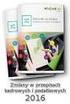 System Zarządzania Forte moduł Delegacje Krajowe Podręcznik użytkownika Wersja 2010 Windows jest znakiem towarowym firmy Microsoft Corporation. Microsoft SQL Server jest znakiem towarowym firmy Microsoft
System Zarządzania Forte moduł Delegacje Krajowe Podręcznik użytkownika Wersja 2010 Windows jest znakiem towarowym firmy Microsoft Corporation. Microsoft SQL Server jest znakiem towarowym firmy Microsoft
Nowości w systemie Streamsoft Prestiż wprowadzone w wersji 309
 Nowości w systemie Streamsoft Prestiż wprowadzone w wersji 309 CRM 1. W systemie wprowadzono funkcjonalność umożliwiającą synchronizację zadań z modułu CRM do i z kalendarza Google. Aby system synchronizował
Nowości w systemie Streamsoft Prestiż wprowadzone w wersji 309 CRM 1. W systemie wprowadzono funkcjonalność umożliwiającą synchronizację zadań z modułu CRM do i z kalendarza Google. Aby system synchronizował
Symfonia Faktura. Instalacja programu. Wersja 2013
 Symfonia Faktura Instalacja programu Wersja 2013 Windows jest znakiem towarowym firmy Microsoft Corporation. Adobe, Acrobat, Acrobat Reader, Acrobat Distiller są zastrzeżonymi znakami towarowymi firmy
Symfonia Faktura Instalacja programu Wersja 2013 Windows jest znakiem towarowym firmy Microsoft Corporation. Adobe, Acrobat, Acrobat Reader, Acrobat Distiller są zastrzeżonymi znakami towarowymi firmy
Forte Delegacje Krajowe
 Forte Delegacje Krajowe Podręcznik użytkownika Wersja 2014 Windows jest znakiem towarowym firmy Microsoft Corporation. Microsoft SQL Server jest znakiem towarowym firmy Microsoft Corporation. Adobe, Acrobat,
Forte Delegacje Krajowe Podręcznik użytkownika Wersja 2014 Windows jest znakiem towarowym firmy Microsoft Corporation. Microsoft SQL Server jest znakiem towarowym firmy Microsoft Corporation. Adobe, Acrobat,
ipersonel innowacyjny system kadrowo-płacowy rozwiązania dla biznesu
 innowacyjny system kadrowo-płacowy rozwiązania dla biznesu ipersonel Pakiet oprogramowania ipersonel stworzyliśmy korzystając z najnowszych technologii, pozwalających w bezpieczny sposób przetwarzać dane
innowacyjny system kadrowo-płacowy rozwiązania dla biznesu ipersonel Pakiet oprogramowania ipersonel stworzyliśmy korzystając z najnowszych technologii, pozwalających w bezpieczny sposób przetwarzać dane
Symfonia Start Mała Księgowość
 Symfonia Start Mała Księgowość Zakładanie nowej firmy Wersja 2011 Windows jest znakiem towarowym firmy Microsoft Corporation. Adobe, Acrobat, Acrobat Reader, Acrobat Distiller są zastrzeżonymi znakami
Symfonia Start Mała Księgowość Zakładanie nowej firmy Wersja 2011 Windows jest znakiem towarowym firmy Microsoft Corporation. Adobe, Acrobat, Acrobat Reader, Acrobat Distiller są zastrzeżonymi znakami
System Zarządzania Forte moduł Help Desk IT
 System Zarządzania Forte moduł Help Desk IT Podręcznik użytkownika Wersja 2010 Windows jest znakiem towarowym firmy Microsoft Corporation. Microsoft SQL Server jest znakiem towarowym firmy Microsoft Corporation.
System Zarządzania Forte moduł Help Desk IT Podręcznik użytkownika Wersja 2010 Windows jest znakiem towarowym firmy Microsoft Corporation. Microsoft SQL Server jest znakiem towarowym firmy Microsoft Corporation.
Nowe funkcje w module Symfonia Kadry i Płace w wersji 2010
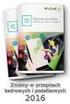 Symfonia Kadry I Płace 1 / 9 Nowe funkcje w module Symfonia Kadry i Płace w wersji 2010 Zerowe składki na Fundusz Pracy i FGŚP Zerowe składki na Fundusz Pracy i FGŚP za pracowników, którzy osiągnęli wiek
Symfonia Kadry I Płace 1 / 9 Nowe funkcje w module Symfonia Kadry i Płace w wersji 2010 Zerowe składki na Fundusz Pracy i FGŚP Zerowe składki na Fundusz Pracy i FGŚP za pracowników, którzy osiągnęli wiek
Symfonia Start Handel
 Symfonia Start Handel Obsługa zmian w VAT Wersja 2011 Windows jest znakiem towarowym firmy Microsoft Corporation. Adobe, Acrobat, Acrobat Reader, Acrobat Distiller są zastrzeżonymi znakami towarowymi firmy
Symfonia Start Handel Obsługa zmian w VAT Wersja 2011 Windows jest znakiem towarowym firmy Microsoft Corporation. Adobe, Acrobat, Acrobat Reader, Acrobat Distiller są zastrzeżonymi znakami towarowymi firmy
Symfonia Finanse i Księgowość
 Symfonia Finanse i Księgowość Zakładanie nowej firmy Wersja 2013 Windows jest znakiem towarowym firmy Microsoft Corporation. Adobe, Acrobat, Acrobat Reader, Acrobat Distiller są zastrzeżonymi znakami towarowymi
Symfonia Finanse i Księgowość Zakładanie nowej firmy Wersja 2013 Windows jest znakiem towarowym firmy Microsoft Corporation. Adobe, Acrobat, Acrobat Reader, Acrobat Distiller są zastrzeżonymi znakami towarowymi
Kadry i Płace OPROGRAMOWANIE DLA FIRM
 OPROGRAMOWANIE DLA FIRM Kadry i Płace To kompletny i zintegrowany system usprawniający codzienną pracę pracowników odpowiedzialnych za kadry i rachubę płac w firmach prywatnych, państwowych, spółdzielniach,
OPROGRAMOWANIE DLA FIRM Kadry i Płace To kompletny i zintegrowany system usprawniający codzienną pracę pracowników odpowiedzialnych za kadry i rachubę płac w firmach prywatnych, państwowych, spółdzielniach,
pakiet KADRY I PŁACE
 Dr inż. HALINA CHŁODNICKA SAGE SYMFONIA pakiet KADRY I PŁACE LABORATORIUM Rzeszów 2014 Spis treści 1. Zakładanie nowej firmy 2. Definiowanie słowników i sprawdzanie parametrów 3. Wprowadzenie wzorców czasu
Dr inż. HALINA CHŁODNICKA SAGE SYMFONIA pakiet KADRY I PŁACE LABORATORIUM Rzeszów 2014 Spis treści 1. Zakładanie nowej firmy 2. Definiowanie słowników i sprawdzanie parametrów 3. Wprowadzenie wzorców czasu
Ulotka. Zmiany w wersji 2016.1.1. Comarch ERP e-pracownik 1 Zmiany w wersji 2016.1.1
 Ulotka Zmiany w wersji 2016.1.1 Comarch ERP e-pracownik 1 Zmiany w wersji 2016.1.1 Spis treści 1 INSTALACJA SYSTEMU... 3 1.1 WSPÓŁPRACA Z PRZEGLĄDARKAMI... 3 1.2 WSPÓŁPRACA Z URZĄDZENIAMI MOBILNYMI...
Ulotka Zmiany w wersji 2016.1.1 Comarch ERP e-pracownik 1 Zmiany w wersji 2016.1.1 Spis treści 1 INSTALACJA SYSTEMU... 3 1.1 WSPÓŁPRACA Z PRZEGLĄDARKAMI... 3 1.2 WSPÓŁPRACA Z URZĄDZENIAMI MOBILNYMI...
Moduł jest w pełni zintegrowany z najnowszą wersją programu Płatnik, przez co zapewnia wszystkie rozliczenia z ZUS.
 Płace i Kadry Moduł Comarch OPT!MA Płace i Kadry to rozwiązanie zawsze zgodny z przepisami kadrowo-płacowymi. Daje szerokie możliwości swobodnego definiowania składników wynagrodzenia oraz uzależnienia
Płace i Kadry Moduł Comarch OPT!MA Płace i Kadry to rozwiązanie zawsze zgodny z przepisami kadrowo-płacowymi. Daje szerokie możliwości swobodnego definiowania składników wynagrodzenia oraz uzależnienia
Sage Symfonia Kadry i Płace
 Sage Symfonia Kadry i Płace Instalacja programu Wersja 2015.c Producent: Sage sp. z o.o. tel. 22 455 56 00 www.sage.com.pl Windows jest znakiem towarowym firmy Microsoft Corporation. Microsoft SQL Server
Sage Symfonia Kadry i Płace Instalacja programu Wersja 2015.c Producent: Sage sp. z o.o. tel. 22 455 56 00 www.sage.com.pl Windows jest znakiem towarowym firmy Microsoft Corporation. Microsoft SQL Server
Dokumentacja użytkownika systemu komputerowego Ergo Umowy Zlecenia. Wersja 20.0.0. www.ergo.pl
 Dokumentacja użytkownika systemu komputerowego Ergo Umowy Zlecenia Wersja 20.0.0 www.ergo.pl Spis treści Wstęp... 5 Wymagania sprzętowe... 6 Ustawianie opcji... 7 Wprowadzenie listy pracowników... 8 Umowa
Dokumentacja użytkownika systemu komputerowego Ergo Umowy Zlecenia Wersja 20.0.0 www.ergo.pl Spis treści Wstęp... 5 Wymagania sprzętowe... 6 Ustawianie opcji... 7 Wprowadzenie listy pracowników... 8 Umowa
AKTYN PŁACE-KADRY PRO
 AKTYN PŁACE-KADRY PRO Program Pro jest nowoczesną aplikacją przeznaczoną do rachuby płac oraz do prowadzenia ewidencji kadrowej w przedsiębiorstwach i instytucjach. Przejrzystość programu zapewnia zastosowanie
AKTYN PŁACE-KADRY PRO Program Pro jest nowoczesną aplikacją przeznaczoną do rachuby płac oraz do prowadzenia ewidencji kadrowej w przedsiębiorstwach i instytucjach. Przejrzystość programu zapewnia zastosowanie
ROZLICZENIA MIĘDZYOKRESOWE KOSZTÓW
 ROZLICZENIA MIĘDZYOKRESOWE KOSZTÓW PODRĘCZNIK UŻYTKOWNIKA Finanse i Księgowość forte dla WINDOWS Powielanie w jakiejkolwiek formie całości lub fragmentów podręcznika bez pisemnej zgody firmy MATRIX.PL
ROZLICZENIA MIĘDZYOKRESOWE KOSZTÓW PODRĘCZNIK UŻYTKOWNIKA Finanse i Księgowość forte dla WINDOWS Powielanie w jakiejkolwiek formie całości lub fragmentów podręcznika bez pisemnej zgody firmy MATRIX.PL
AgemaHR RAZEM DO CELU... AgemaHR
 AgemaHR Stworzyliśmy zaawansowaną technologię dla nowoczesnego wspierania firm w realizacji działań związanych z zarządzaniem potencjałem ludzkim. Dzielimy się wiedzą z zakresu zarządzania zasobami ludzkimi
AgemaHR Stworzyliśmy zaawansowaną technologię dla nowoczesnego wspierania firm w realizacji działań związanych z zarządzaniem potencjałem ludzkim. Dzielimy się wiedzą z zakresu zarządzania zasobami ludzkimi
Nowości w systemie Streamsoft Prestiż wprowadzone w wersji 314
 Nowości w systemie Streamsoft Prestiż wprowadzone w wersji 314 Zarządzanie Produkcją 3.0 1. W webowym panelu meldunkowym umożliwiono wydruk raportu po meldowaniu. Konfiguracja nowej funkcjonalności znajduje
Nowości w systemie Streamsoft Prestiż wprowadzone w wersji 314 Zarządzanie Produkcją 3.0 1. W webowym panelu meldunkowym umożliwiono wydruk raportu po meldowaniu. Konfiguracja nowej funkcjonalności znajduje
Symfonia Handel. Obsługa zmian w VAT. Wersja 2011.1
 Symfonia Handel Obsługa zmian w VAT Wersja 2011.1 Windows jest znakiem towarowym firmy Microsoft Corporation. Adobe, Acrobat, Acrobat Reader, Acrobat Distiller są zastrzeżonymi znakami towarowymi firmy
Symfonia Handel Obsługa zmian w VAT Wersja 2011.1 Windows jest znakiem towarowym firmy Microsoft Corporation. Adobe, Acrobat, Acrobat Reader, Acrobat Distiller są zastrzeżonymi znakami towarowymi firmy
Nowe funkcje w module Forte Kadry i Płace w wersji 2010
 Nowe funkcje w module Forte Kadry i Płace w wersji 2010 1 / 10 Nowe funkcje w module Forte Kadry i Płace w wersji 2010 UWAGA! Jest to wersja bez migracji z wersji Kadr i Płac Premium. Klienci, którzy chcą
Nowe funkcje w module Forte Kadry i Płace w wersji 2010 1 / 10 Nowe funkcje w module Forte Kadry i Płace w wersji 2010 UWAGA! Jest to wersja bez migracji z wersji Kadr i Płac Premium. Klienci, którzy chcą
Symfonia Finanse i Księgowość
 Symfonia Finanse i Księgowość Obsługa zmian w VAT Wersja 2011.1 Windows jest znakiem towarowym firmy Microsoft Corporation. Adobe, Acrobat, Acrobat Reader, Acrobat Distiller są zastrzeżonymi znakami towarowymi
Symfonia Finanse i Księgowość Obsługa zmian w VAT Wersja 2011.1 Windows jest znakiem towarowym firmy Microsoft Corporation. Adobe, Acrobat, Acrobat Reader, Acrobat Distiller są zastrzeżonymi znakami towarowymi
Nowe funkcje w module Forte Kadry i Płace w wersji
 Forte Kadry i Płace 1 / 17 Nowe funkcje w module Forte Kadry i Płace w wersji 2010.2 Spis treści : Korzyści z nowej wersji 2 Wyrównania i Korekty 2 1. Nowe prawa. 2 2. Proces Wyrówania i Korekty. 3 Definiowanie
Forte Kadry i Płace 1 / 17 Nowe funkcje w module Forte Kadry i Płace w wersji 2010.2 Spis treści : Korzyści z nowej wersji 2 Wyrównania i Korekty 2 1. Nowe prawa. 2 2. Proces Wyrówania i Korekty. 3 Definiowanie
I FORMULARZE HONORARIA
 I FORMULARZE HONORARIA Moduł Honoraria, wykonany w technologii Microsoft Business Solutions Axapta, przeznaczony jest do rozliczania płac i zarządzania kadrą pracowników firmy. Moduł jest w pełni zintegrowany
I FORMULARZE HONORARIA Moduł Honoraria, wykonany w technologii Microsoft Business Solutions Axapta, przeznaczony jest do rozliczania płac i zarządzania kadrą pracowników firmy. Moduł jest w pełni zintegrowany
Sage Symfonia Finanse i Księgowość
 Sage Symfonia Finanse i Księgowość Zakładanie nowej firmy Wersja 2015.b Producent: Sage sp. z o.o. tel. 22 455 56 00 www.sage.com.pl Windows jest znakiem towarowym firmy Microsoft Corporation. Microsoft
Sage Symfonia Finanse i Księgowość Zakładanie nowej firmy Wersja 2015.b Producent: Sage sp. z o.o. tel. 22 455 56 00 www.sage.com.pl Windows jest znakiem towarowym firmy Microsoft Corporation. Microsoft
Sage Symfonia Start Mała Księgowość Zakładanie nowej firmy
 Sage Symfonia Start Mała Księgowość Zakładanie nowej firmy Pierwszym krokiem po zainstalowaniu programu powinno być utworzenie nowej firmy. W tym celu należy wybrać polecenie Nowa firma z menu Firma lub
Sage Symfonia Start Mała Księgowość Zakładanie nowej firmy Pierwszym krokiem po zainstalowaniu programu powinno być utworzenie nowej firmy. W tym celu należy wybrać polecenie Nowa firma z menu Firma lub
Symfonia Start Mała Księgowość
 Symfonia Start Mała Księgowość Zakładanie nowej firmy Wersja 2014 Zakładanie nowej firmy Pierwszym krokiem po zainstalowaniu programu powinno być utworzenie nowej firmy. W celu rozpoczęcia tworzenia nowej
Symfonia Start Mała Księgowość Zakładanie nowej firmy Wersja 2014 Zakładanie nowej firmy Pierwszym krokiem po zainstalowaniu programu powinno być utworzenie nowej firmy. W celu rozpoczęcia tworzenia nowej
1. Harmonogram. Data realizacji. Godziny realizacji zajęć od-do
 Harmonogram 1. Harmonogram Data realizacji Godziny realizacji zajęć od-do Temat zajęć Wykładowca Miejsce realizacji zajęć/nazwa instytucji (miejscowość, ulica, nr lokalu, nr sali) 2017-03-06 08:00-08:45
Harmonogram 1. Harmonogram Data realizacji Godziny realizacji zajęć od-do Temat zajęć Wykładowca Miejsce realizacji zajęć/nazwa instytucji (miejscowość, ulica, nr lokalu, nr sali) 2017-03-06 08:00-08:45
Nowe funkcje w programie SYMFONIA Mała Księgowość Premium w wersji 2009
 SYMFONIA Mała Księgowość Premium Strona 1 z 8 Nowe funkcje w programie SYMFONIA Mała Księgowość Premium w wersji 2009 Obsługa wynagrodzeń i składek ZUS właścicieli oraz rozrachunki z urzędami Odpowiadając
SYMFONIA Mała Księgowość Premium Strona 1 z 8 Nowe funkcje w programie SYMFONIA Mała Księgowość Premium w wersji 2009 Obsługa wynagrodzeń i składek ZUS właścicieli oraz rozrachunki z urzędami Odpowiadając
OPIS FUNKCJONALNY. e-pracownik Light ERP. dla Systemu Symfonia ERP Kadry I Płace. Opracował(a): Sebastian Stachowiak
 OPIS FUNKCJONALNY e-pracownik Light ERP dla Systemu Symfonia ERP Kadry I Płace Opracował(a): Sebastian Stachowiak Funkcjonalność Intranet Light ERP (e-pracownik) Symfonia ERP Kadry i Płace Główne cechy
OPIS FUNKCJONALNY e-pracownik Light ERP dla Systemu Symfonia ERP Kadry I Płace Opracował(a): Sebastian Stachowiak Funkcjonalność Intranet Light ERP (e-pracownik) Symfonia ERP Kadry i Płace Główne cechy
MODUŁ POMOST PRZEWODNIK UŻYTKOWNIKA (WERSJA DLA SYSTEMU EKSPERT) 1. WSTĘP... 2 2. PRZYGOTOWANIE DO PRACY... 2
 MODUŁ POMOST PRZEWODNIK UŻYTKOWNIKA (WERSJA DLA SYSTEMU EKSPERT) 1. WSTĘP... 2 2. PRZYGOTOWANIE DO PRACY... 2 3. OPIS FUNKCJI... 2 3.1. EWIDENCJA / PŁATNIKÓW... 2 3.2. EWIDENCJA / POPRZ. DANYCH UBEZP...
MODUŁ POMOST PRZEWODNIK UŻYTKOWNIKA (WERSJA DLA SYSTEMU EKSPERT) 1. WSTĘP... 2 2. PRZYGOTOWANIE DO PRACY... 2 3. OPIS FUNKCJI... 2 3.1. EWIDENCJA / PŁATNIKÓW... 2 3.2. EWIDENCJA / POPRZ. DANYCH UBEZP...
Podstawowe możliwości programu Spectro Market Faktura 2011.2
 Podstawowe możliwości programu Spectro Market Faktura 2011.2 Obsługa faktur VAT sprzedaży, zaliczki, marży. Obsługa faktur korygujących. Tworzenie not. Tworzenie pokwitowań. Budowane i obsługa kartotek:
Podstawowe możliwości programu Spectro Market Faktura 2011.2 Obsługa faktur VAT sprzedaży, zaliczki, marży. Obsługa faktur korygujących. Tworzenie not. Tworzenie pokwitowań. Budowane i obsługa kartotek:
Sage Symfonia Kadry i Płace Opis zmian
 Sage Symfonia Kadry i Płace Opis zmian Wersja 2016.a 2 Opieka nad dzieckiem w godzinach 2 Uwagi do konwersji 4 Definicje zdarzeń 5 Definicje akcji 5 Kalendarz firmy na rok 2016 5 Wartości danych kadrowych
Sage Symfonia Kadry i Płace Opis zmian Wersja 2016.a 2 Opieka nad dzieckiem w godzinach 2 Uwagi do konwersji 4 Definicje zdarzeń 5 Definicje akcji 5 Kalendarz firmy na rok 2016 5 Wartości danych kadrowych
Płace Premium Podręcznik użytkownika
 Płace Premium Podręcznik użytkownika Wersja 2007 Powielanie w jakiejkolwiek formie całości lub fragmentów podręcznika bez pisemnej zgody firmy Sage Symfonia Sp. z o.o. jest zabronione. Copyright Sage Symfonia
Płace Premium Podręcznik użytkownika Wersja 2007 Powielanie w jakiejkolwiek formie całości lub fragmentów podręcznika bez pisemnej zgody firmy Sage Symfonia Sp. z o.o. jest zabronione. Copyright Sage Symfonia
Symfonia Środki Trwałe
 Symfonia Środki Trwałe Zakładanie nowej firmy Wersja 2011 Windows jest znakiem towarowym firmy Microsoft Corporation. Adobe, Acrobat, Acrobat Reader, Acrobat Distiller są zastrzeżonymi znakami towarowymi
Symfonia Środki Trwałe Zakładanie nowej firmy Wersja 2011 Windows jest znakiem towarowym firmy Microsoft Corporation. Adobe, Acrobat, Acrobat Reader, Acrobat Distiller są zastrzeżonymi znakami towarowymi
Nowe funkcje w programie SYMFONIA Faktura Premium w wersji 2009
 SYMFONIA Faktura Premium Strona 1 Nowe funkcje w programie SYMFONIA Faktura Premium w wersji 2009 Dodatkowe pola tekstowe w danych kontrahenta i towaru W celu umożliwienia użytkownikom przechowywania dodatkowych
SYMFONIA Faktura Premium Strona 1 Nowe funkcje w programie SYMFONIA Faktura Premium w wersji 2009 Dodatkowe pola tekstowe w danych kontrahenta i towaru W celu umożliwienia użytkownikom przechowywania dodatkowych
Symfonia Start Faktura i Kasa
 Symfonia Start Faktura i Kasa Instalacja programu Wersja 2014 Instalacja programu Instalacja programu możliwa jest z zakupionej płyty instalacyjnej lub z wykorzystaniem plików pobranych ze strony Sage.
Symfonia Start Faktura i Kasa Instalacja programu Wersja 2014 Instalacja programu Instalacja programu możliwa jest z zakupionej płyty instalacyjnej lub z wykorzystaniem plików pobranych ze strony Sage.
Sage Migrator 2019.b Migracja do wersji Sage Kadry i Płace 2019.a
 Sage Migrator 2019.b Migracja do wersji Sage Kadry i Płace 2019.a 1.0 Informacje ogólne 2 2.0 Pliki instalacyjne 2 3.0 Weryfikacja bazy przed migracją 3 4.0 Instalacja Sage Migrator 3 5.0 Migracja krok
Sage Migrator 2019.b Migracja do wersji Sage Kadry i Płace 2019.a 1.0 Informacje ogólne 2 2.0 Pliki instalacyjne 2 3.0 Weryfikacja bazy przed migracją 3 4.0 Instalacja Sage Migrator 3 5.0 Migracja krok
Rejestracja faktury VAT. Instrukcja stanowiskowa
 Rejestracja faktury VAT Instrukcja stanowiskowa 1. Uruchomieni e formatki Faktury VAT. Po uruchomieniu aplikacji pojawi się okno startowe z prośbą o zalogowanie się. Wprowadzamy swoją nazwę użytkownika,
Rejestracja faktury VAT Instrukcja stanowiskowa 1. Uruchomieni e formatki Faktury VAT. Po uruchomieniu aplikacji pojawi się okno startowe z prośbą o zalogowanie się. Wprowadzamy swoją nazwę użytkownika,
Nowe funkcje w programie Symfonia Kadry i Płace w wersji 2012
 Symfonia Kadry i Płace 1 / 8 Nowe funkcje w programie Symfonia Kadry i Płace w wersji 2012 Spis treści: Zmiany w wersji 2012 2 Paczka Parametry i zmiany na rok 2012 2 Paczka SOD współpracująca z aplikacją
Symfonia Kadry i Płace 1 / 8 Nowe funkcje w programie Symfonia Kadry i Płace w wersji 2012 Spis treści: Zmiany w wersji 2012 2 Paczka Parametry i zmiany na rok 2012 2 Paczka SOD współpracująca z aplikacją
Symfonia Produkcja. Kreator raportów. Wersja 2013
 Symfonia Produkcja Kreator raportów Wersja 2013 Windows jest znakiem towarowym firmy Microsoft Corporation. Adobe, Acrobat, Acrobat Reader, Acrobat Distiller są zastrzeżonymi znakami towarowymi firmy Adobe
Symfonia Produkcja Kreator raportów Wersja 2013 Windows jest znakiem towarowym firmy Microsoft Corporation. Adobe, Acrobat, Acrobat Reader, Acrobat Distiller są zastrzeżonymi znakami towarowymi firmy Adobe
Płace Premium Podręcznik użytkownika
 Płace Premium Podręcznik użytkownika Wersja 2009 Powielanie w jakiejkolwiek formie całości lub fragmentów podręcznika bez pisemnej zgody firmy Sage Symfonia Sp. z o.o. jest zabronione. Copyright Sage Symfonia
Płace Premium Podręcznik użytkownika Wersja 2009 Powielanie w jakiejkolwiek formie całości lub fragmentów podręcznika bez pisemnej zgody firmy Sage Symfonia Sp. z o.o. jest zabronione. Copyright Sage Symfonia
Nowe funkcje w programie Symfonia Faktura w wersji 2011
 Symfonia Faktura 1 / 9 Nowe funkcje w programie Symfonia Faktura w wersji 2011 Spis treści: 1. Korzyści z zakupu nowej wersji... 2 2. Faktury VAT sprzedaży w walucie obcej... 2 3. Rozksięgowywanie wartości
Symfonia Faktura 1 / 9 Nowe funkcje w programie Symfonia Faktura w wersji 2011 Spis treści: 1. Korzyści z zakupu nowej wersji... 2 2. Faktury VAT sprzedaży w walucie obcej... 2 3. Rozksięgowywanie wartości
KaŜdy z formularzy naleŝy podpiąć do usługi. Nazwa usługi moŝe pokrywać się z nazwą formularza, nie jest to jednak konieczne.
 Dodawanie i poprawa wzorców formularza i wydruku moŝliwa jest przez osoby mające nadane odpowiednie uprawnienia w module Amin (Bazy/ Wzorce formularzy i Bazy/ Wzorce wydruków). Wzorce formularzy i wydruków
Dodawanie i poprawa wzorców formularza i wydruku moŝliwa jest przez osoby mające nadane odpowiednie uprawnienia w module Amin (Bazy/ Wzorce formularzy i Bazy/ Wzorce wydruków). Wzorce formularzy i wydruków
Krok 2: Dane osobowe pracownika
 Krok 2: Dane osobowe pracownika W tym ćwiczeniu Krok 1: Struktura organizacyjna (działy) Krok 2: Dane osobowe pracownika Krok 3: Kartoteki kadrowe W tym kroku: Wprowadzimy dane zatrudnianego właśnie pracownika
Krok 2: Dane osobowe pracownika W tym ćwiczeniu Krok 1: Struktura organizacyjna (działy) Krok 2: Dane osobowe pracownika Krok 3: Kartoteki kadrowe W tym kroku: Wprowadzimy dane zatrudnianego właśnie pracownika
Temat: Organizacja skoroszytów i arkuszy
 Temat: Organizacja skoroszytów i arkuszy Podstawowe informacje o skoroszycie Excel jest najczęściej wykorzystywany do tworzenia skoroszytów. Skoroszyt jest zbiorem informacji, które są przechowywane w
Temat: Organizacja skoroszytów i arkuszy Podstawowe informacje o skoroszycie Excel jest najczęściej wykorzystywany do tworzenia skoroszytów. Skoroszyt jest zbiorem informacji, które są przechowywane w
Import danych z programu Płatnik
 Import danych z programu Płatnik (aktualizacja 17 lutego 2014) Abstrakt W poradniku opisano import danych zgłoszeniowych, oraz rozliczeniowych z programu Płatnik ZUS. Import danych zgłoszeniowych pozwala
Import danych z programu Płatnik (aktualizacja 17 lutego 2014) Abstrakt W poradniku opisano import danych zgłoszeniowych, oraz rozliczeniowych z programu Płatnik ZUS. Import danych zgłoszeniowych pozwala
Nowe funkcje w module Symfonia Kadry i Płace w wersji 2010
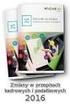 Symfonia Kadry I Płace 1 / 9 Nowe funkcje w module Symfonia Kadry i Płace w wersji 2010 Konwersję firmy do kolejnej wersji w programie Symfonia Kadry i Płace należy przeprowadzać po zamknięciu wszystkich
Symfonia Kadry I Płace 1 / 9 Nowe funkcje w module Symfonia Kadry i Płace w wersji 2010 Konwersję firmy do kolejnej wersji w programie Symfonia Kadry i Płace należy przeprowadzać po zamknięciu wszystkich
Sage Symfonia Analizy Finansowe. Instalacja programu
 Sage Symfonia Analizy Finansowe Instalacja programu Wersja 2015 Producent: Sage sp. z o.o. tel. 22 455 56 00 www.sage.com.pl Windows jest znakiem towarowym firmy Microsoft Corporation. Microsoft SQL Server
Sage Symfonia Analizy Finansowe Instalacja programu Wersja 2015 Producent: Sage sp. z o.o. tel. 22 455 56 00 www.sage.com.pl Windows jest znakiem towarowym firmy Microsoft Corporation. Microsoft SQL Server
Symfonia Start Mała Księgowość
 Symfonia Start Mała Księgowość Instalacja programu Wersja 2011 Windows jest znakiem towarowym firmy Microsoft Corporation. Adobe, Acrobat, Acrobat Reader, Acrobat Distiller są zastrzeżonymi znakami towarowymi
Symfonia Start Mała Księgowość Instalacja programu Wersja 2011 Windows jest znakiem towarowym firmy Microsoft Corporation. Adobe, Acrobat, Acrobat Reader, Acrobat Distiller są zastrzeżonymi znakami towarowymi
Sage Migrator 2018.c Migracja do wersji Sage Kadry i Płace 2018.b
 Sage Migrator 2018.c Migracja do wersji Sage Kadry i Płace 2018.b 1.0 Informacje ogóle 2 2.0 Pliki instalacyjne 2 3.0 Weryfikacja bazy przed migracją 4 4.0 Instalacja Sage Migrator 5 5.0 Migracja krok
Sage Migrator 2018.c Migracja do wersji Sage Kadry i Płace 2018.b 1.0 Informacje ogóle 2 2.0 Pliki instalacyjne 2 3.0 Weryfikacja bazy przed migracją 4 4.0 Instalacja Sage Migrator 5 5.0 Migracja krok
WF-FaKiR BUDŻET to aplikacja wspomagająca zarządzanie finansami w jednostkach budżetowych
 WF-FaKiR BUDŻET to aplikacja wspomagająca zarządzanie finansami w jednostkach budżetowych System księgowy charakteryzuje się prostotą obsługi, szybkością i niezawodnością działania Podstawą dla zastosowanych
WF-FaKiR BUDŻET to aplikacja wspomagająca zarządzanie finansami w jednostkach budżetowych System księgowy charakteryzuje się prostotą obsługi, szybkością i niezawodnością działania Podstawą dla zastosowanych
Symfonia Produkcja Instrukcja instalacji. Wersja 2013
 Symfonia Produkcja Instrukcja instalacji Wersja 2013 Windows jest znakiem towarowym firmy Microsoft Corporation. Adobe, Acrobat, Acrobat Reader, Acrobat Distiller są zastrzeżonymi znakami towarowymi firmy
Symfonia Produkcja Instrukcja instalacji Wersja 2013 Windows jest znakiem towarowym firmy Microsoft Corporation. Adobe, Acrobat, Acrobat Reader, Acrobat Distiller są zastrzeżonymi znakami towarowymi firmy
Symfonia Płace. Podręcznik użytkownika. Wersja 2011
 Symfonia Płace Podręcznik użytkownika Wersja 2011 Windows jest znakiem towarowym firmy Microsoft Corporation. Adobe, Acrobat, Acrobat Reader, Acrobat Distiller są zastrzeżonymi znakami towarowymi firmy
Symfonia Płace Podręcznik użytkownika Wersja 2011 Windows jest znakiem towarowym firmy Microsoft Corporation. Adobe, Acrobat, Acrobat Reader, Acrobat Distiller są zastrzeżonymi znakami towarowymi firmy
System PŁACE. Tworzenie dokumentów PIT i przesyłanie ich do systemu e-deklaracje. Autor : Piotr Zielonka tel
 System FOKUS PŁACE Tworzenie dokumentów PIT i przesyłanie ich do systemu e-deklaracje Autor : Piotr Zielonka tel. 601 99-73-79 pomoc@zielonka.info.pl Piotrków Tryb., grudzień 2016r. Zasady ogólne Dokumenty
System FOKUS PŁACE Tworzenie dokumentów PIT i przesyłanie ich do systemu e-deklaracje Autor : Piotr Zielonka tel. 601 99-73-79 pomoc@zielonka.info.pl Piotrków Tryb., grudzień 2016r. Zasady ogólne Dokumenty
Symfonia e-dokumenty. Instalacja programu. Wersja 2014
 Symfonia e-dokumenty Instalacja programu Wersja 2014 Windows jest znakiem towarowym firmy Microsoft Corporation. Adobe, Acrobat, Acrobat Reader, Acrobat Distiller są zastrzeżonymi znakami towarowymi firmy
Symfonia e-dokumenty Instalacja programu Wersja 2014 Windows jest znakiem towarowym firmy Microsoft Corporation. Adobe, Acrobat, Acrobat Reader, Acrobat Distiller są zastrzeżonymi znakami towarowymi firmy
Nowe funkcje w programie Symfonia Handel w wersji 2011
 Symfonia Handel 1 / 10 Nowe funkcje w programie Symfonia Handel w wersji 2011 Spis treści: 1. Korzyści z zakupu nowej wersji... 2 2. Faktury VAT sprzedaży w walucie obcej... 2 3. Faktury VAT zakupu w walucie
Symfonia Handel 1 / 10 Nowe funkcje w programie Symfonia Handel w wersji 2011 Spis treści: 1. Korzyści z zakupu nowej wersji... 2 2. Faktury VAT sprzedaży w walucie obcej... 2 3. Faktury VAT zakupu w walucie
Obsługa kadrowo-płacowa w programie Comarch ERP Optima
 Obsługa kadrowo-płacowa w programie Comarch ERP Optima Tematy szkoleń Ewidencja i rozliczanie pracowników w module Comarch ERP Optima Płace i Kadry 2 Współpraca programu Comarch ERP Optima z innymi aplikacjami
Obsługa kadrowo-płacowa w programie Comarch ERP Optima Tematy szkoleń Ewidencja i rozliczanie pracowników w module Comarch ERP Optima Płace i Kadry 2 Współpraca programu Comarch ERP Optima z innymi aplikacjami
Nowe funkcje w programie Symfonia Handel w wersji 2011
 Symfonia Handel 1 / 11 Nowe funkcje w programie Symfonia Handel w wersji 2011 Spis treści: 1. Korzyści z zakupu nowej wersji... 2 2. Faktury VAT sprzedaży w walucie obcej... 2 3. Faktury VAT zakupu w walucie
Symfonia Handel 1 / 11 Nowe funkcje w programie Symfonia Handel w wersji 2011 Spis treści: 1. Korzyści z zakupu nowej wersji... 2 2. Faktury VAT sprzedaży w walucie obcej... 2 3. Faktury VAT zakupu w walucie
Symfonia Środki Trwałe
 Symfonia Środki Trwałe Obsługa zmian w VAT Wersja 2011 Windows jest znakiem towarowym firmy Microsoft Corporation. Adobe, Acrobat, Acrobat Reader, Acrobat Distiller są zastrzeżonymi znakami towarowymi
Symfonia Środki Trwałe Obsługa zmian w VAT Wersja 2011 Windows jest znakiem towarowym firmy Microsoft Corporation. Adobe, Acrobat, Acrobat Reader, Acrobat Distiller są zastrzeżonymi znakami towarowymi
Tytuły Wykonawcze. Opis systemu tworzenia dokumentacji TW-1
 Tytuły Wykonawcze Opis systemu tworzenia dokumentacji TW-1 Program pozwala na tworzenie tytułów wykonawczych według Rozporządzenia Ministra Finansów z dnia 16 maja 2014 r. 1.Główne cechy systemu -ewidencja
Tytuły Wykonawcze Opis systemu tworzenia dokumentacji TW-1 Program pozwala na tworzenie tytułów wykonawczych według Rozporządzenia Ministra Finansów z dnia 16 maja 2014 r. 1.Główne cechy systemu -ewidencja
WYDRUKI DOKUMENTÓW ZESTAWIENIA DANYCH
 Program AKTYN Płace-Kadry Pro WYDRUKI DOKUMENTÓW ZESTAWIENIA DANYCH Gotowe wzorce dokumentów kadrowych, deklaracji, zestawień. Program posiada wbudowane wydruki gotowe do użycia wzory deklaracji podatkowych,
Program AKTYN Płace-Kadry Pro WYDRUKI DOKUMENTÓW ZESTAWIENIA DANYCH Gotowe wzorce dokumentów kadrowych, deklaracji, zestawień. Program posiada wbudowane wydruki gotowe do użycia wzory deklaracji podatkowych,
Nowe funkcje w module Forte Kadry i Płace w wersji 2010.2.a
 Forte Kadry i Płace 1 / 23 Nowe funkcje w module Forte Kadry i Płace w wersji 2010.2.a UWAGA: Od wersji 2010.2 informacje o pracowniku są ustalane na podstawie wzorca i istnieniu systemu wynagrodzeń w
Forte Kadry i Płace 1 / 23 Nowe funkcje w module Forte Kadry i Płace w wersji 2010.2.a UWAGA: Od wersji 2010.2 informacje o pracowniku są ustalane na podstawie wzorca i istnieniu systemu wynagrodzeń w
Podręcznik użytkownika
 Podręcznik użytkownika Centrum rozliczeniowe UPS 2015 United Parcel Service of America, Inc. Nazwa UPS, marka UPS i kolor brązowy są znakami towarowymi firmy United Parcel Service of America, Inc. Wszelkie
Podręcznik użytkownika Centrum rozliczeniowe UPS 2015 United Parcel Service of America, Inc. Nazwa UPS, marka UPS i kolor brązowy są znakami towarowymi firmy United Parcel Service of America, Inc. Wszelkie
Sage Symfonia e-dokumenty. Zakładanie nowej firmy
 Sage Symfonia e-dokumenty Zakładanie nowej firmy Wersja 2015 Producent: Sage sp. z o.o. tel. 22 455 56 00 www.sage.com.pl Windows jest znakiem towarowym firmy Microsoft Corporation. Microsoft SQL Server
Sage Symfonia e-dokumenty Zakładanie nowej firmy Wersja 2015 Producent: Sage sp. z o.o. tel. 22 455 56 00 www.sage.com.pl Windows jest znakiem towarowym firmy Microsoft Corporation. Microsoft SQL Server
Symfonia Mała Księgowość 2013 Specyfikacja zmian
 Symfonia Mała Księgowość 2013 Specyfikacja zmian Odświeżony interfejs użytkownika 2 Rozwój wizerunkowy programu obejmuje odświeżenie interfejsu użytkownika. Wymieniona została ikona desktopowa programu,
Symfonia Mała Księgowość 2013 Specyfikacja zmian Odświeżony interfejs użytkownika 2 Rozwój wizerunkowy programu obejmuje odświeżenie interfejsu użytkownika. Wymieniona została ikona desktopowa programu,
Symfonia Handel 1 / 7
 Symfonia Handel 1 / 7 Nowe funkcje w programie Symfonia Handel w wersji 2010.1a Poprawiono Częściowe rozliczanie faktur płatnościami. Rozliczanie kilku faktur jednym dokumentem płatności. Wydruk raportu
Symfonia Handel 1 / 7 Nowe funkcje w programie Symfonia Handel w wersji 2010.1a Poprawiono Częściowe rozliczanie faktur płatnościami. Rozliczanie kilku faktur jednym dokumentem płatności. Wydruk raportu
nieograniczona długość numeru konta oraz ilości sekcji /poziomów zagłębień analitycznych/ wchodzących w jego skład,
 AgemaFK System AgemaFK wspomaga prowadzenie pełnej księgowości w jednostkach budżetowych. Jest to nowoczesne narzędzie zaprojektowane na podstawie wieloletnich doświadczeń we współpracy z naszymi Klientami,
AgemaFK System AgemaFK wspomaga prowadzenie pełnej księgowości w jednostkach budżetowych. Jest to nowoczesne narzędzie zaprojektowane na podstawie wieloletnich doświadczeń we współpracy z naszymi Klientami,
Nowe funkcje w programie Symfonia Start Faktura i Kasa w wersji 2011
 Symfonia Start Faktura i Kasa 1 / 7 Nowe funkcje w programie Symfonia Start Faktura i Kasa w wersji 2011 Spis treści: 1. Korzyści z zakupu nowej wersji... 2 2. Zmiany w słowniku Stawki VAT... 2 3. Zmiana
Symfonia Start Faktura i Kasa 1 / 7 Nowe funkcje w programie Symfonia Start Faktura i Kasa w wersji 2011 Spis treści: 1. Korzyści z zakupu nowej wersji... 2 2. Zmiany w słowniku Stawki VAT... 2 3. Zmiana
System imed24 Instrukcja Moduł Analizy i raporty
 System imed24 Instrukcja Moduł Analizy i raporty Instrukcja obowiązująca do wersji 1.8.0 Spis treści 1. Moduł Analizy i Raporty... 3 1.1. Okno główne modułu Analizy i raporty... 3 1.1.1. Lista szablonów
System imed24 Instrukcja Moduł Analizy i raporty Instrukcja obowiązująca do wersji 1.8.0 Spis treści 1. Moduł Analizy i Raporty... 3 1.1. Okno główne modułu Analizy i raporty... 3 1.1.1. Lista szablonów
